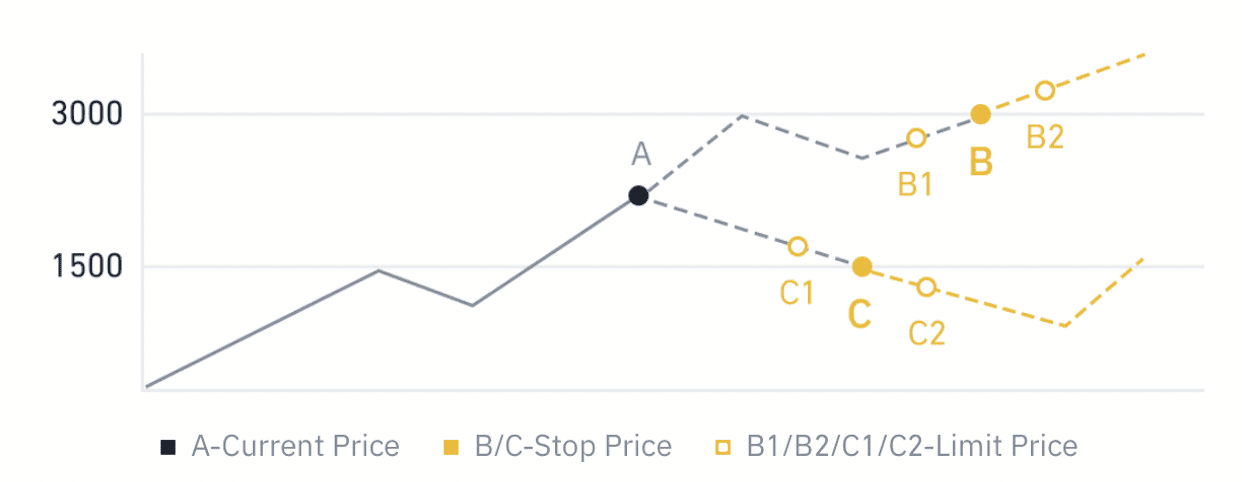Cara Memulakan Dagangan Binance pada 2024: Panduan Langkah Demi Langkah untuk Pemula

Bagaimana untuk mendaftar dalam Binance
Daftar dalam Binance dengan Nombor Telefon atau E-mel
1. Pergi ke Binance dan klik [ Daftar ].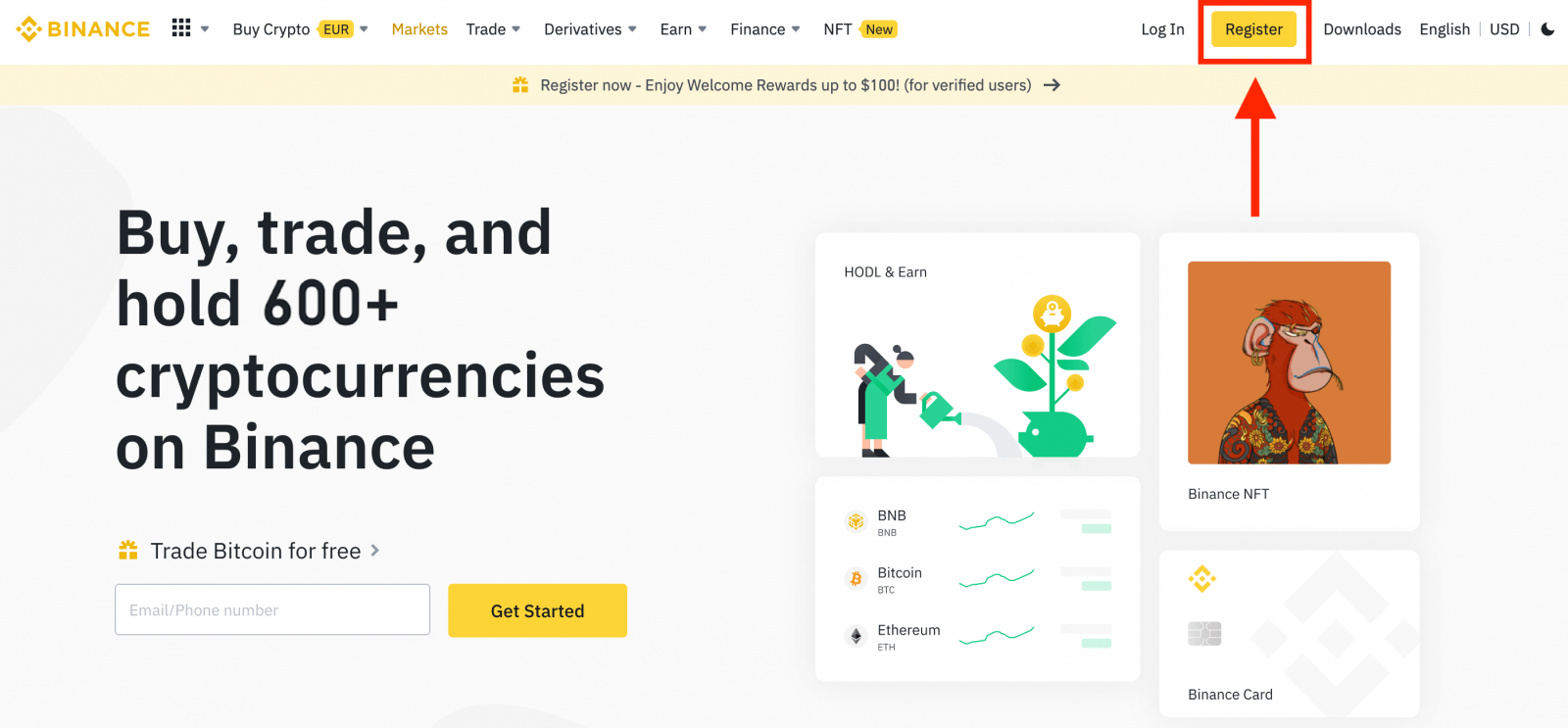
2. Pilih kaedah pendaftaran. Anda boleh mendaftar dengan alamat e-mel, nombor telefon dan akaun Apple atau Google anda.
Jika anda ingin mencipta akaun entiti, klik [Daftar untuk akaun entiti] .Sila pilih jenis akaun dengan teliti.Setelah mendaftar, anda tidak boleh menukar jenis akaun.
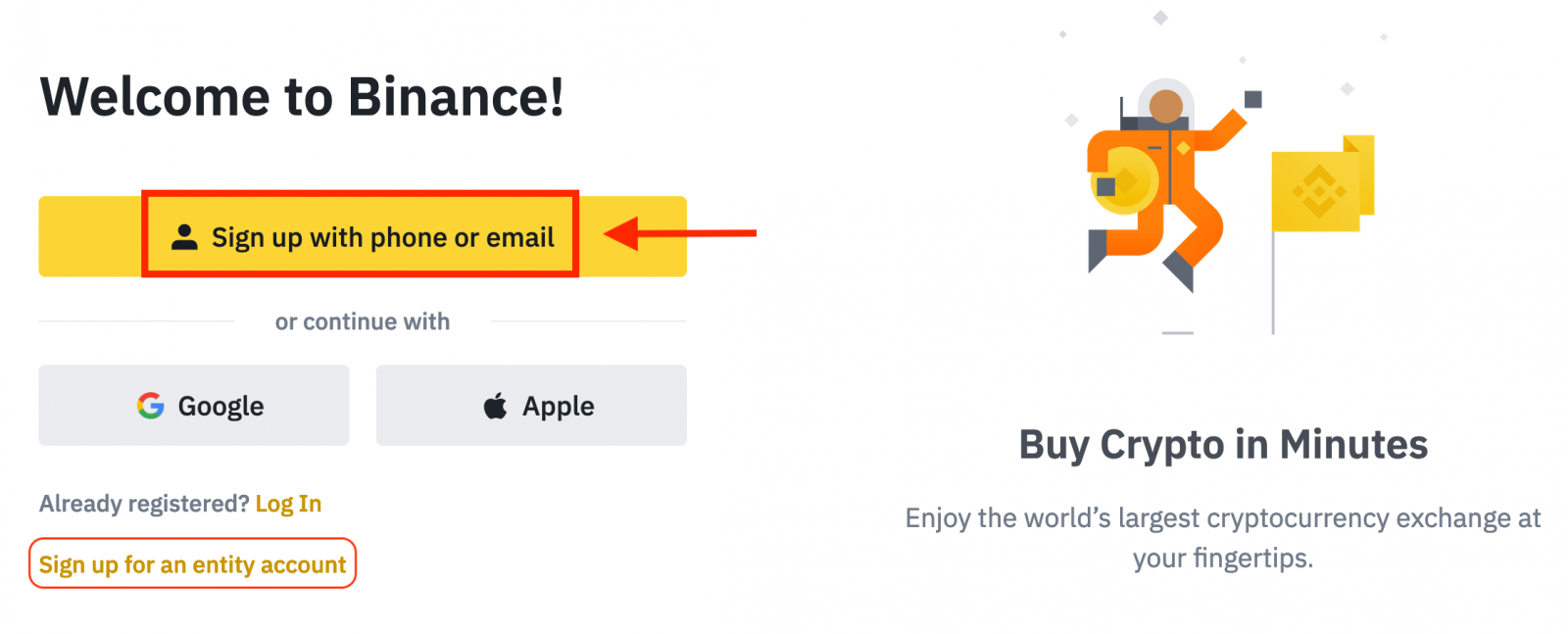
3. Pilih [E-mel] atau [Nombor Telefon] dan masukkan alamat e-mel/nombor telefon anda. Kemudian, buat kata laluan selamat untuk akaun anda.
Nota:
- Kata laluan anda mesti mengandungi sekurang-kurangnya 8 aksara , termasuk satu huruf besar dan satu nombor.
- Jika anda telah dirujuk untuk mendaftar di Binance oleh rakan, pastikan anda mengisi ID Rujukan mereka (pilihan).
Baca dan bersetuju menerima Syarat Perkhidmatan dan Dasar Privasi, kemudian klik [Buat Akaun Peribadi].
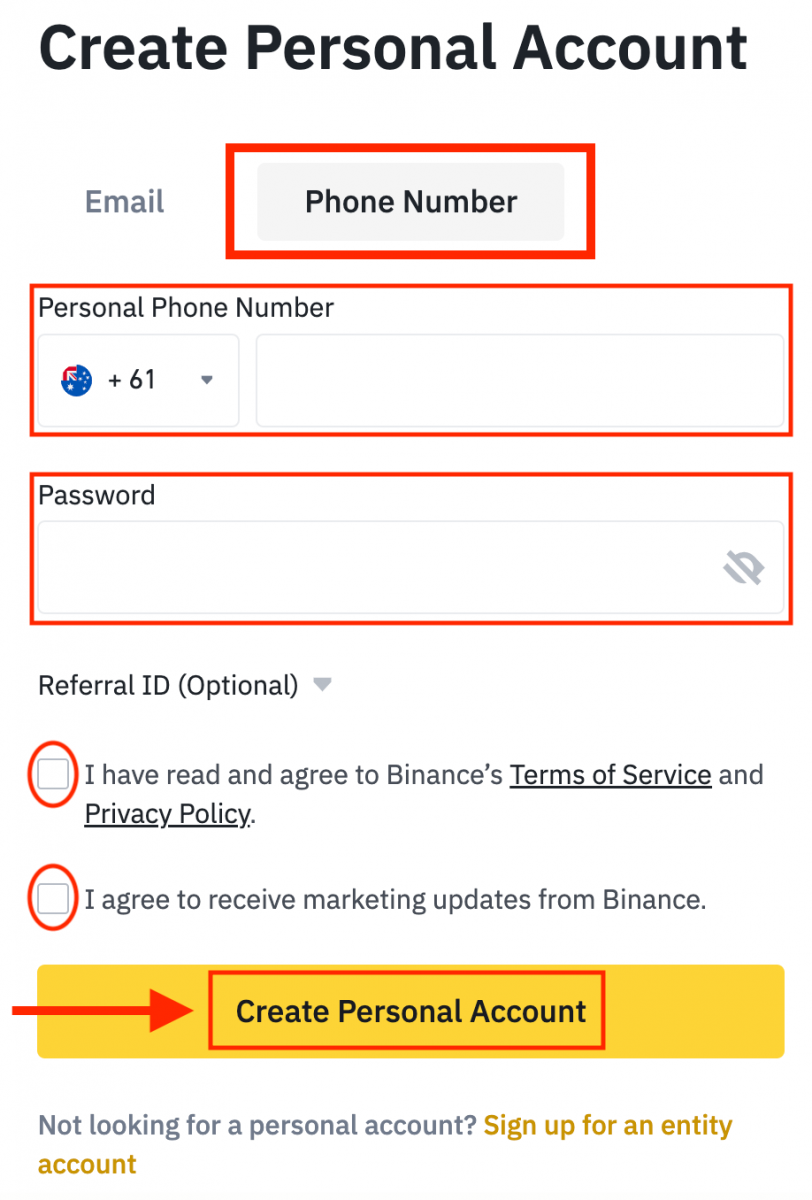
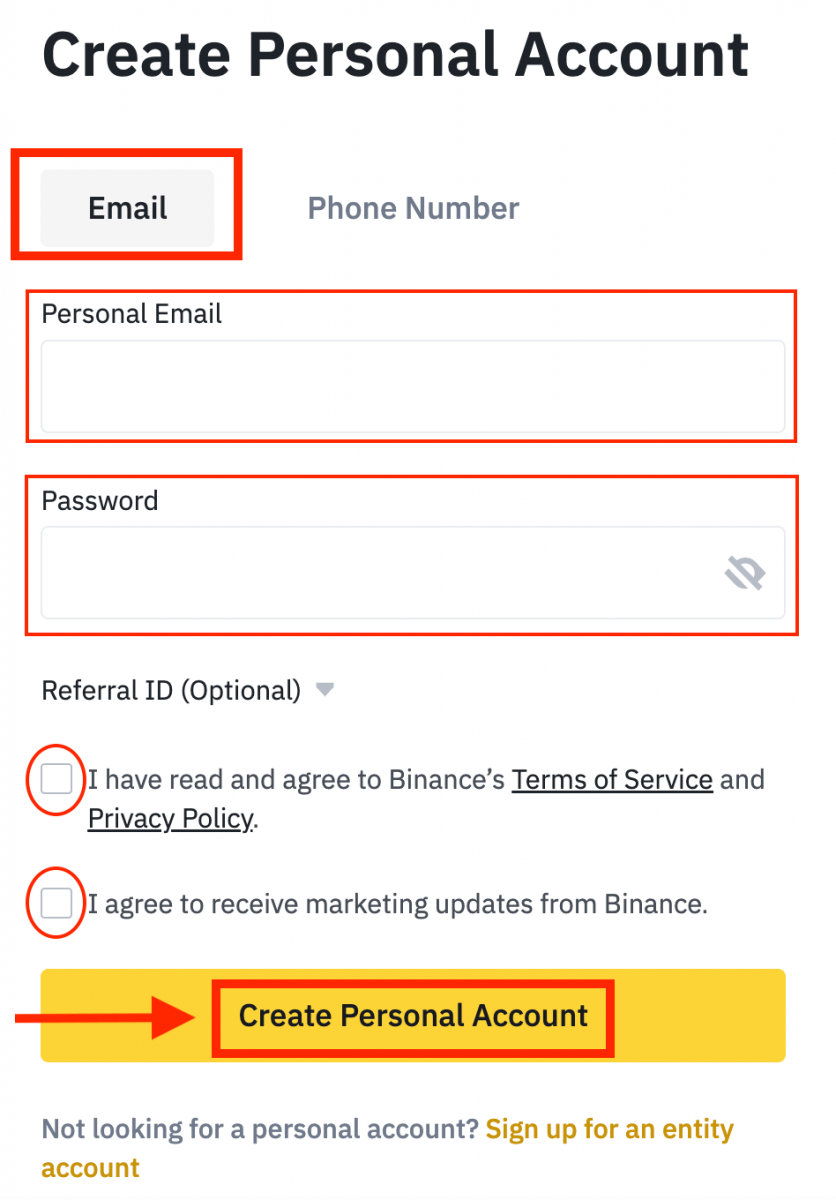
4. Anda akan menerima kod pengesahan 6 digit dalam e-mel atau telefon anda. Masukkan kod dalam masa 30 minit dan klik [Submit] .
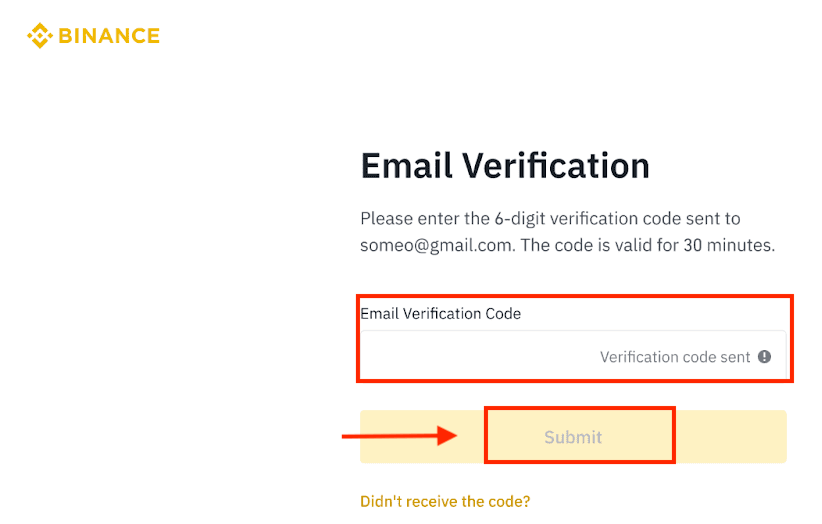
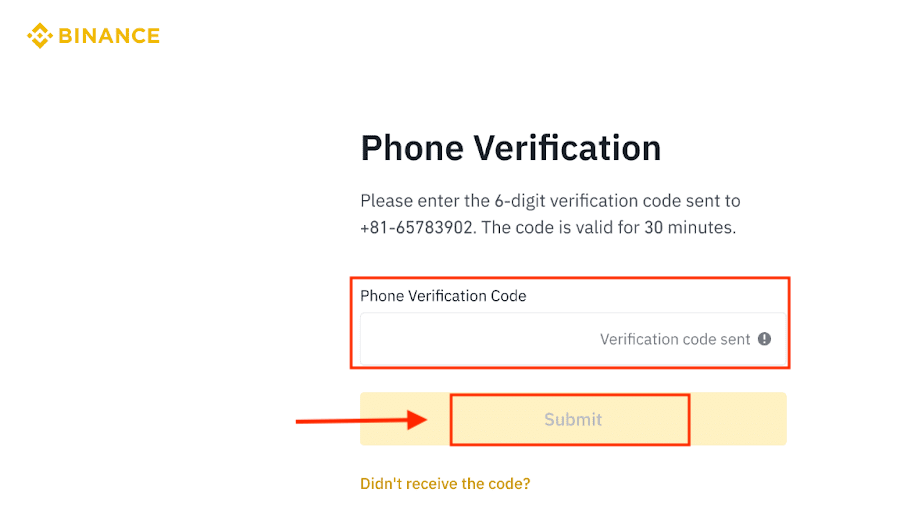
5. Tahniah, anda telah berjaya mendaftar di Binance.

Daftar dalam Binance dengan Apple
1. Sebagai alternatif, anda boleh mendaftar menggunakan Single Sign-On dengan akaun Apple anda dengan melawati Binance dan mengklik [ Daftar ].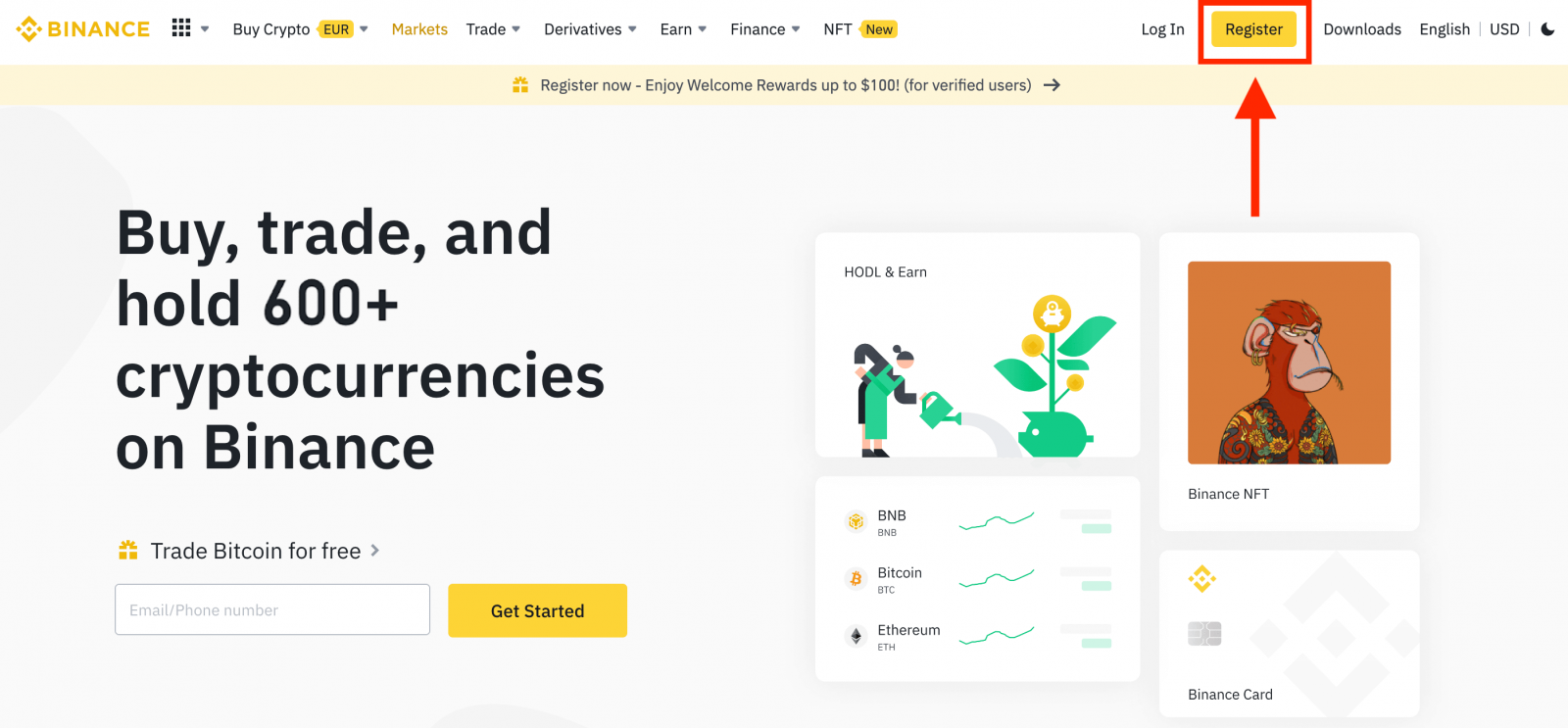
2. Pilih [ Apple ], tetingkap pop timbul akan muncul, dan anda akan digesa untuk log masuk ke Binance menggunakan akaun Apple anda.
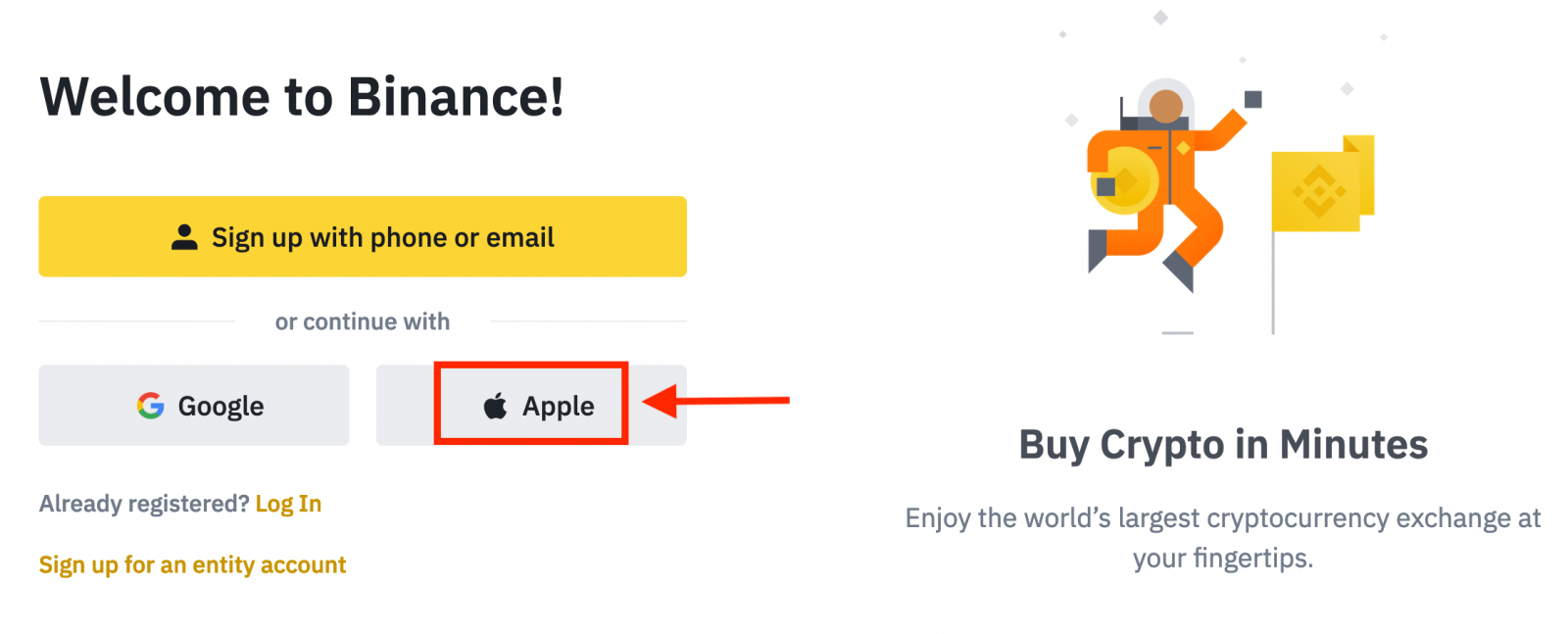
3. Masukkan ID Apple dan kata laluan anda untuk log masuk ke Binance.
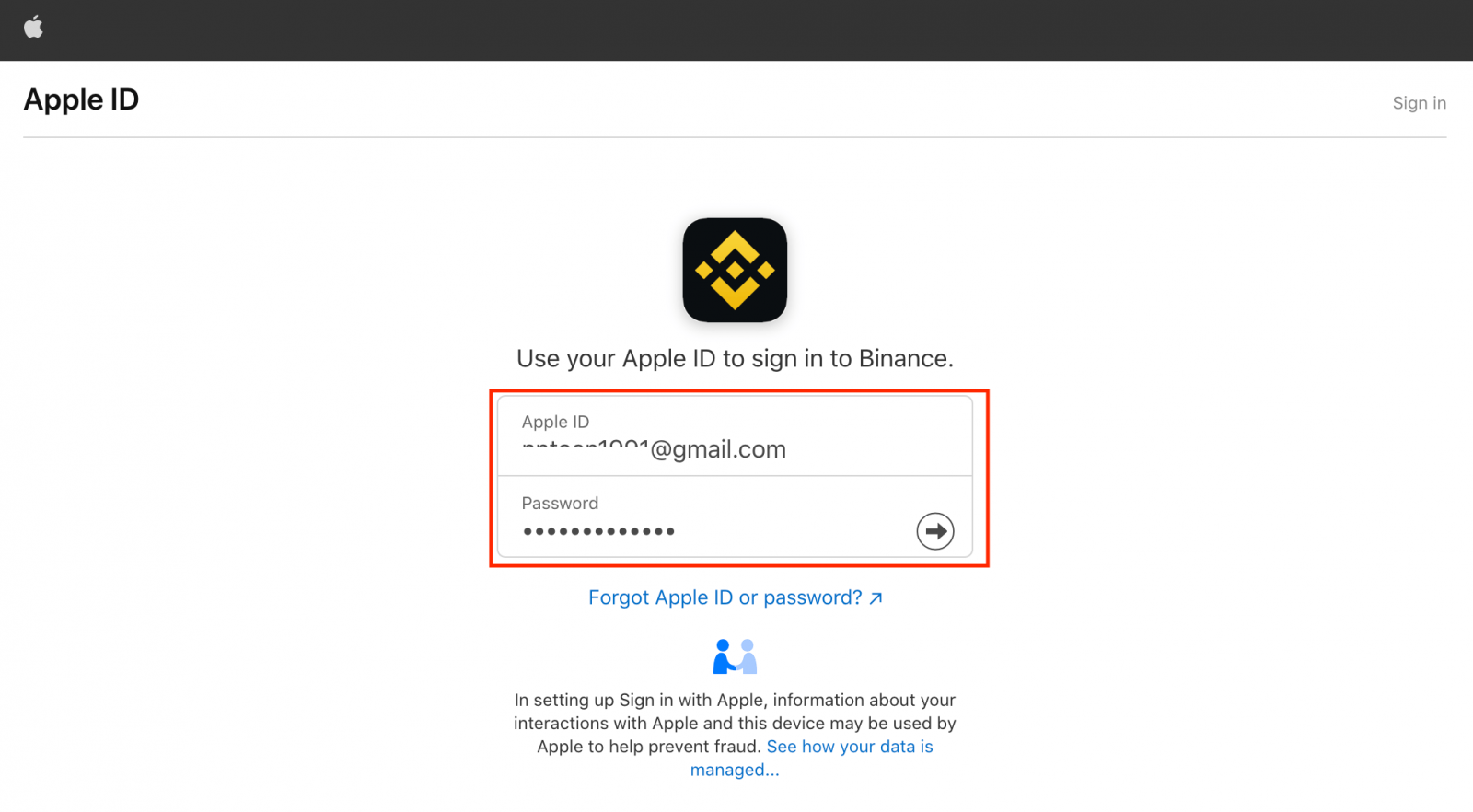
Klik "Teruskan".
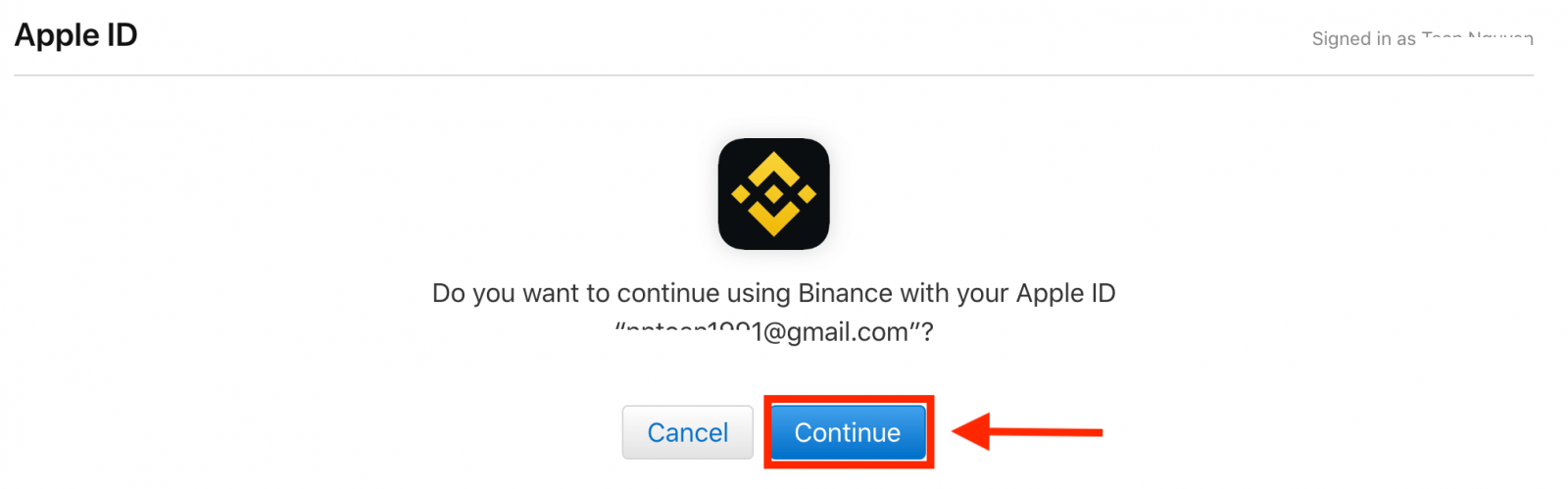
4. Selepas mendaftar masuk, anda akan dialihkan ke laman web Binance. Jika anda telah dirujuk untuk mendaftar di Binance oleh rakan, pastikan anda mengisi ID Rujukan mereka (pilihan).
Baca dan bersetuju menerima Syarat Perkhidmatan dan Dasar Privasi, kemudian klik [ Sahkan ].
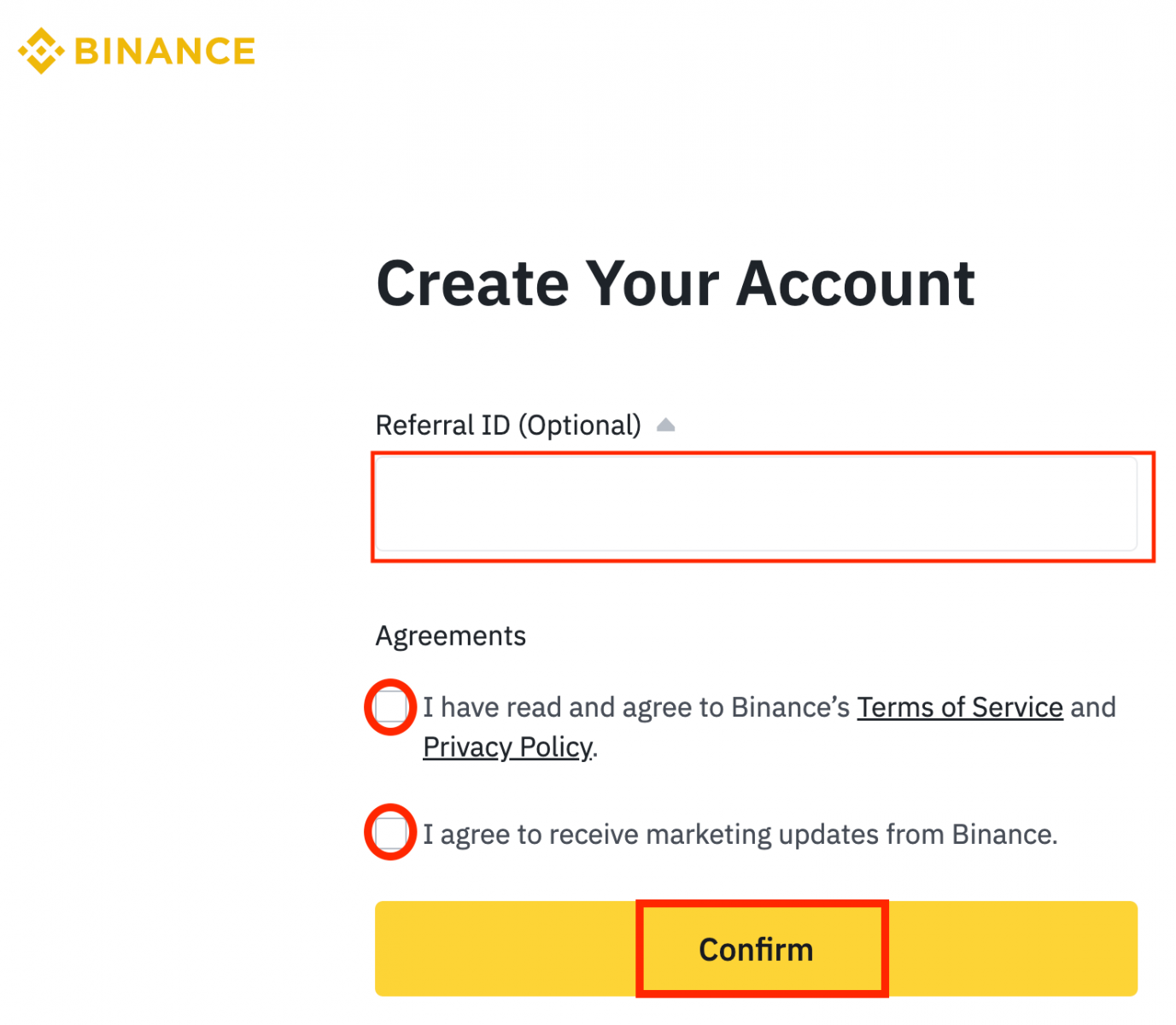
5. Tahniah! Anda telah berjaya mencipta akaun Binance.
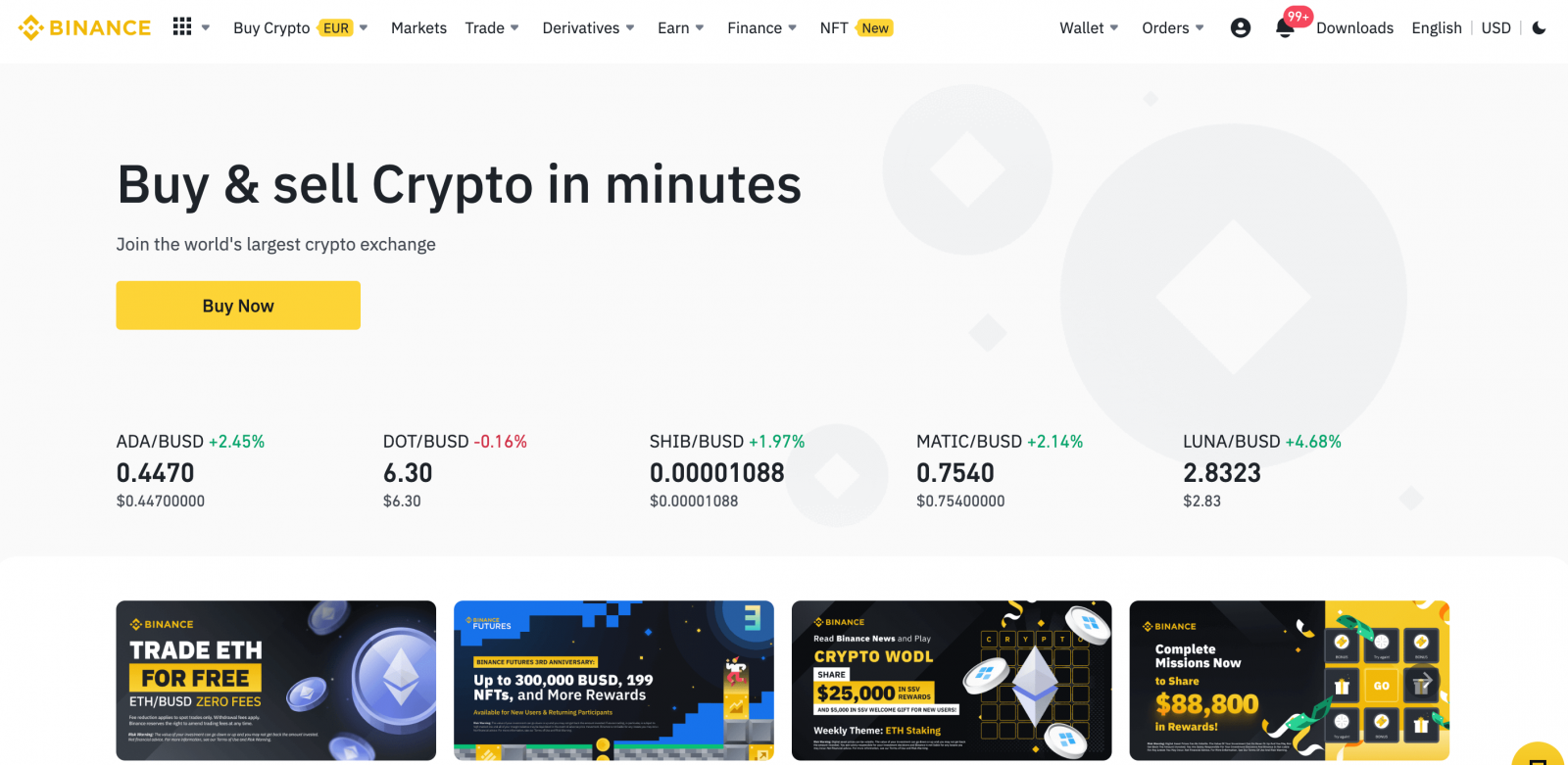
Daftar dalam Binance dengan Gmail
Selain itu, anda boleh membuat akaun Binance melalui Gmail. Jika anda ingin berbuat demikian, sila ikuti langkah berikut:1. Pertama, anda perlu pergi ke laman utama Binance dan klik [ Daftar ].
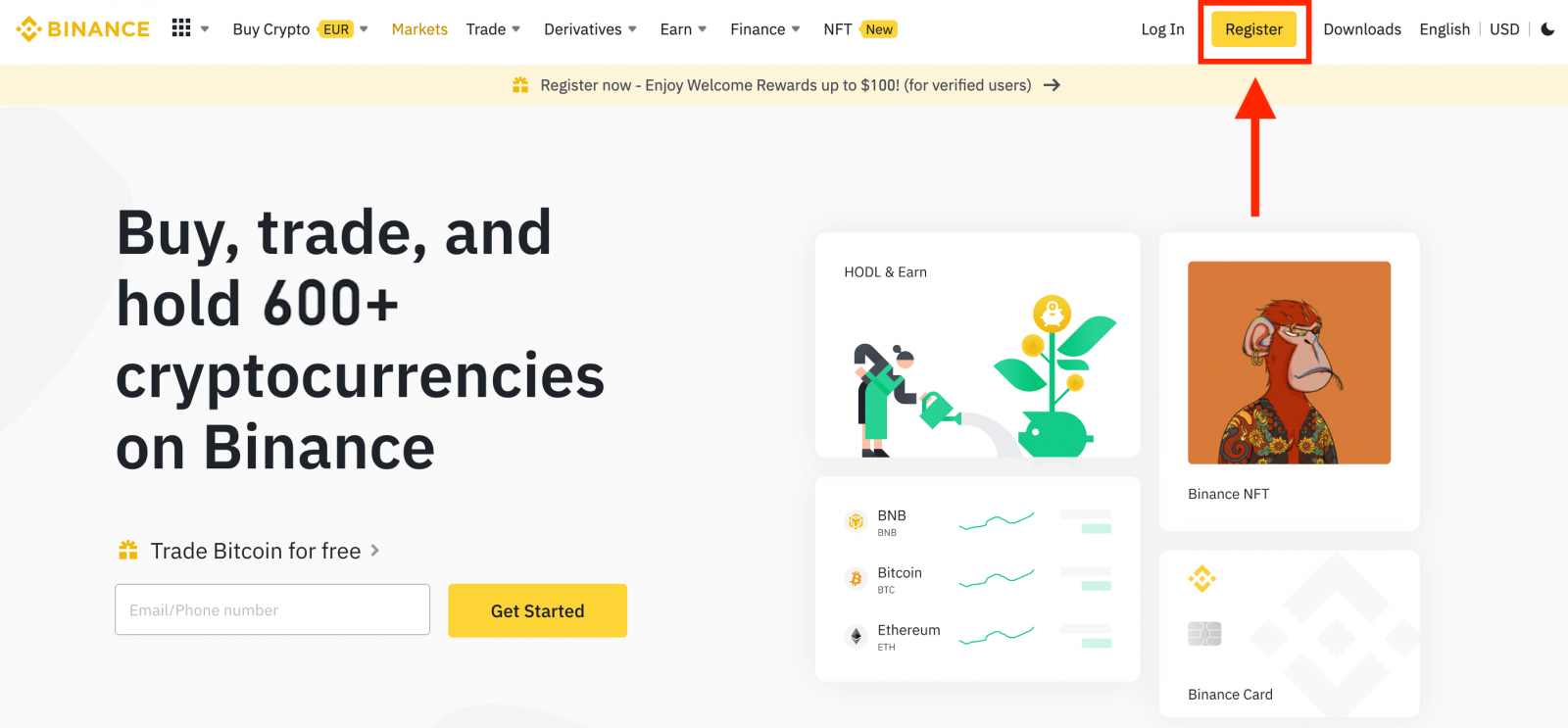
2. Klik pada butang [ Google ].
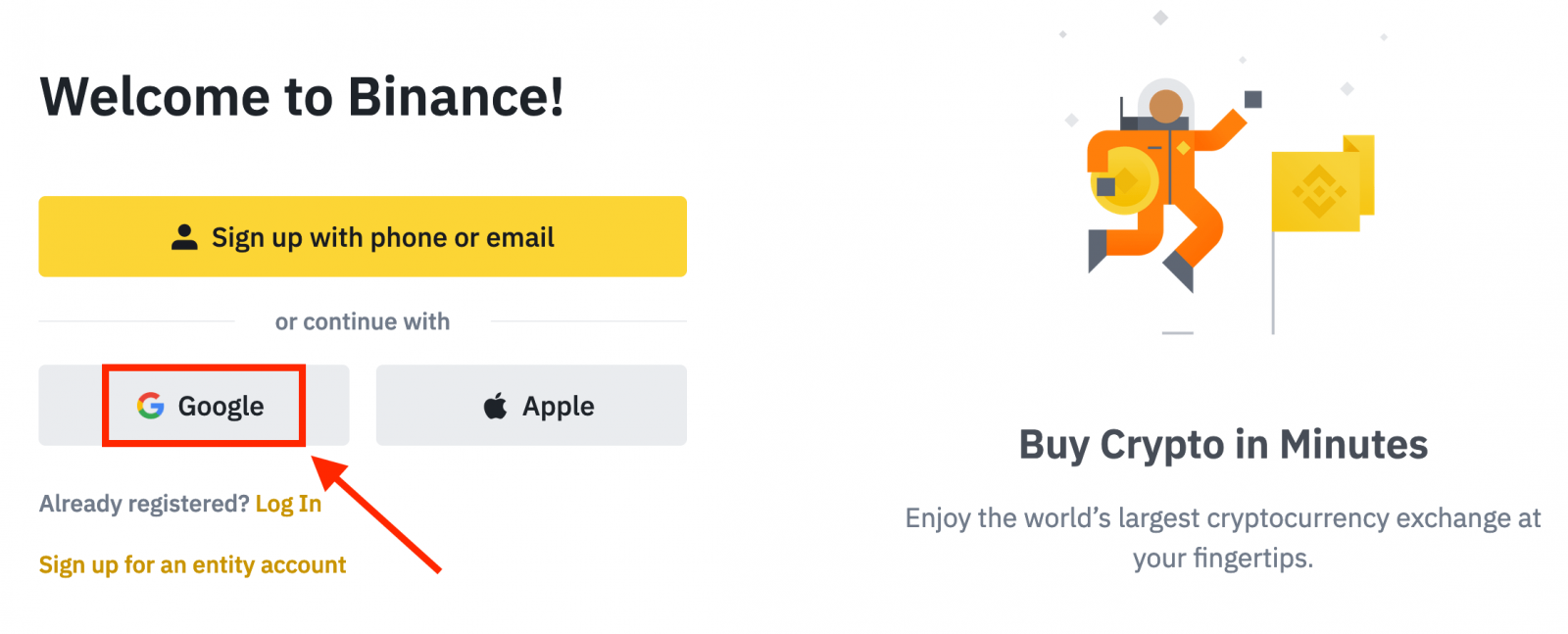
3. Tetingkap log masuk akan dibuka, di mana anda perlu memasukkan alamat E-mel atau Telefon anda dan klik pada " Seterusnya ".
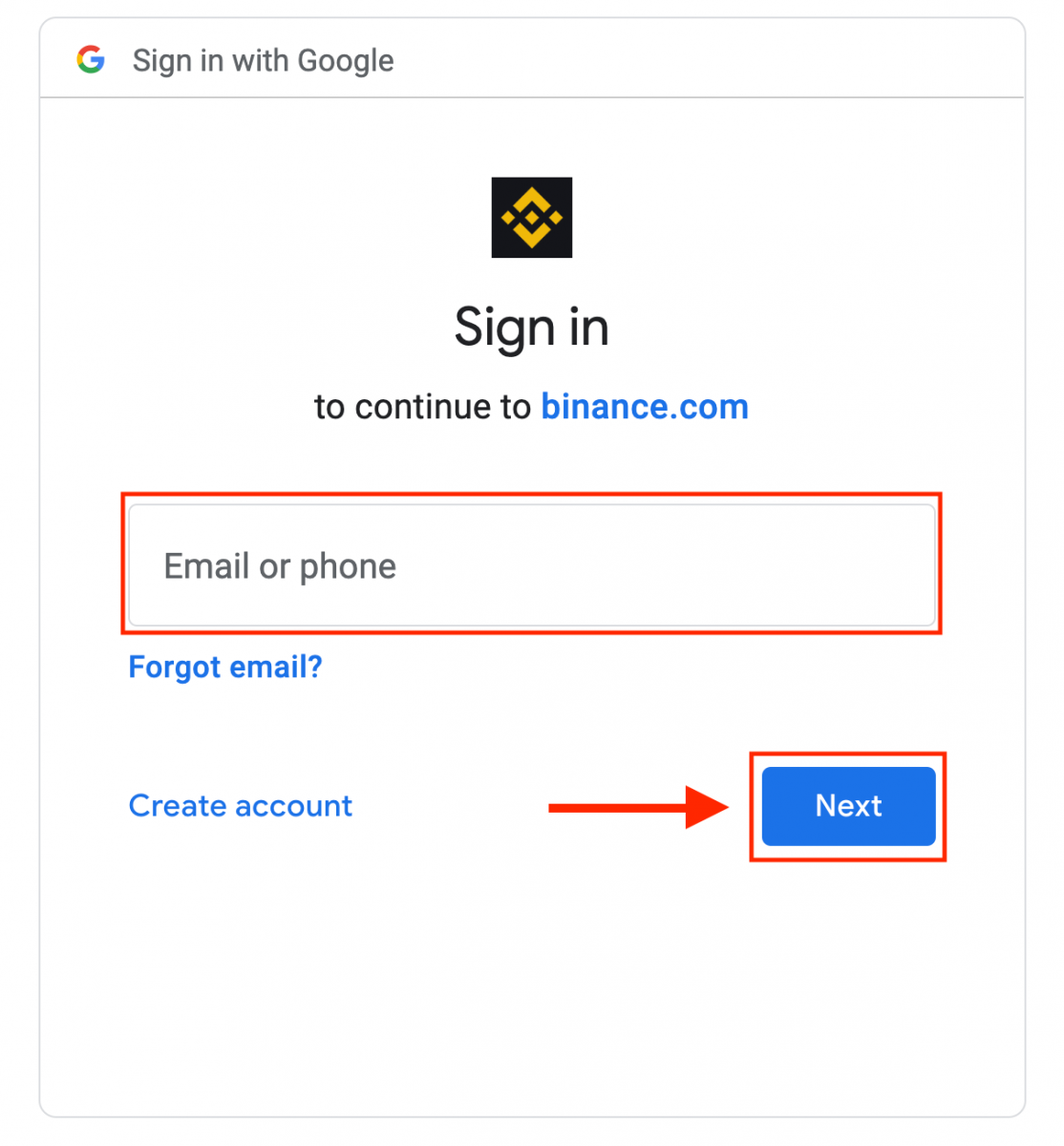
4. Kemudian masukkan kata laluan untuk akaun Gmail anda dan klik " Seterusnya ".
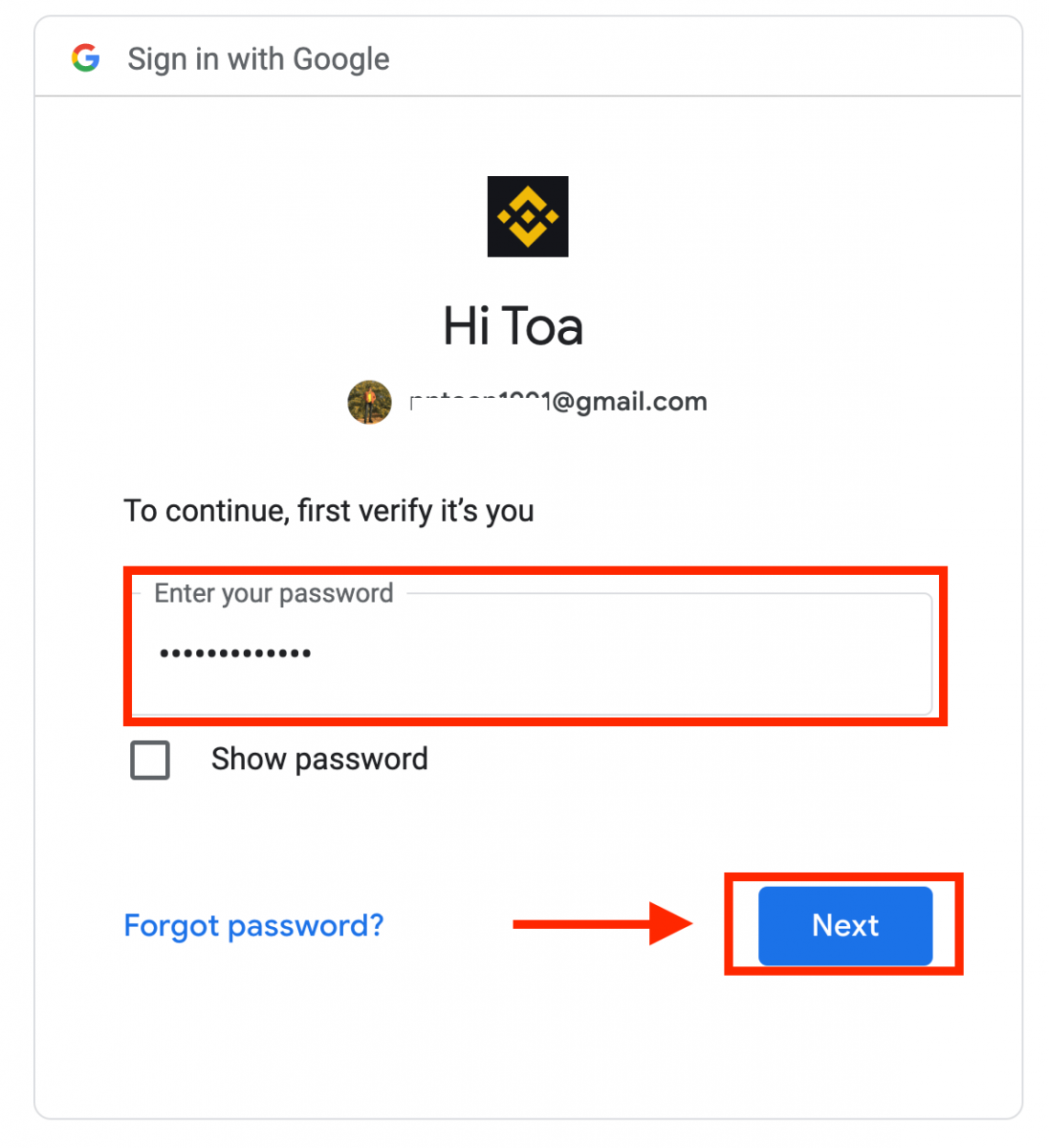
5. Baca dan bersetuju menerima Syarat Perkhidmatan dan Dasar Privasi, kemudian klik [ Sahkan ].
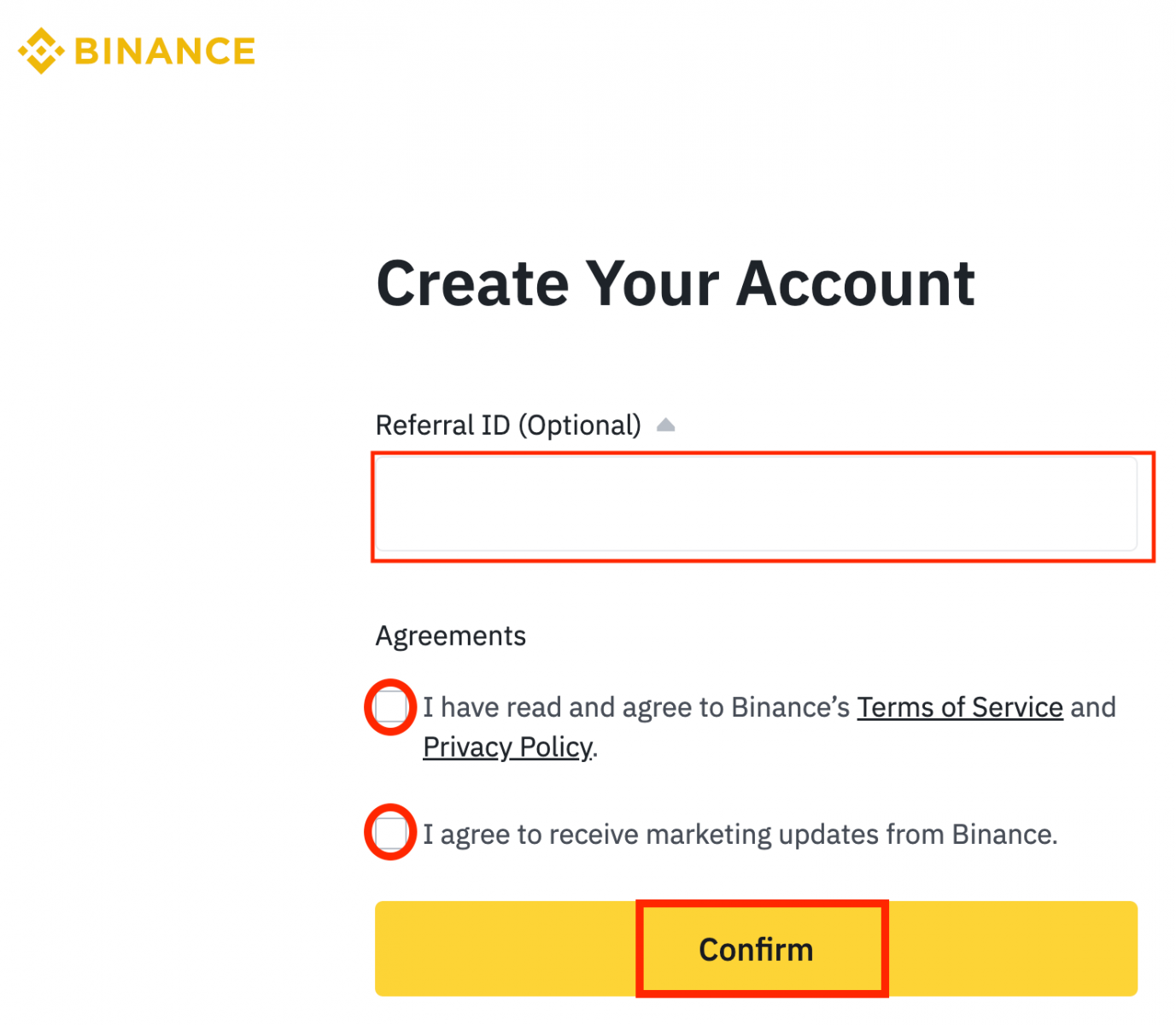
6. Tahniah! Anda telah berjaya mencipta akaun Binance.
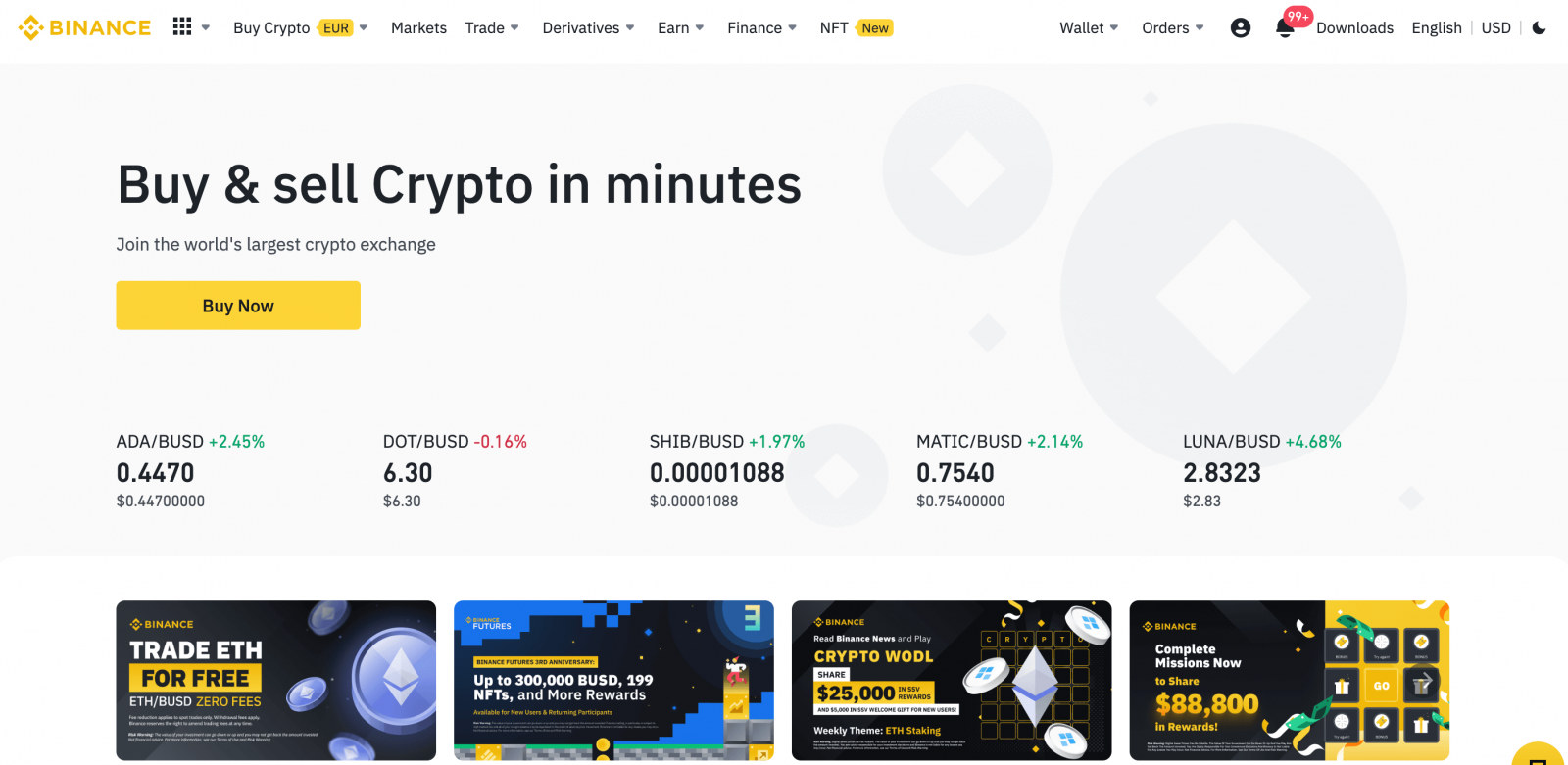
Daftar dalam Apl Binance
Anda boleh mendaftar untuk akaun Binance dengan alamat e-mel, nombor telefon atau akaun Apple/Google anda pada Apl Binance dengan mudah dengan beberapa ketikan.1. Buka Apl Binance dan ketik [ Daftar ].
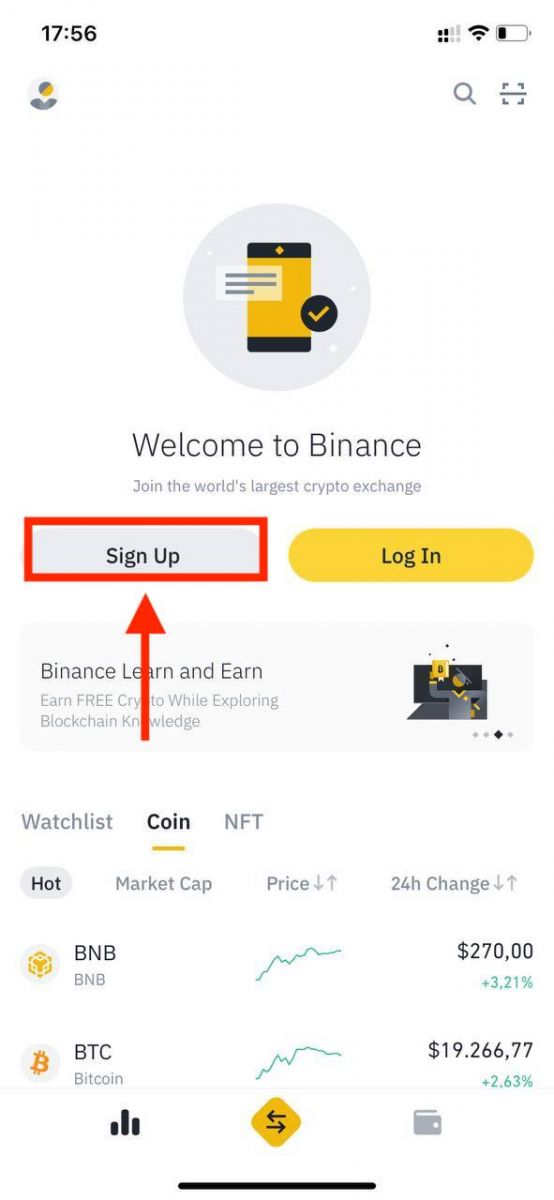
2. Pilih kaedah pendaftaran.
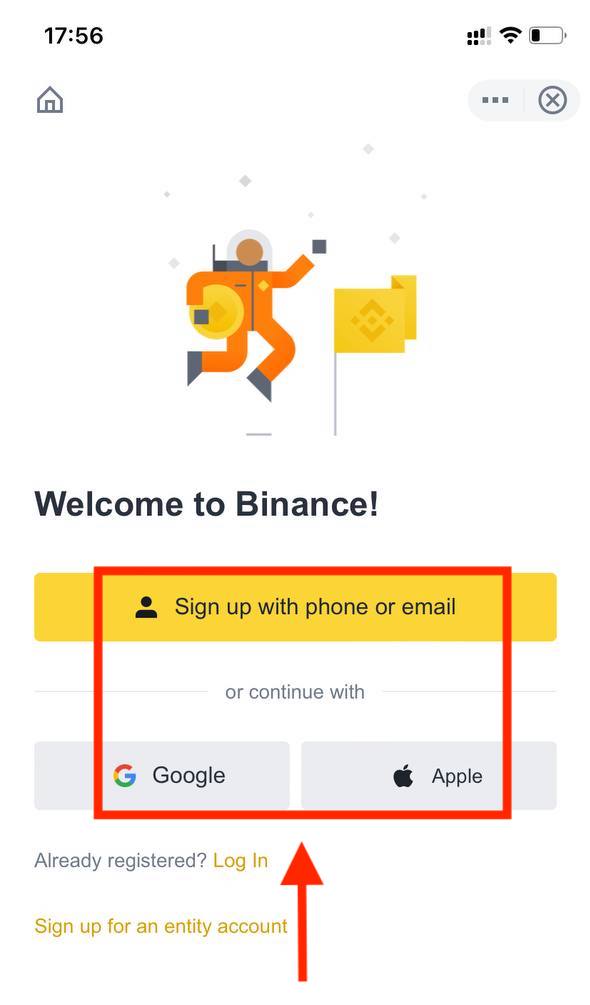
Jika anda ingin mencipta akaun entiti, ketik [ Daftar untuk akaun entiti ]. Sila pilih jenis akaun dengan teliti. Setelah didaftarkan, anda tidak boleh menukar jenis akaun . Sila rujuk tab "Akaun Entiti" untuk panduan langkah demi langkah yang terperinci.
Daftar dengan e-mel/nombor telefon anda:
3. Pilih [ E- mel ] atau [ Nombor Telefon] dan masukkan alamat e-mel/nombor telefon anda. Kemudian, buat kata laluan selamat untuk akaun anda.
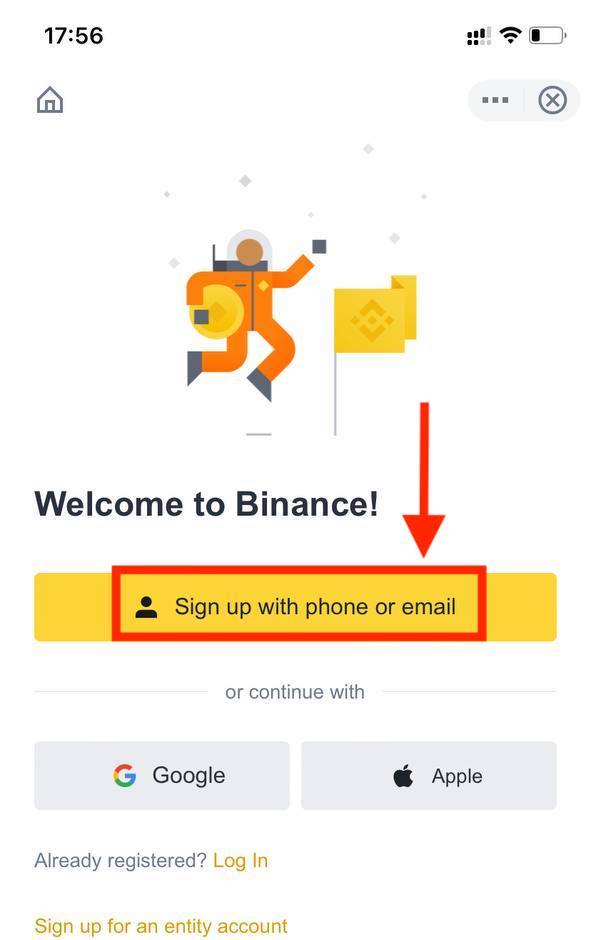
Nota :
- Kata laluan anda mesti mengandungi sekurang-kurangnya 8 aksara, termasuk satu huruf besar dan satu nombor.
- Jika anda telah dirujuk untuk mendaftar di Binance oleh rakan, pastikan anda mengisi ID Rujukan mereka (pilihan).
Baca dan bersetuju menerima Syarat Perkhidmatan dan Dasar Privasi, kemudian ketik [ Cipta Akaun ].

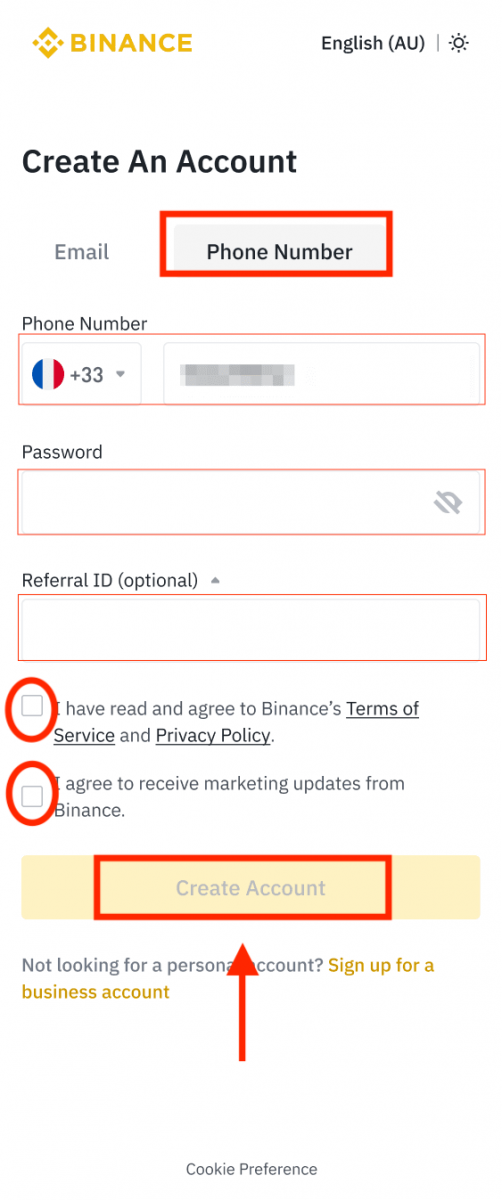
4. Anda akan menerima kod pengesahan 6 digit dalam e-mel atau telefon anda. Masukkan kod dalam masa 30 minit dan ketik [ Hantar ].
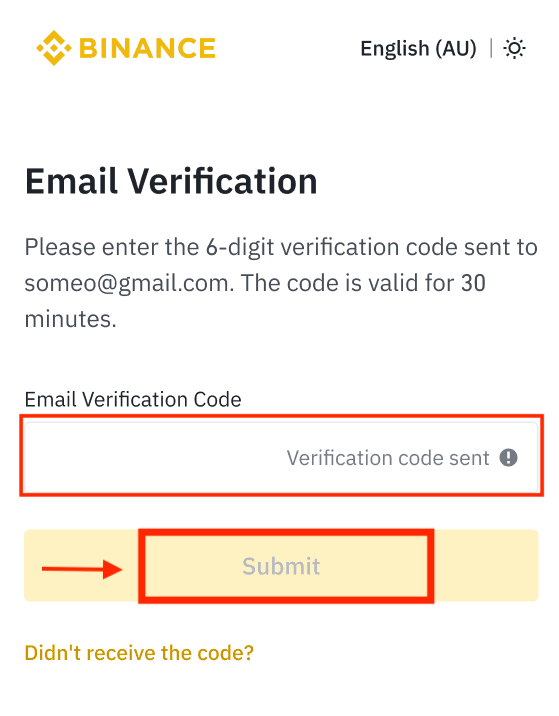
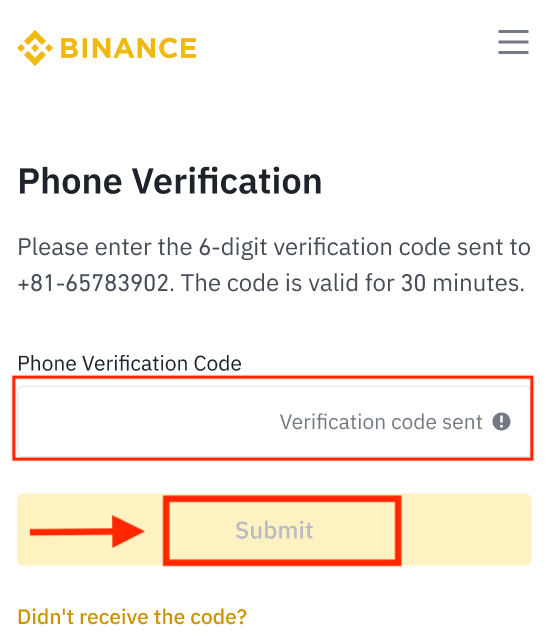
5. Tahniah! Anda telah berjaya mencipta akaun Binance.
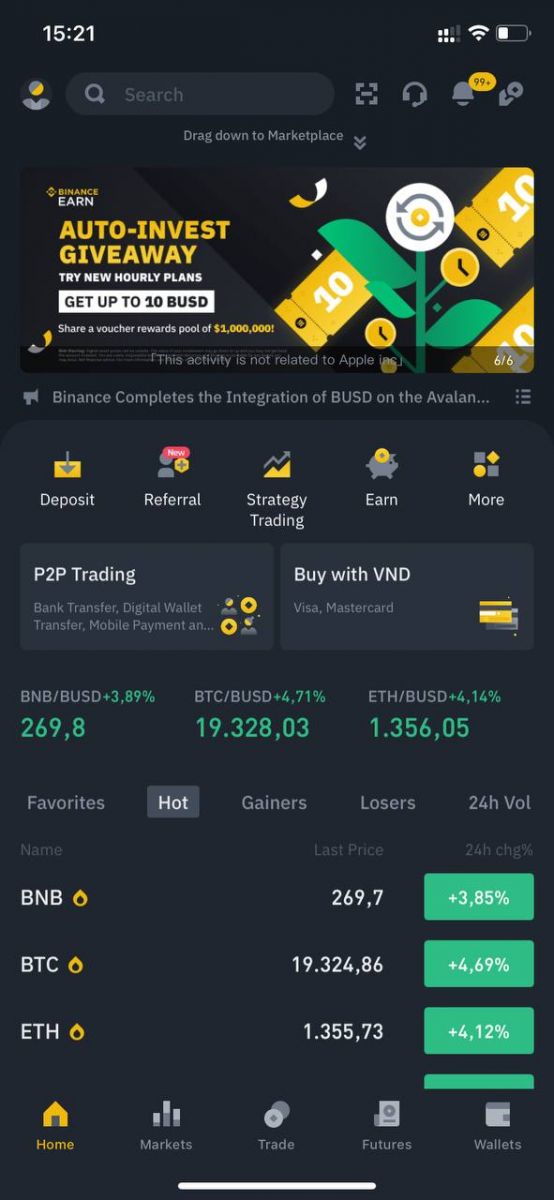
Daftar dengan akaun Apple/Google anda:
3. Pilih [ Apple ] atau [ Google ]. Anda akan digesa untuk log masuk ke Binance menggunakan akaun Apple atau Google anda. Ketik [ Teruskan ].
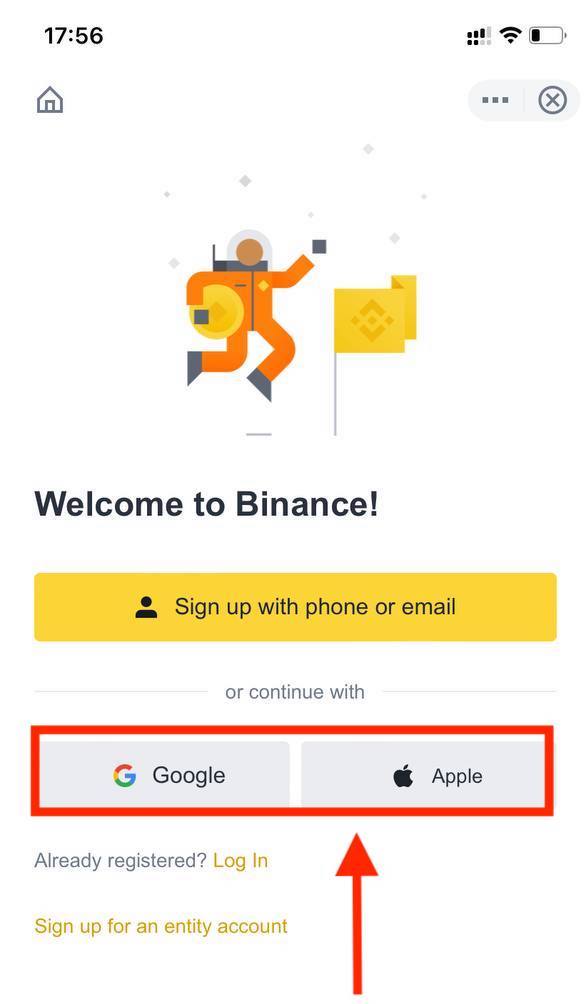
4. Jika anda telah dirujuk untuk mendaftar di Binance oleh rakan, pastikan anda mengisi ID Rujukan mereka (pilihan).
Baca dan bersetuju menerima Syarat Perkhidmatan dan Dasar Privasi, kemudian ketik [ Sahkan ].
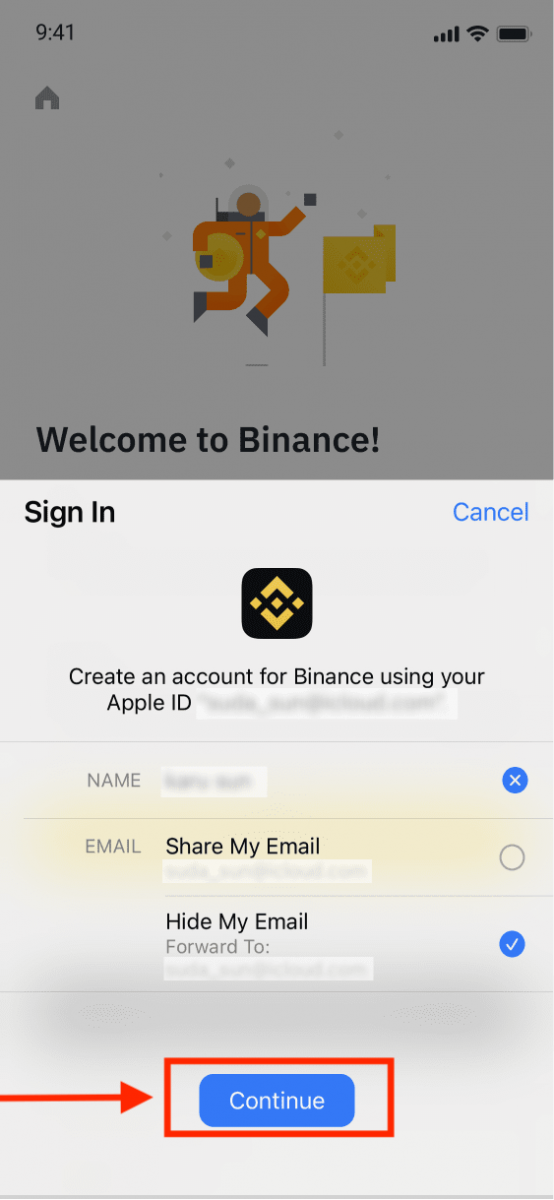
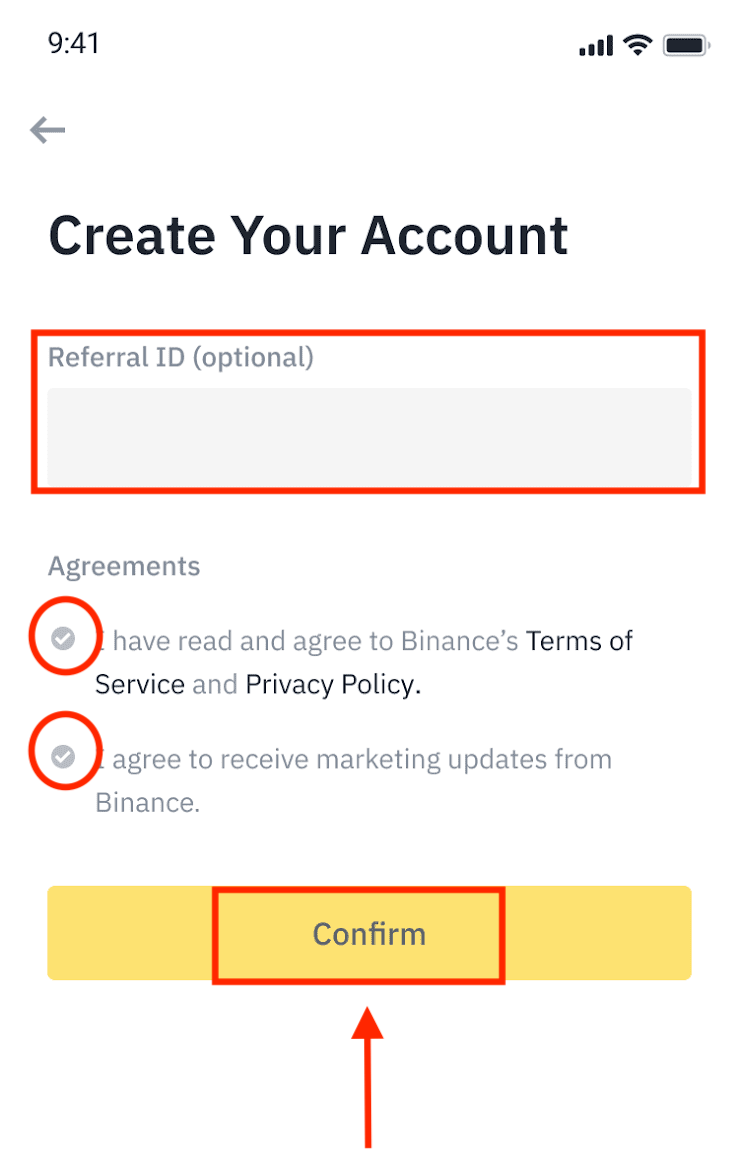
5. Tahniah! Anda telah berjaya mencipta akaun Binance.
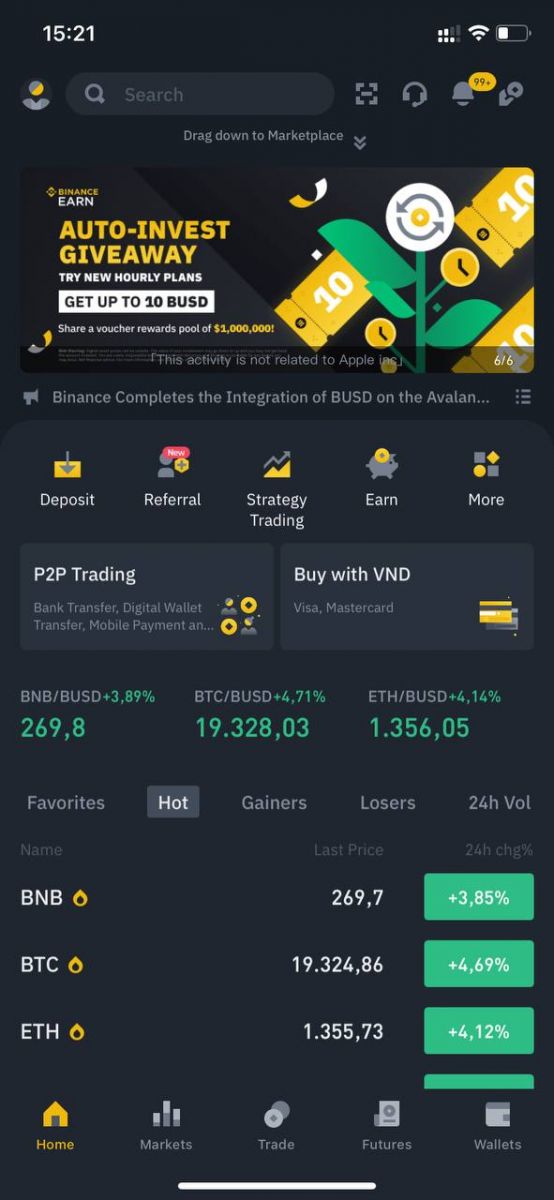
Nota :
- Untuk melindungi akaun anda, kami amat mengesyorkan mendayakan sekurang-kurangnya 1 pengesahan dua faktor (2FA).
- Sila ambil perhatian bahawa anda mesti melengkapkan Pengesahan Identiti sebelum menggunakan dagangan P2P.
Bagaimana untuk Melengkapkan Pengesahan Identiti dalam Binance
Di manakah saya boleh mengesahkan akaun saya?
Anda boleh mengakses Pengesahan Identiti daripada [ Pusat Pengguna ] - [ Pengenalan ] atau mengaksesnya terus dari sini . Anda boleh menyemak tahap pengesahan semasa anda pada halaman, yang menentukan had dagangan akaun Binance anda. Untuk meningkatkan had anda, sila lengkapkan tahap Pengesahan Identiti masing-masing.
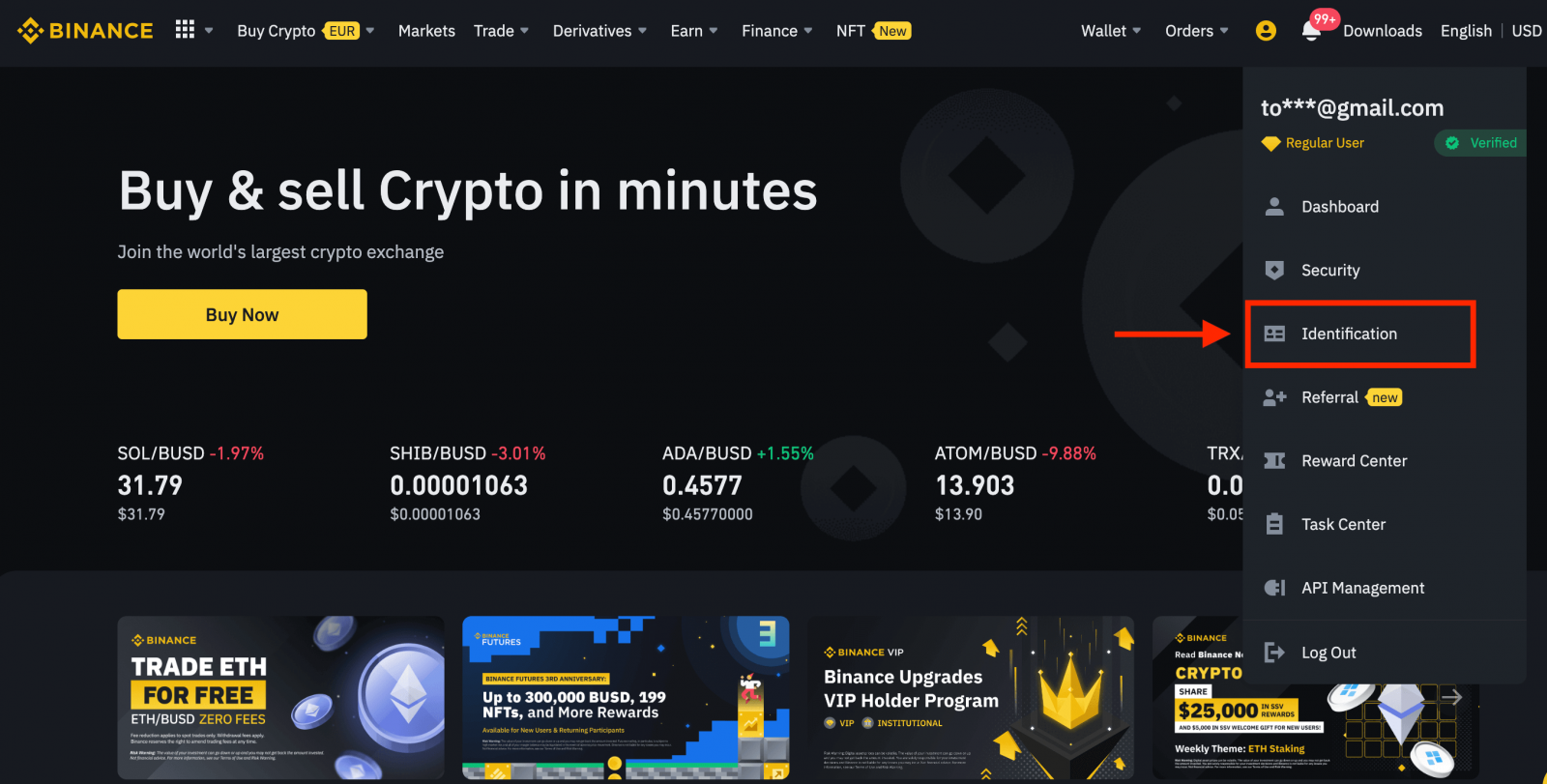
Bagaimana untuk melengkapkan Pengesahan Identiti?
1. Log masuk ke akaun Binance anda dan klik [ Pusat Pengguna ] - [ Pengenalan ].
Untuk pengguna baharu, anda boleh mengklik [Dapatkan pengesahan] pada halaman utama secara terus.
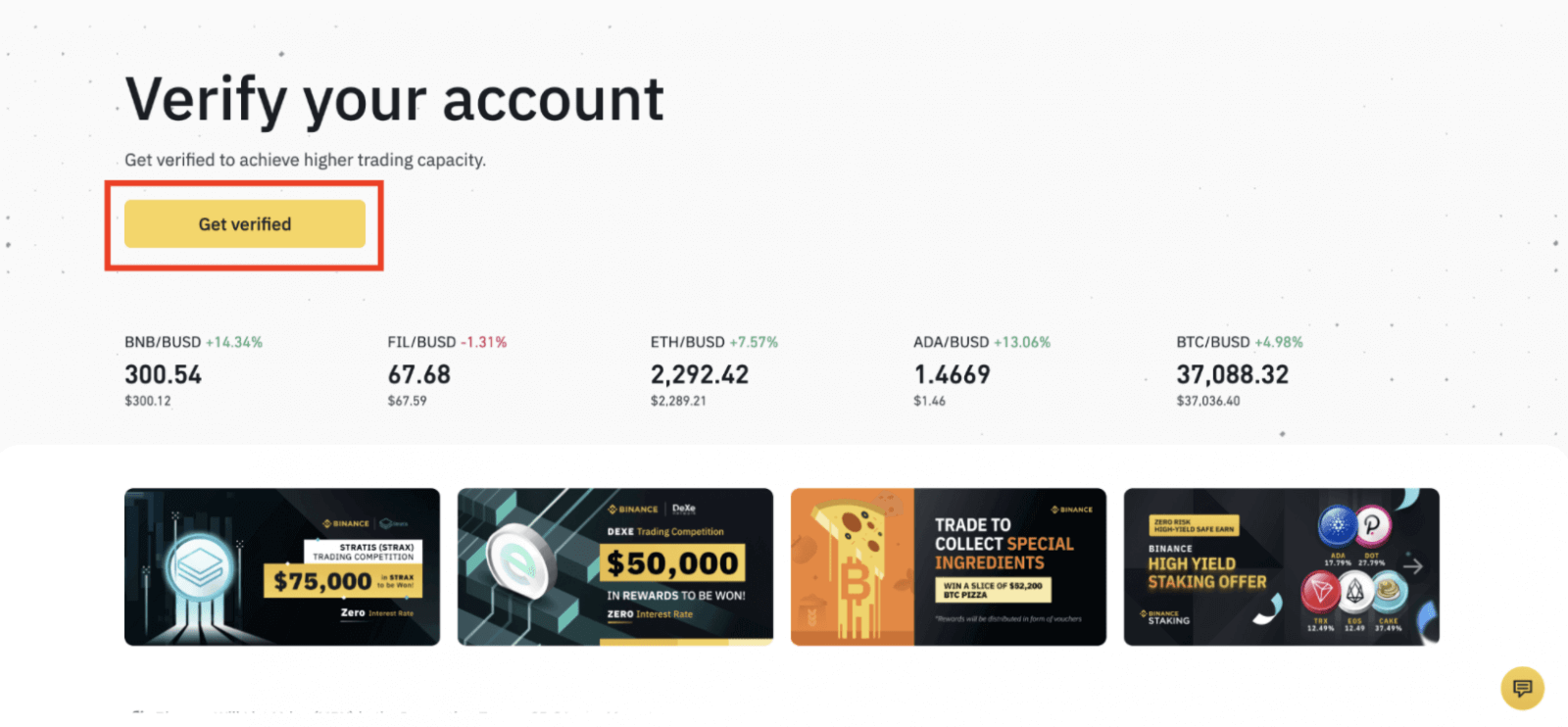
2. Di sini anda boleh melihat [Disahkan], [Disahkan Plus] dan [Pengesahan Perusahaan] serta had deposit dan pengeluaran masing-masing. Had berbeza untuk negara yang berbeza. Anda boleh menukar negara anda dengan mengklik butang di sebelah [Negara/Wilayah Kediaman].
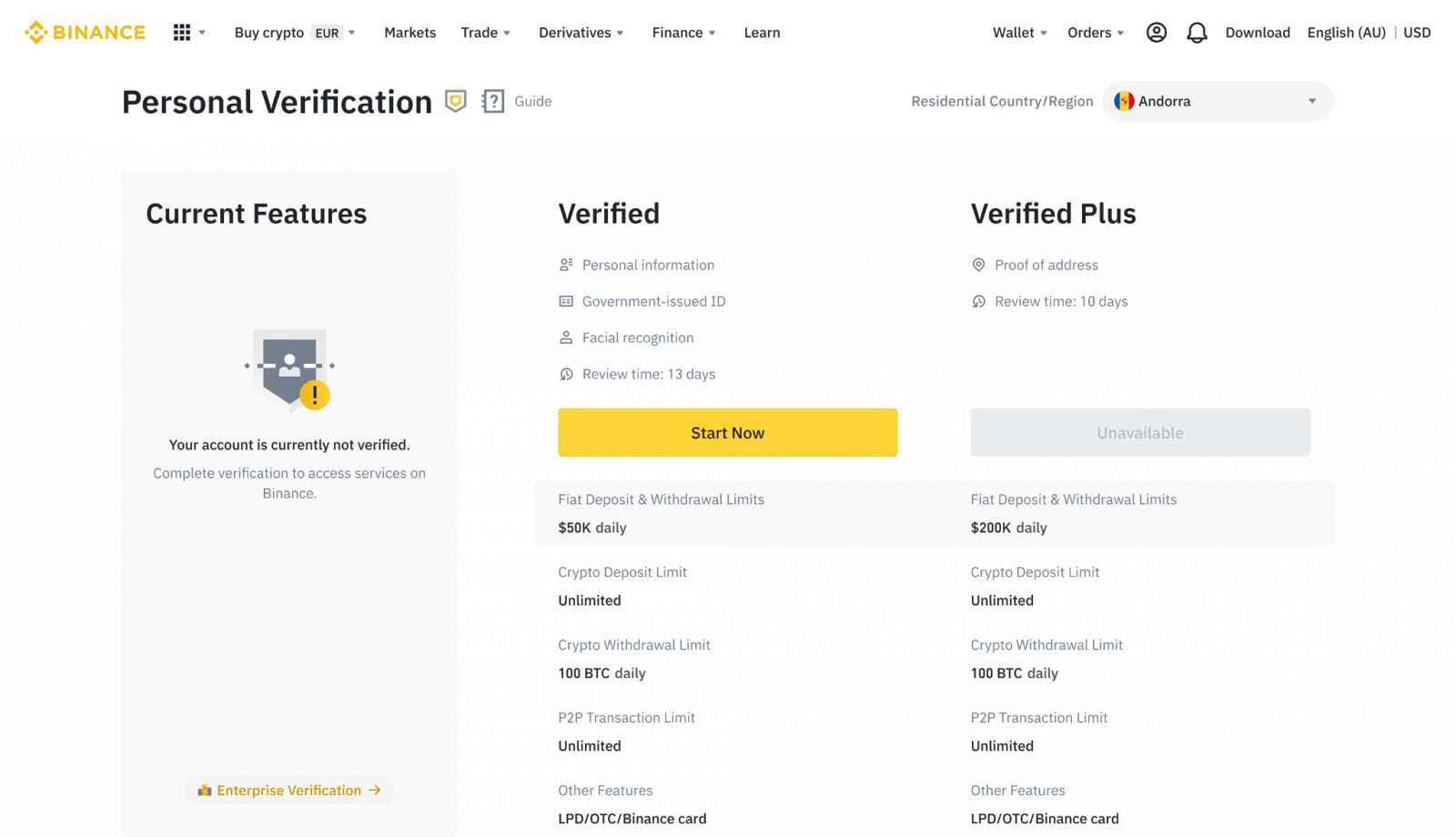
3. Selepas itu, klik [Start Now] untuk mengesahkan akaun anda.
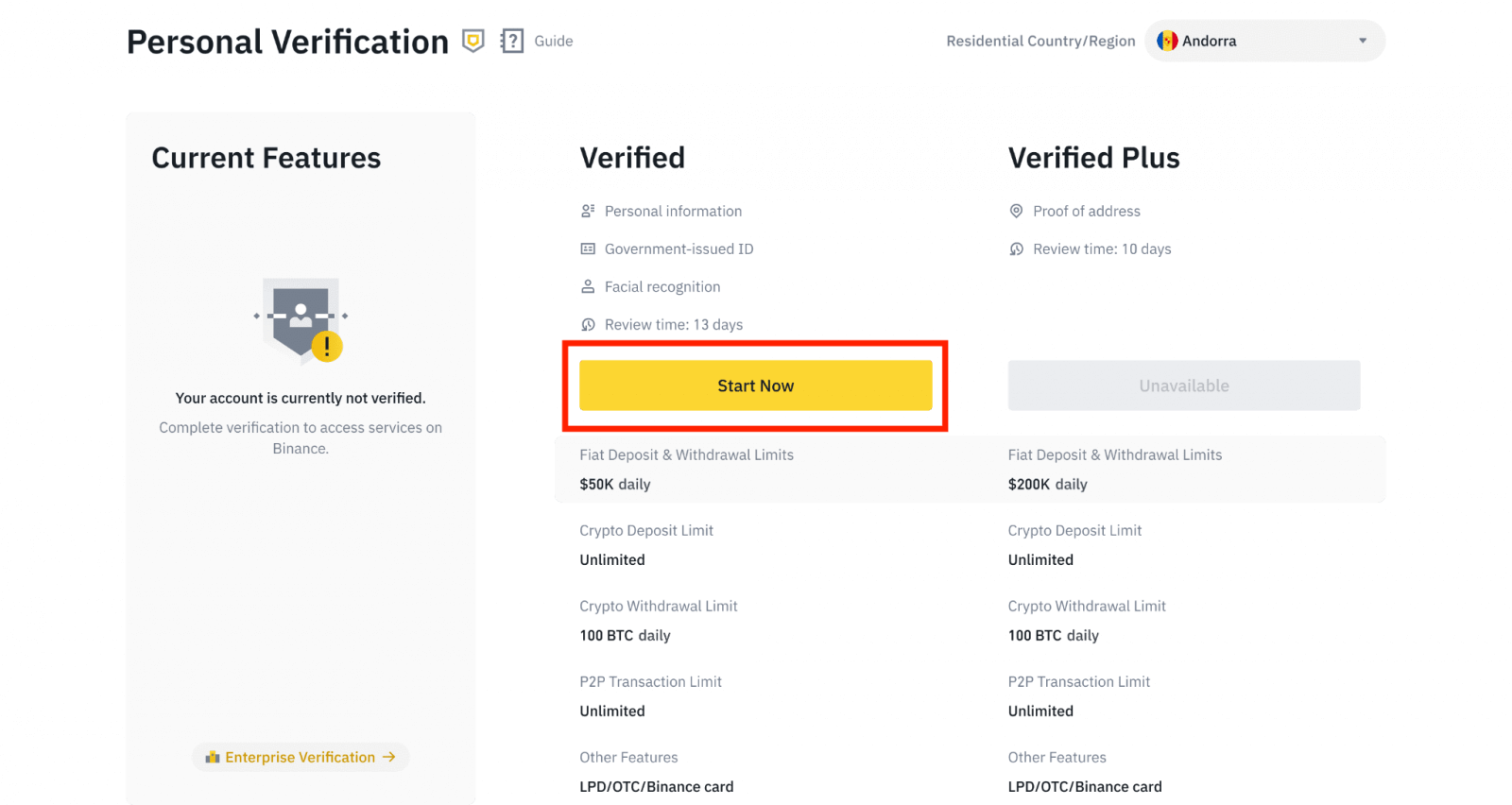
4. Pilih negara tempat tinggal anda. Sila pastikan negara tempat tinggal anda konsisten dengan dokumen ID anda.
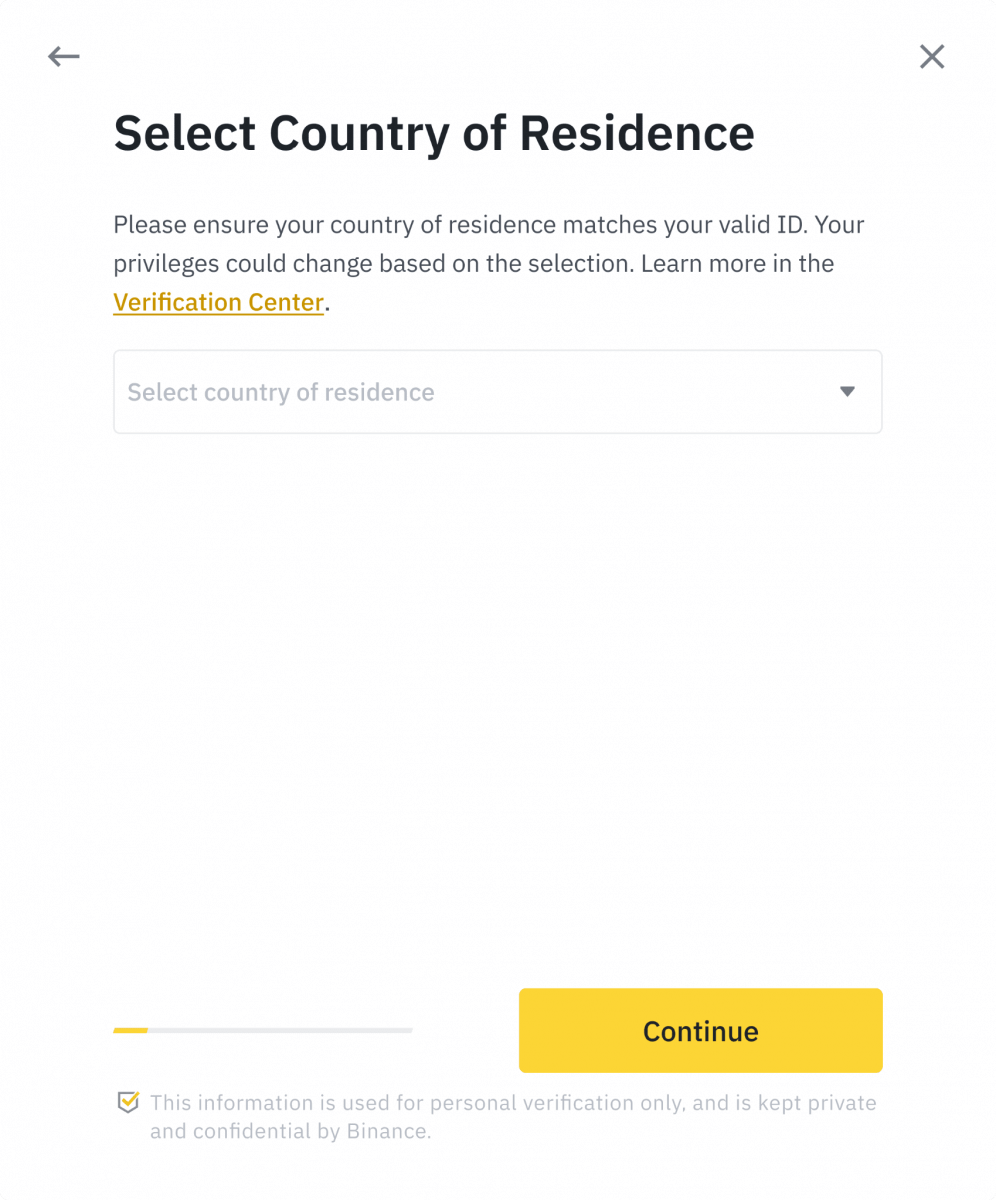
Anda kemudiannya akan melihat senarai keperluan pengesahan untuk negara/rantau tertentu anda. Klik [ Teruskan ].
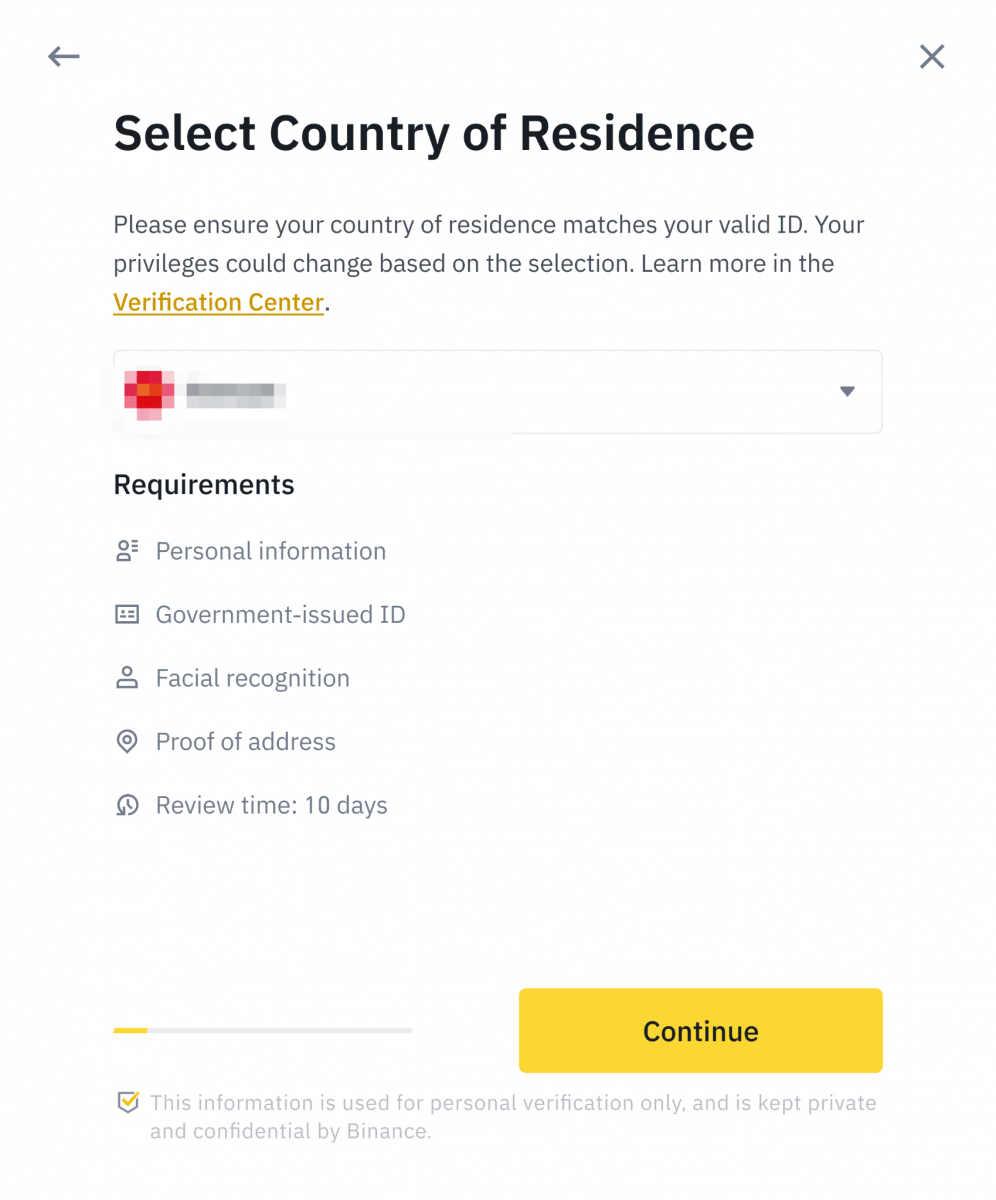
5. Masukkan maklumat peribadi anda dan klik [ Teruskan ].
Sila pastikan semua maklumat yang dimasukkan adalah konsisten dengan dokumen ID anda. Anda tidak akan dapat mengubahnya setelah disahkan.
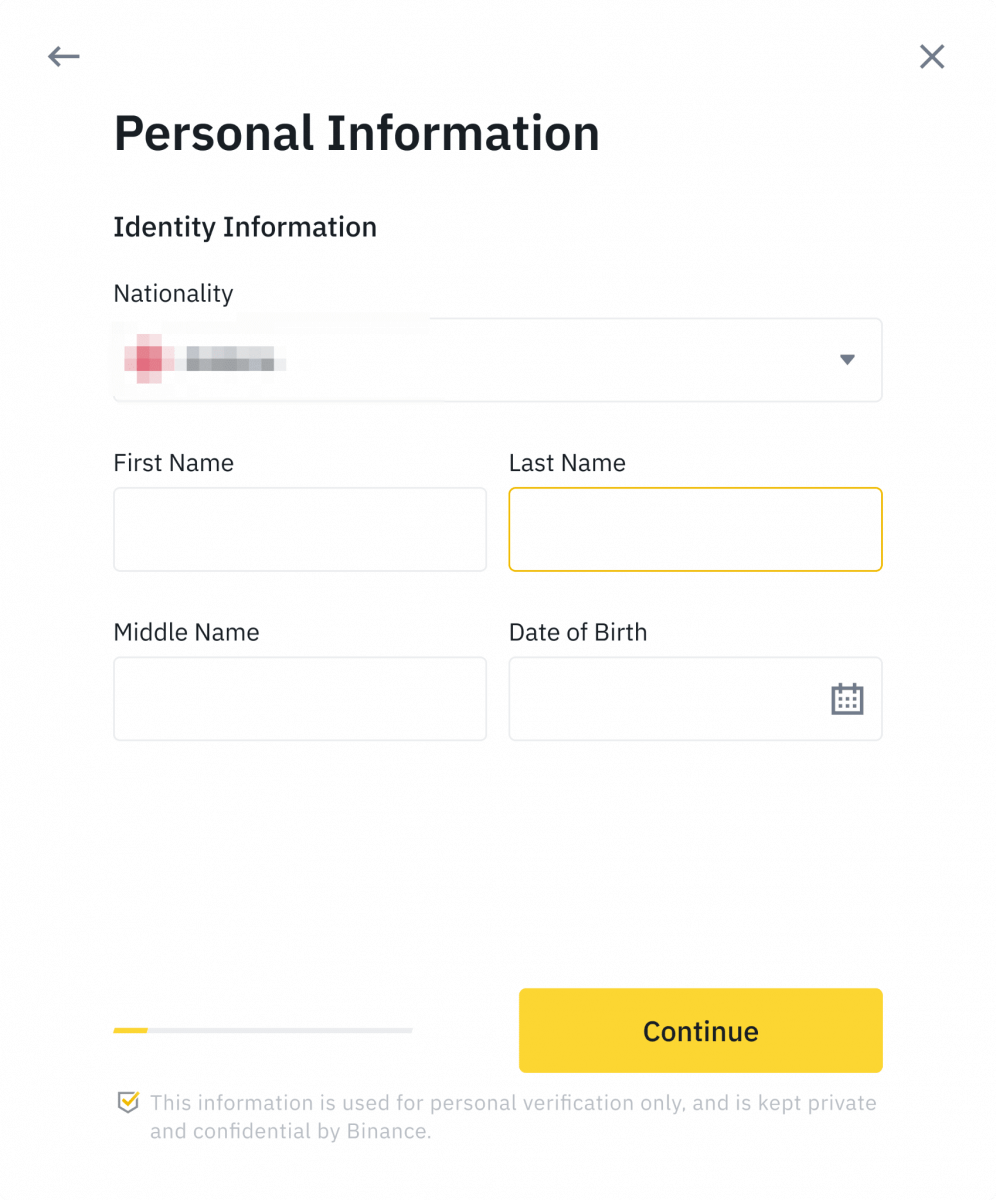
6. Seterusnya, anda perlu memuat naik gambar dokumen ID anda. Sila pilih jenis ID dan negara dokumen anda dikeluarkan. Kebanyakan pengguna boleh memilih untuk mengesahkan dengan pasport, kad pengenalan atau lesen memandu. Sila rujuk kepada pilihan masing-masing yang ditawarkan untuk negara anda.
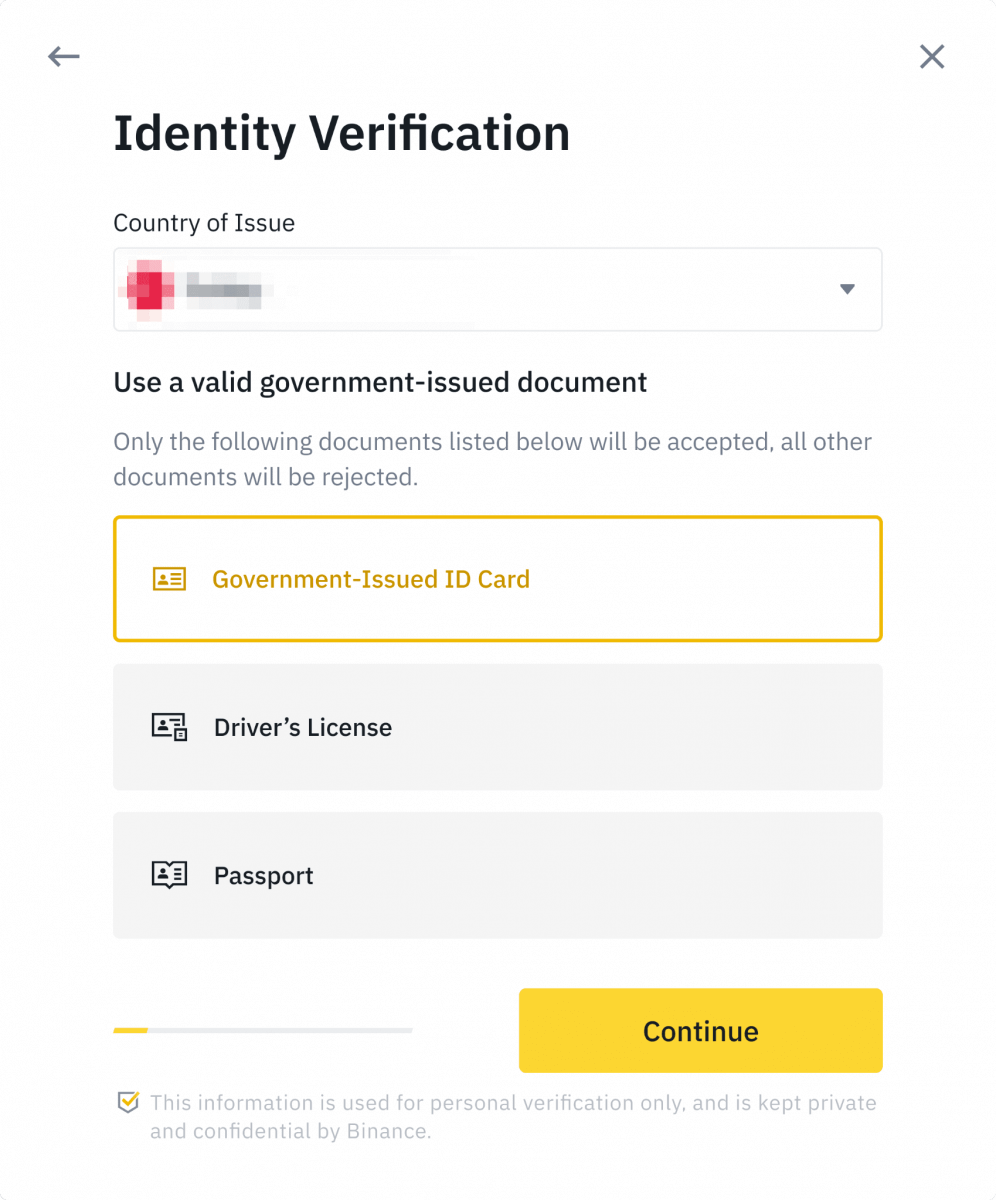
7. Ikut arahan untuk memuat naik foto dokumen anda. Foto anda harus menunjukkan dengan jelas dokumen ID penuh.
Sebagai contoh, jika anda menggunakan kad pengenalan, anda perlu mengambil gambar bahagian hadapan dan belakang kad pengenalan anda.
Nota: Sila dayakan akses kamera pada peranti anda atau kami tidak dapat mengesahkan identiti anda.
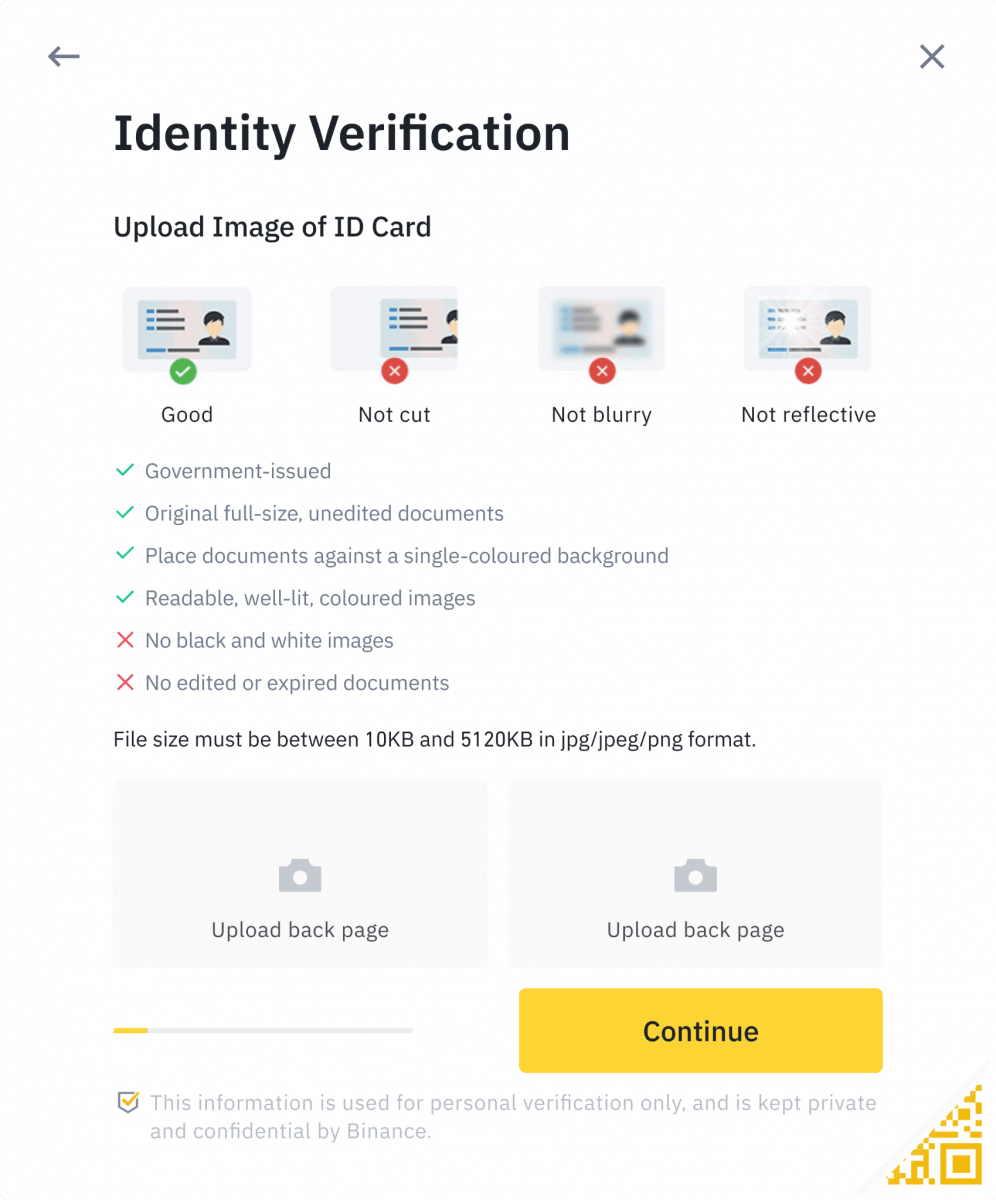
Ikut arahan dan letakkan dokumen ID anda di hadapan kamera. Klik [ Ambil foto ] untuk menangkap bahagian hadapan dan belakang dokumen ID anda. Sila pastikan semua butiran dapat dilihat dengan jelas. Klik [ Teruskan ] untuk meneruskan.
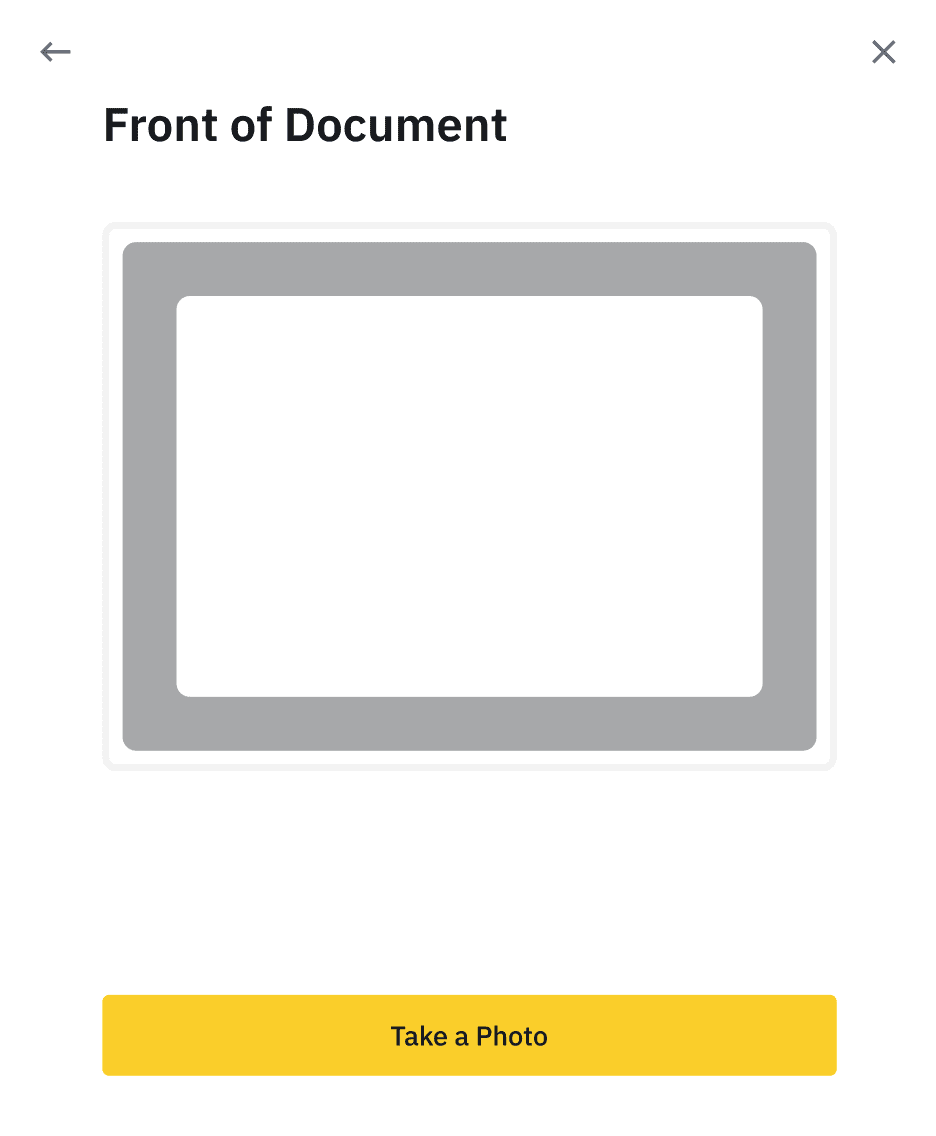
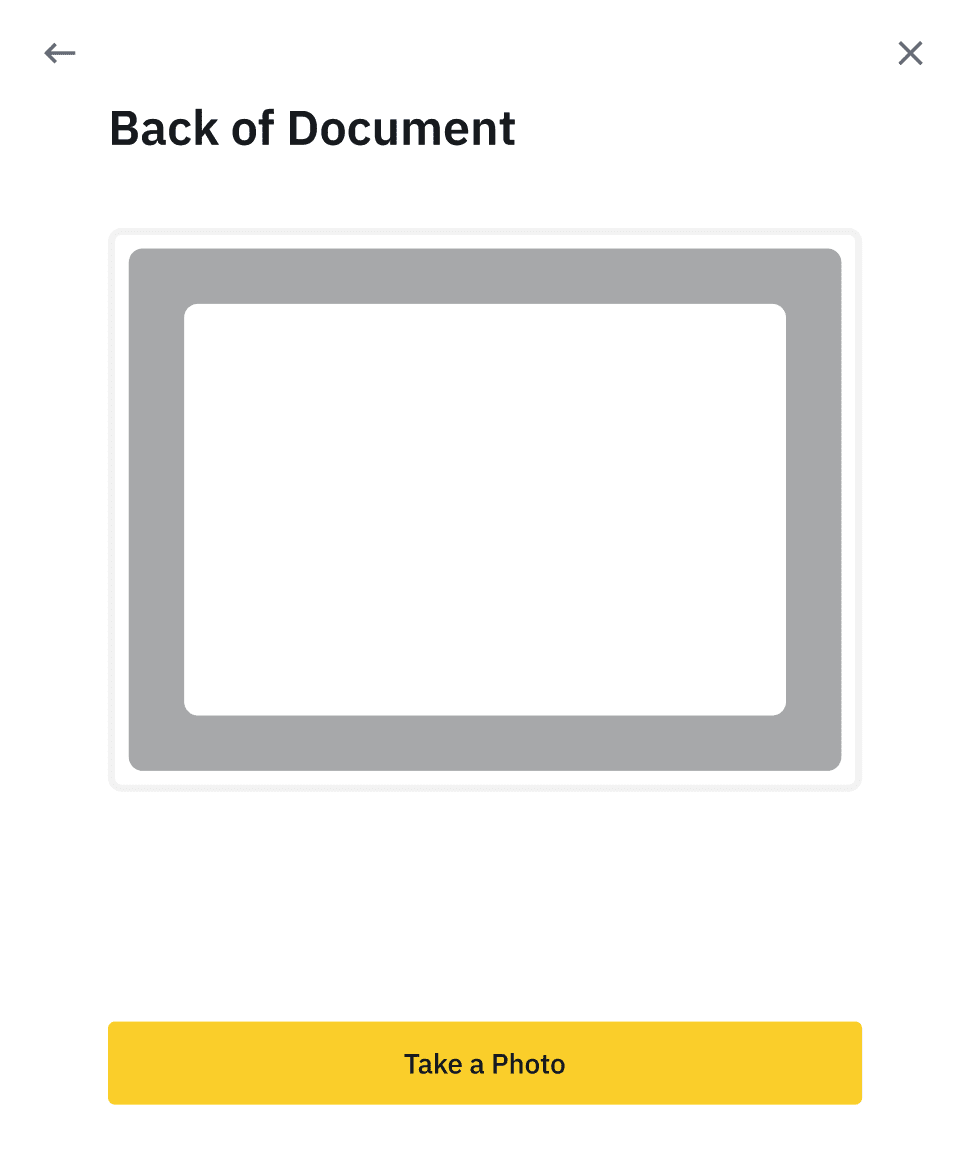
8. Selepas memuat naik gambar dokumen, sistem akan meminta selfie. Klik [ Muat Naik Fail ] untuk memuat naik foto sedia ada dari komputer anda.
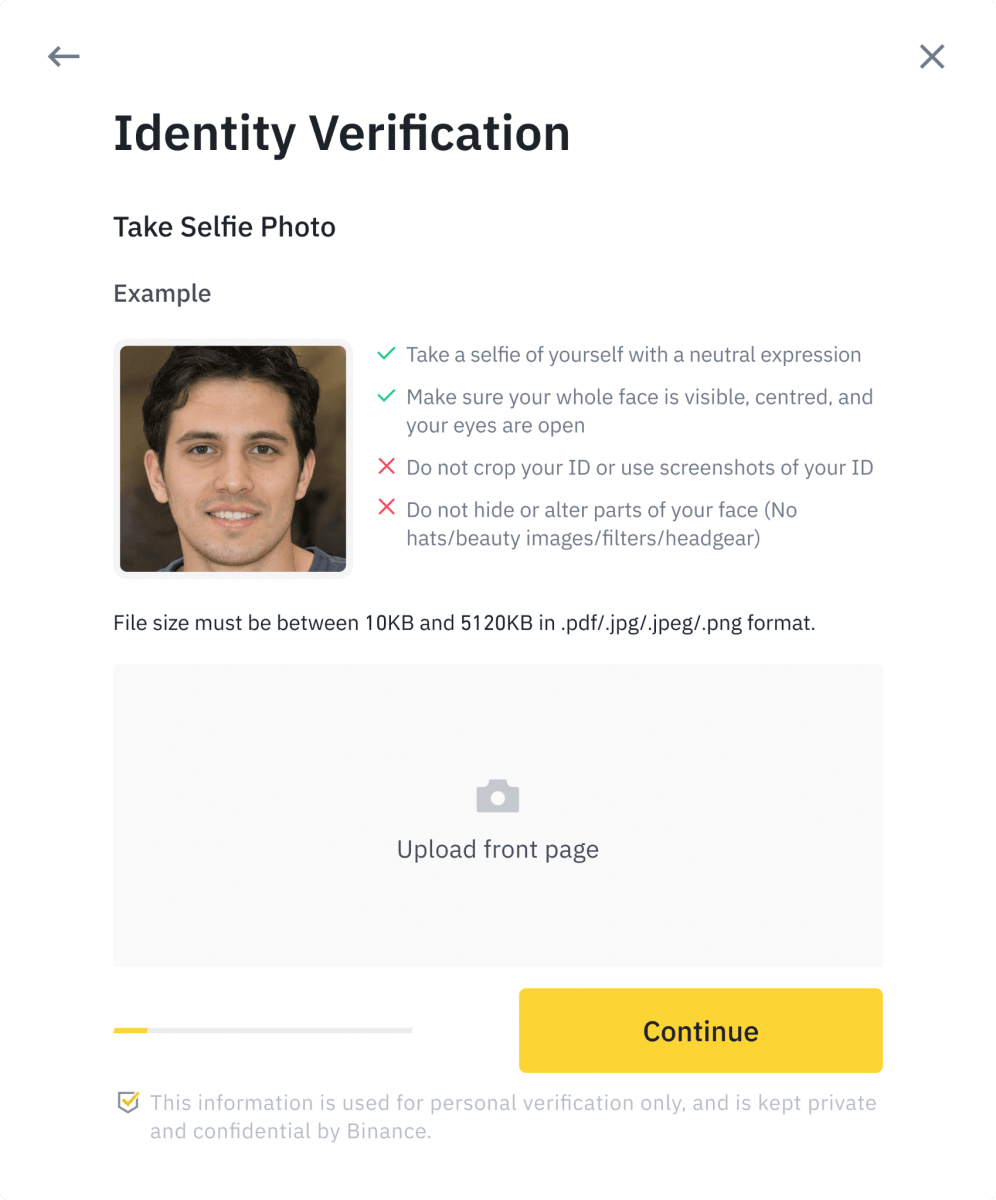
9. Selepas itu, sistem akan meminta anda melengkapkan pengesahan muka. Klik [Teruskan] untuk menyelesaikan pengesahan muka pada komputer anda.Tolong jangan pakai topi, cermin mata, atau gunakan penapis, dan pastikan pencahayaan mencukupi.
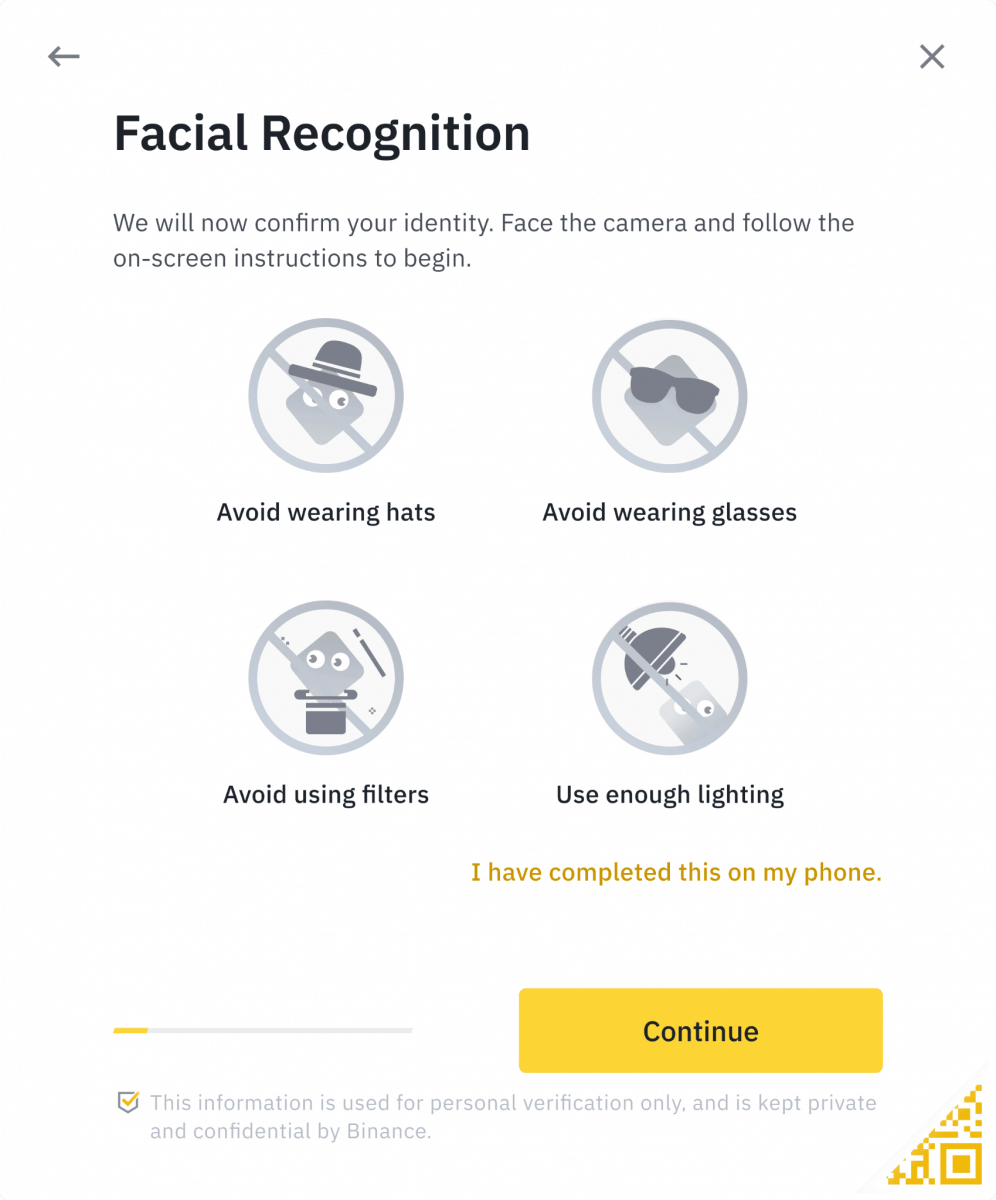
Sebagai alternatif, anda boleh menggerakkan tetikus anda ke kod QR di bahagian bawah sebelah kanan untuk melengkapkan pengesahan pada Apl Binance. Imbas kod QR melalui Apl anda untuk menyelesaikan proses pengesahan muka.
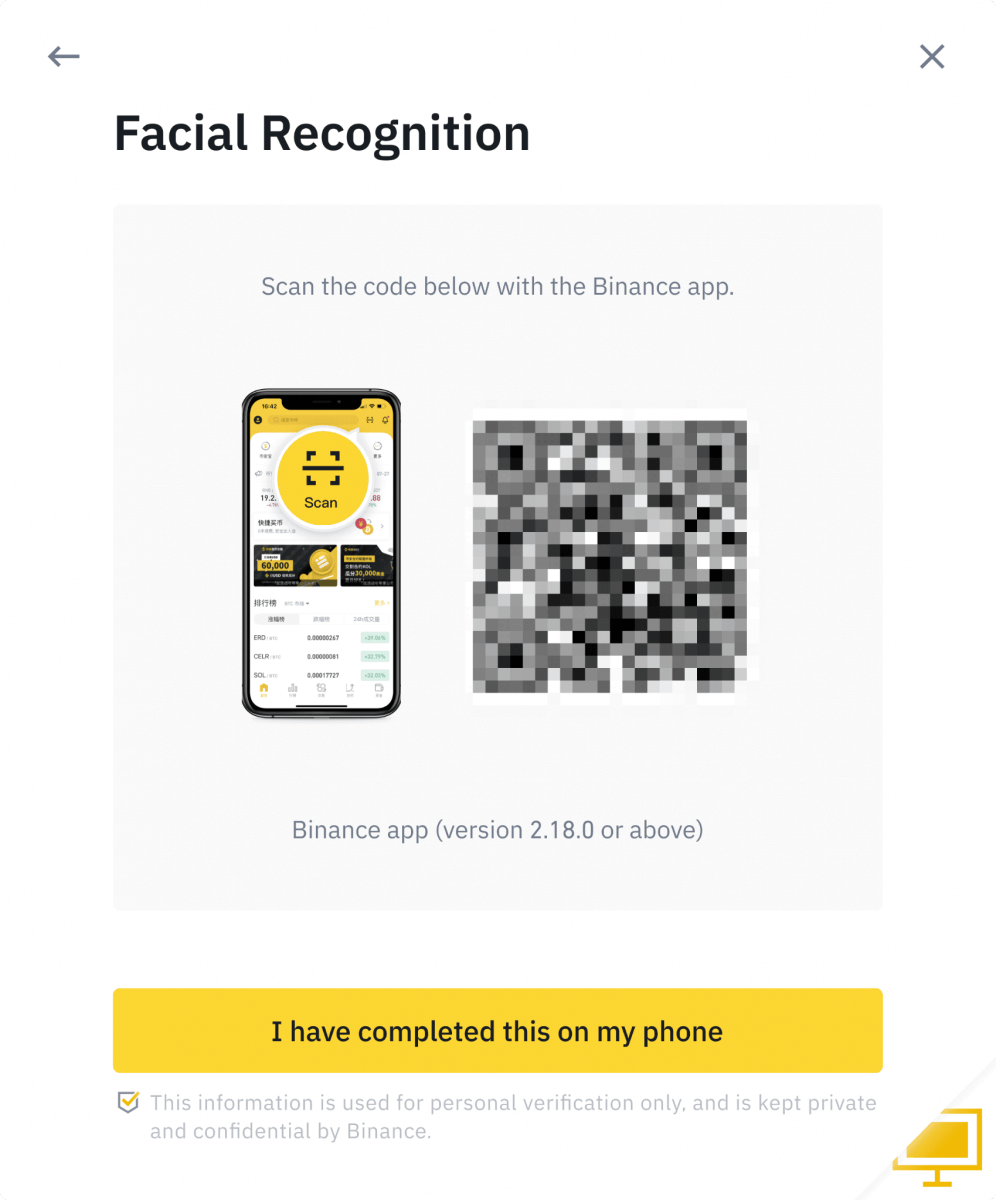
10. Selepas selesai proses, sila tunggu dengan sabar. Binance akan menyemak data anda tepat pada masanya. Setelah permohonan anda telah disahkan, kami akan menghantar pemberitahuan e-mel kepada anda.
- Jangan muat semula penyemak imbas anda semasa proses.
- Anda boleh cuba melengkapkan proses Pengesahan Identiti sehingga 10 kali sehari. Jika permohonan anda telah ditolak 10 kali dalam masa 24 jam, sila tunggu 24 jam untuk mencuba lagi.
Bagaimana untuk Deposit pada Binance
Cara Mendepositkan Mata Wang Fiat pada Binance
Ketahui cara anda boleh menggunakan pindahan bank untuk mendepositkan Mata Wang Fiat dengan akaun dagangan Binance anda.
**Nota Penting: Jangan buat sebarang pemindahan di bawah EUR 2.
Selepas ditolak yuran yang berkaitan, sebarang pemindahan di bawah EUR 2 TIDAK AKAN DIKREDITKAN ATAU DIKEMBALIKAN.
Deposit Mata Wang EUR dan Fiat melalui Pindahan Bank SEPA
1. Log masuk ke akaun Binance anda dan pergi ke [Dompet] - [Fiat and Spot] - [Deposit].
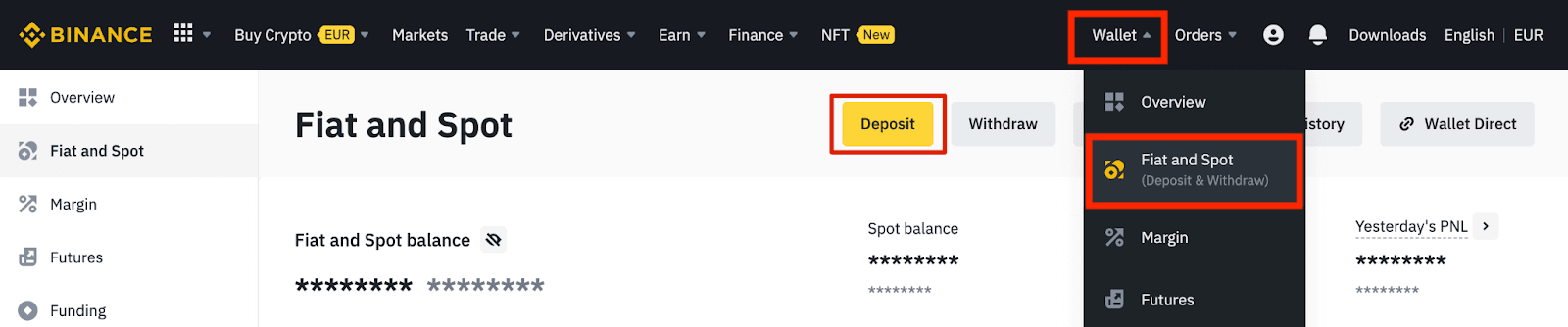
2. Pilih mata wang dan [Bank Transfer(SEPA)] , klik [Continue].
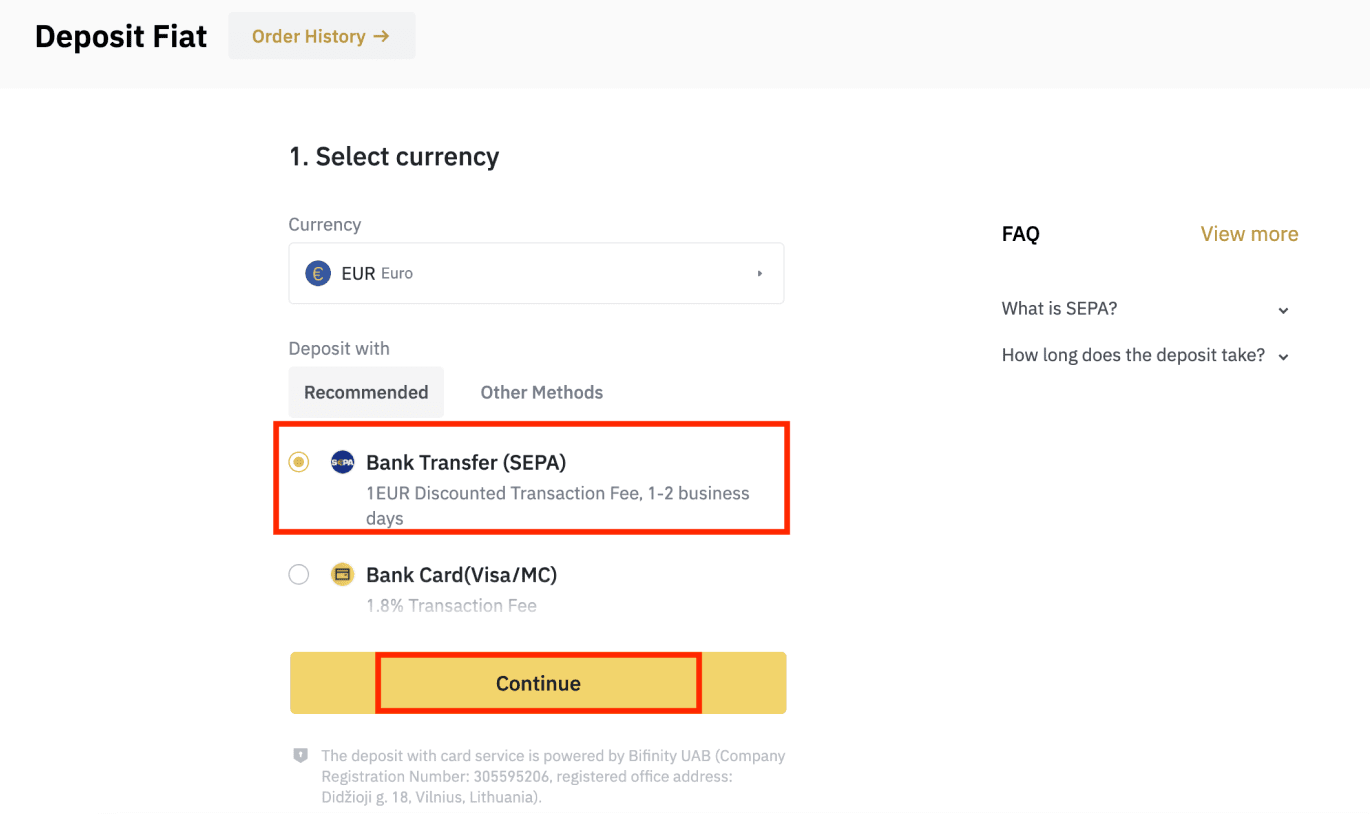
3. Masukkan jumlah yang anda ingin deposit, kemudian klik [Teruskan].
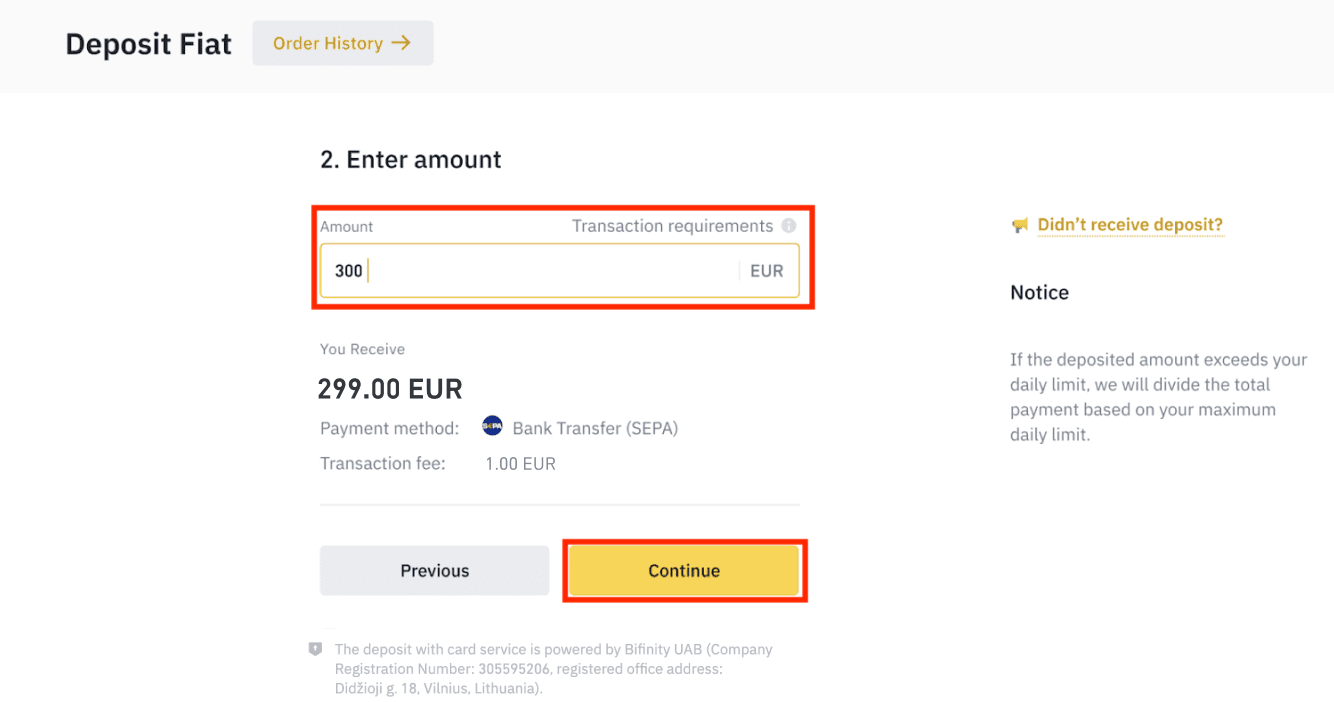
Nota PENTING:
- Nama pada akaun bank yang anda gunakan mesti sepadan dengan nama yang didaftarkan dengan akaun Binance anda.
- Tolong jangan pindahkan dana daripada akaun bersama. Jika pembayaran anda dibuat daripada akaun bersama, pemindahan mungkin akan ditolak oleh bank kerana terdapat lebih daripada satu nama dan ia tidak sepadan dengan nama akaun Binance anda.
- Pindahan bank melalui SWIFT tidak diterima.
- Pembayaran SEPA tidak berfungsi pada hujung minggu; sila cuba elakkan hujung minggu atau cuti bank. Ia biasanya mengambil masa 1-2 hari perniagaan untuk menghubungi kami.
4. Anda kemudian akan melihat maklumat pembayaran terperinci. Sila gunakan butiran bank untuk membuat pemindahan melalui perbankan dalam talian atau aplikasi mudah alih anda ke akaun Binance.
**Nota Penting: Jangan buat sebarang pemindahan di bawah EUR 2. Selepas ditolak yuran yang berkaitan, sebarang pemindahan di bawah EUR 2 TIDAK AKAN DIKREDITKAN ATAU DIKEMBALIKAN.
Selepas anda membuat pemindahan, sila tunggu dengan sabar untuk dana tiba dalam akaun Binance anda (dana biasanya mengambil masa 1 hingga 2 hari perniagaan untuk tiba).
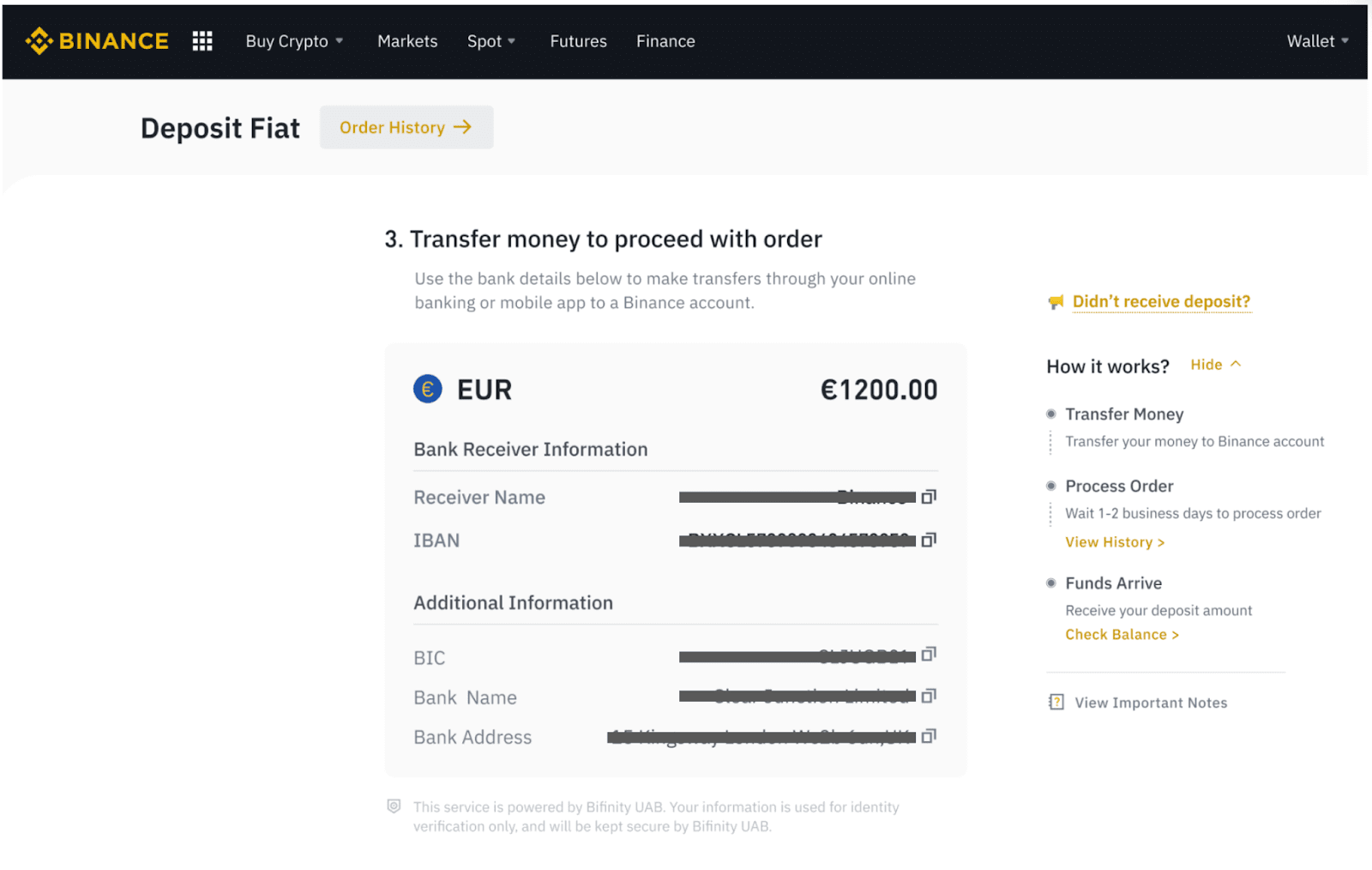
Beli Kripto melalui Pindahan Bank SEPA
1. Log masuk ke akaun Binance anda dan klik [Beli Kripto] - [Pemindahan Bank]. Anda akan dialihkan ke halaman [Beli Kripto dengan Pindahan Bank] .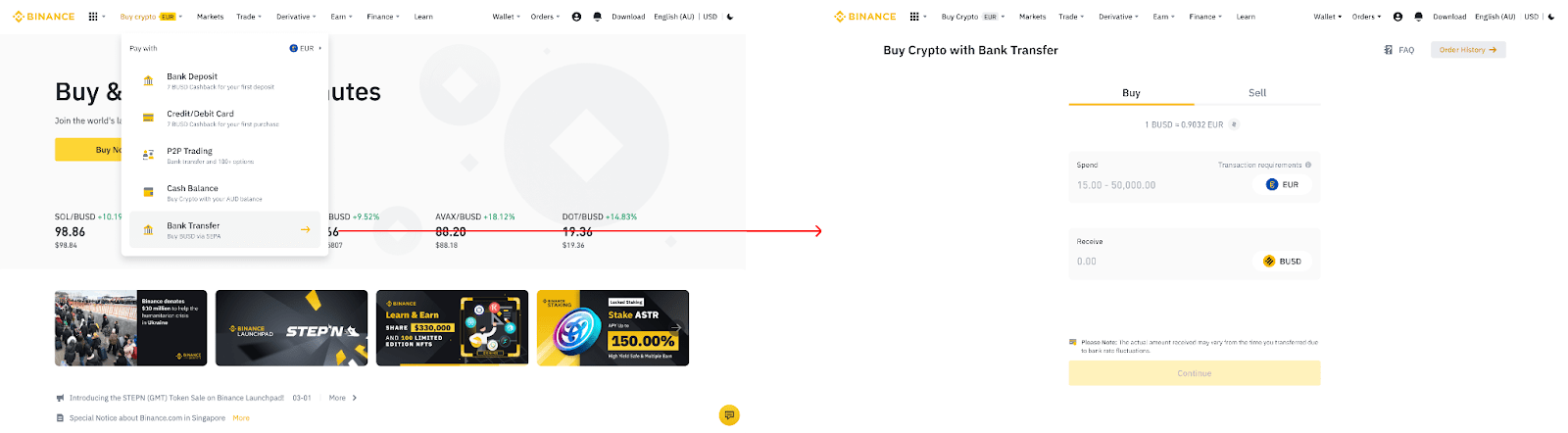
2. Masukkan jumlah mata wang fiat yang anda ingin belanjakan dalam EUR.
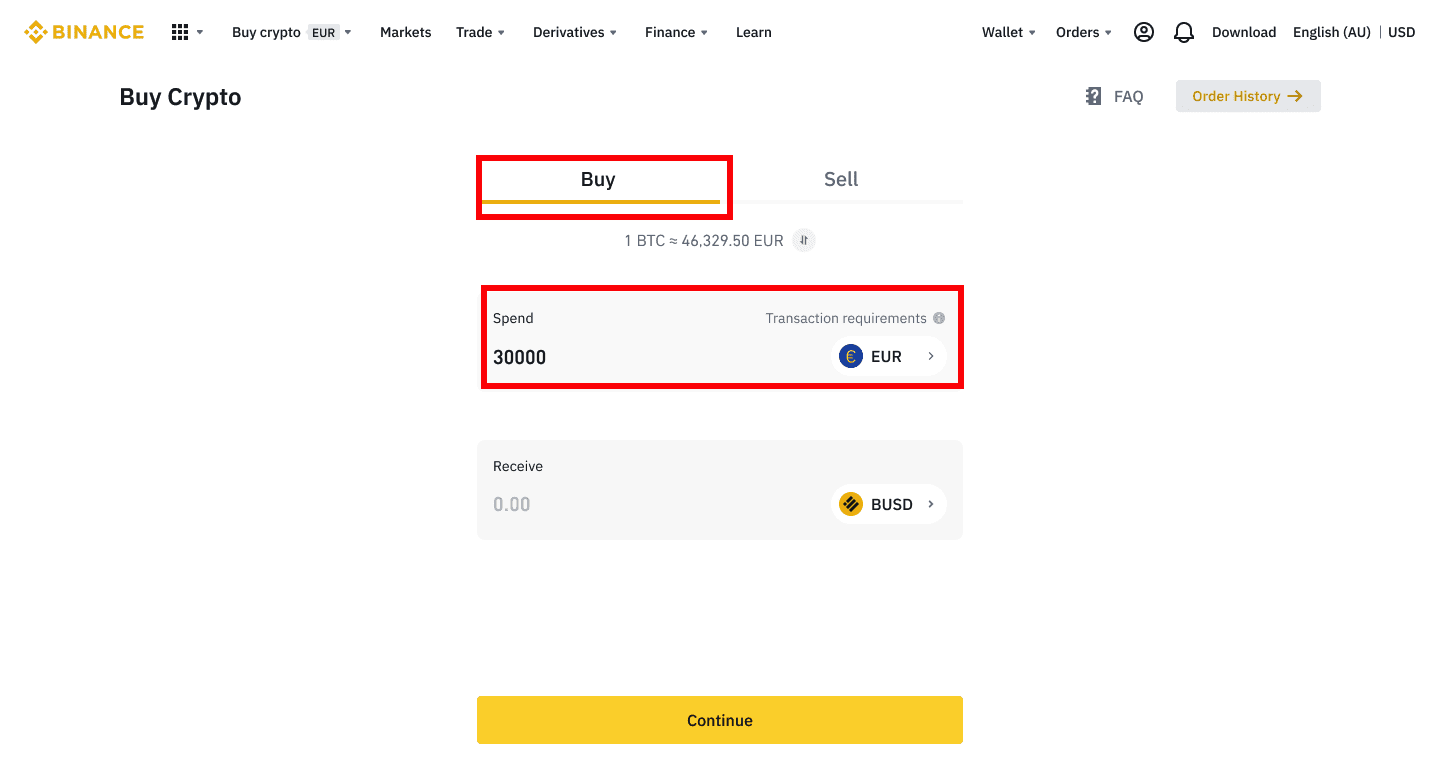
3. Pilih [Bank Transfer (SEPA)] sebagai kaedah pembayaran dan klik [Continue] .
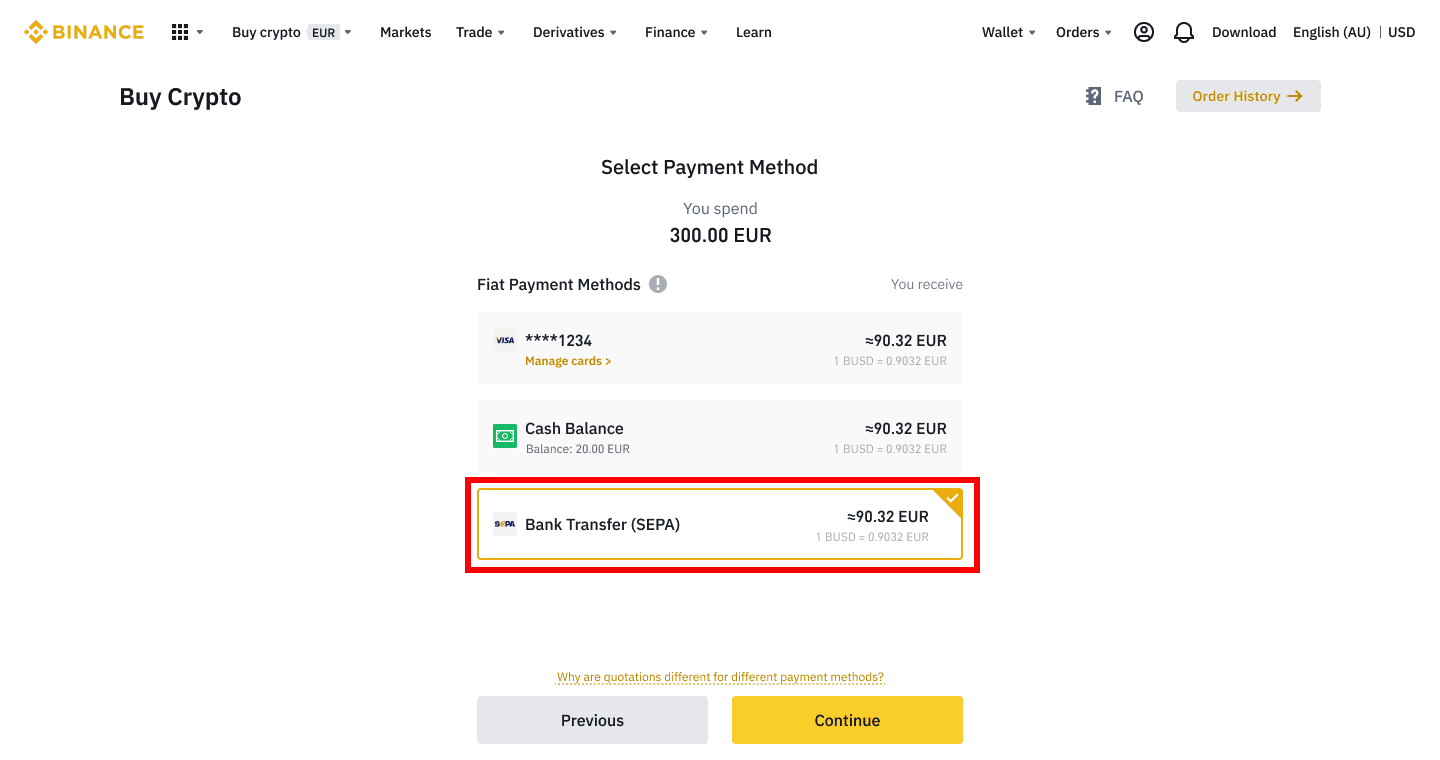
4. Semak butiran pesanan dan klik [Sahkan].
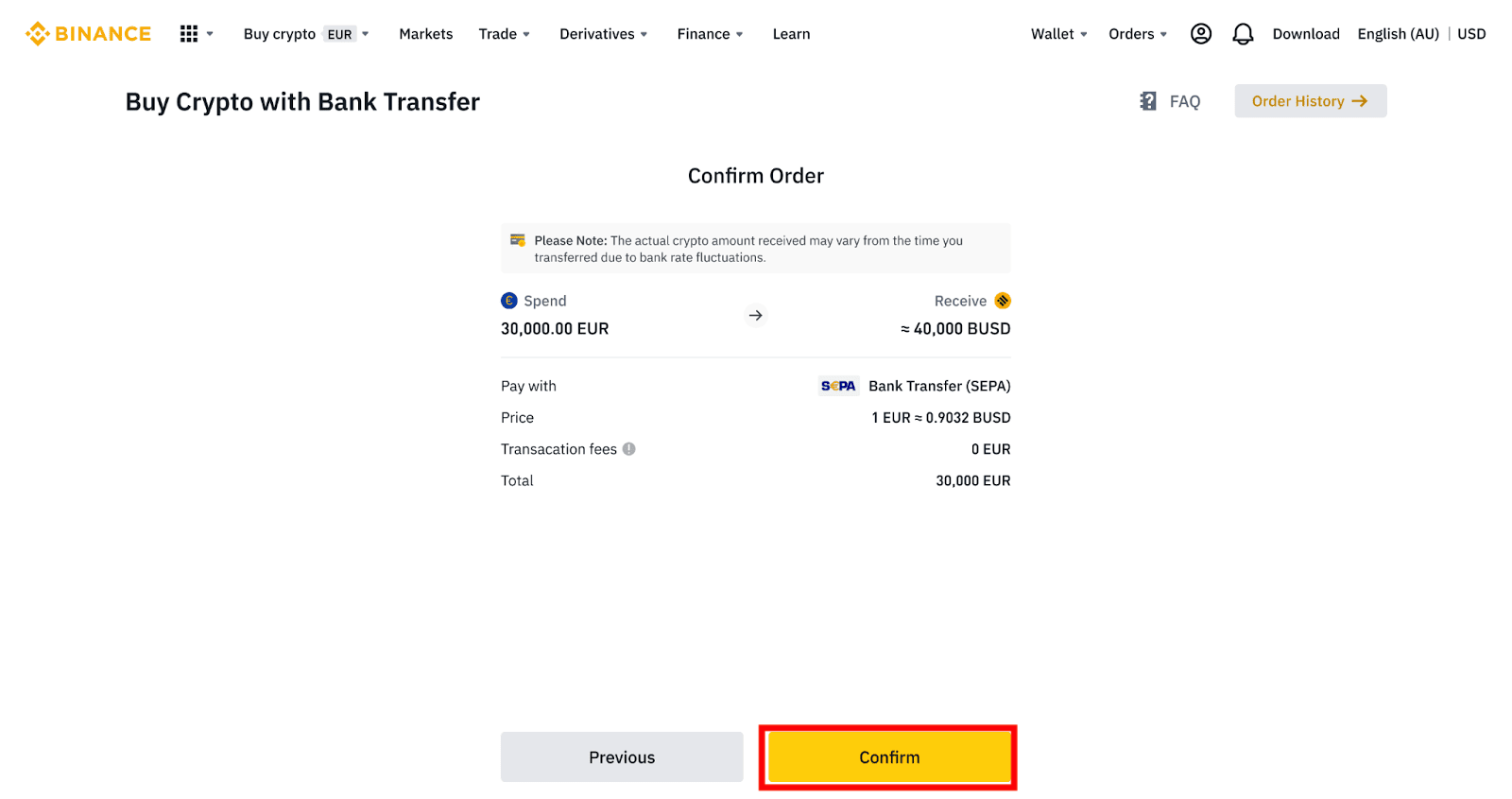
5. Anda akan melihat butiran bank anda dan arahan untuk memindahkan wang dari akaun bank anda ke akaun Binance. Dana biasanya akan sampai dalam 3 hari bekerja. Sila tunggu dengan sabar.
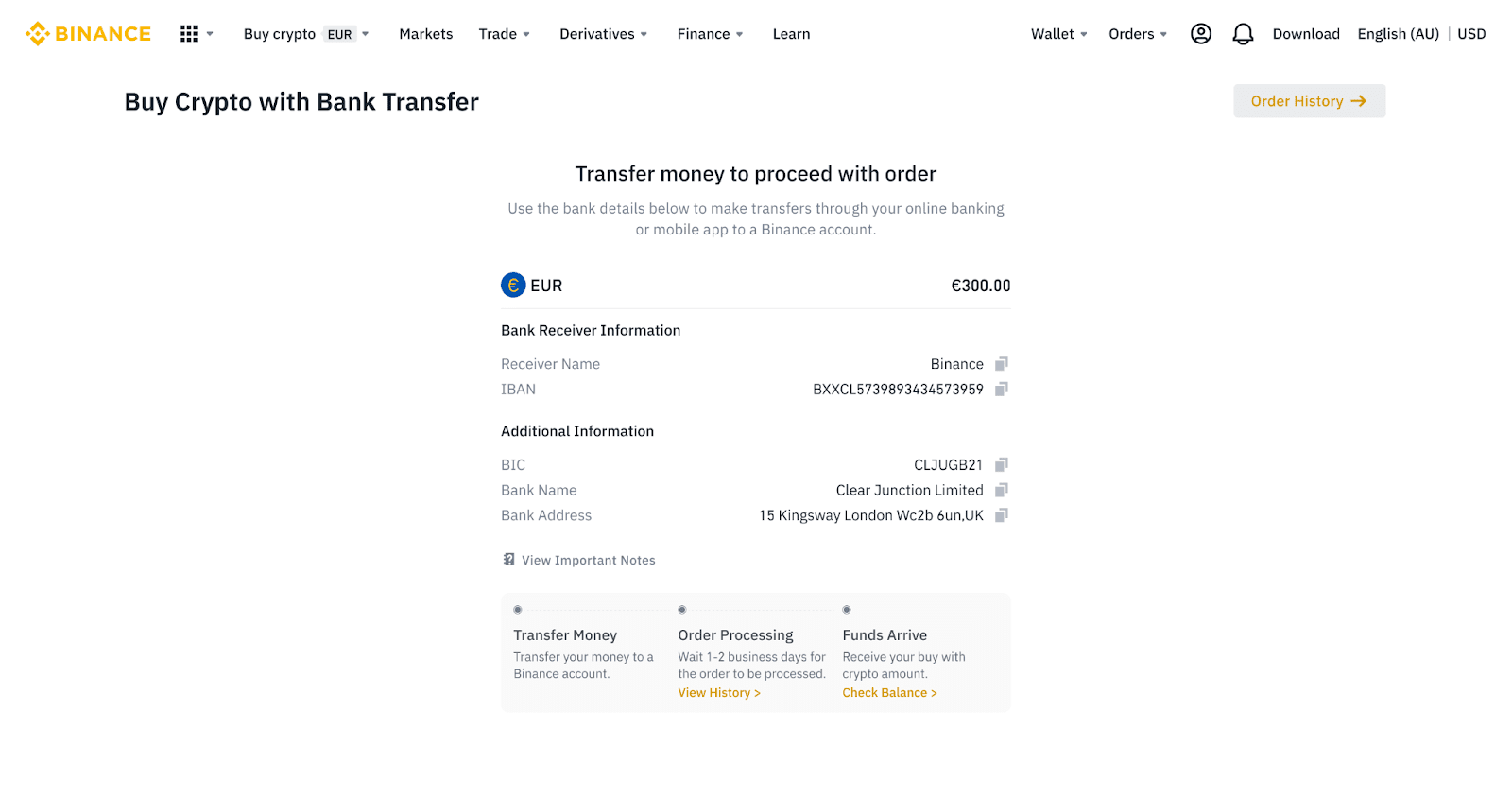
6. Setelah pemindahan berjaya, anda boleh menyemak status sejarah di bawah [Sejarah].
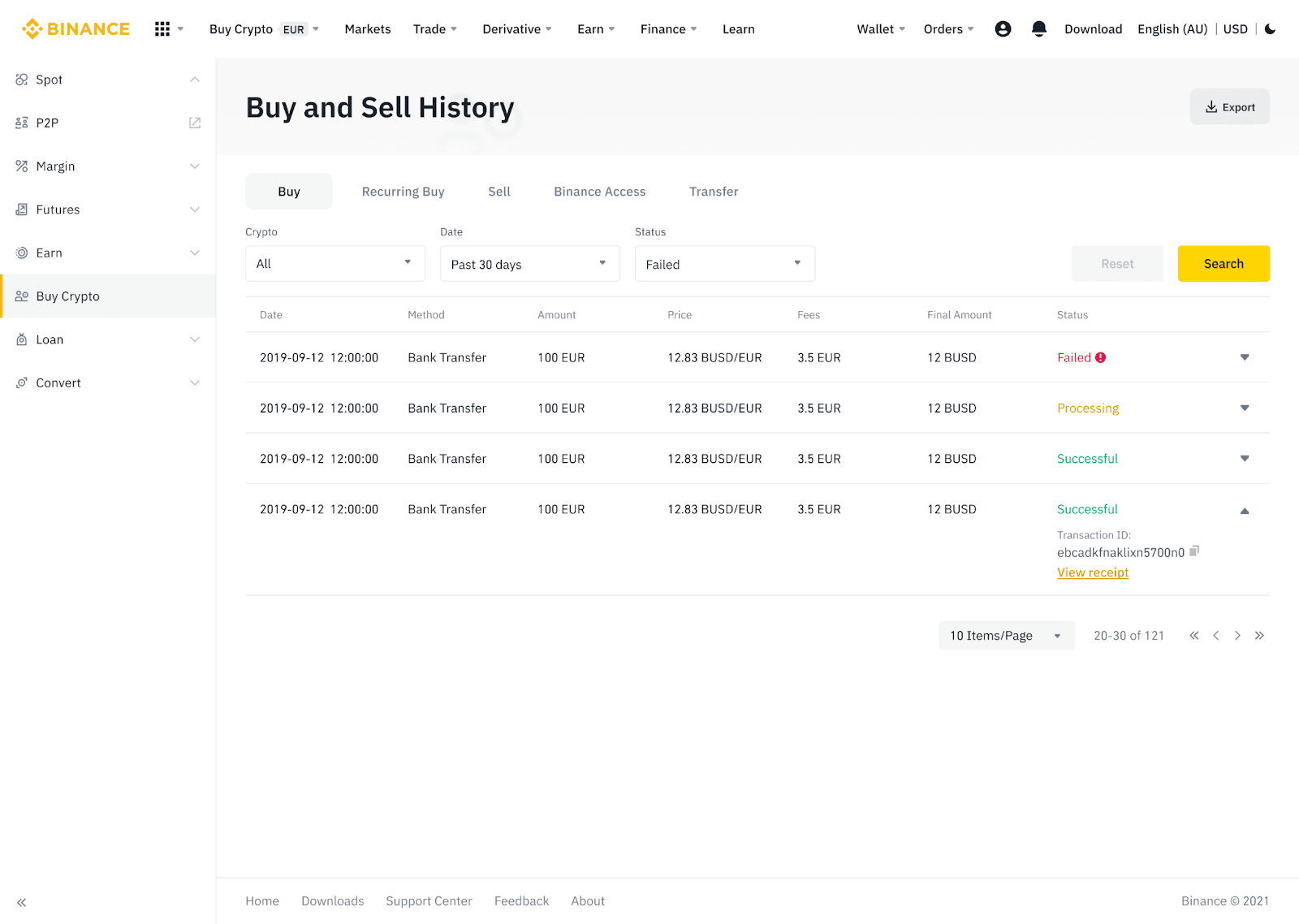
Depositkan Mata Wang Fiat ke Binance melalui AdvCash
Anda kini boleh mendeposit dan mengeluarkan mata wang fiat, seperti EUR, RUB dan UAH, melalui Advcash. Lihat panduan langkah demi langkah di bawah untuk mendepositkan fiat melalui Advcash.Nota PENTING:
- Deposit dan pengeluaran antara dompet Binance dan AdvCash adalah percuma.
- AdvCash mungkin mengenakan bayaran tambahan untuk mendeposit dan mengeluarkan dalam sistem mereka.
1. Log masuk ke akaun Binance anda dan klik [Beli Kripto] - [Deposit Kad] , dan anda akan dialihkan ke halaman [Deposit Fiat] .
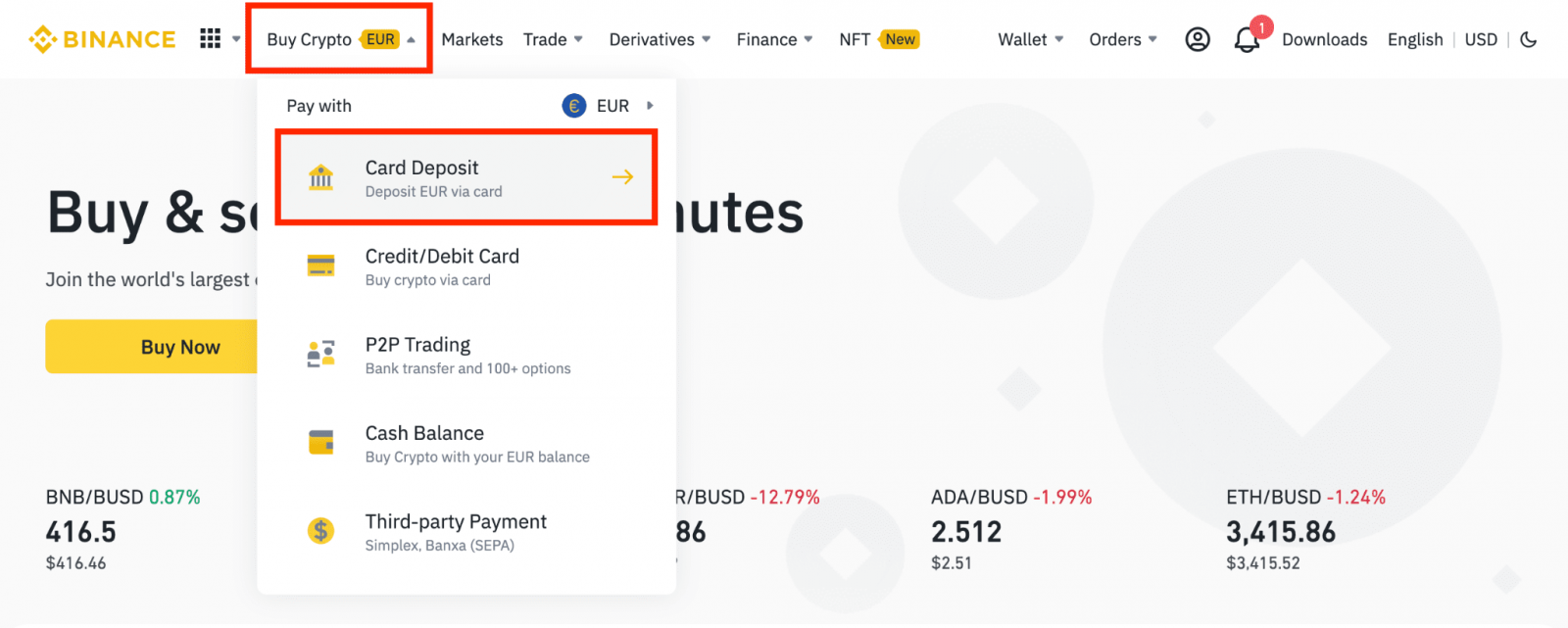
1.1 Sebagai alternatif, klik [Beli Sekarang] dan masukkan amaun fiat yang anda ingin belanjakan dan sistem secara automatik akan mengira jumlah kripto yang anda boleh dapat. Klik [Teruskan].
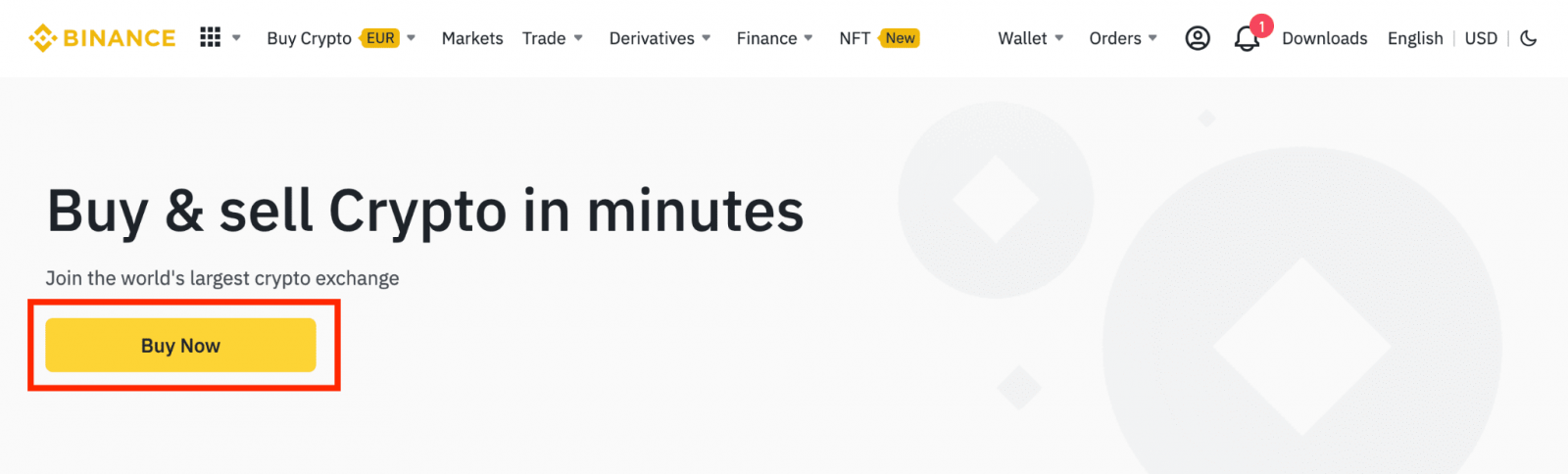
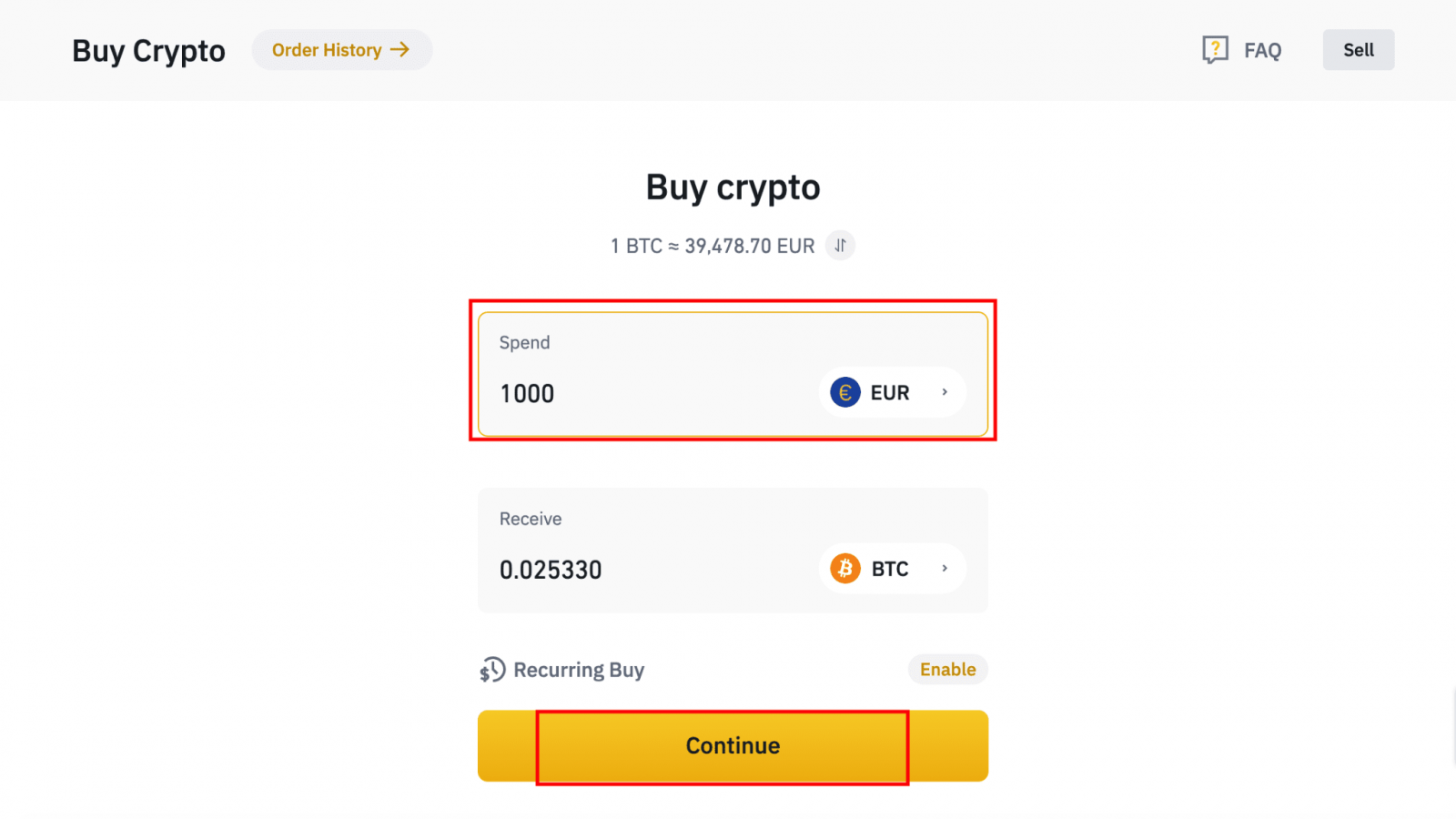
1.2 Klik [Top up Baki Tunai] dan anda akan dialihkan ke halaman [Deposit Fiat] .
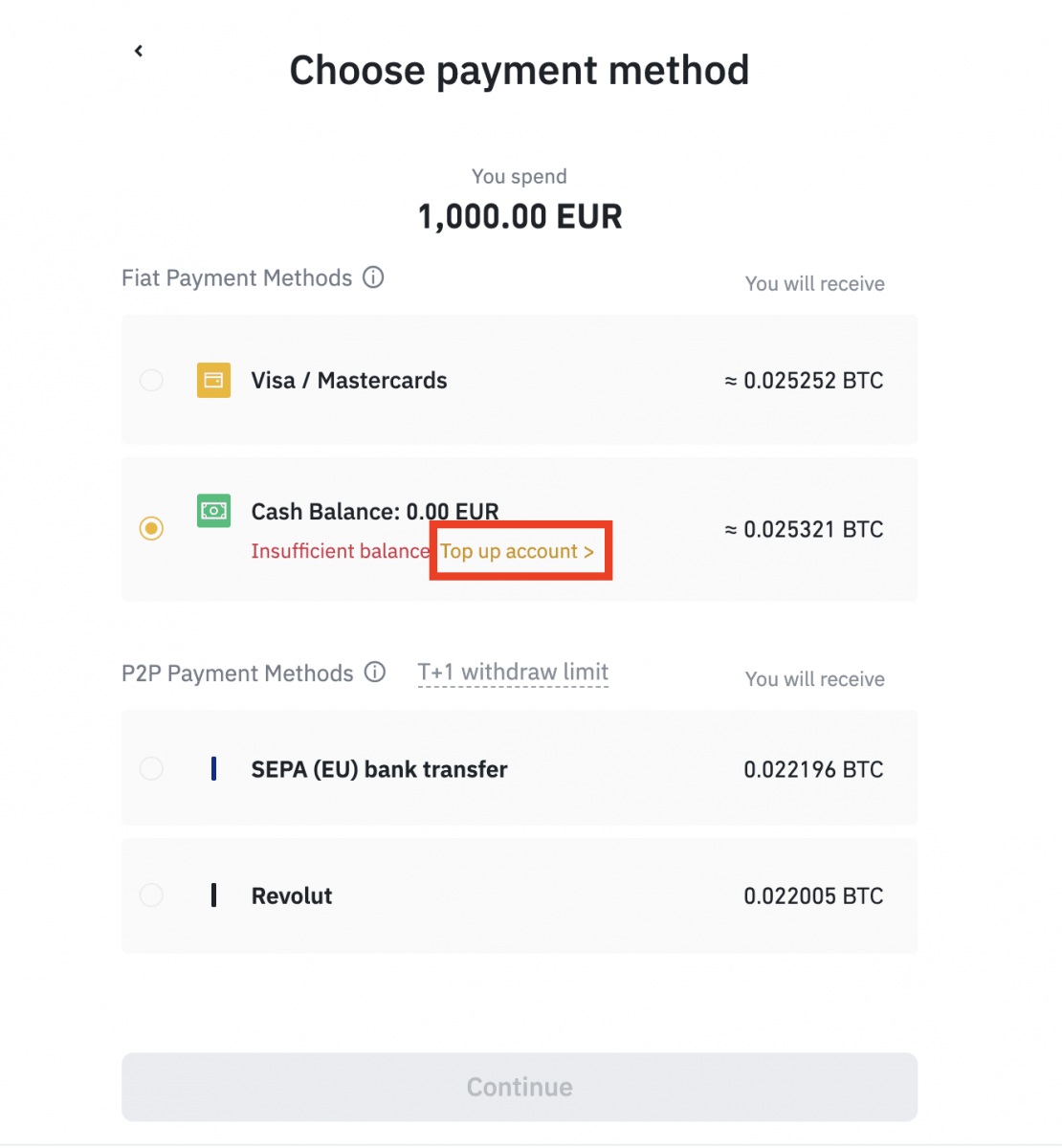
2. Pilih fiat untuk didepositkan dan [Baki Akaun AdvCash] sebagai kaedah pembayaran yang anda inginkan. Klik [Teruskan].
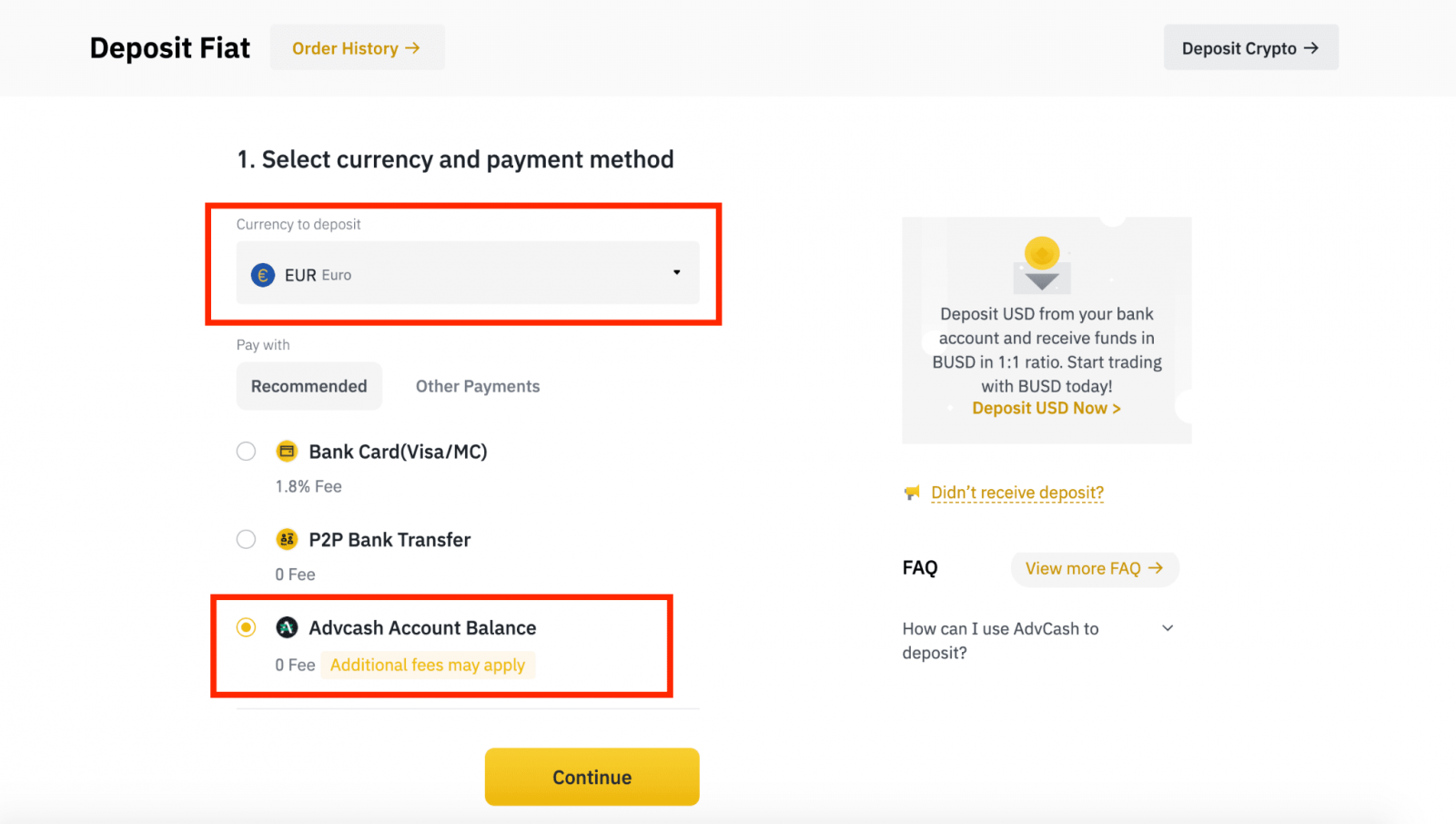
3. Masukkan jumlah deposit dan klik [Sahkan].
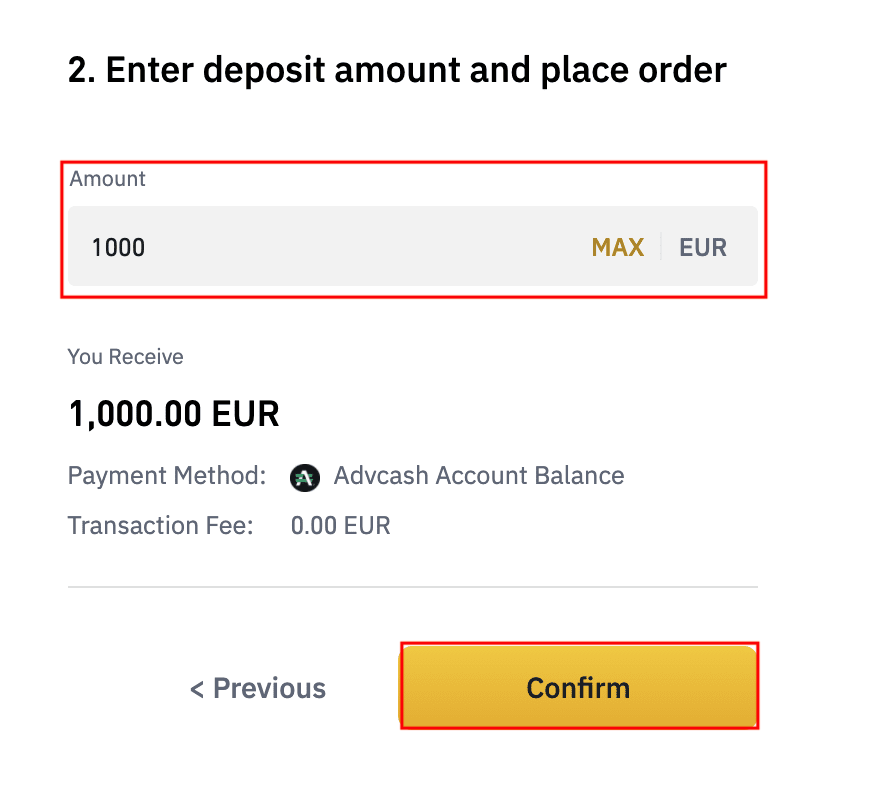
4. Anda akan dialihkan ke laman web AdvCash. Masukkan kelayakan log masuk anda atau daftar akaun baharu.
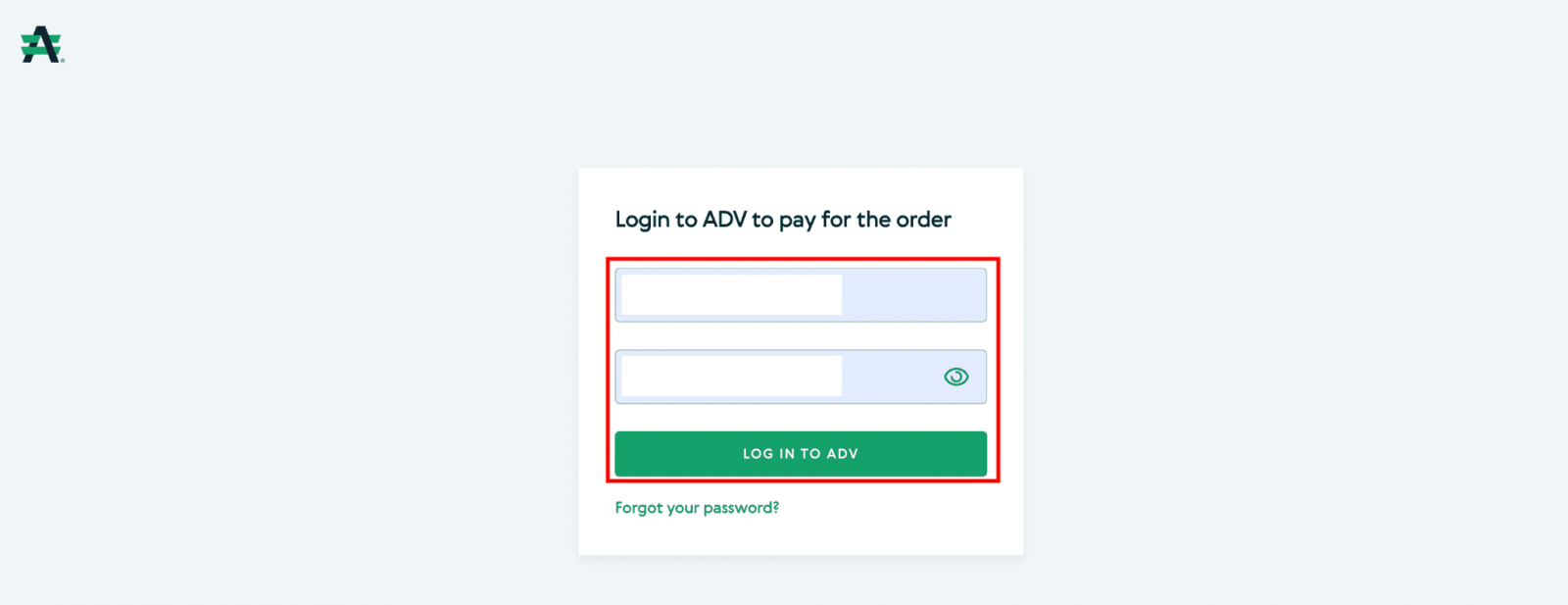
5. Anda akan diubah hala ke pembayaran. Semak butiran pembayaran dan klik [Teruskan].
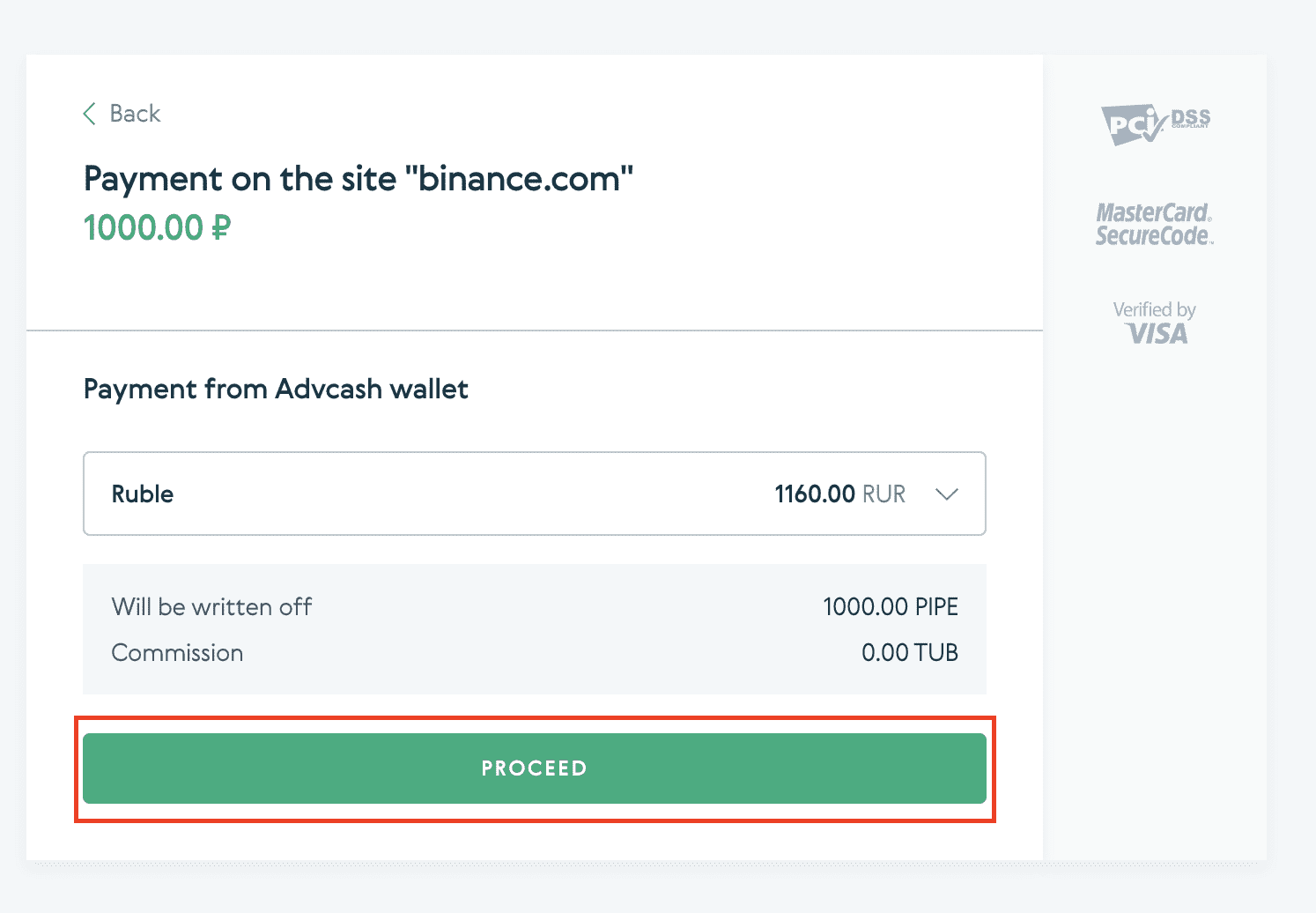
6. Anda akan diminta menyemak e-mel anda dan mengesahkan transaksi pembayaran anda pada e-mel tersebut.
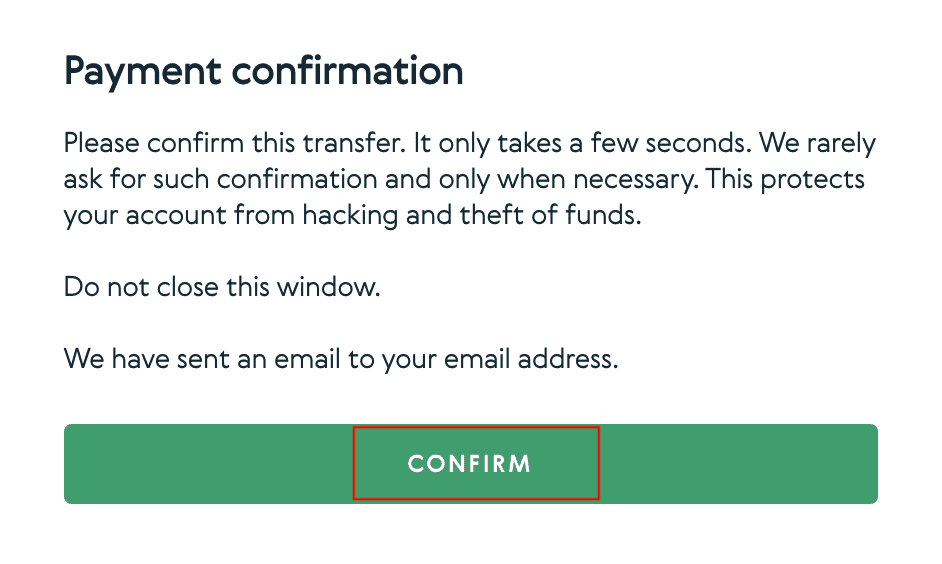
7. Selepas mengesahkan pembayaran pada e-mel, anda akan menerima mesej di bawah, dan pengesahan transaksi anda telah selesai.
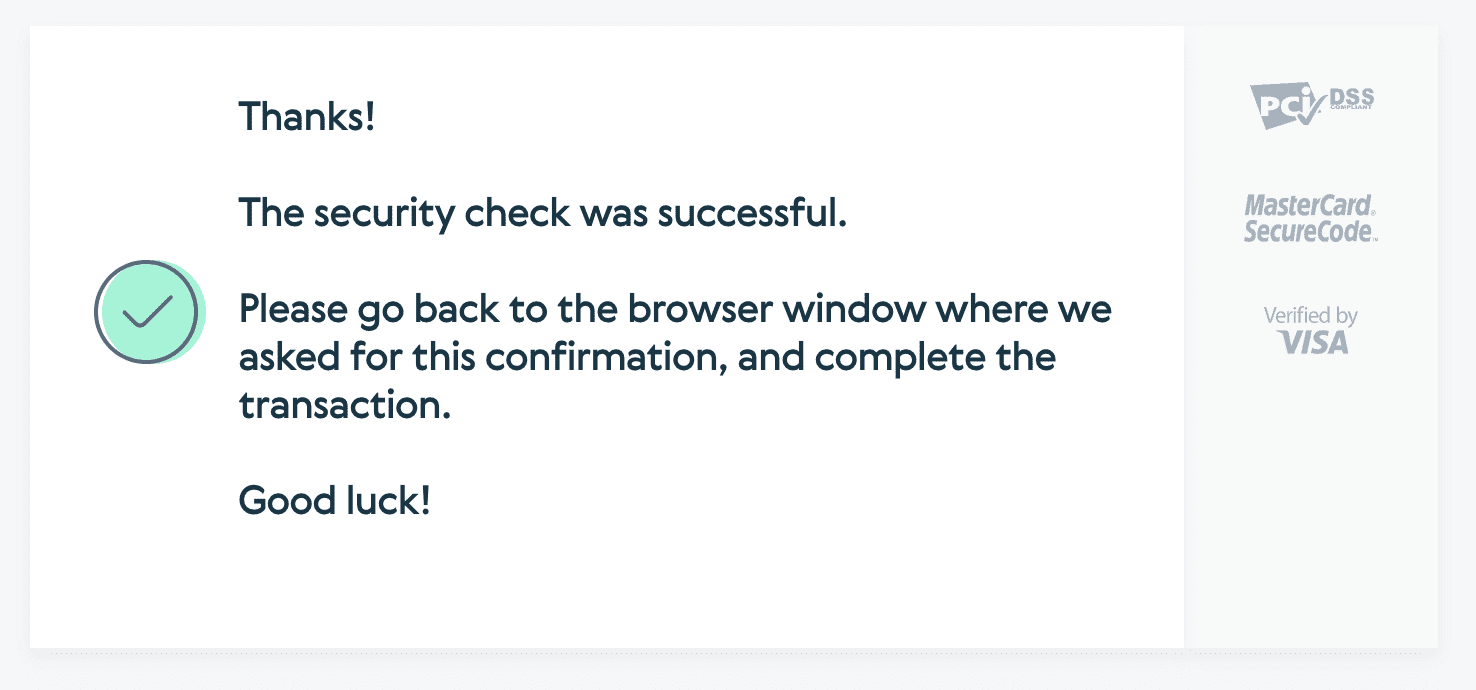
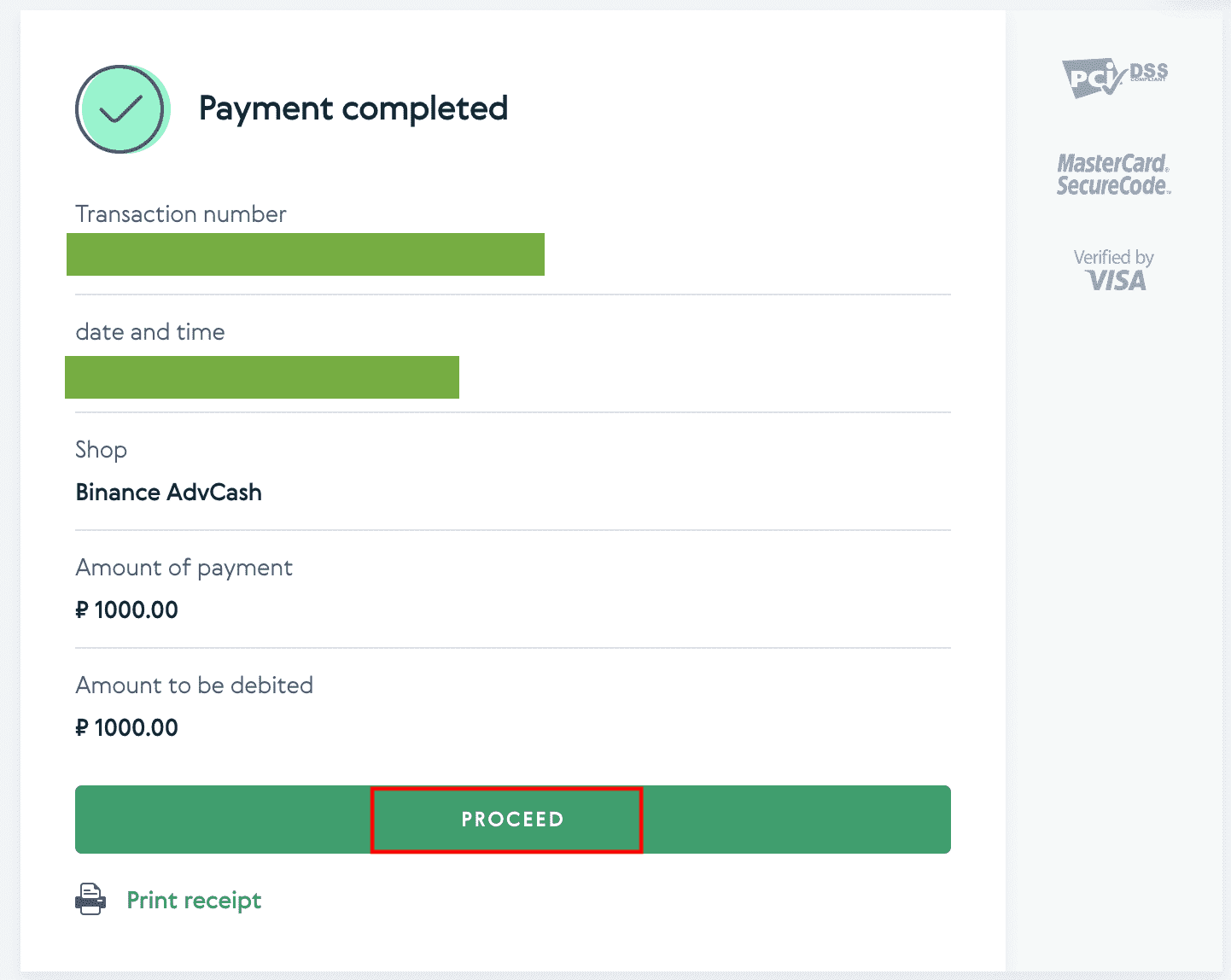
Cara Mendepositkan Kripto pada Binance
Untuk membuat deposit Bitcoin, Litecoin, Ether, Lisk, Dash atau mata wang kripto lain. Pilih pilihan Deposit dan salin alamat mata wang kripto atau gunakan pengimbas kod QR.
Deposit Crypto pada Binance (Web)
Bagaimana untuk mencari alamat deposit Binance saya?
Mata wang kripto didepositkan melalui "alamat deposit". Untuk melihat alamat deposit Binance Wallet anda, pergi ke [Dompet] - [Gambaran Keseluruhan] - [Deposit]. Klik [Crypto Deposit] dan pilih syiling yang anda ingin depositkan dan rangkaian yang anda gunakan. Anda akan melihat alamat deposit. Salin dan tampal alamat ke platform atau dompet yang anda keluarkan untuk memindahkannya ke Binance Wallet anda. Dalam sesetengah kes, anda juga perlu memasukkan MEMO.
Tutorial langkah demi langkah
1. Log masuk ke akaun Binance anda dan klik [ Wallet ] - [ Overview ].
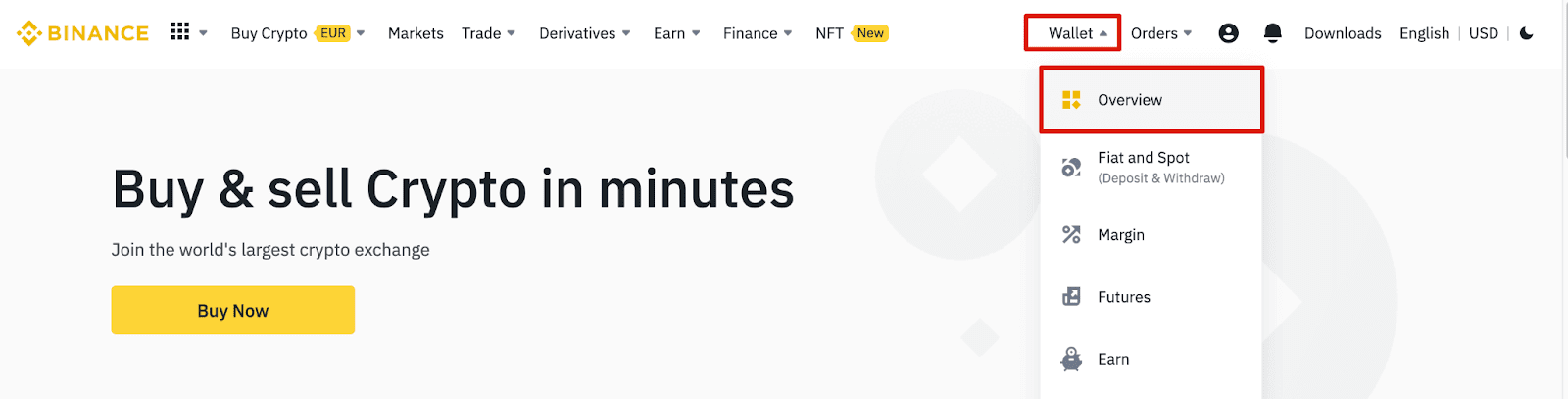
2. Klik [ Deposit ] dan anda akan melihat tetingkap pop timbul.

3.Klik [ Deposit Kripto].
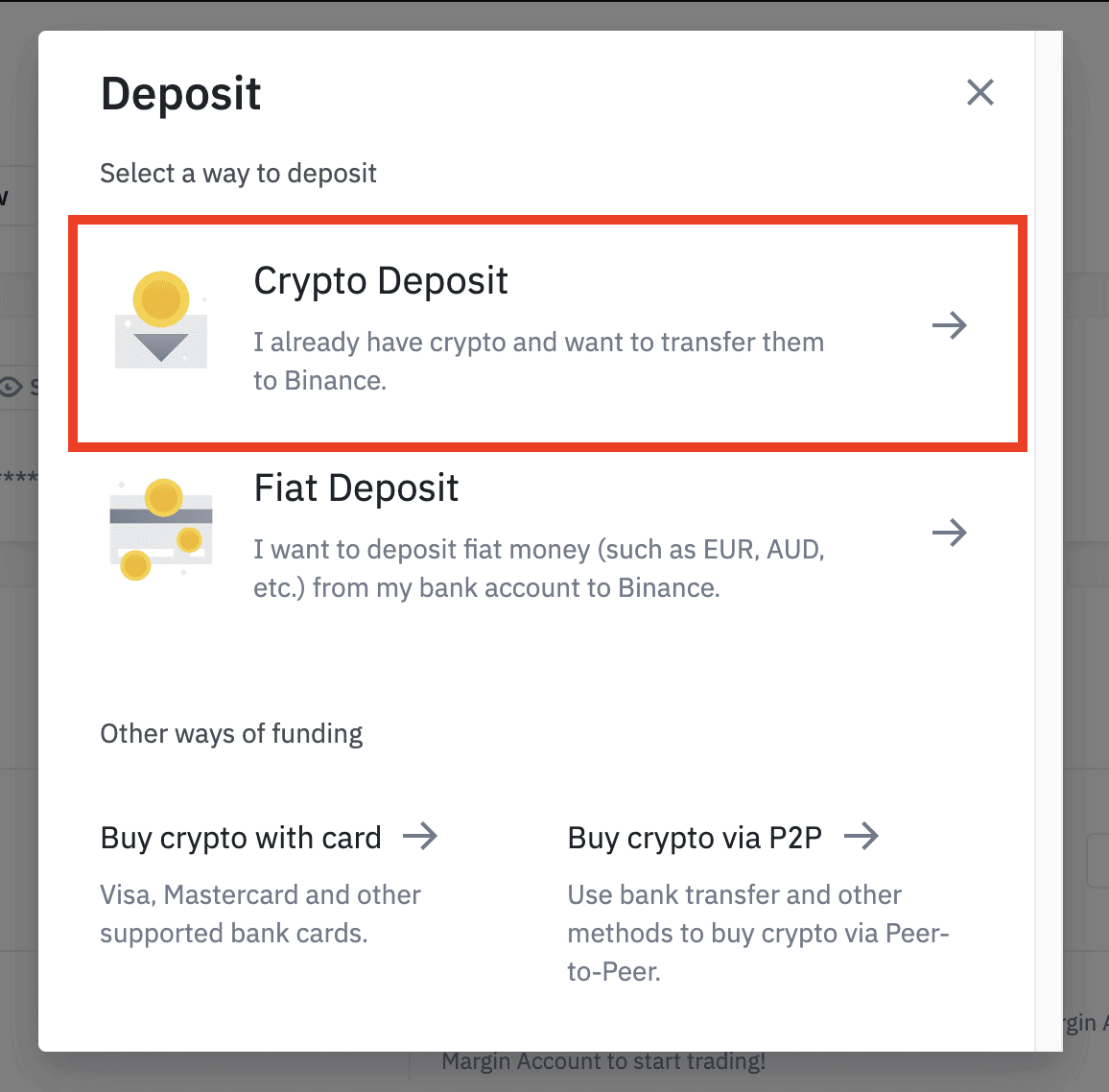
4. Pilih mata wang kripto yang anda ingin deposit, seperti USDT .
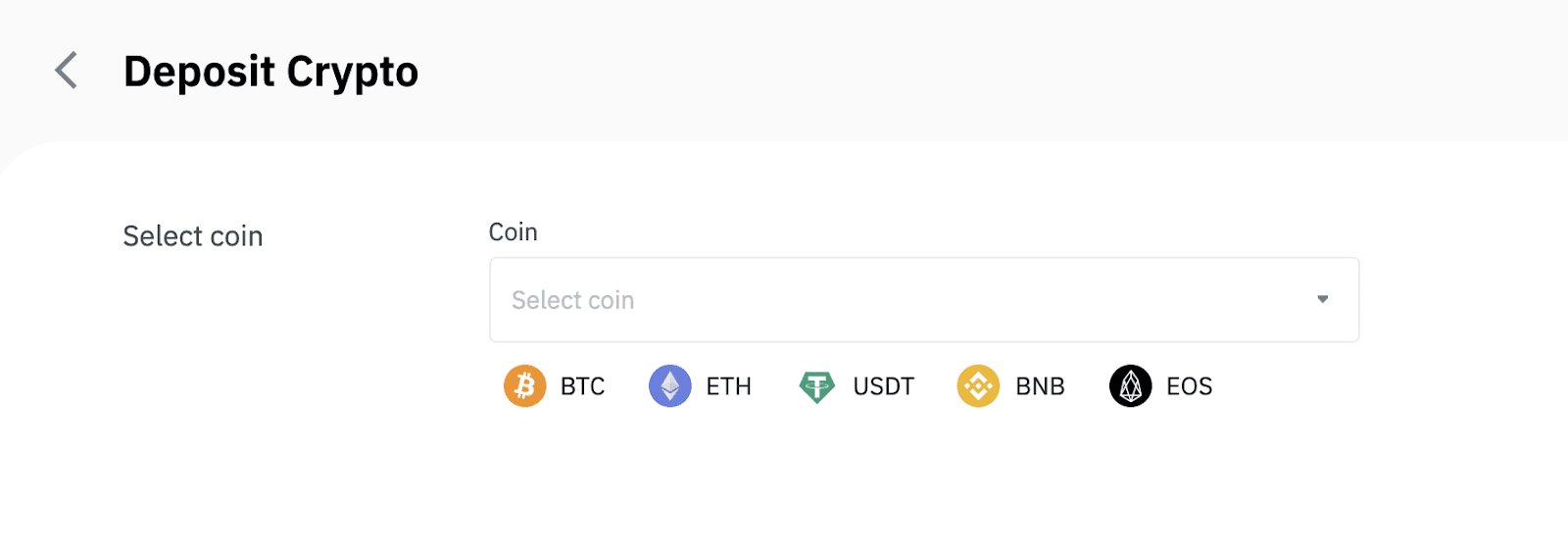
5. Seterusnya, pilih rangkaian deposit. Sila pastikan bahawa rangkaian yang dipilih adalah sama dengan rangkaian platform yang anda gunakan untuk mengeluarkan dana. Jika anda memilih rangkaian yang salah, anda akan kehilangan dana anda.
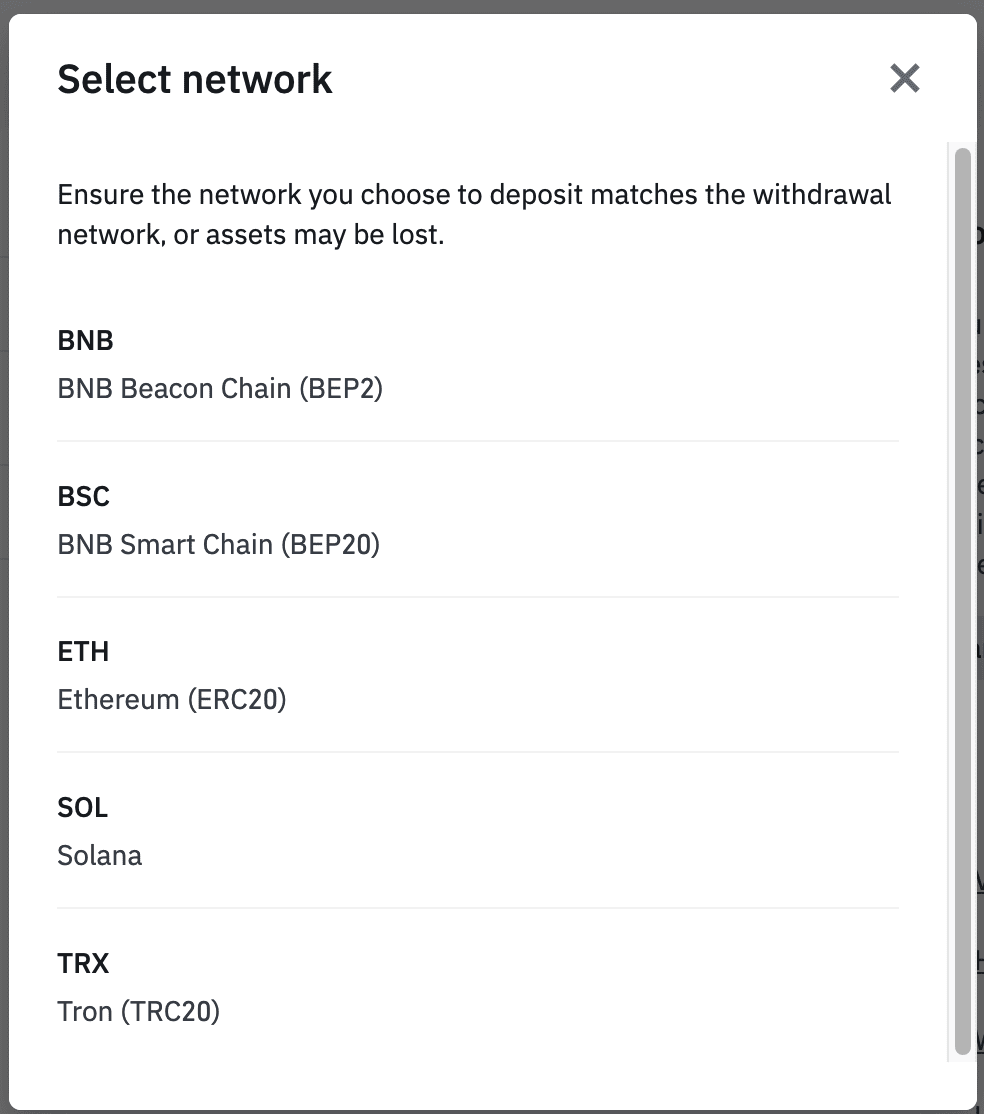
Ringkasan pemilihan rangkaian:
- BEP2 merujuk kepada Rantaian Beacon BNB (bekas Rantaian Binance).
- BEP20 merujuk kepada BNB Smart Chain (BSC) (bekas Binance Smart Chain).
- ERC20 merujuk kepada rangkaian Ethereum.
- TRC20 merujuk kepada rangkaian TRON.
- BTC merujuk kepada rangkaian Bitcoin.
- BTC (SegWit) merujuk kepada Segwit Asli (bech32), dan alamatnya bermula dengan "bc1". Pengguna dibenarkan untuk menarik balik atau menghantar pegangan Bitcoin mereka ke alamat SegWit (bech32).
6. Dalam contoh ini, kami akan mengeluarkan USDT daripada platform lain dan mendepositkannya ke dalam Binance. Memandangkan kami menarik diri daripada alamat ERC20 (Ethereum blockchain), kami akan memilih rangkaian deposit ERC20.
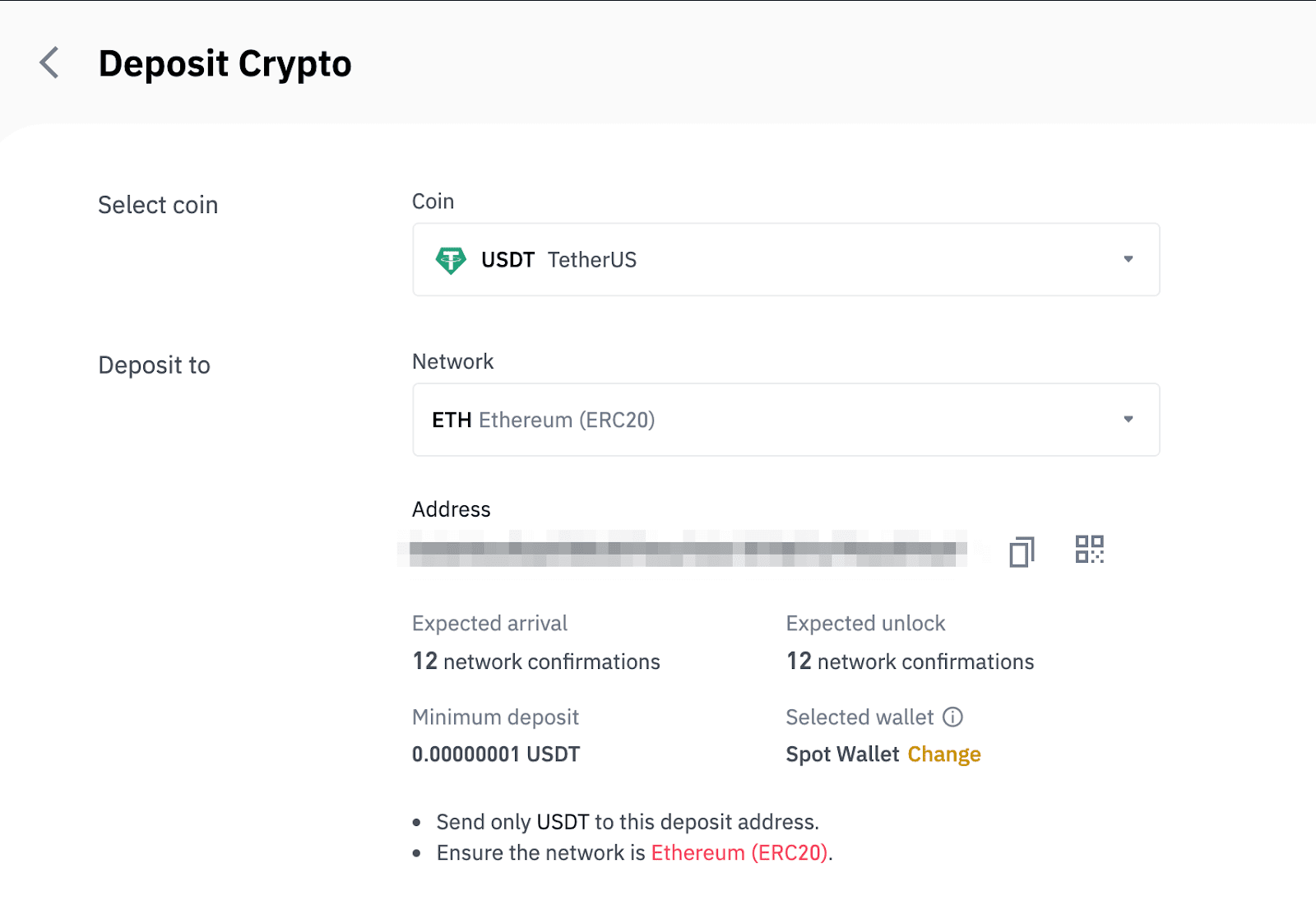
- Pemilihan rangkaian bergantung pada pilihan yang disediakan oleh dompet/pertukaran luaran yang anda buat pengeluaran. Jika platform luaran hanya menyokong ERC20, anda mesti memilih rangkaian deposit ERC20.
- JANGAN pilih pilihan bayaran yang paling murah. Pilih satu yang serasi dengan platform luaran. Sebagai contoh, anda hanya boleh menghantar token ERC20 ke alamat ERC20 yang lain dan anda hanya boleh menghantar token BSC ke alamat BSC yang lain. Jika anda memilih rangkaian deposit yang tidak serasi/berbeza, anda akan kehilangan dana anda.
7. Klik untuk menyalin alamat deposit Binance Wallet anda dan tampalkannya ke medan alamat pada platform yang anda ingin keluarkan kripto.
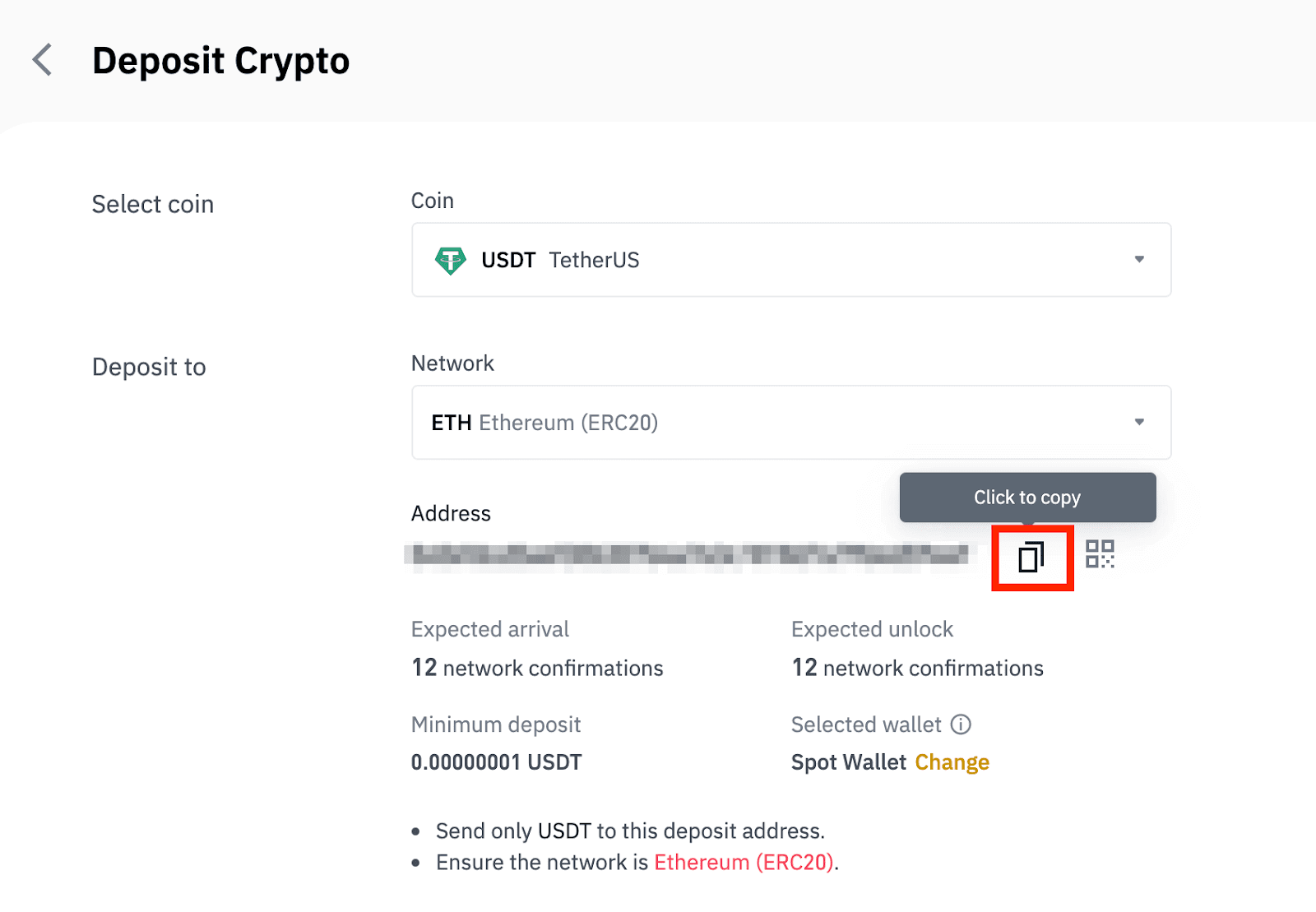
Sebagai alternatif, anda boleh mengklik ikon kod QR untuk mendapatkan kod QR alamat dan mengimportnya ke platform yang anda tarik balik.
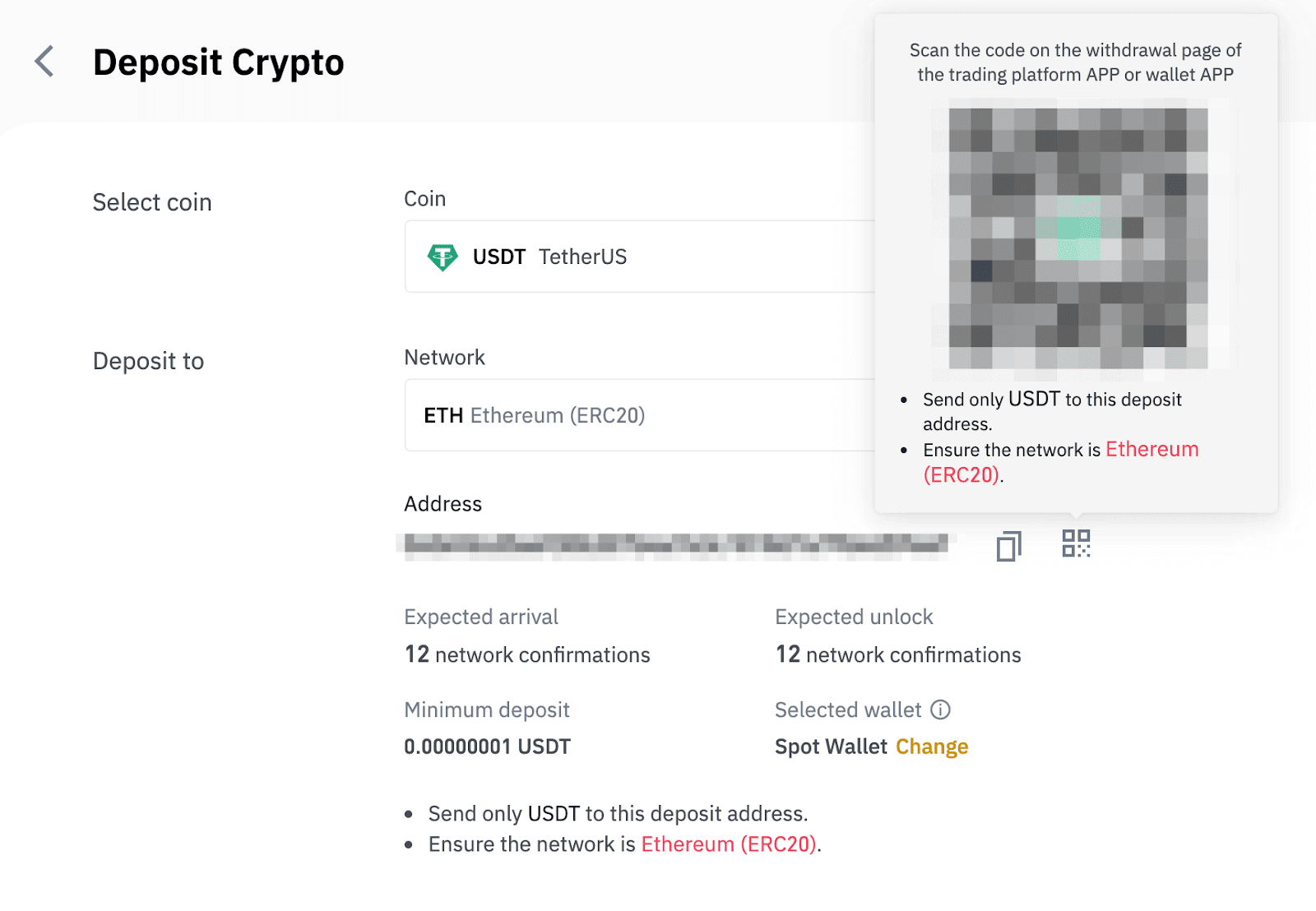
8. Selepas mengesahkan permintaan pengeluaran, ia mengambil masa untuk transaksi disahkan. Masa pengesahan berbeza-beza bergantung pada blockchain dan trafik rangkaian semasanya.
Setelah pemindahan diproses, dana akan dikreditkan ke akaun Binance anda tidak lama kemudian.
9. Anda boleh menyemak status deposit anda daripada [Sejarah Transaksi], serta maklumat lanjut tentang transaksi terkini anda.
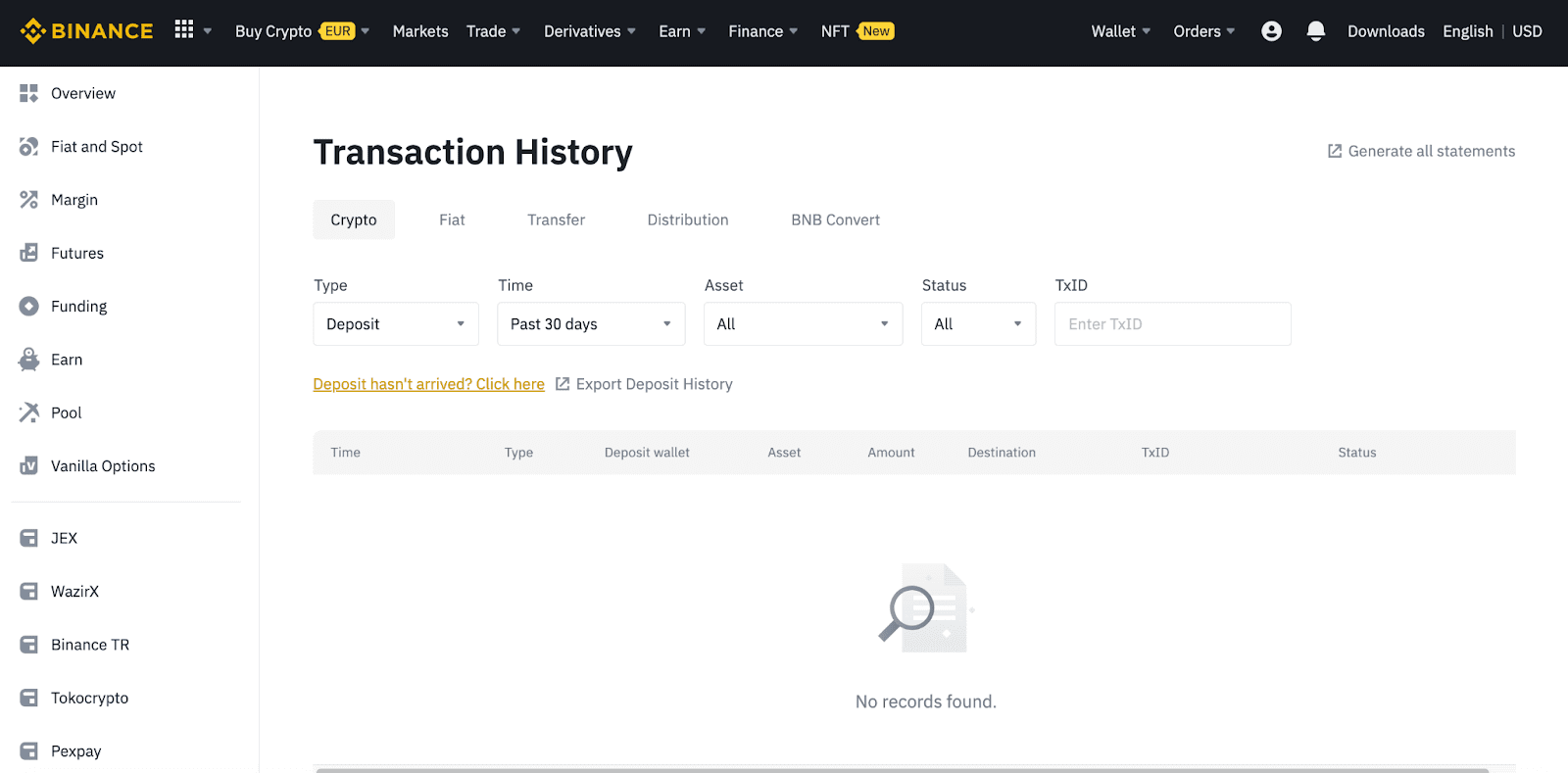
Deposit Kripto pada Binance (Apl)
1. Buka Apl Binance anda dan ketik [Dompet] - [Deposit].
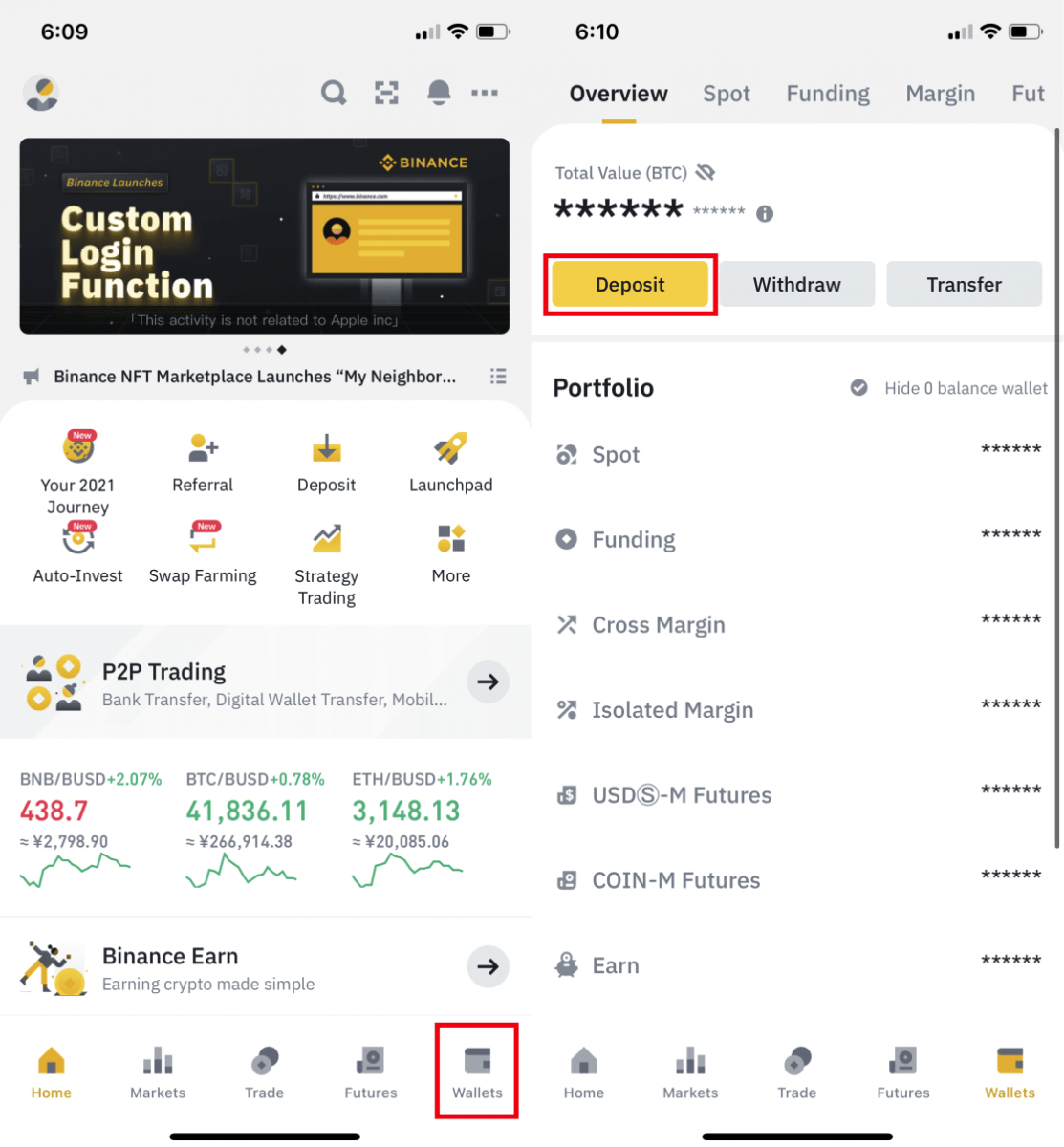
2. Pilih mata wang kripto yang anda ingin deposit, contohnya USDT .
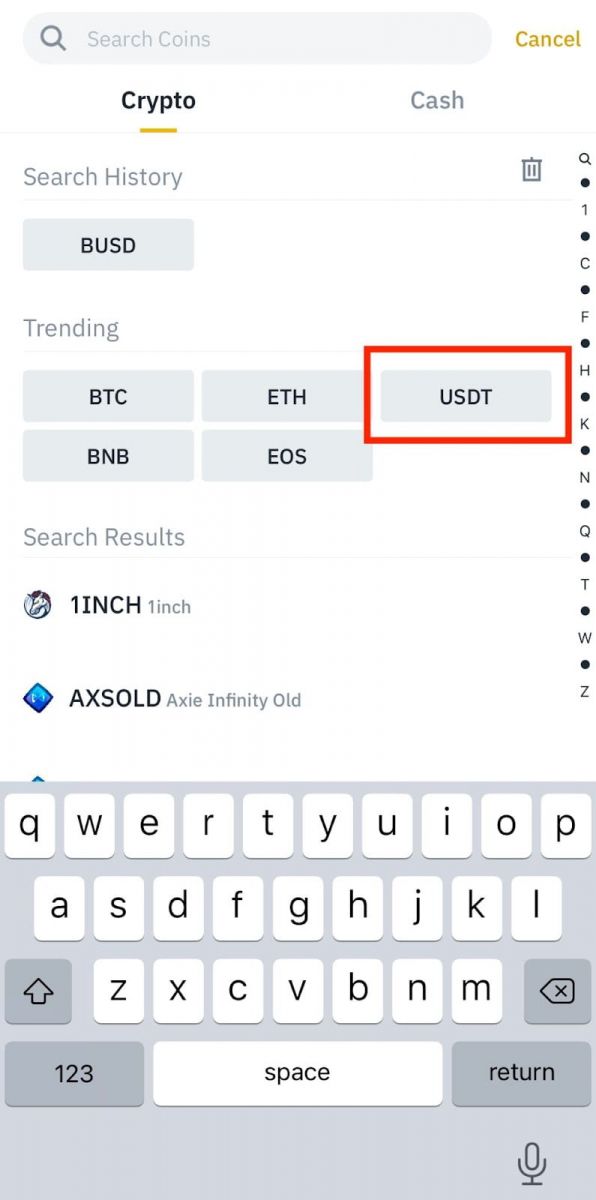
3. Anda akan melihat rangkaian yang tersedia untuk mendepositkan USDT. Sila pilih rangkaian deposit dengan berhati-hati dan pastikan rangkaian yang dipilih adalah sama dengan rangkaian platform yang anda gunakan untuk mengeluarkan dana. Jika anda memilih rangkaian yang salah, anda akan kehilangan dana anda.
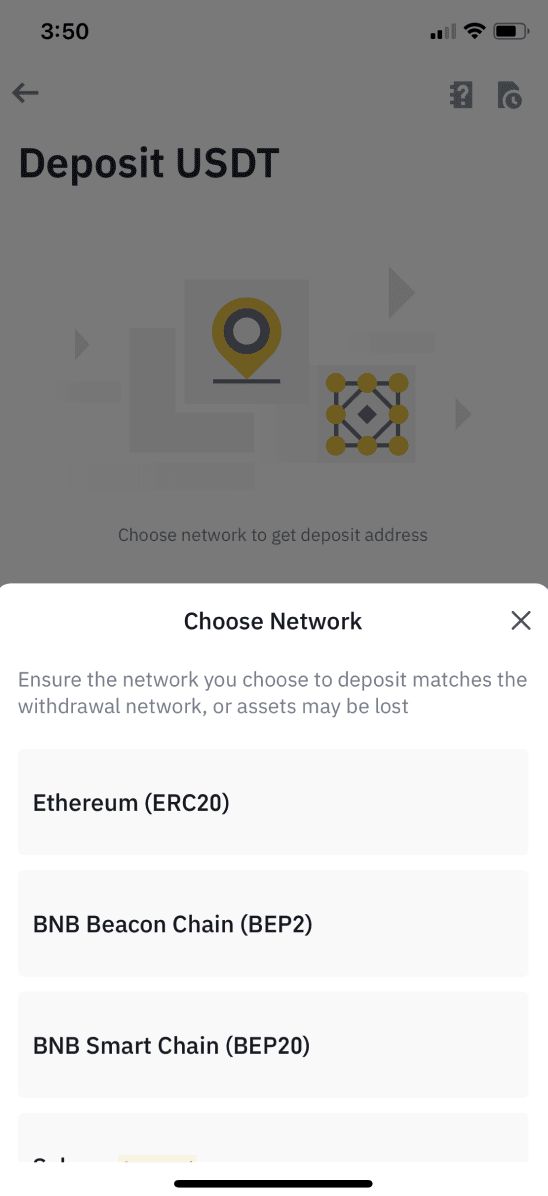
4. Anda akan melihat kod QR dan alamat deposit. Klik untuk menyalin alamat deposit Binance Wallet anda dan tampalkannya ke medan alamat pada platform yang anda ingin keluarkan kripto. Anda juga boleh mengklik [Simpan sebagai Imej] dan mengimport kod QR pada platform pengeluaran secara langsung.
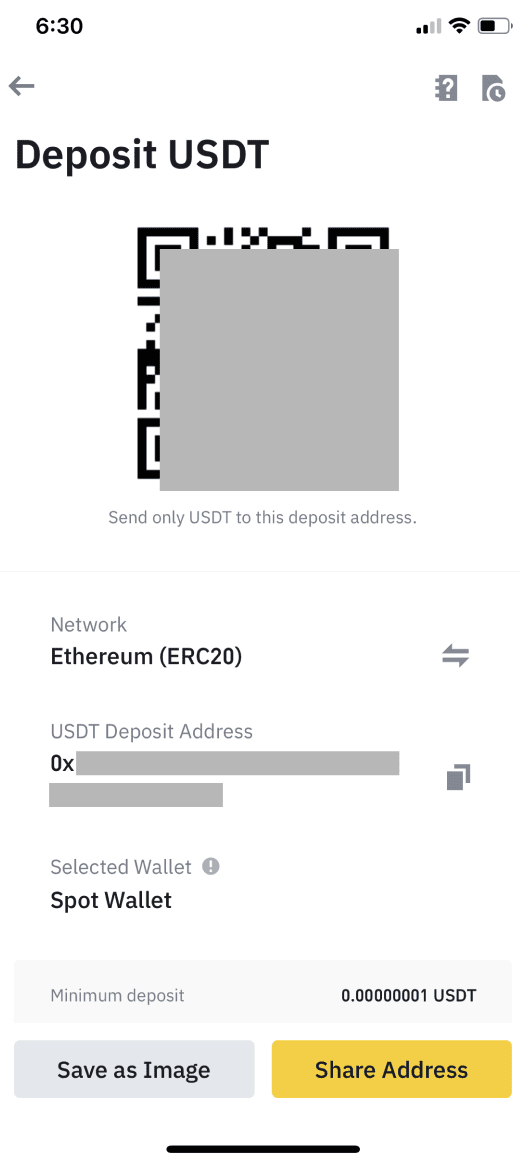
Anda boleh mengetik [Tukar Dompet] dan pilih sama ada“Spot Wallet” atau “Funding Wallet” untuk membuat deposit.
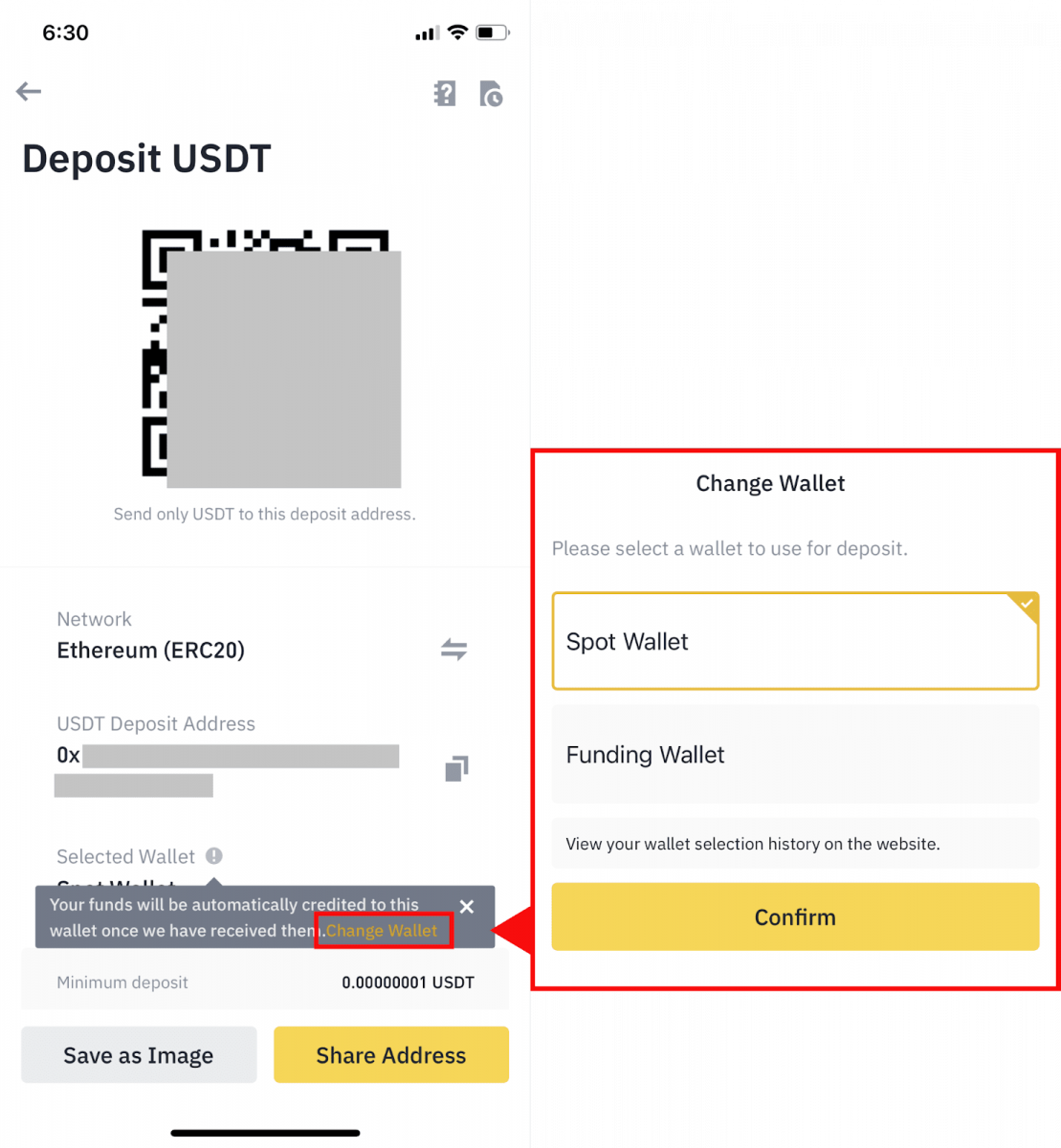
5. Selepas mengesahkan permintaan deposit, pemindahan akan diproses. Dana akan dikreditkan ke akaun Binance anda tidak lama kemudian.
Cara Membeli Kripto dengan Kad Kredit/Debit di Binance
Anda boleh membeli pelbagai mata wang kripto dengan serta-merta menggunakan kad debit atau kredit anda (Visa dan Mastercard sahaja)
Beli Kripto dengan Kad Kredit/Debit (Web)
1. Log masuk ke akaun Binance anda dan klik [Beli Kripto] - [Kad Kredit/Debit].
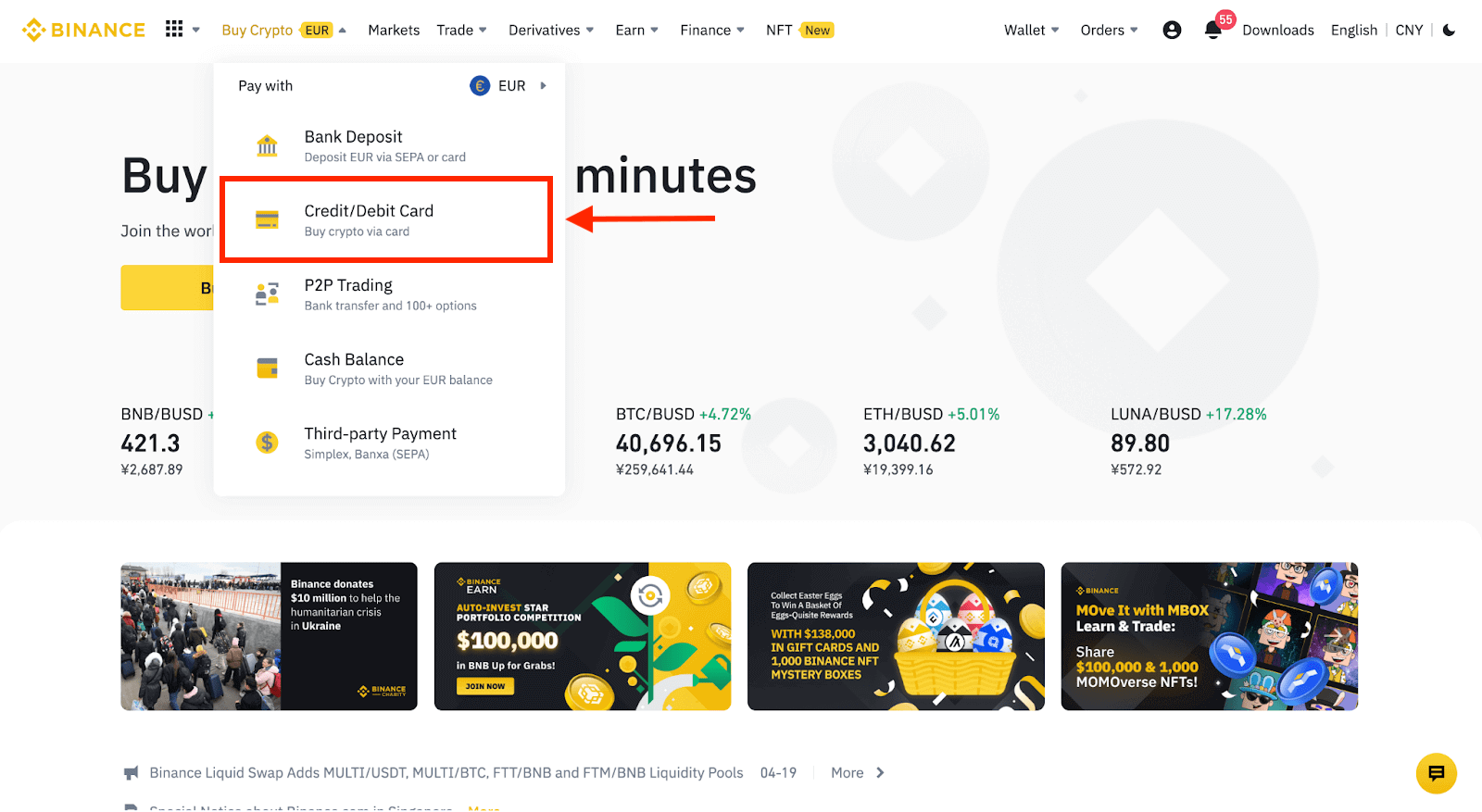
2. Di sini anda boleh memilih untuk membeli crypto dengan mata wang fiat yang berbeza. Masukkan jumlah fiat yang anda ingin belanjakan dan sistem akan memaparkan secara automatik jumlah kripto yang anda boleh dapat.
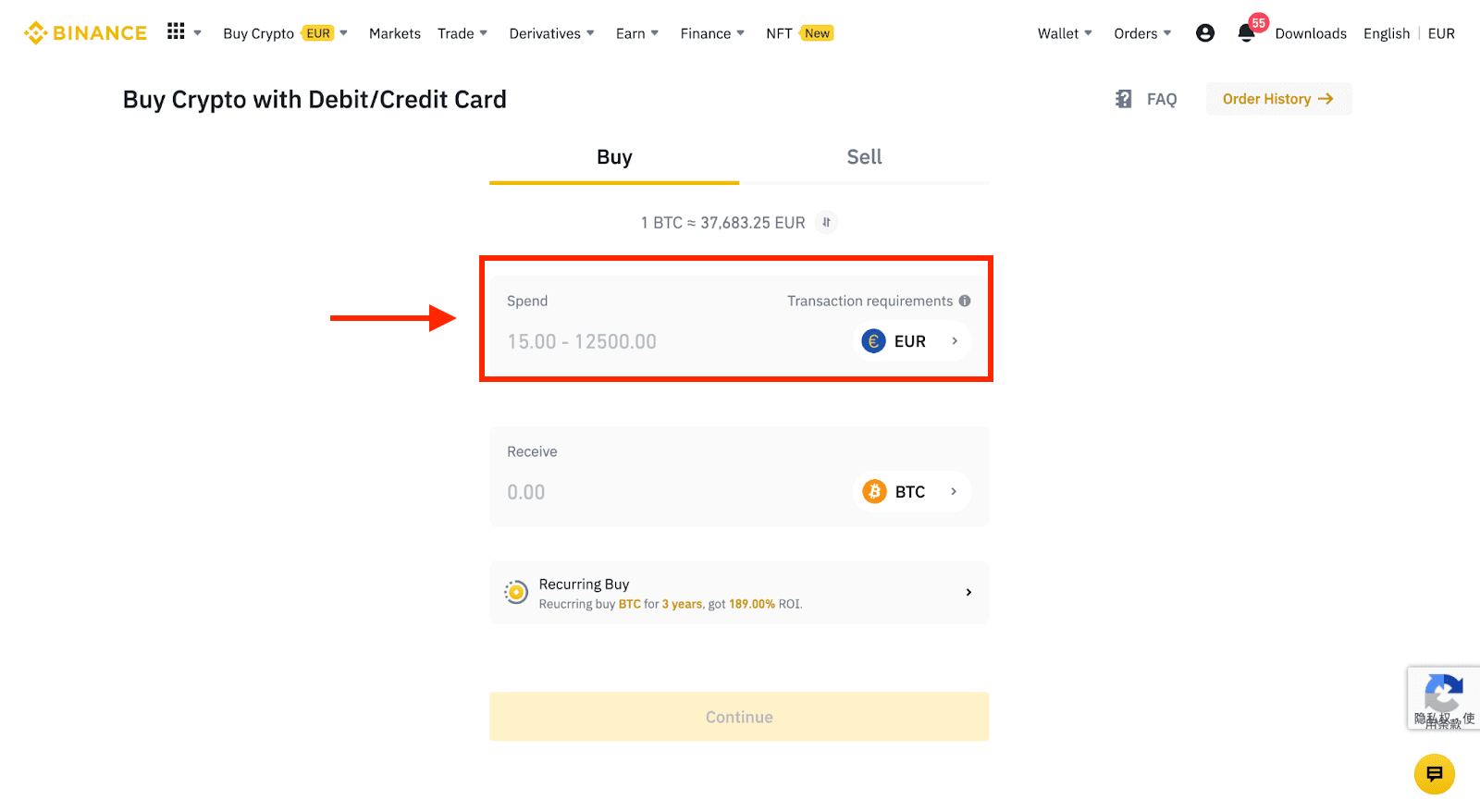
3 Klik [Tambah kad baharu] .
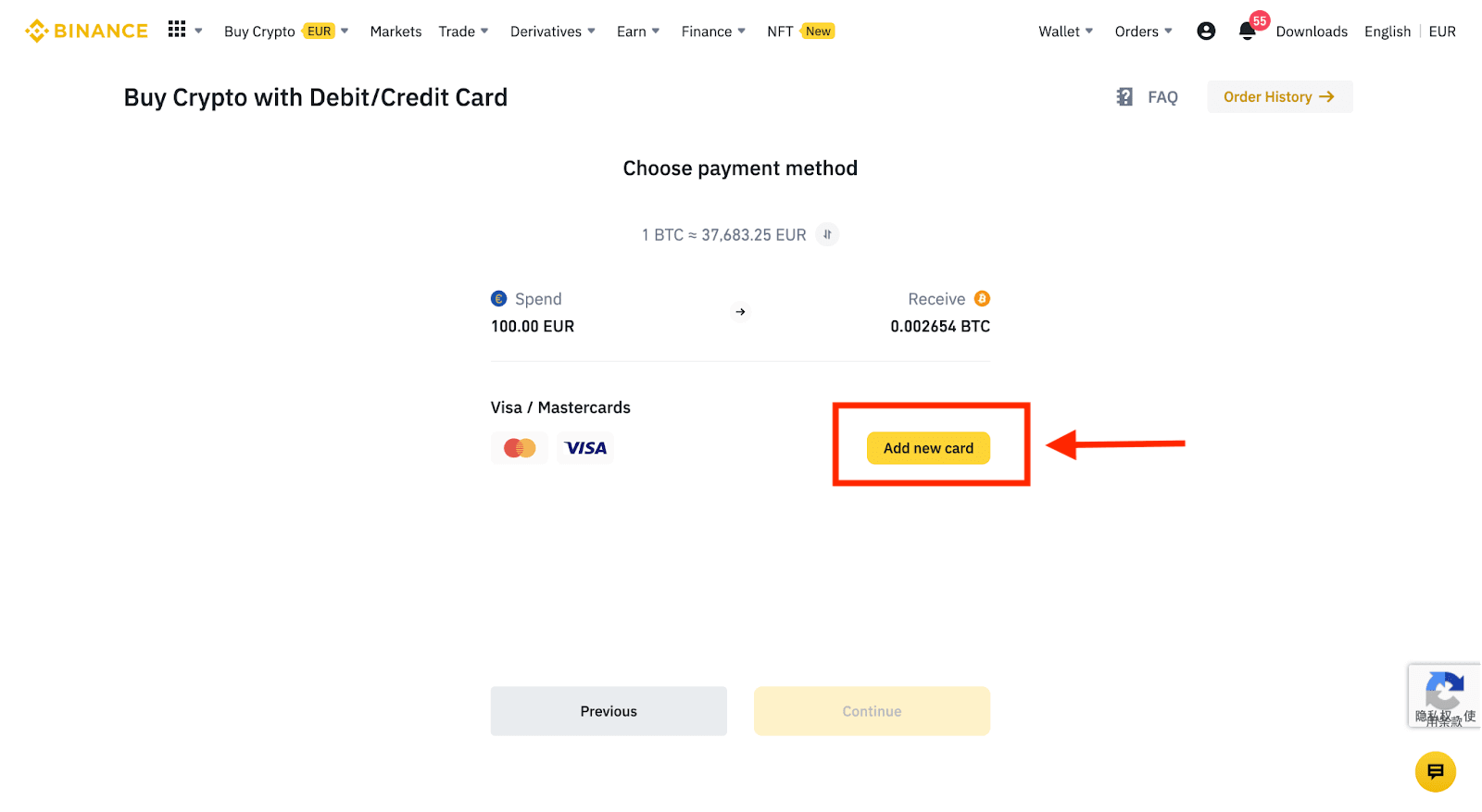
4. Masukkan butiran kad kredit anda. Sila ambil perhatian bahawa anda hanya boleh membayar dengan kad kredit atas nama anda.
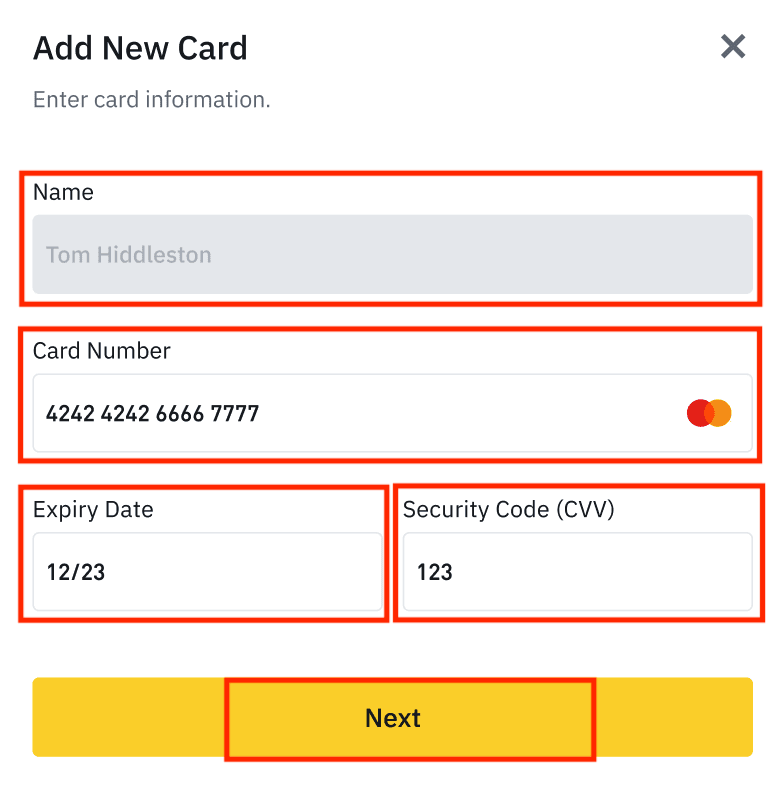
5. Masukkan alamat pengebilan anda dan klik [Sahkan].
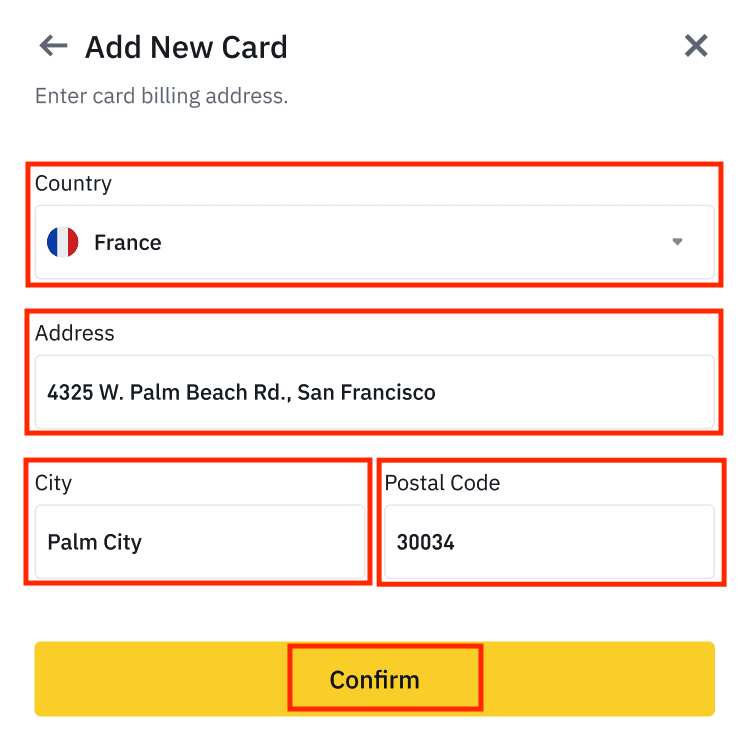
6. Semak butiran pembayaran dan sahkan pesanan anda dalam masa 1 minit. Selepas 1 minit, harga dan jumlah kripto yang anda akan dapat akan dikira semula. Anda boleh klik [Refresh] untuk melihat harga pasaran terkini. Kadar yuran ialah 2% setiap transaksi.
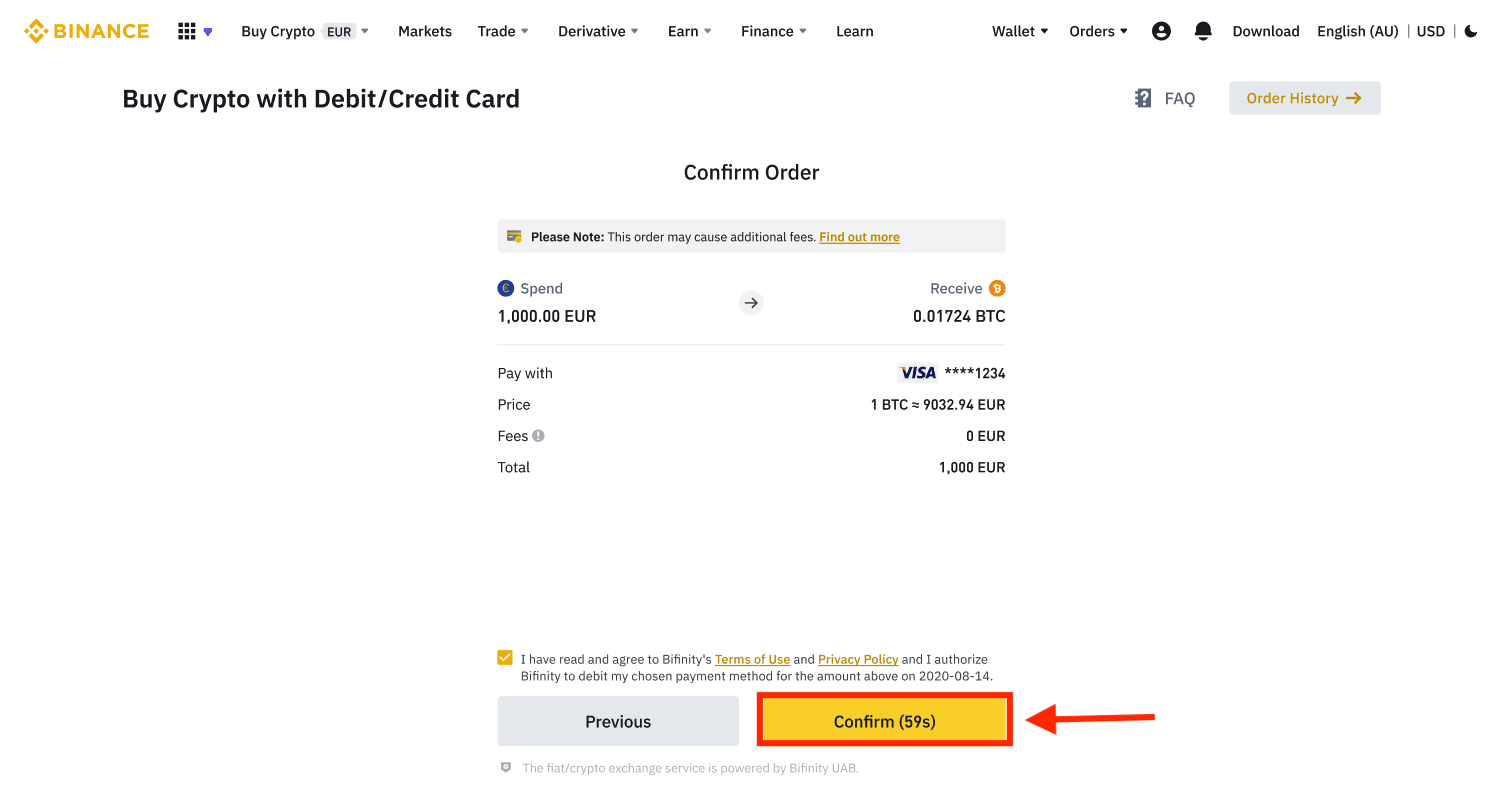
7. Anda akan dialihkan ke halaman transaksi OTP bank anda. Ikut arahan pada skrin untuk mengesahkan pembayaran.
Beli Kripto dengan Kad Kredit/Debit (Apl)
1. Mulakan dengan memilih [Kad Kredit/Debit] daripada skrin utama. Atau akses [Beli Kripto] daripada tab [Trade/Fiat] .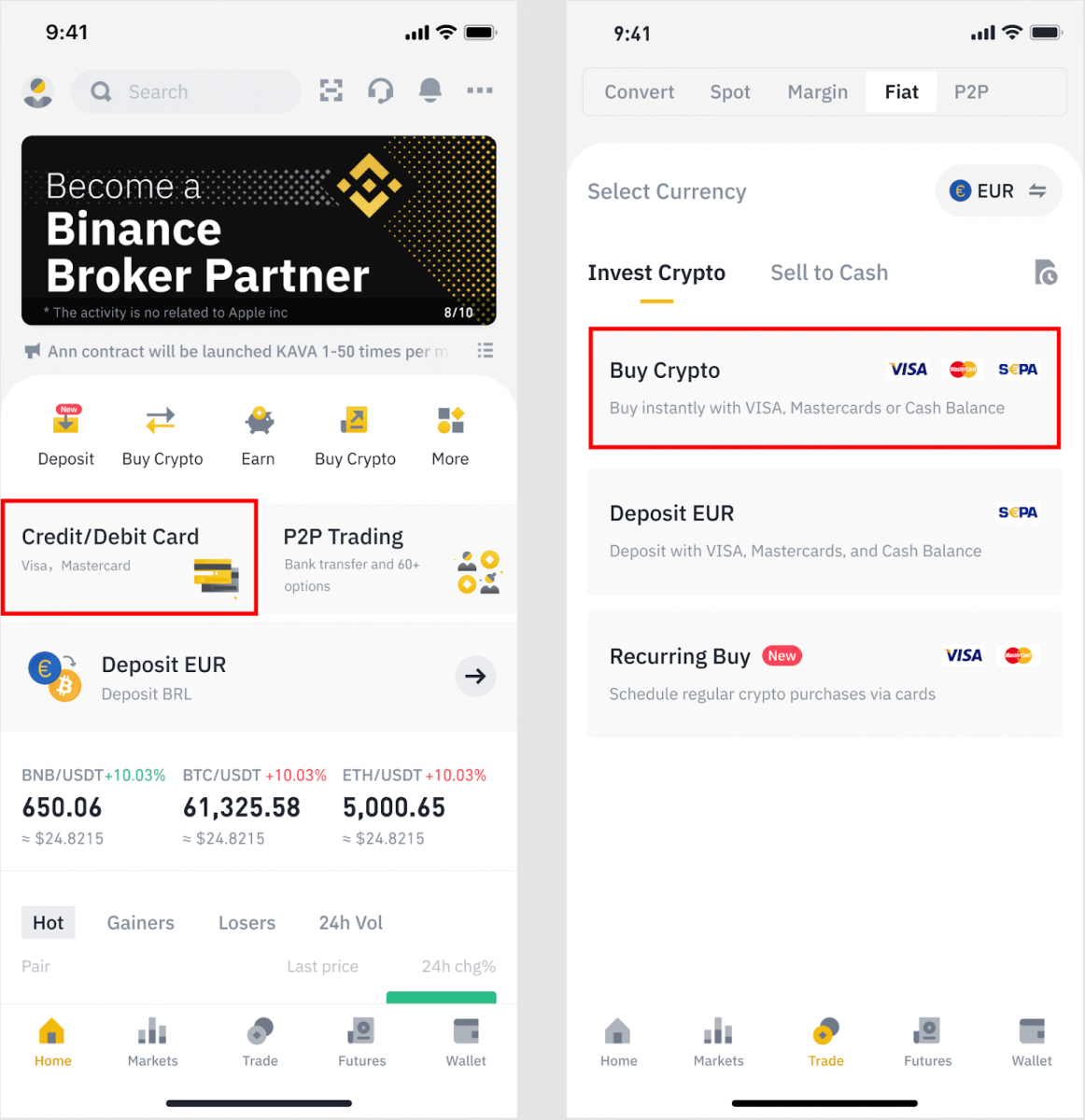
2. Pertama, pilih mata wang kripto yang anda ingin beli. Anda boleh menaip mata wang kripto dalam bar carian atau tatal senarai. Anda juga boleh menukar penapis untuk melihat kedudukan yang berbeza.

3. Isikan jumlah yang anda ingin beli. Anda boleh menukar mata wang fiat jika anda ingin memilih yang lain. Anda juga boleh mendayakan fungsi Beli Berulang untuk menjadualkan pembelian kripto biasa melalui kad.
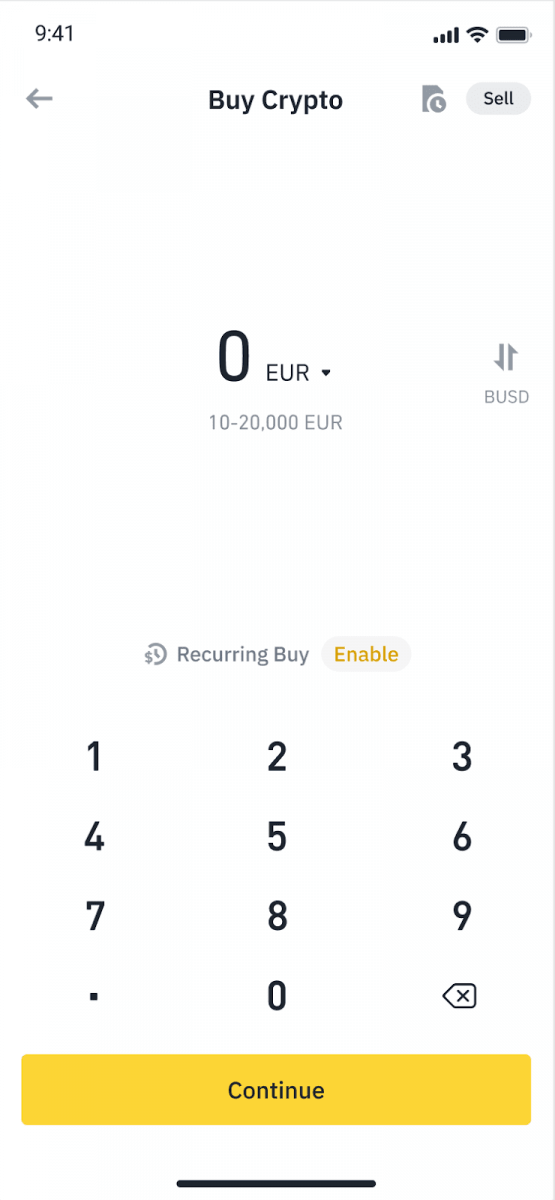
4. Pilih [Bayar dengan Kad] dan ketik pada [Sahkan] . Jika anda tidak memautkan kad sebelum ini, anda akan diminta untuk menambah kad baharu terlebih dahulu.
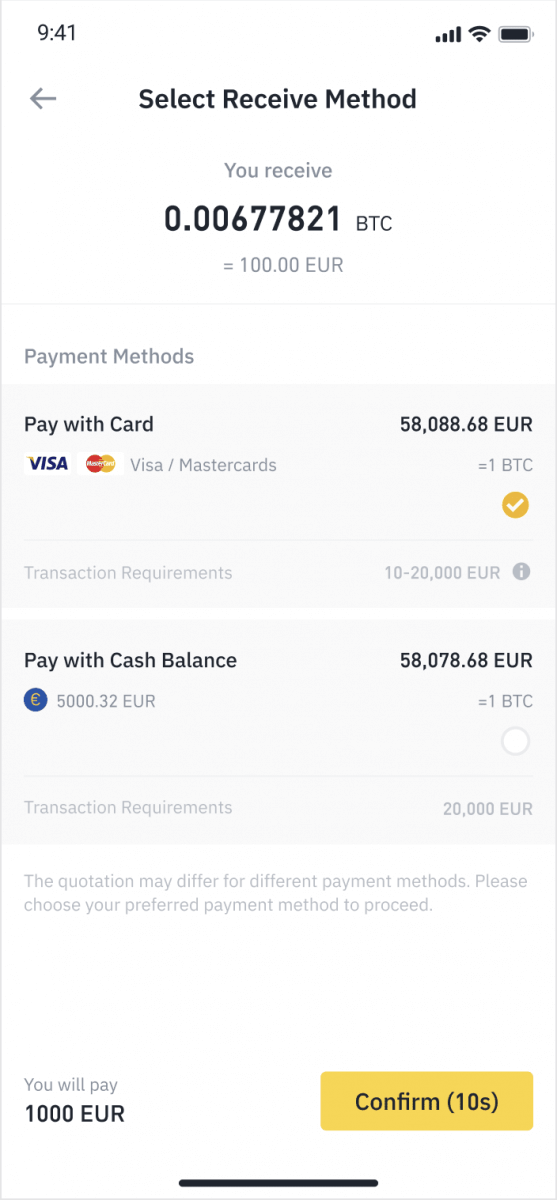
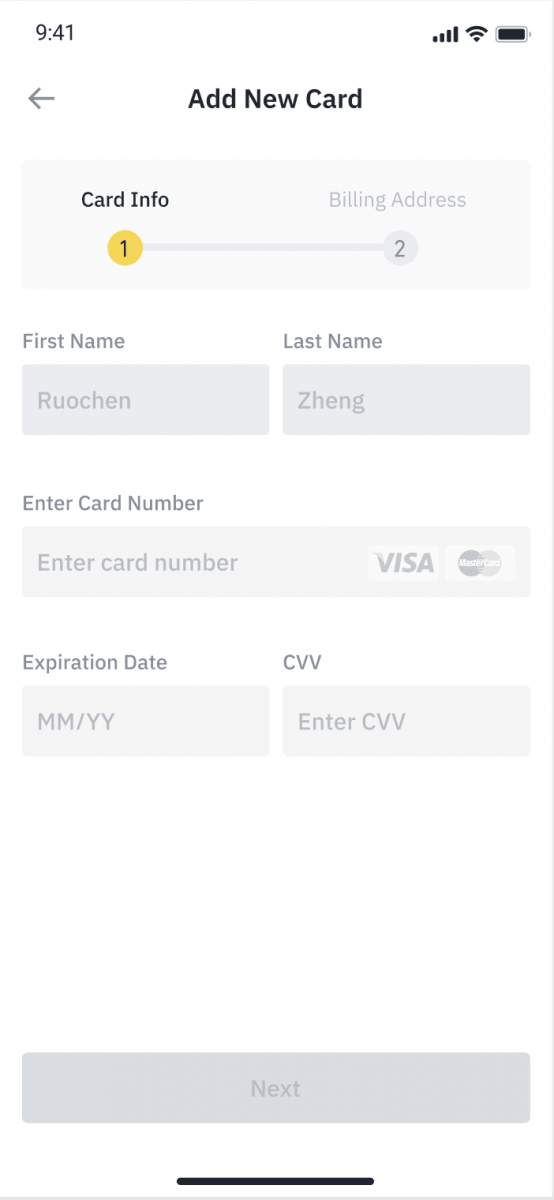
5. Semak sama ada amaun yang anda ingin belanjakan adalah betul, dan kemudian ketik [Sahkan] di bahagian bawah skrin.
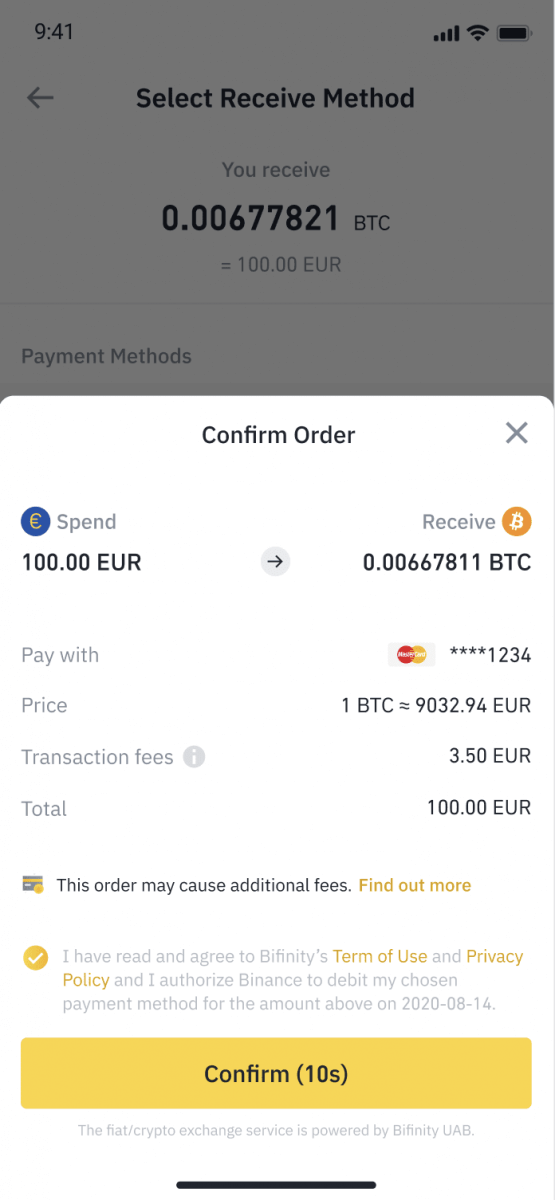
6. Tahniah, transaksi telah selesai. Mata wang kripto yang dibeli telah didepositkan ke Binance Spot Wallet anda.
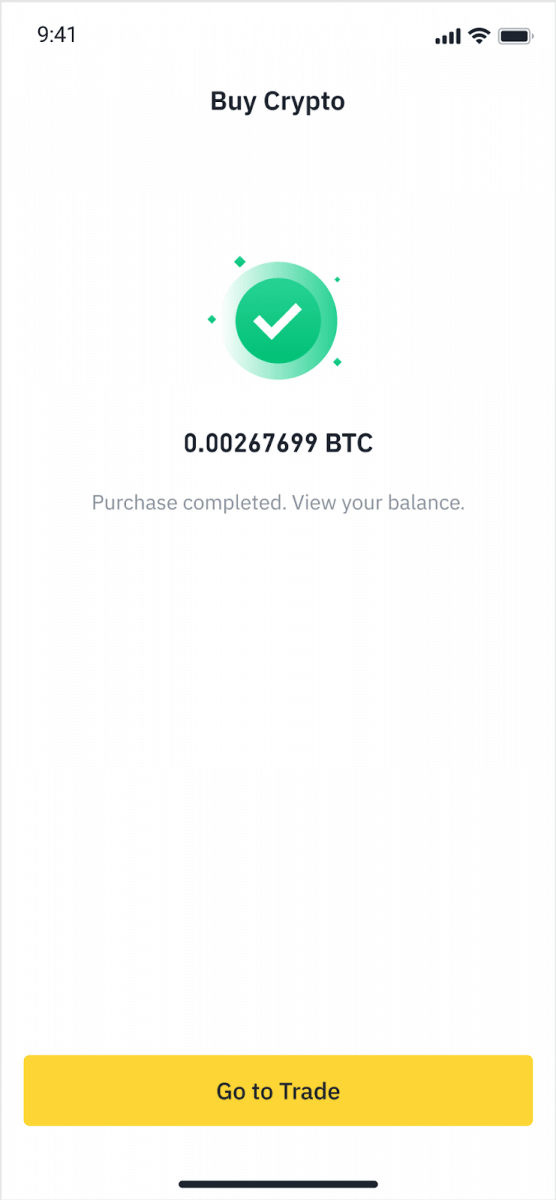
Deposit Fiat dengan Kad Kredit/Debit
1. Log masuk ke akaun Binance anda dan pergi ke [Beli Kripto] - [Deposit Bank].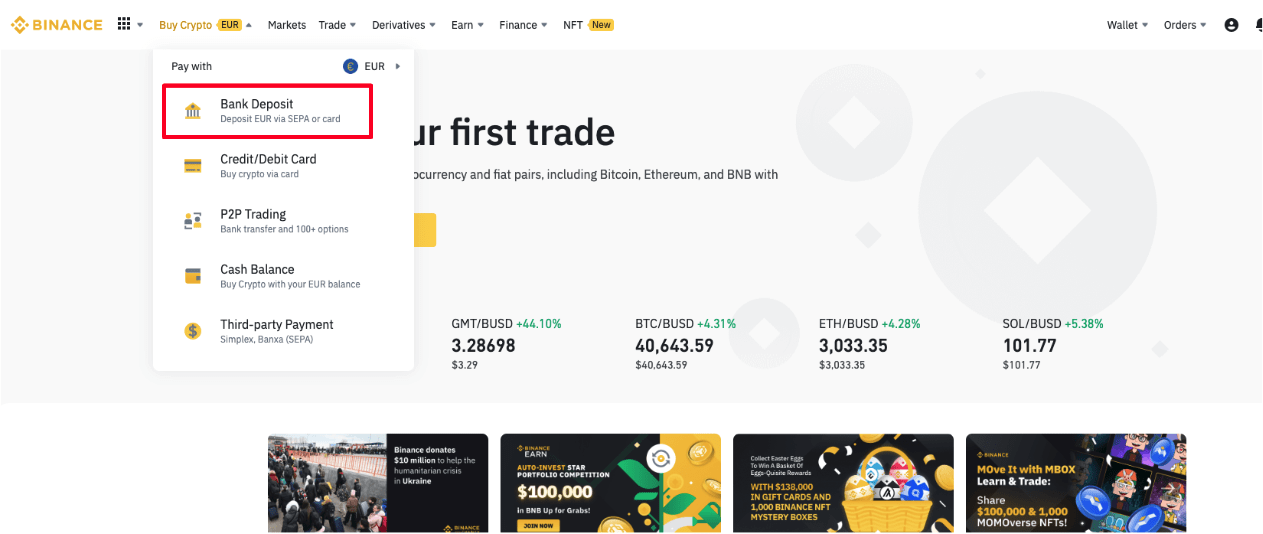
2. Pilih mata wang yang anda ingin deposit, dan pilih [Kad Bank] sebagai kaedah pembayaran anda. Klik [Teruskan].
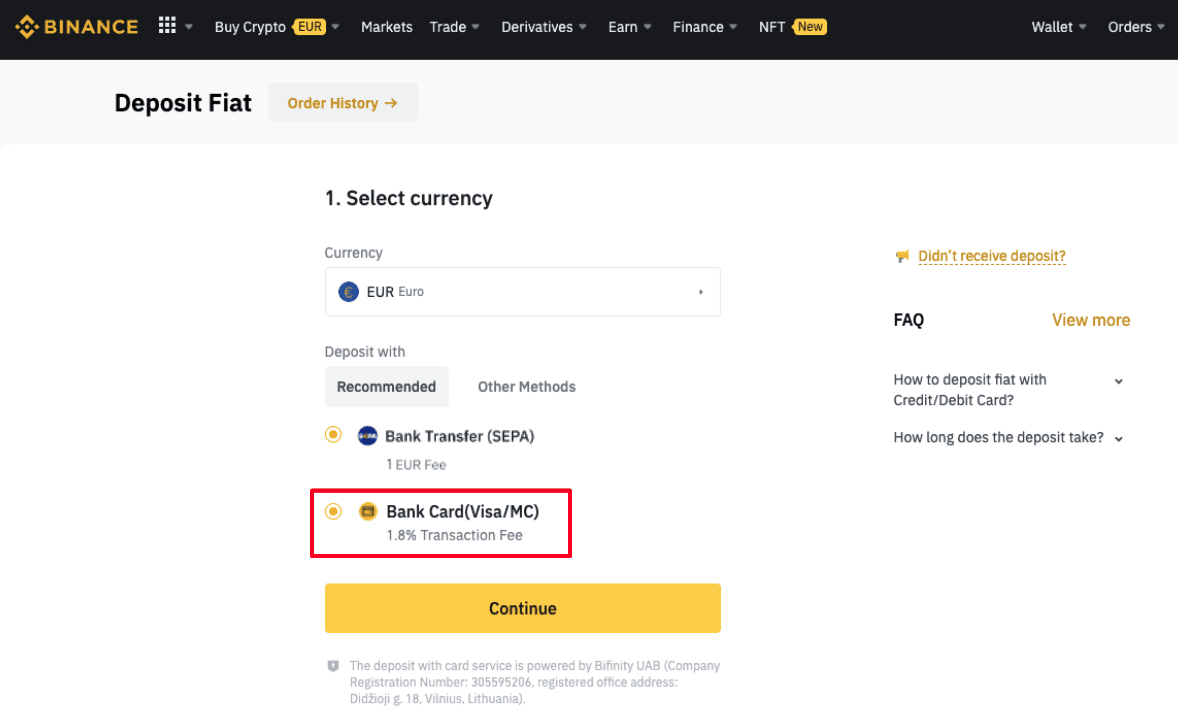
3. Jika ini kali pertama anda menambah kad, anda perlu memasukkan nombor kad dan alamat pengebilan anda. Sila pastikan maklumat adalah tepat sebelum mengklik [ Sahkan ].
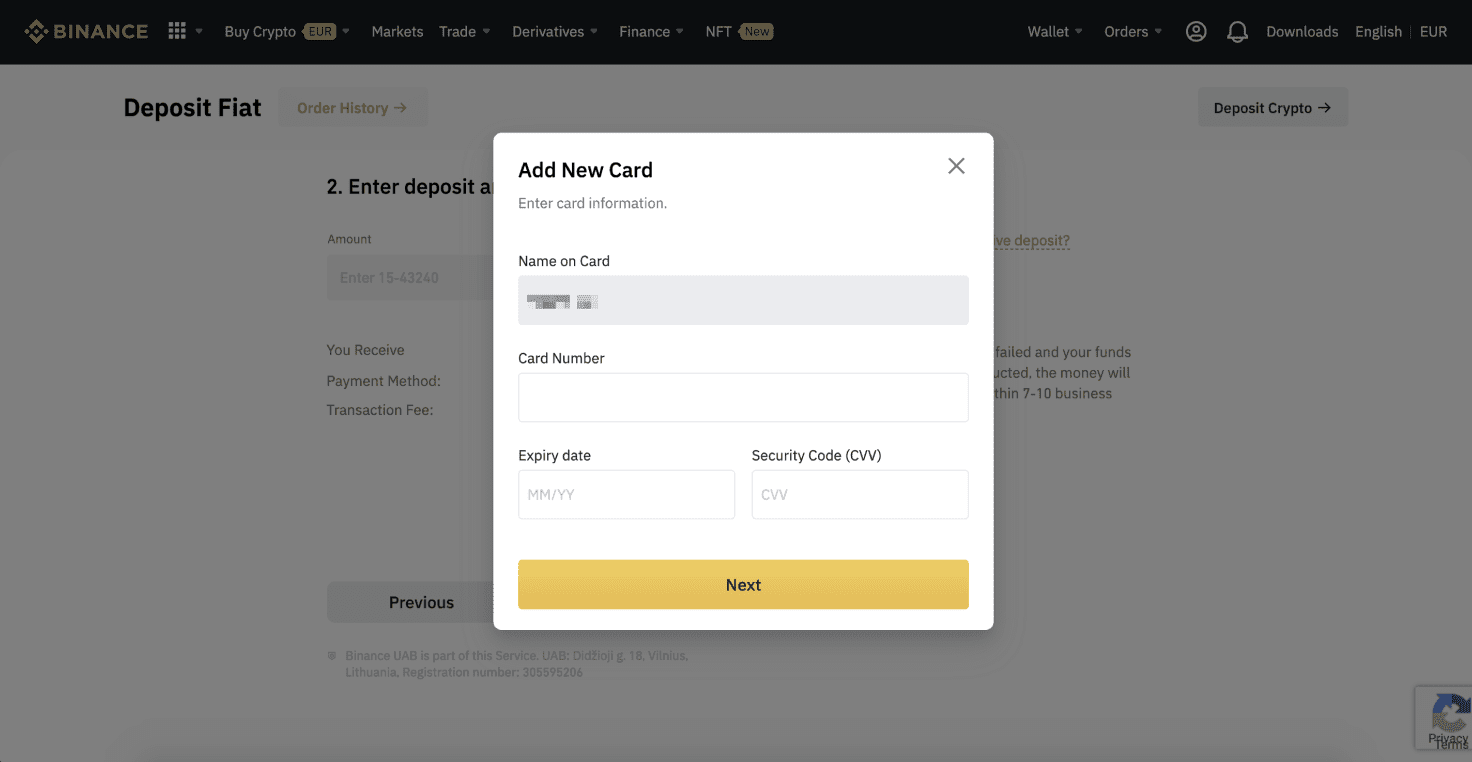
Nota : Jika anda telah menambahkan kad sebelum ini, anda boleh melangkau langkah ini dan hanya pilih kad yang anda ingin gunakan.
4. Masukkan jumlah yang anda ingin deposit dan klik [ Sahkan ].
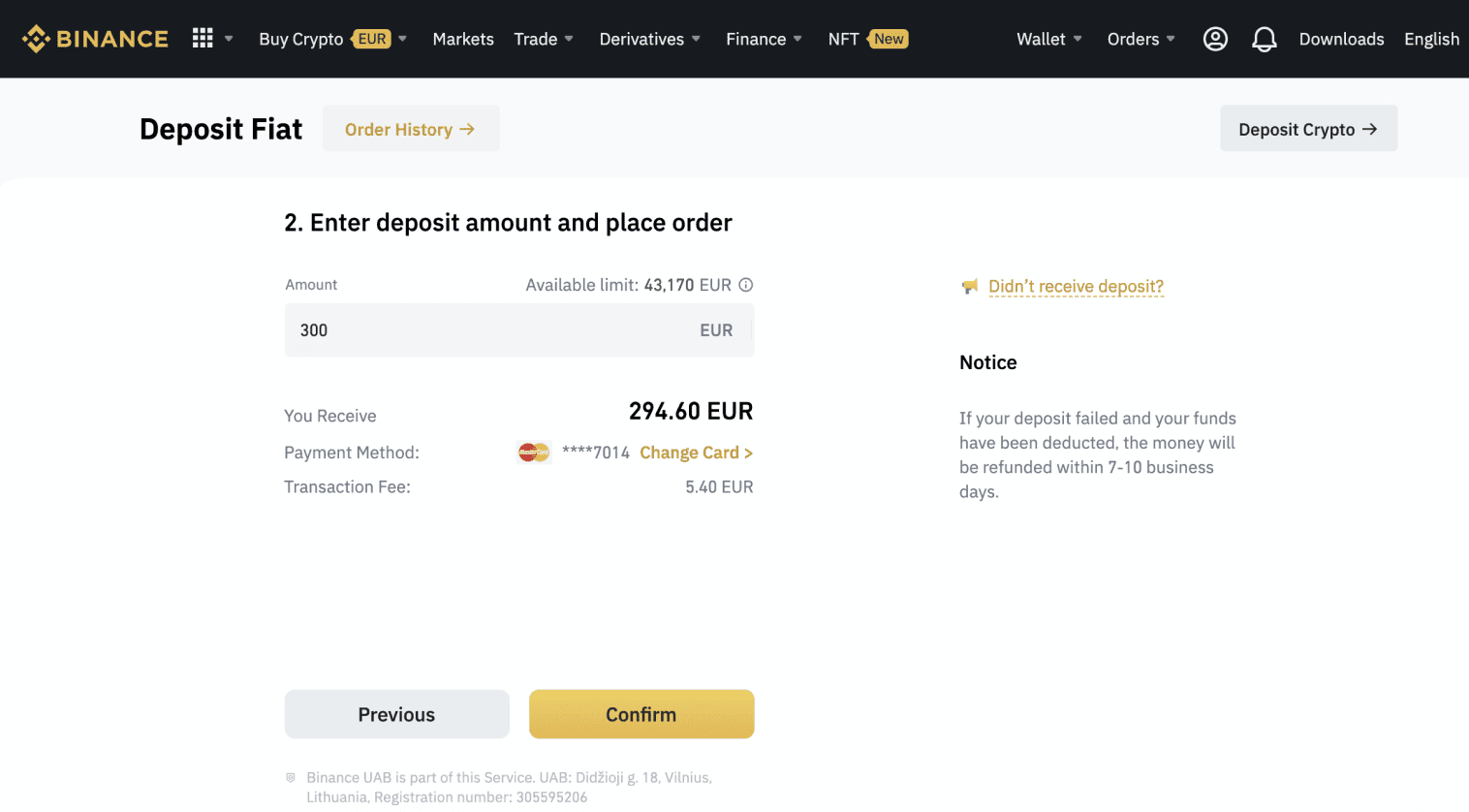
5. Jumlah itu kemudiannya akan ditambahkan pada baki fiat anda.
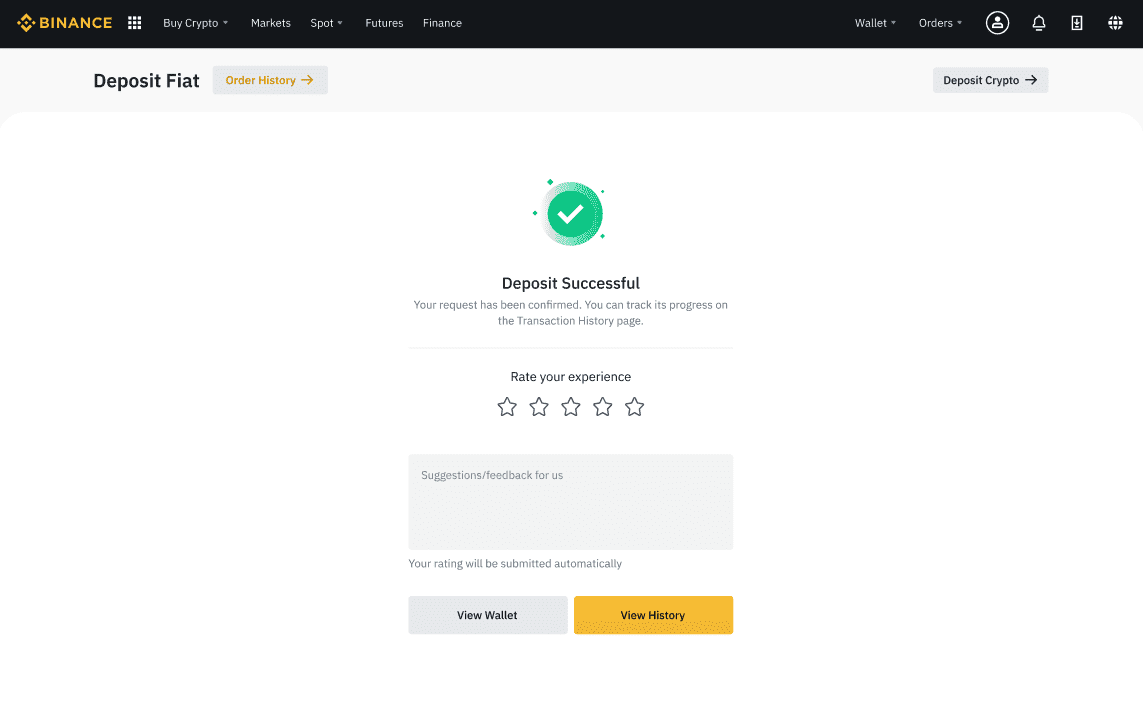
6. Anda boleh menyemak pasangan dagangan yang tersedia untuk mata wang anda pada halaman [Pasaran Fiat] dan mula berdagang.
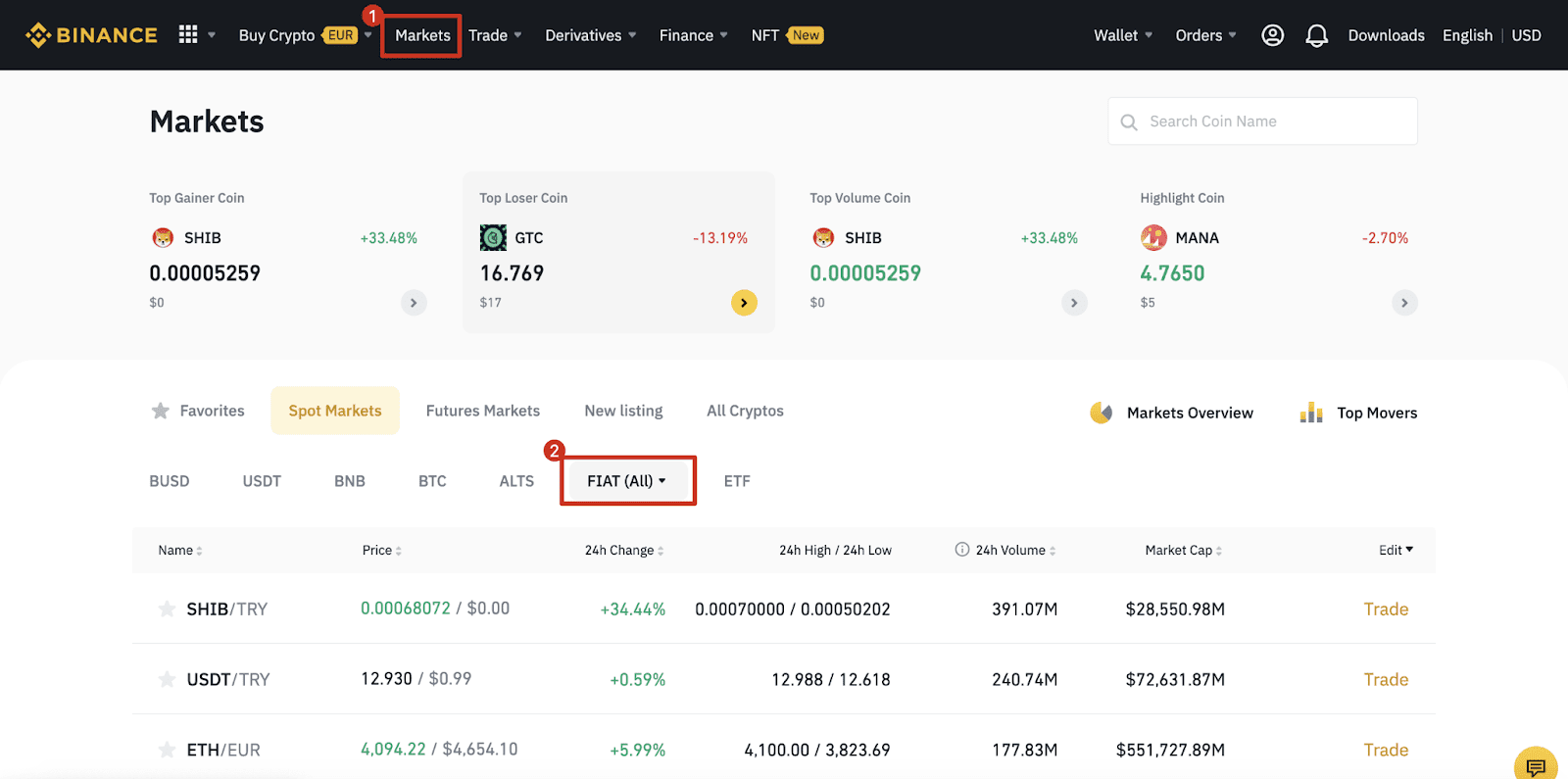
Cara Membeli Kripto di Binance P2P
Pada Binance P2P, anda bukan sahaja boleh membeli atau menjual kripto daripada tawaran sedia ada, tetapi juga mencipta iklan dagangan anda untuk menetapkan harga anda sendiri.
Beli Kripto di Binance P2P (Web)
Langkah 1:Pergi ke halaman Binance P2P , dan
- Jika anda sudah mempunyai akaun Binance, klik "Log Masuk" dan pergi ke Langkah 4
- Jika anda belum mempunyai akaun Binance, klik " Daftar "
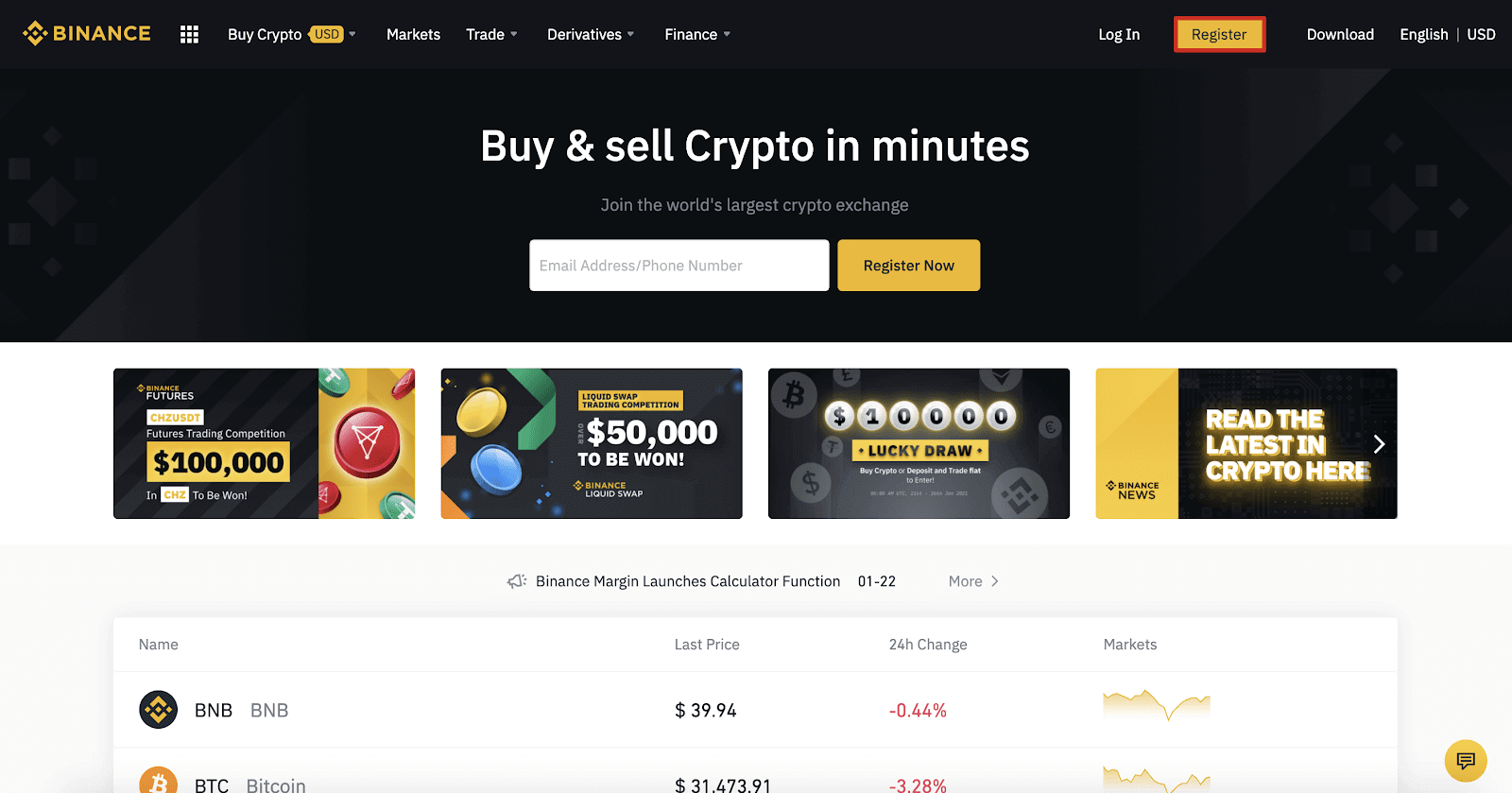
Langkah 2:
Masukkan e-mel anda pada halaman pendaftaran dan tetapkan kata laluan log masuk anda. Baca dan semak Syarat Binance dan klik " Cipta Akaun ".
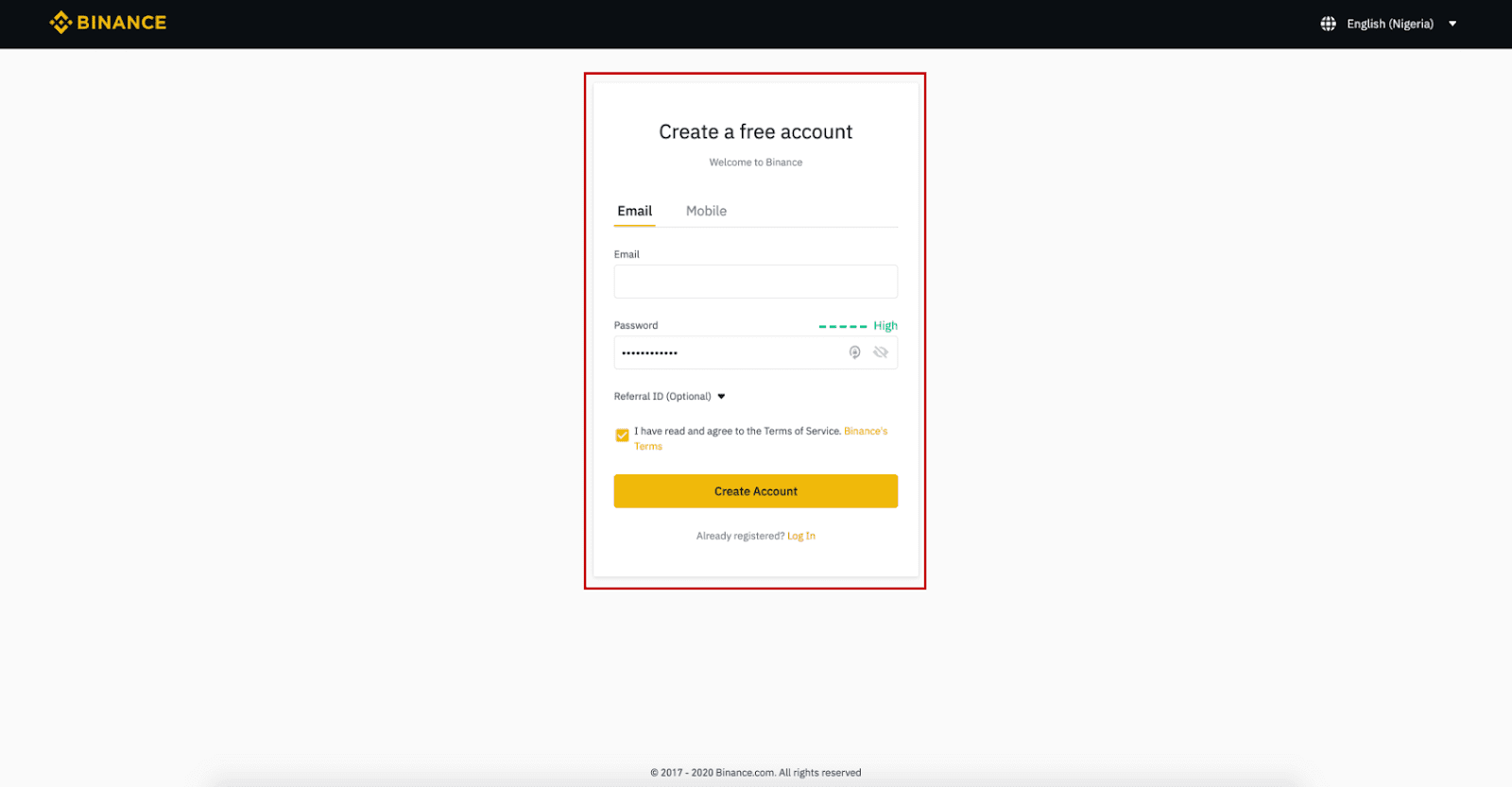
Langkah 3:
Lengkapkan pengesahan identiti Tahap 2, dayakan Pengesahan SMS, dan kemudian tetapkan kaedah pembayaran pilihan anda.
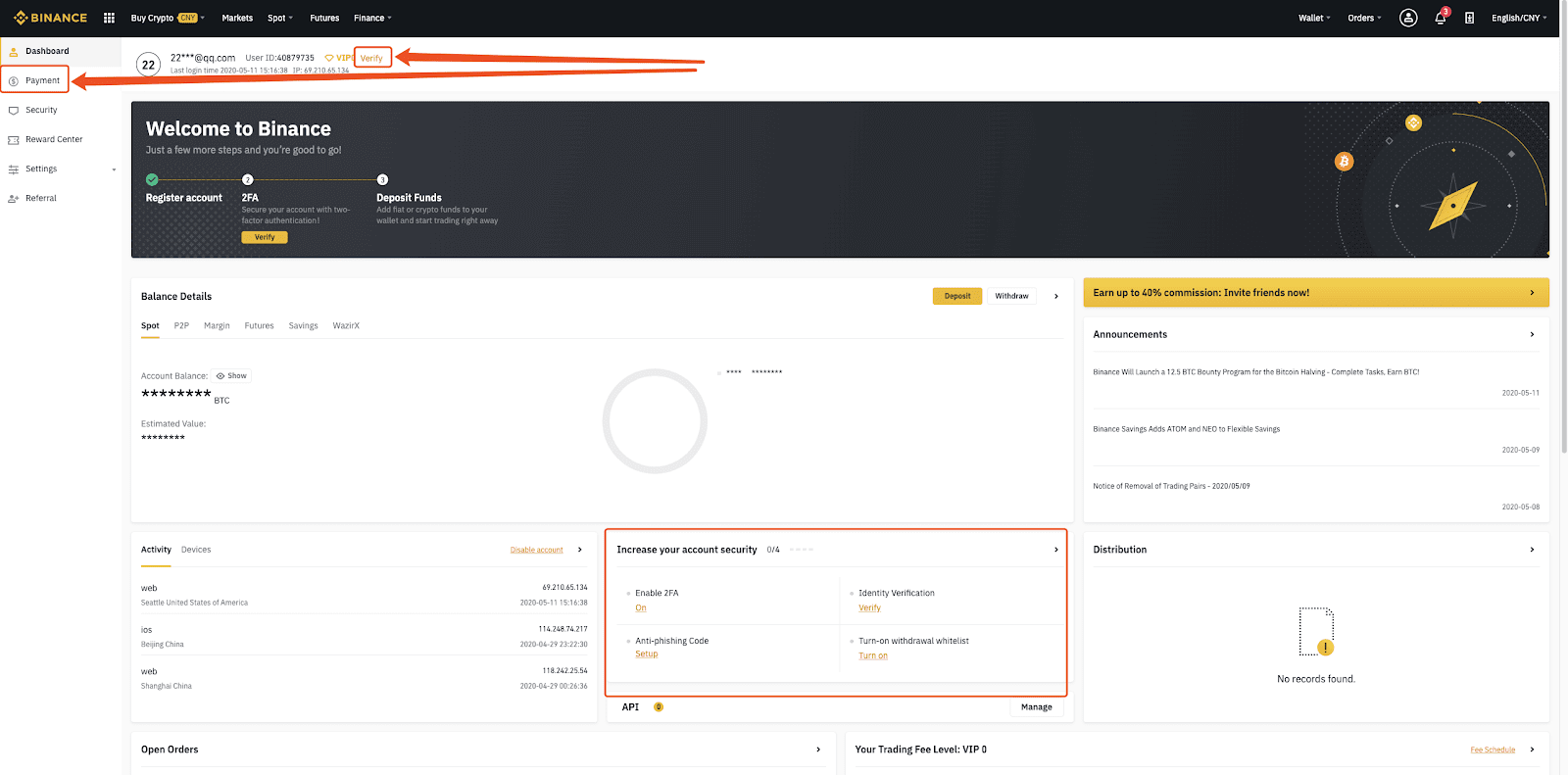
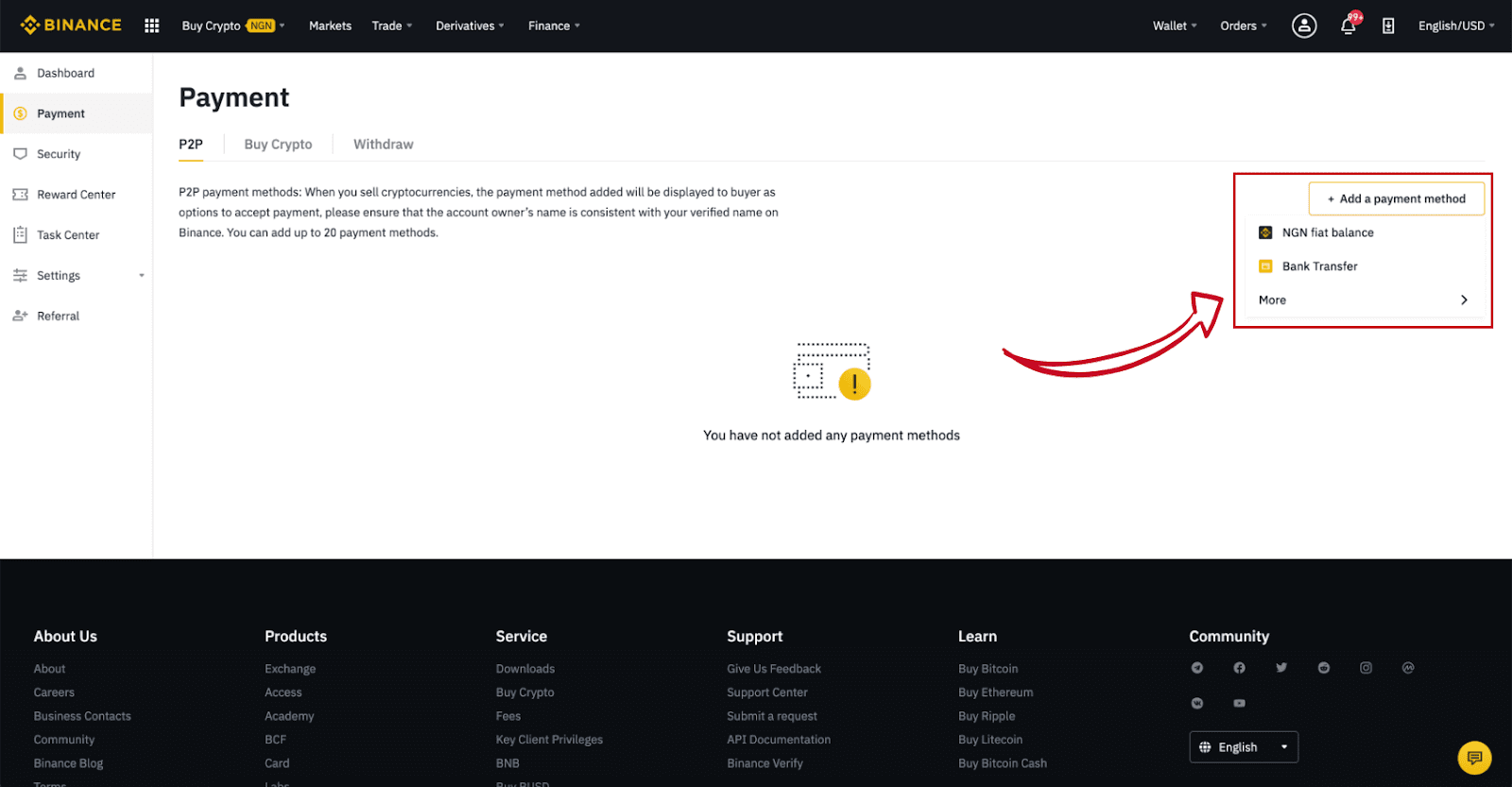
Langkah 4:
Pilih (1) “Beli Kripto” kemudian klik (2) “ Dagangan P2P ” pada navigasi atas.
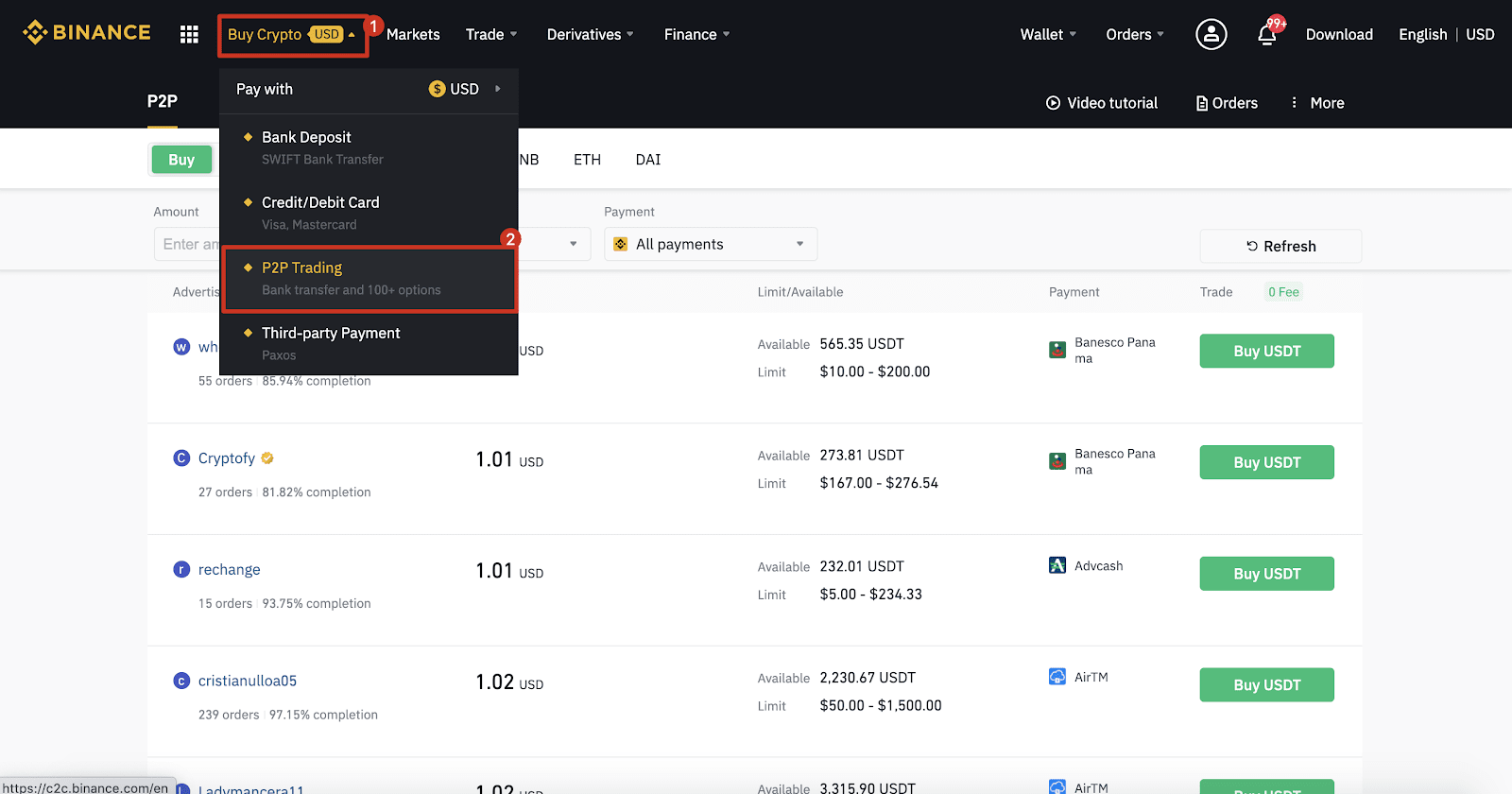
Langkah 5:
Klik (1) " Beli " dan pilih mata wang yang anda ingin beli (BTC ditunjukkan sebagai contoh). Tapis harga dan (2) “ Pembayaran ” dalam menu lungsur, pilih iklan, kemudian klik (3) " Beli ".
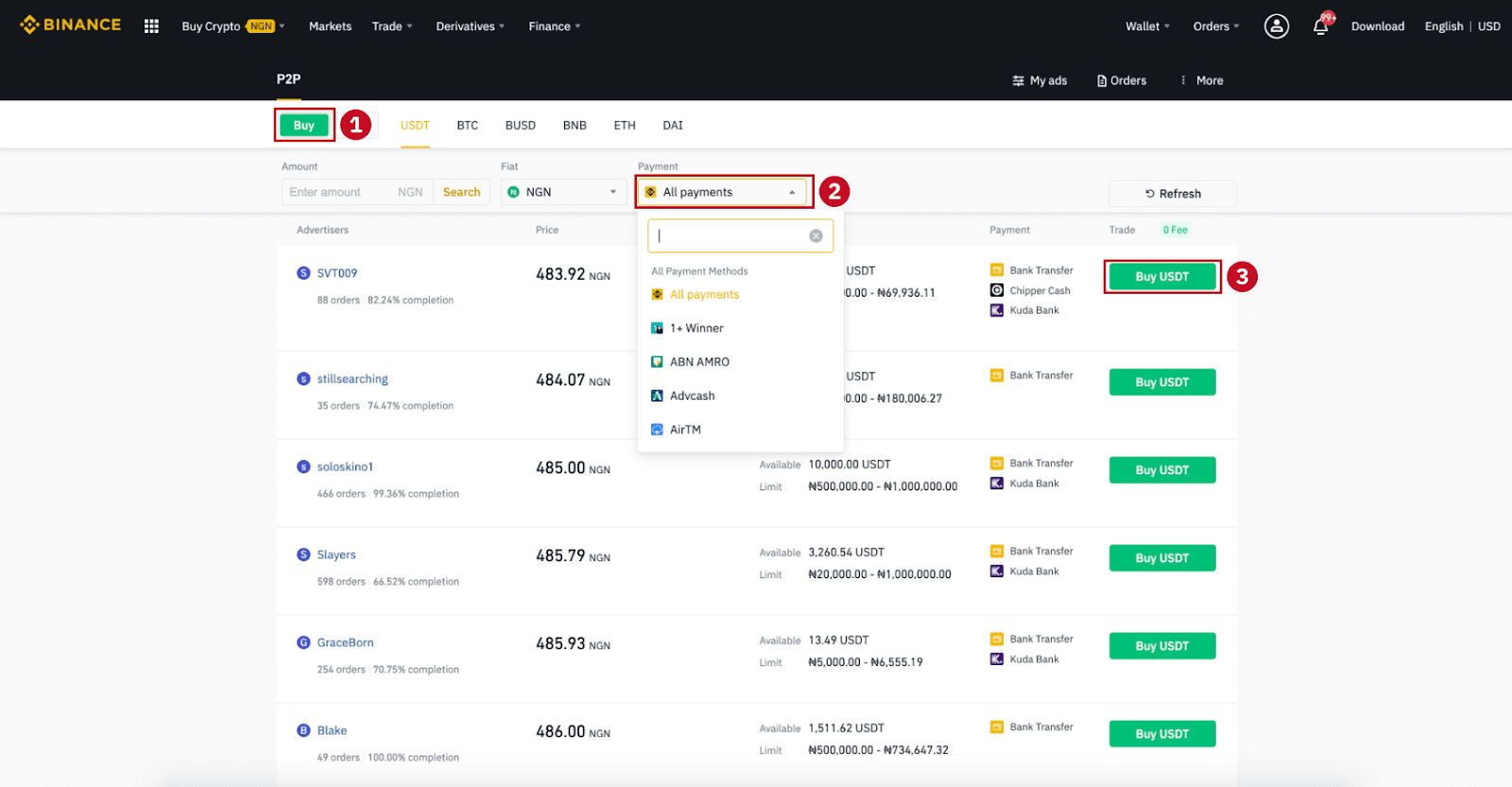
Langkah 6:
Masukkan jumlah (dalam mata wang fiat anda) atau kuantiti (dalam crypto) yang anda ingin beli dan klik (2) " Beli ".
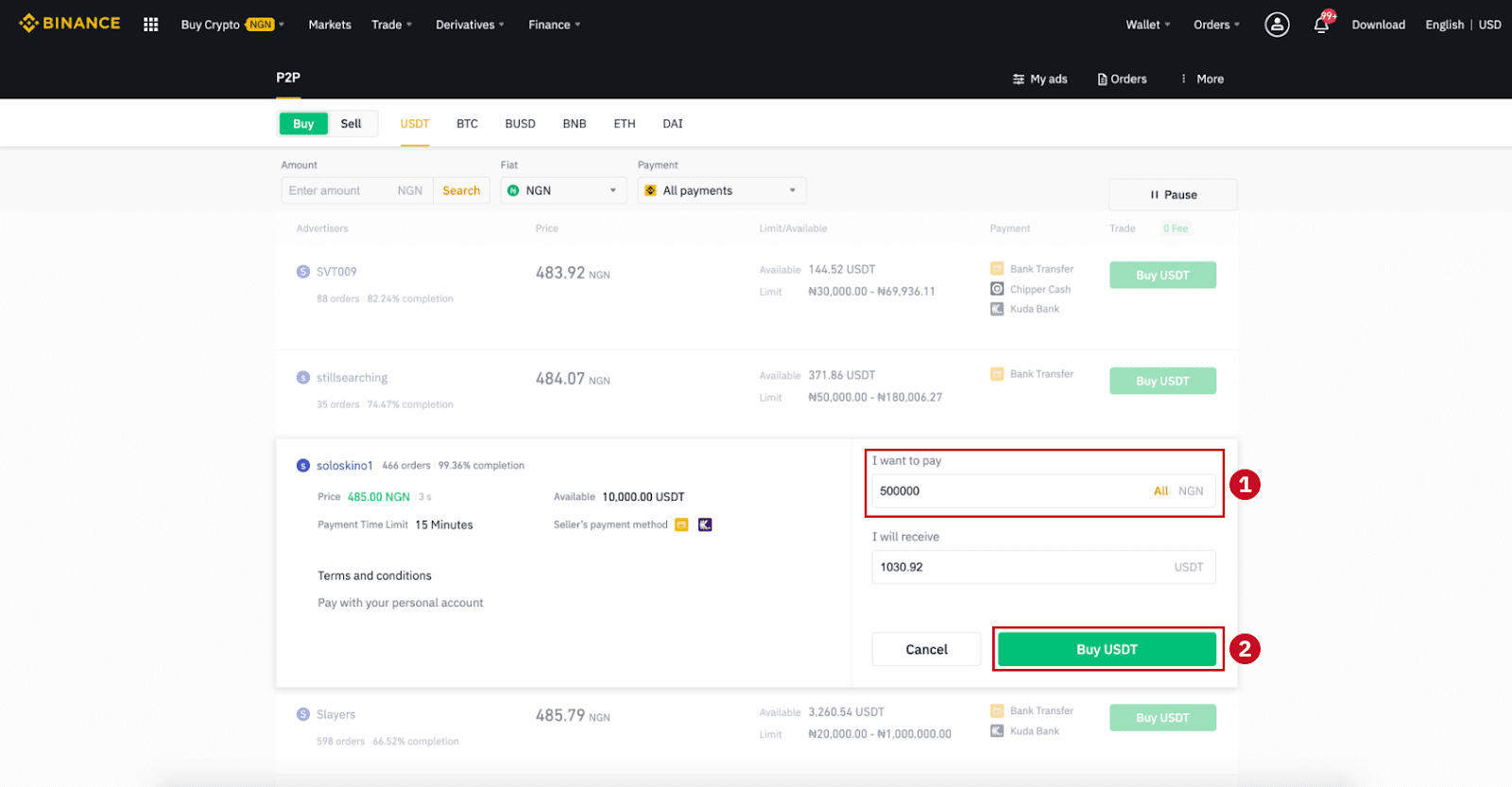
Langkah 7:
Sahkan kaedah pembayaran dan jumlah (jumlah harga) pada halaman Butiran Pesanan.
Lengkapkan transaksi fiat dalam had masa pembayaran. Kemudian klik " Dipindahkan, seterusnya " dan " Sahkan ".
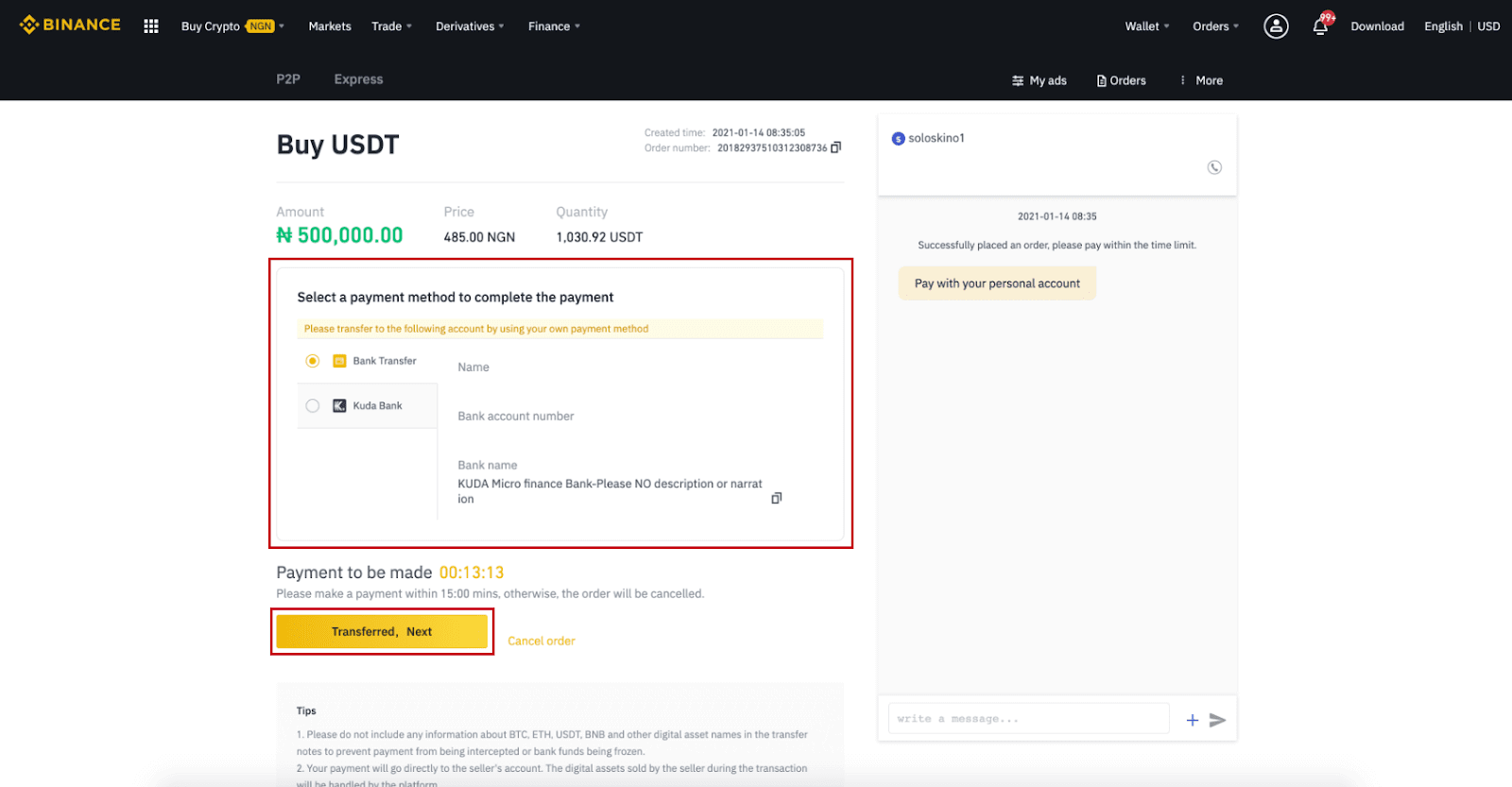
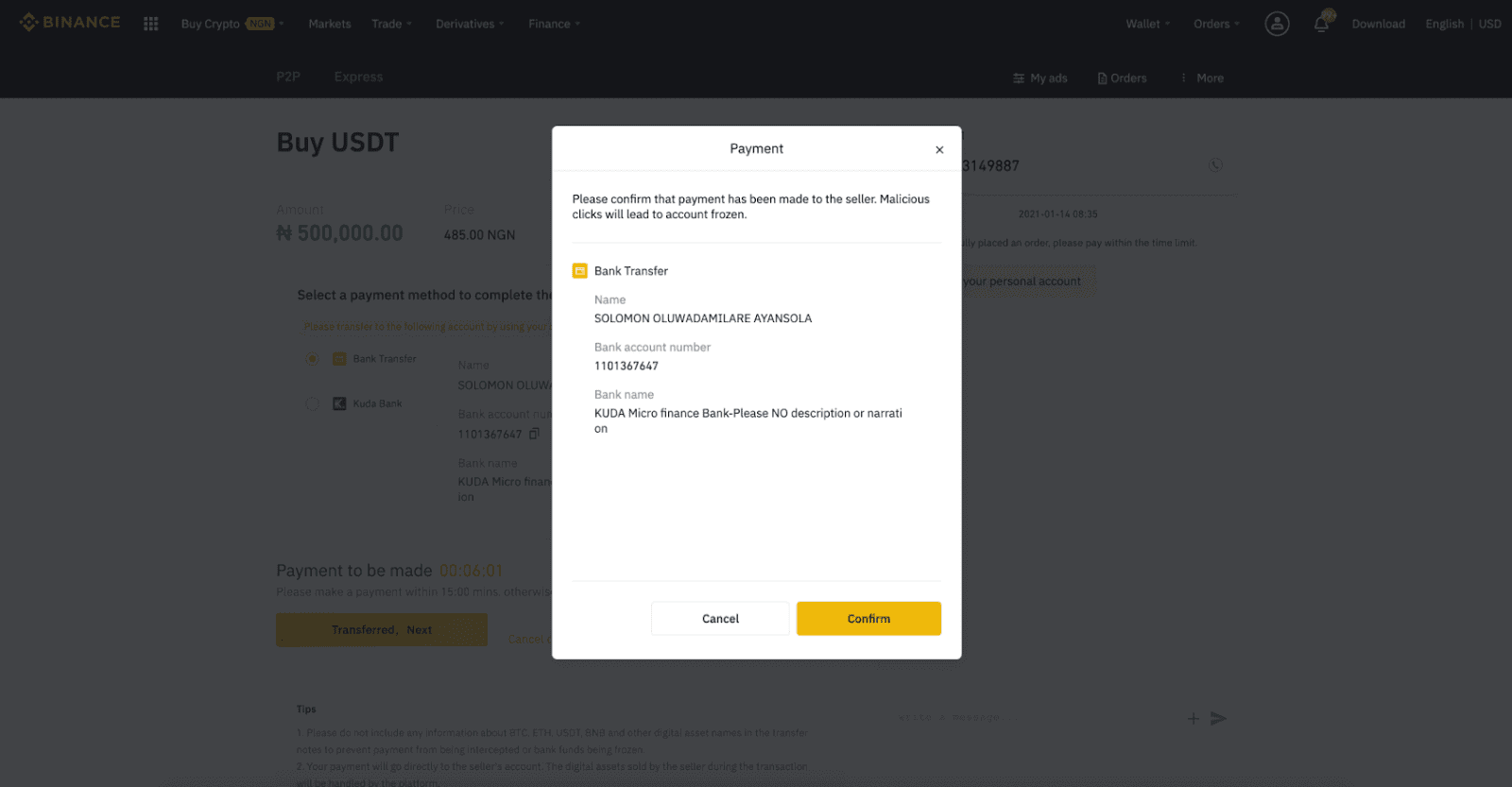
Nota: Anda perlu memindahkan pembayaran terus kepada penjual melalui pindahan bank, Alipay, WeChat atau platform pembayaran pihak ketiga yang lain berdasarkan maklumat pembayaran penjual yang diberikan. Jika anda telah memindahkan bayaran kepada penjual, anda tidak boleh mengklik "Batal" melainkan anda telah menerima bayaran balik daripada penjual dalam akaun pembayaran anda. Jika anda tidak membuat pembayaran sebenar, sila jangan klik "Sahkan" untuk mengesahkan pembayaran. Ini tidak dibenarkan mengikut peraturan transaksi. Jika anda menghadapi sebarang masalah semasa transaksi, anda boleh menghubungi penjual menggunakan tetingkap sembang.
Langkah 8:
Sebaik sahaja penjual telah mengeluarkan mata wang kripto, urus niaga selesai. Anda boleh klik (2) " Transfer to Spot Wallet” untuk memindahkan aset digital ke Spot Wallet anda.
Anda juga boleh mengklik (1) " Semak akaun saya " di atas butang untuk melihat aset digital yang baru anda beli.
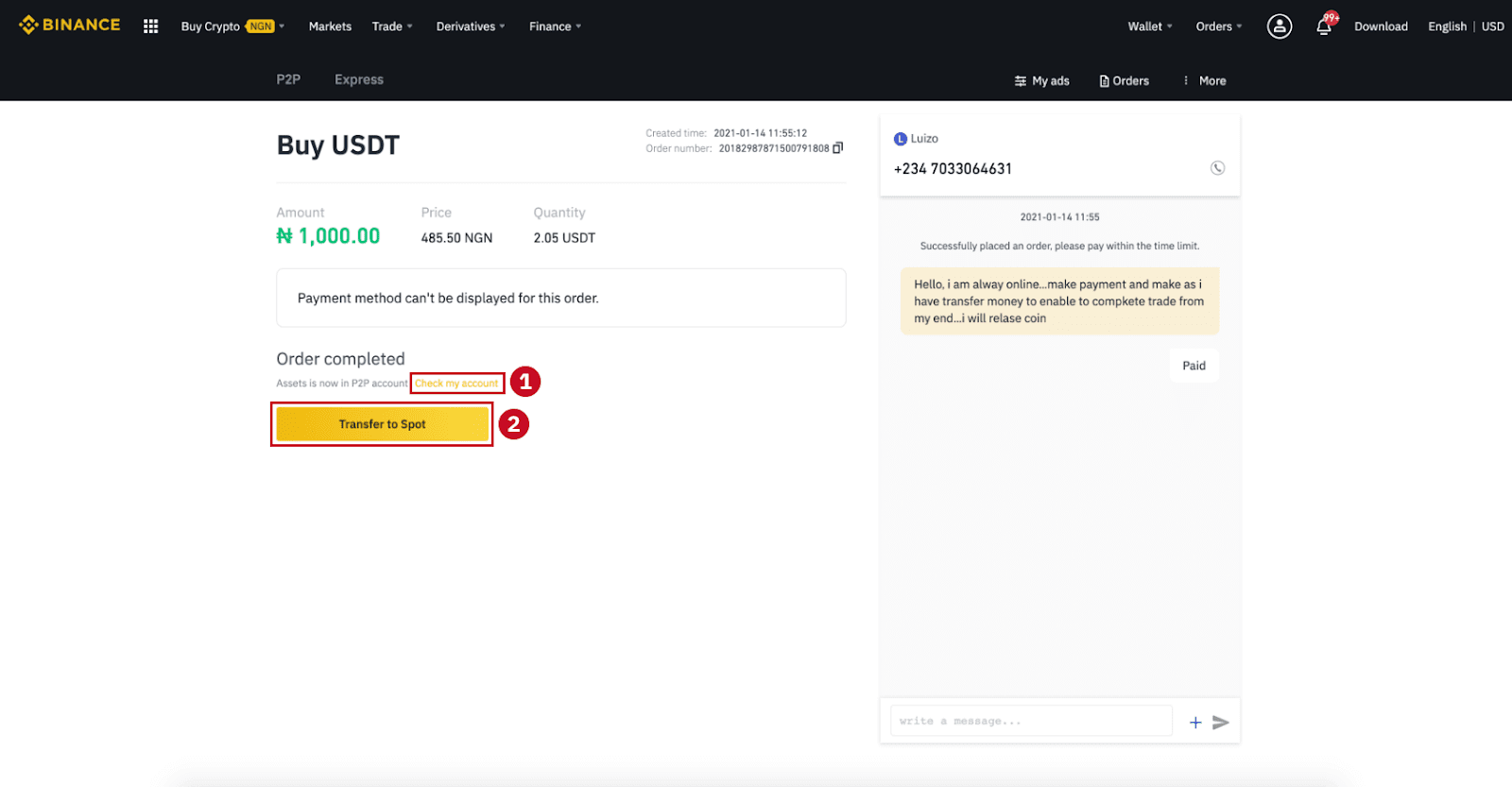
Nota : Jika anda tidak menerima mata wang kripto 15 minit selepas mengklik "Dipindahkan, seterusnya" , anda boleh mengklik " Rayuan " dan Perkhidmatan Pelanggan akan membantu anda memproses pesanan.
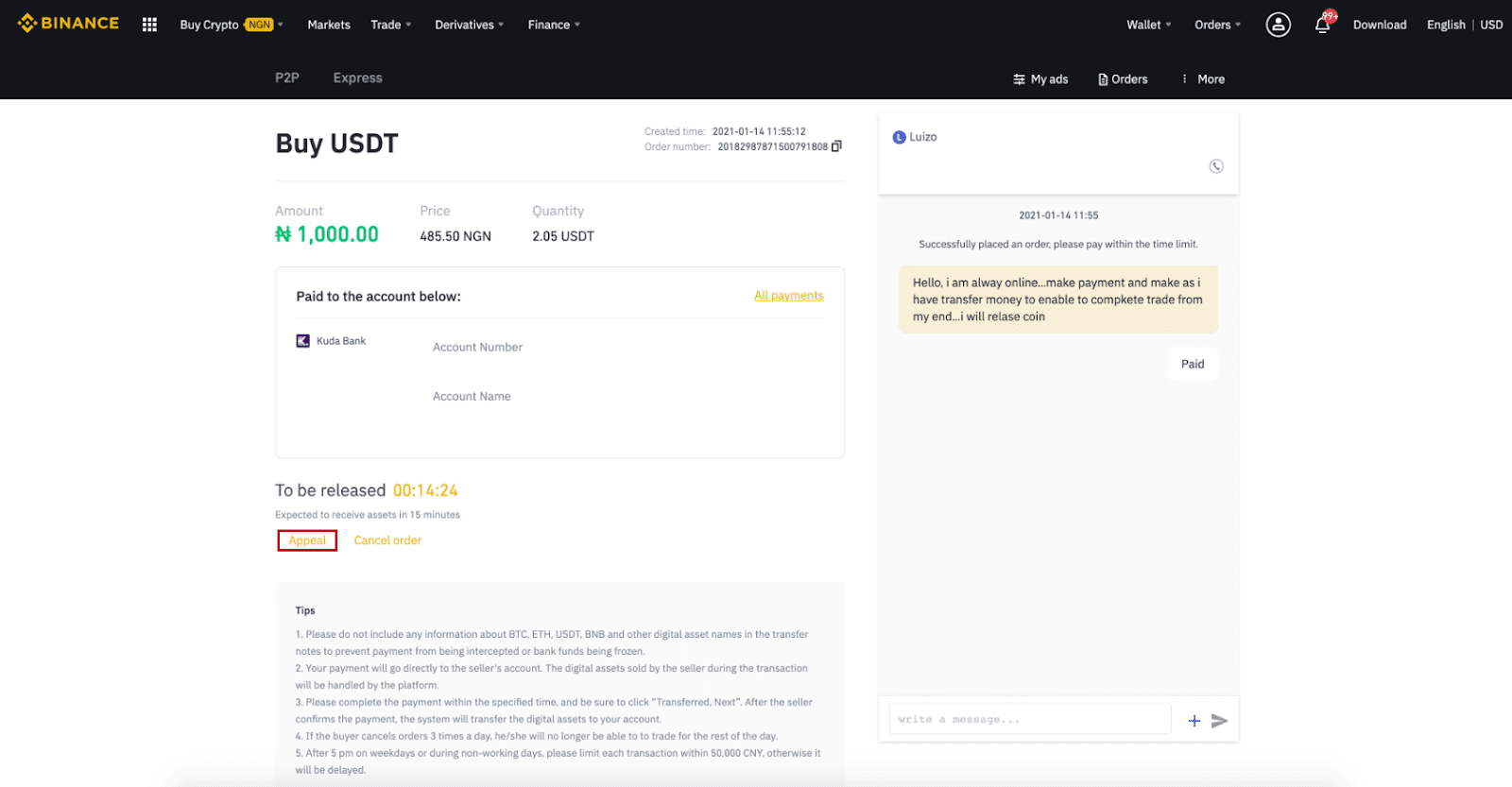
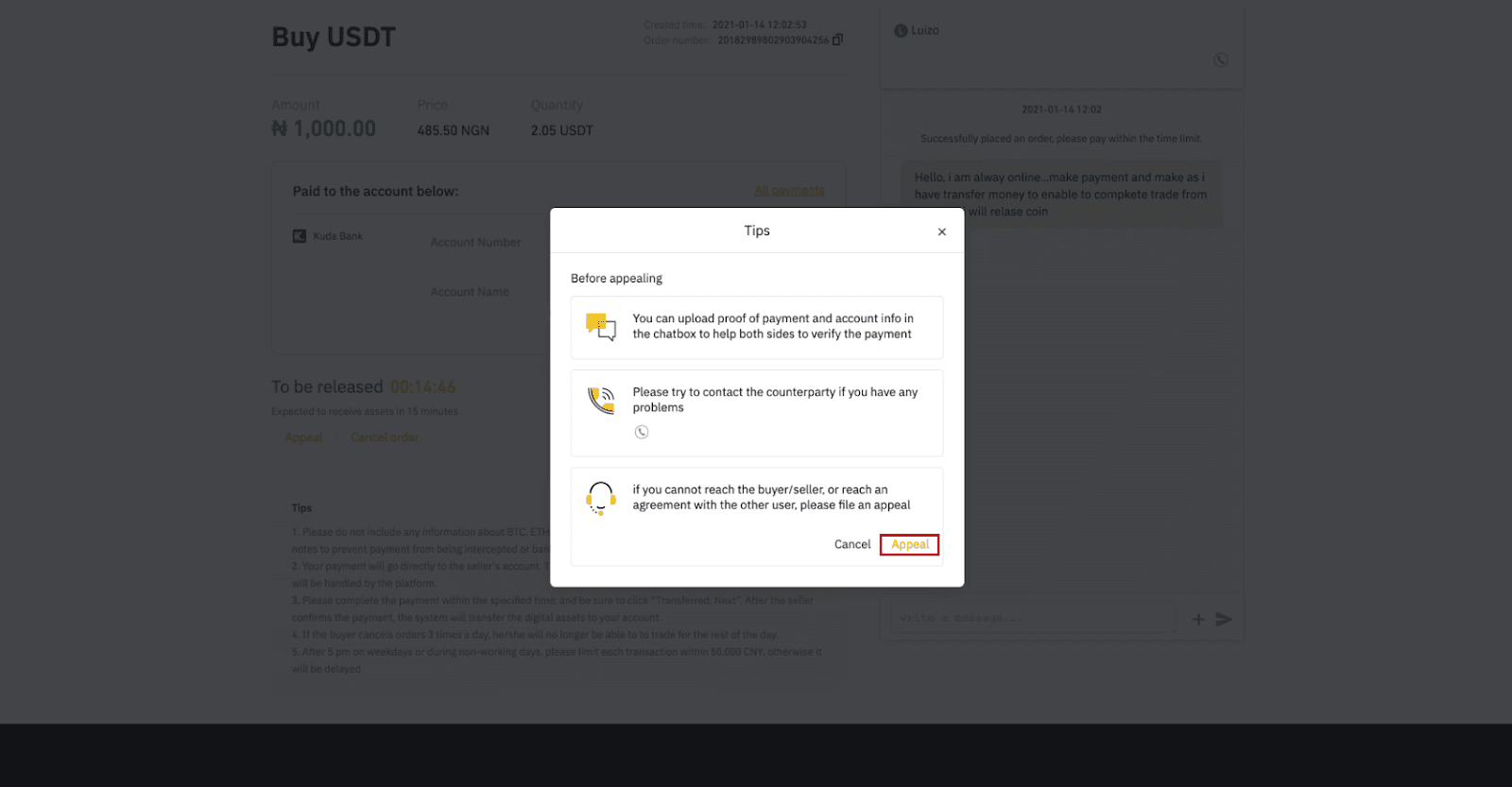
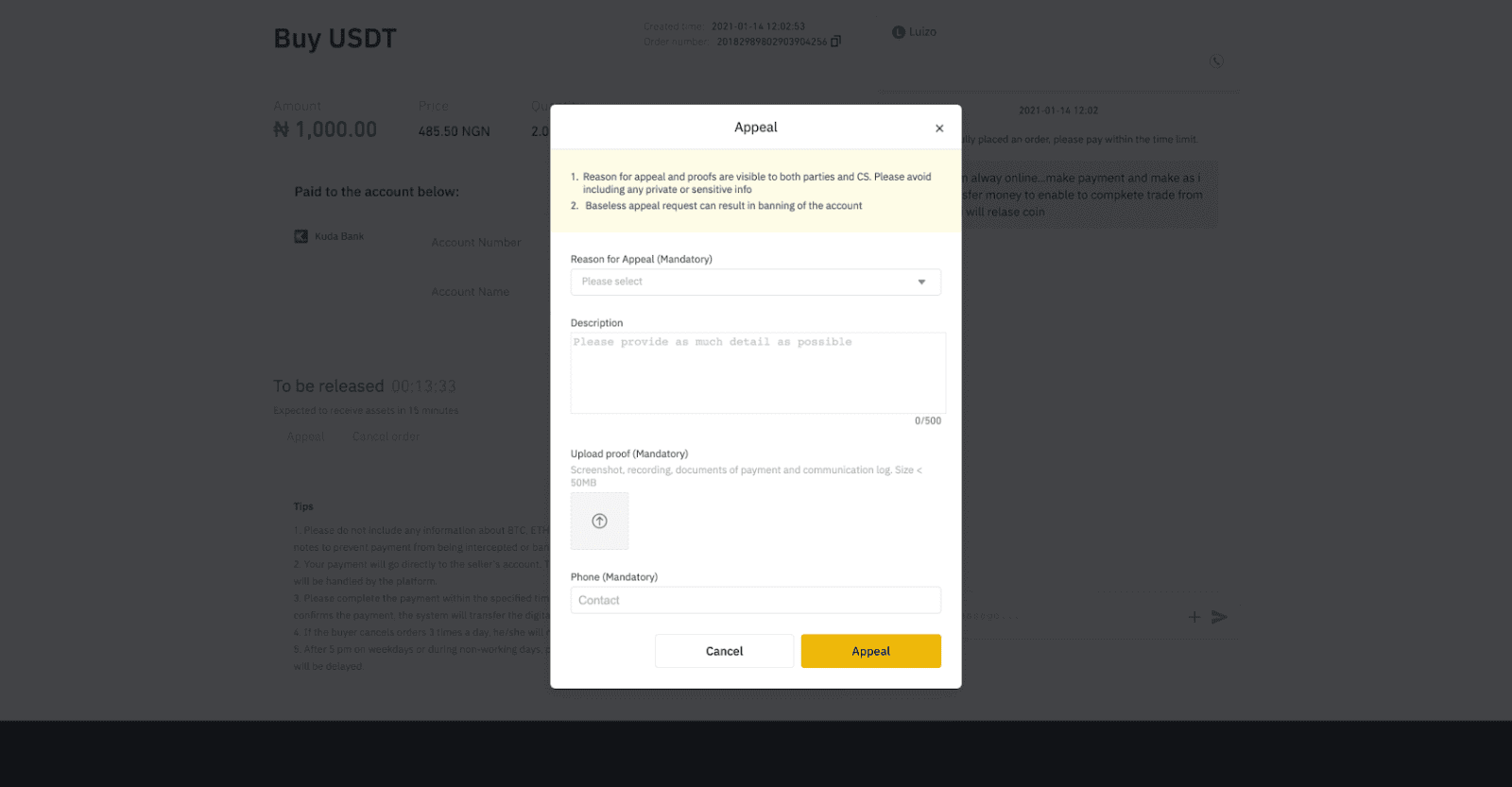
Beli Kripto di Binance P2P (Apl)
Langkah 1Log masuk ke aplikasi Binance
- Jika anda sudah mempunyai akaun Binance, klik "Log masuk" dan pergi ke Langkah 4
- Jika anda belum mempunyai akaun Binance, klik “ Daftar ” di bahagian atas sebelah kiri
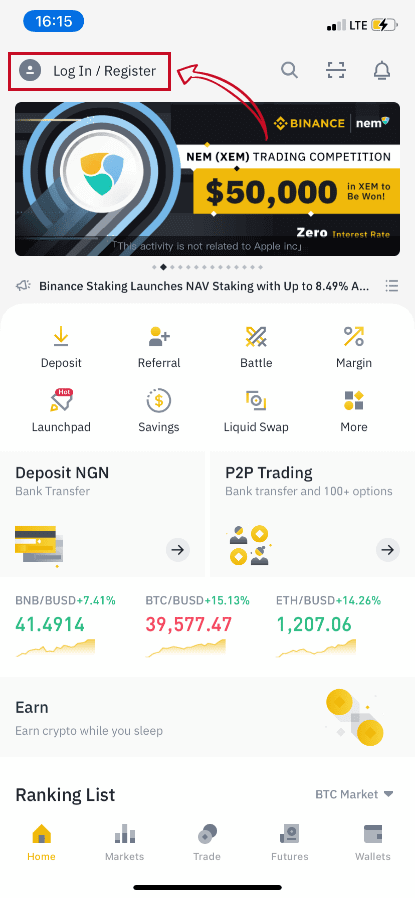
Langkah 2
Masukkan e-mel anda pada halaman pendaftaran dan tetapkan kata laluan log masuk anda. Baca terma Binance P2P dan klik pada anak panah untuk mendaftar.
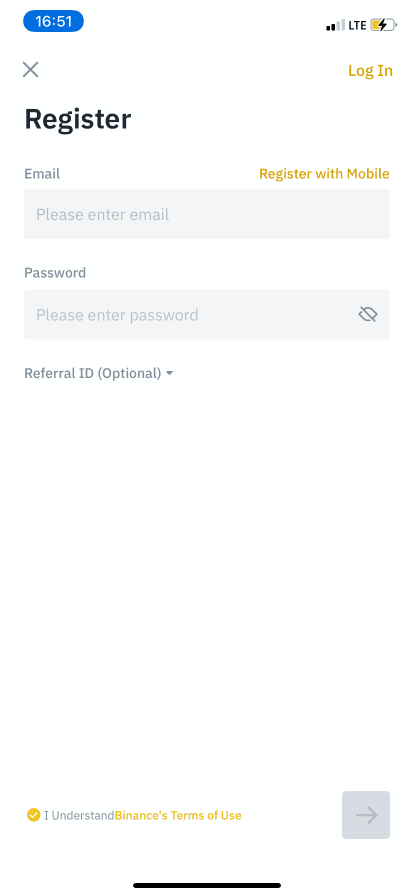
Langkah 3
Masukkan e-mel dan kata laluan anda, kemudian klik pada anak panah untuk Log Masuk.
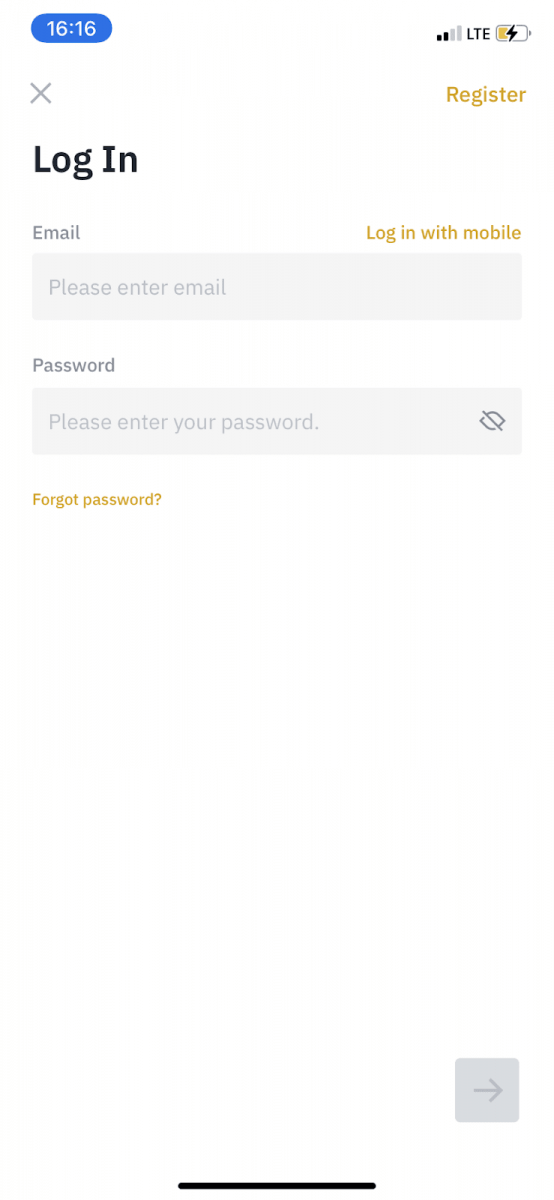
Langkah 4
Selepas anda log masuk ke apl Binance, klik ikon pengguna di bahagian atas sebelah kiri untuk melengkapkan pengesahan identiti. Kemudian klik " Kaedah Pembayaran " untuk melengkapkan pengesahan SMS dan menetapkan kaedah pembayaran anda.
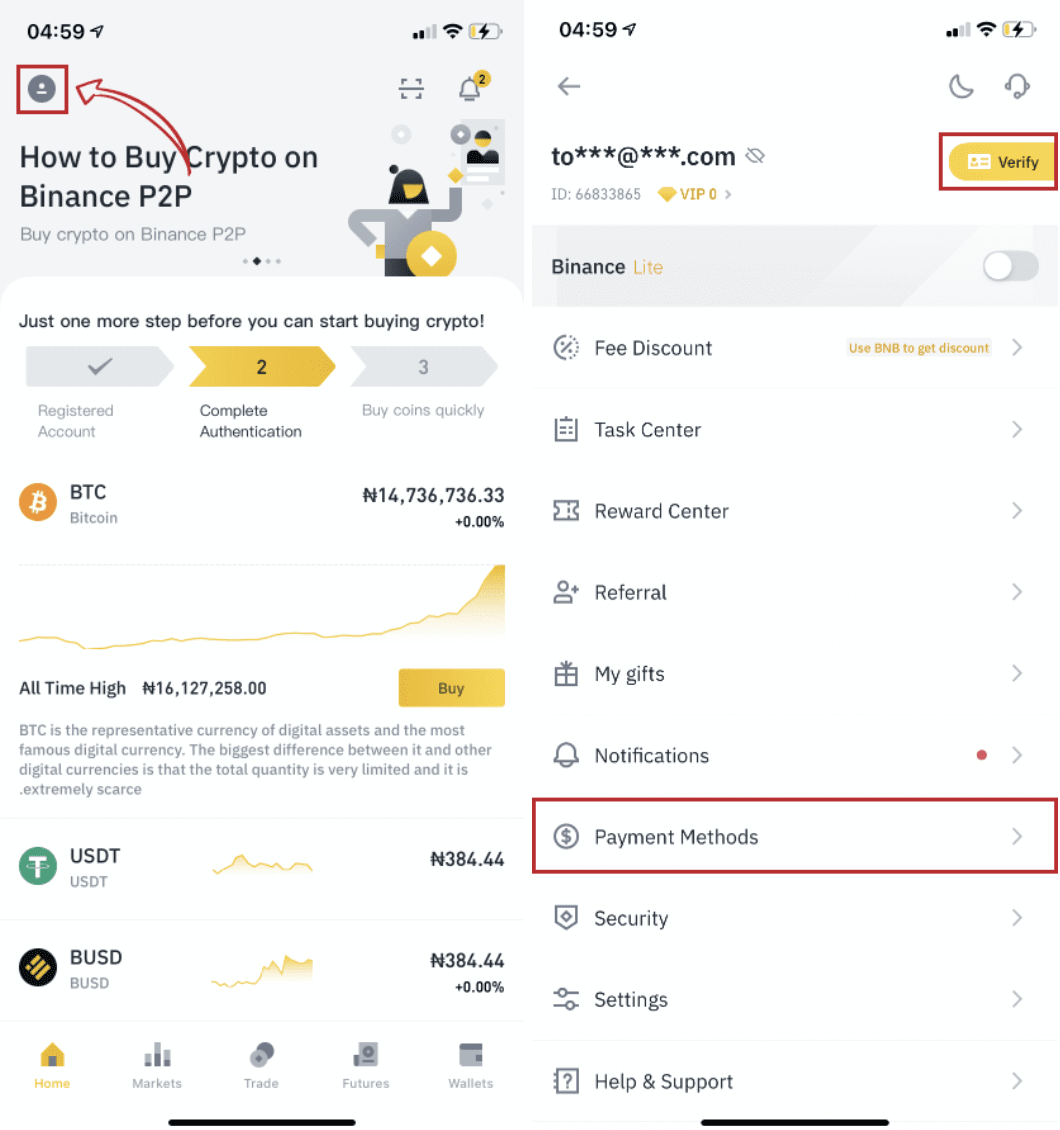
Langkah 5
Pergi ke halaman utama, klik " Dagangan P2P ".
Pada halaman P2P, klik tab (1) “ Beli ” dan kripto yang anda ingin beli (2) (mengambil USDT sebagai contoh), dan kemudian pilih iklan dan klik (3) “ Beli ”.
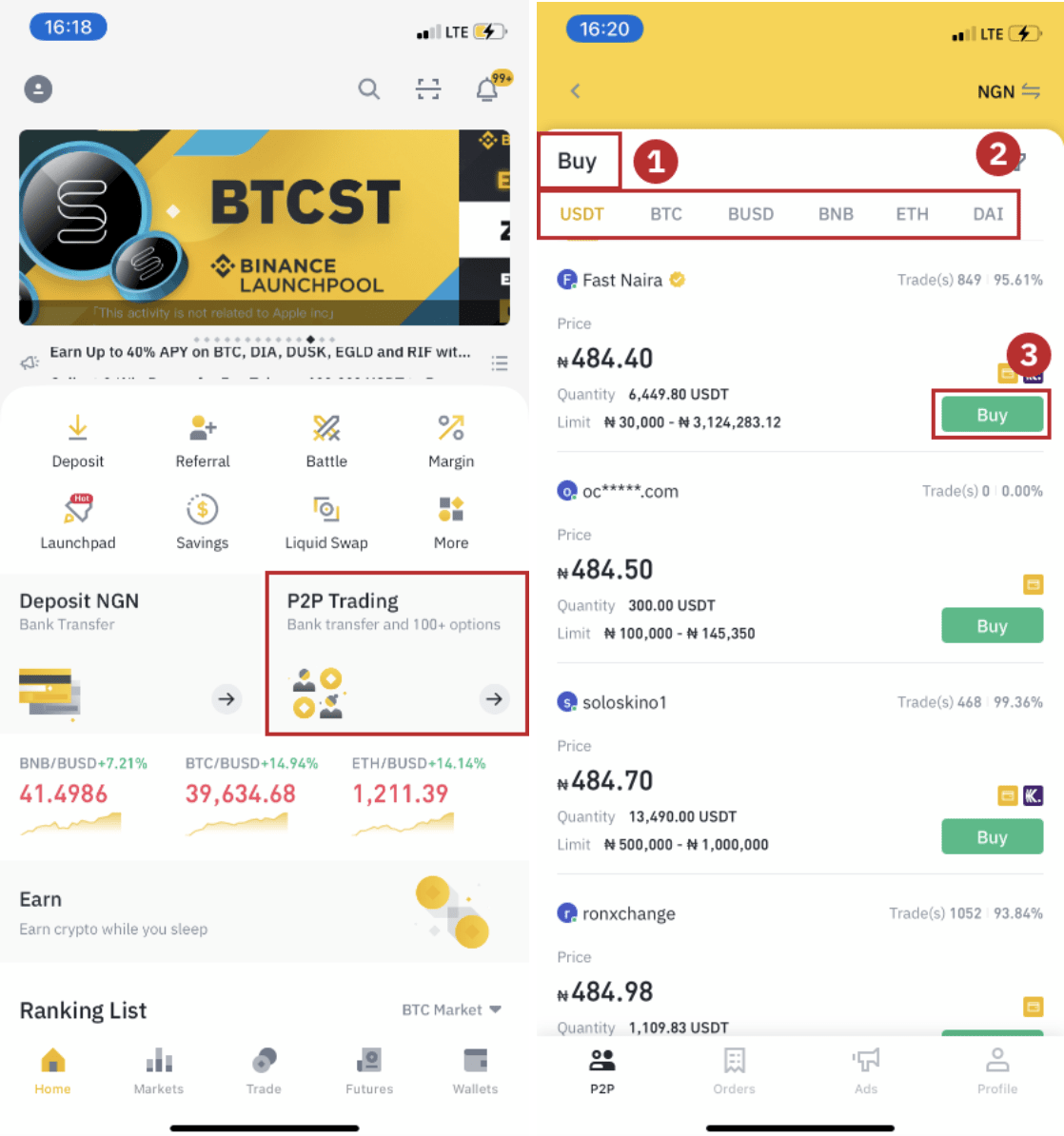
Langkah 6
Masukkan kuantiti yang anda ingin beli, sahkan kaedah pembayaran penjual dan klik " Beli USDT ".
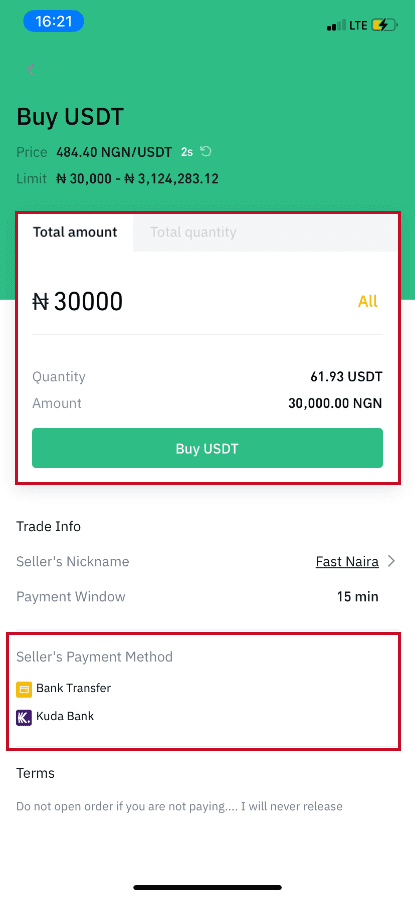
Langkah 7
Pindahkan wang terus kepada penjual berdasarkan maklumat pembayaran penjual yang diberikan dalam had masa pembayaran, dan kemudian klik “ Pindahkan dana ”. Ketik pada kaedah pembayaran yang anda pindahkan, klik " Dipindahkan, seterusnya "
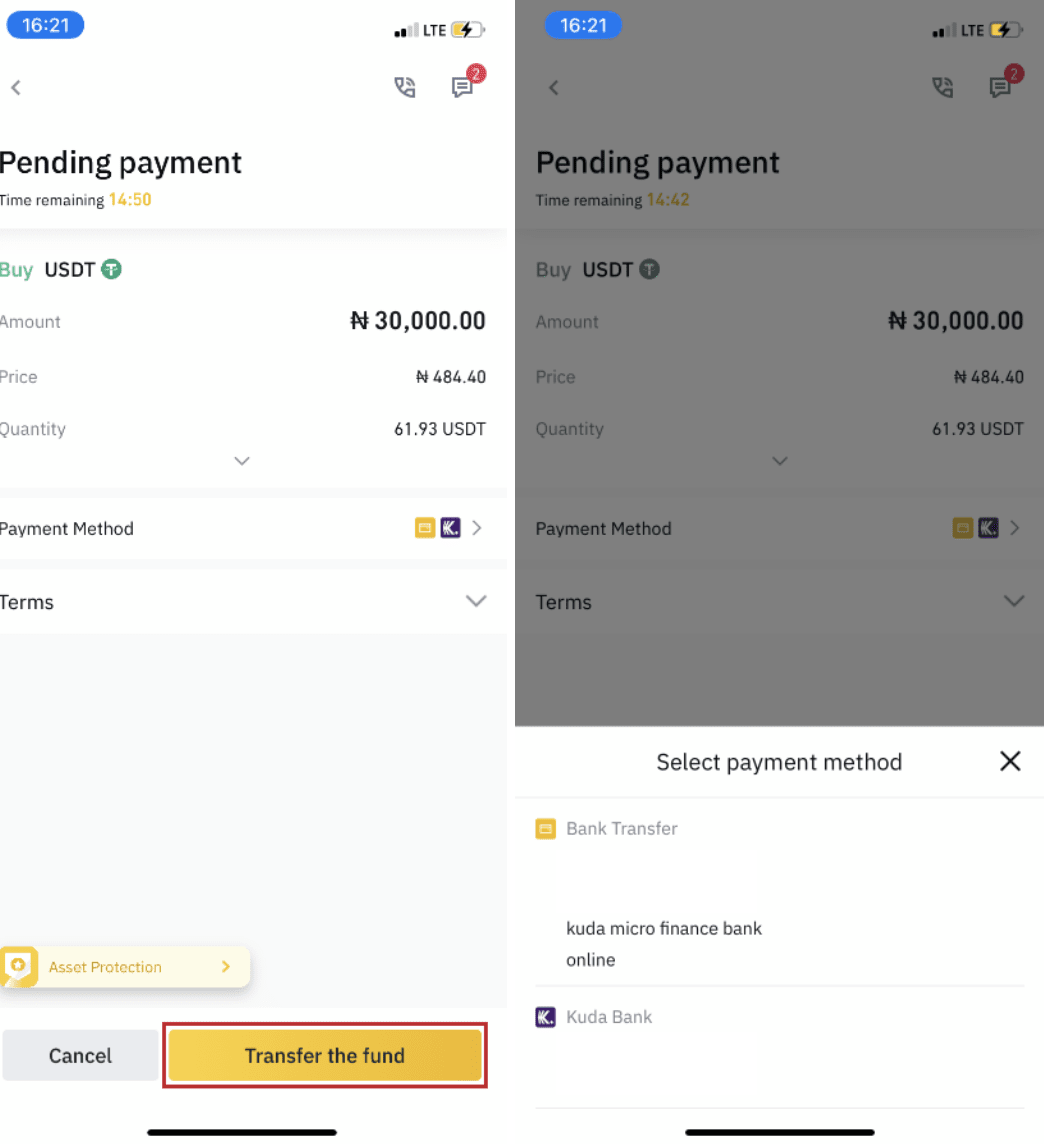
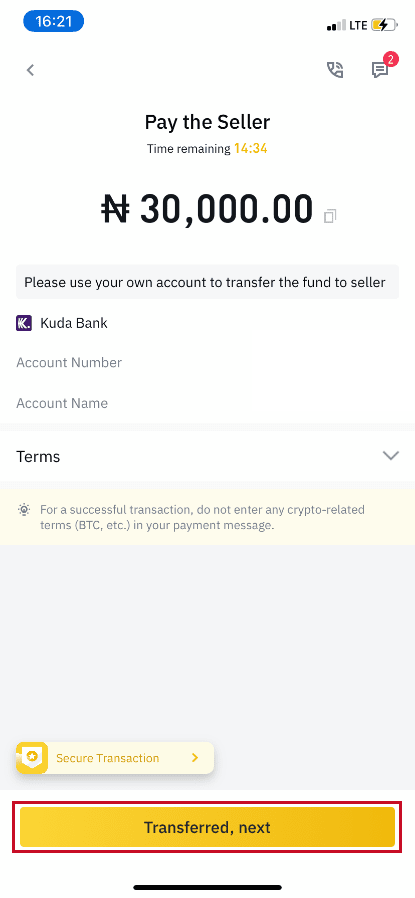
Nota : Menetapkan kaedah pembayaran pada Binance tidak bermakna pembayaran akan terus ke akaun penjual jika anda mengklik " Dipindahkan , seterusnya " . Anda perlu melengkapkan pembayaran terus kepada penjual melalui pindahan bank atau platform pembayaran pihak ketiga yang lain berdasarkan maklumat pembayaran penjual yang diberikan.
Tolong jangan klik "Dipindahkan , seterusnya ” jika anda belum membuat sebarang transaksi. Ini akan melanggar Dasar Transaksi Pengguna P2P.
Langkah 8
Status akan "Melepaskan".
Sebaik sahaja penjual telah mengeluarkan mata wang kripto, urus niaga selesai. Anda boleh mengklik "Pindahkan ke Spot Wallet" untuk memindahkan aset digital ke Spot Wallet anda.
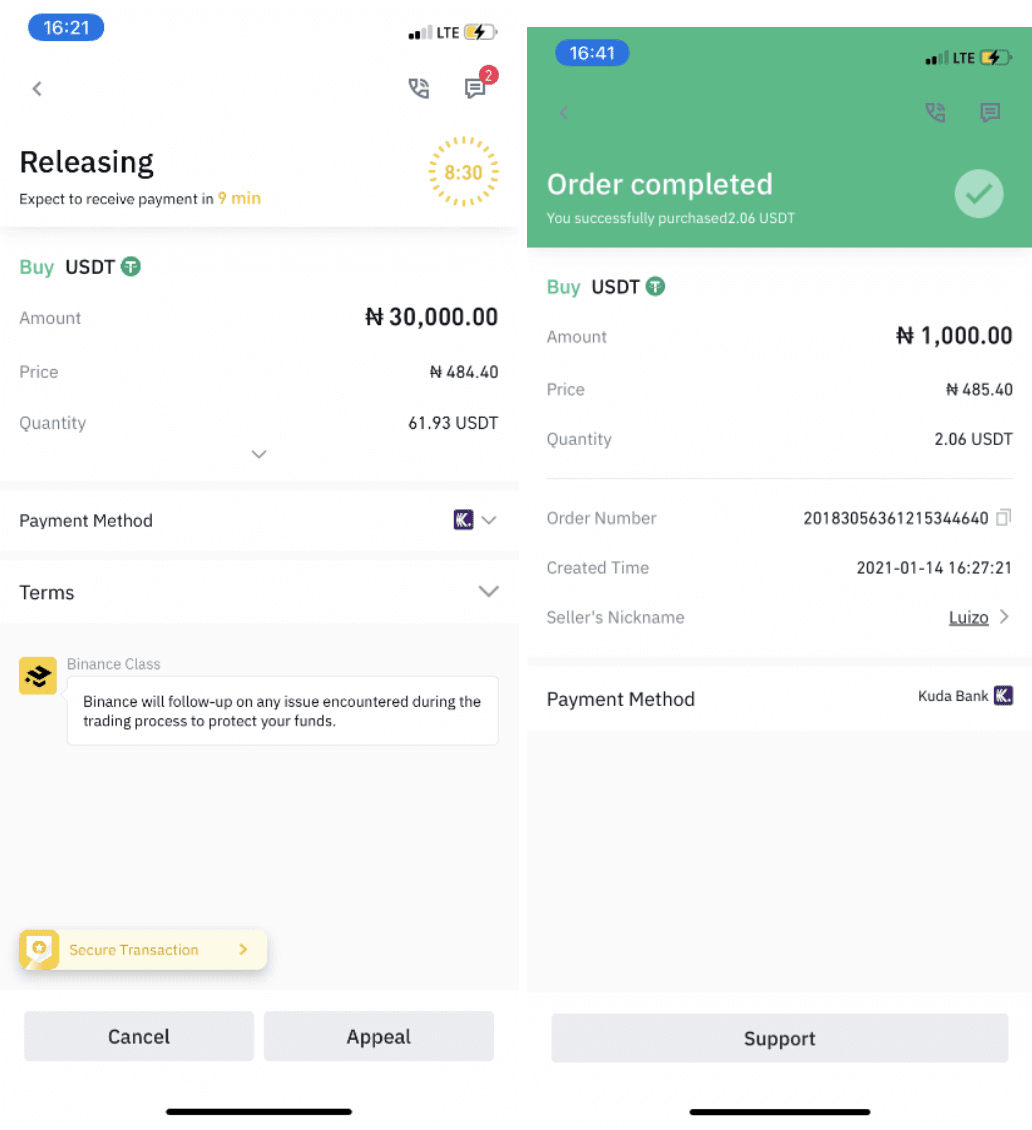
Anda boleh mengklik “ Wallet ” di bahagian bawah dan kemudian “ Fiat ” untuk menyemak kripto yang anda beli dalam dompet fiat anda. Anda juga boleh mengklik “ Transfer ” dan pindahkan mata wang kripto ke dompet tempat anda untuk berdagang.
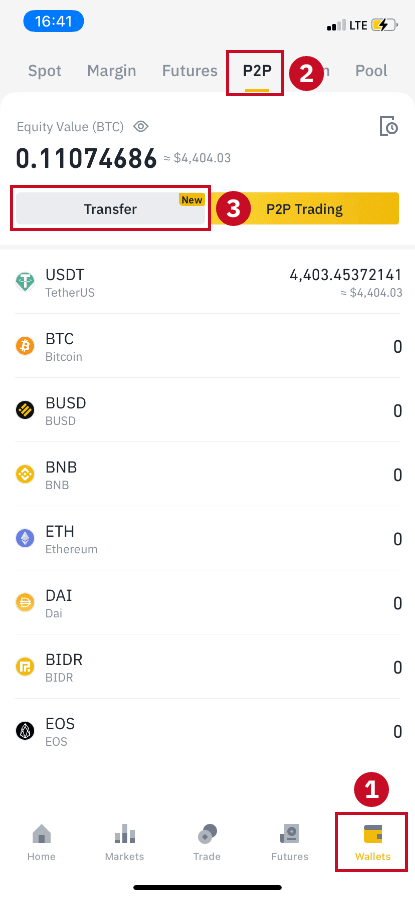
Nota :
Jika anda tidak menerima mata wang kripto 15 minit selepas mengklik “Dipindahkan, seterusnya”, anda boleh menghubungi penjual dengan mengklik ikon " Telefon " atau " Sembang " di bahagian atas.
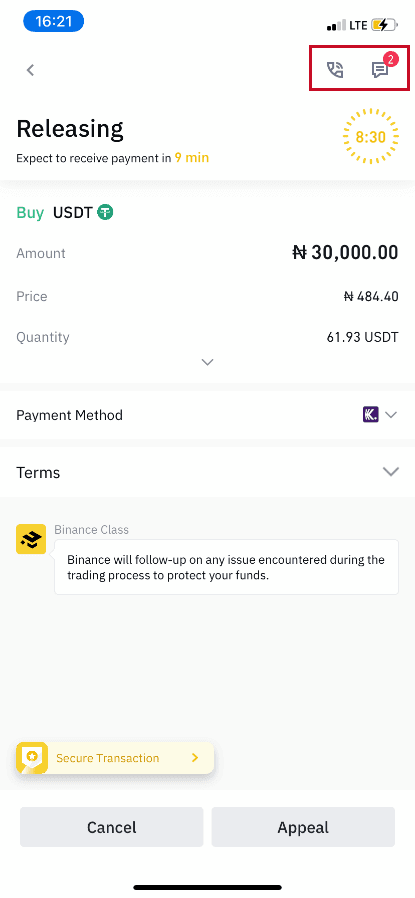
Atau anda boleh mengklik " Rayuan ", pilih "Sebab Rayuan" , dan "Muat Naik Bukti" . Pasukan sokongan pelanggan kami akan membantu anda dalam memproses pesanan.
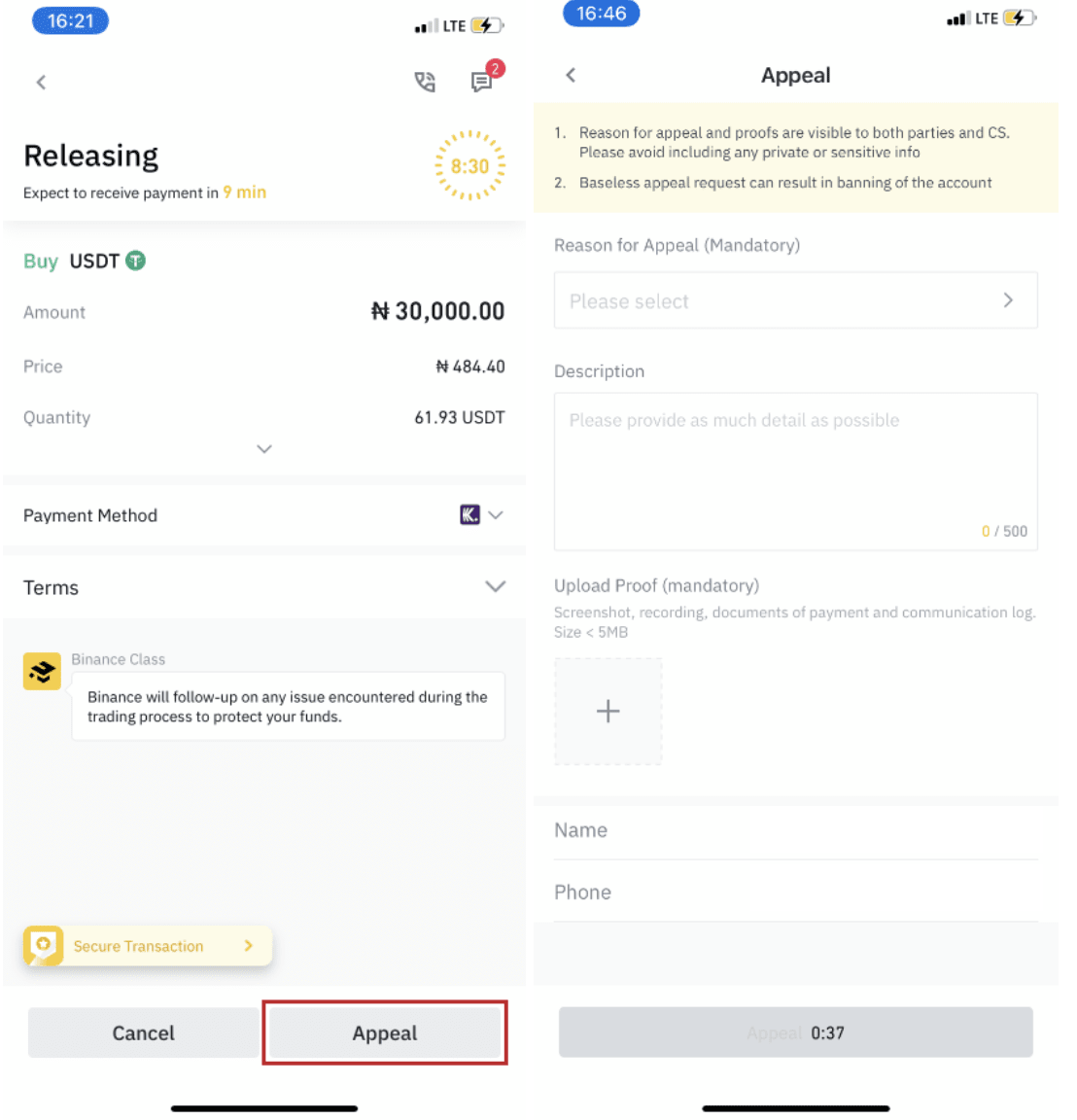
1. Anda hanya boleh membeli atau menjual BTC, ETH, BNB, USDT, EOS dan BUSD pada Binance P2P pada masa ini. Jika anda ingin berdagang kripto lain, sila berdagang di pasaran spot.
2. Jika anda mempunyai sebarang pertanyaan atau aduan, sila hubungi pasukan sokongan pelanggan kami.
11111-11111-11111-22222-33333 -44444
Bagaimana untuk Berdagang Kripto di Binance
Perdagangan spot ialah transaksi mudah antara pembeli dan penjual untuk berdagang pada kadar pasaran semasa, yang dikenali sebagai harga spot. Perdagangan berlaku serta-merta apabila pesanan dipenuhi.
Pengguna boleh menyediakan dagangan spot lebih awal untuk mencetuskan apabila harga spot tertentu (lebih baik) dicapai, dikenali sebagai pesanan had. Anda boleh membuat dagangan spot di Binance melalui antara muka halaman dagangan kami.
Bagaimana untuk Berdagang Spot di Binance (Web)
1. Lawati laman web Binance kami , dan klik pada [ Log masuk ] di bahagian atas sebelah kanan halaman untuk log masuk ke akaun Binance anda.
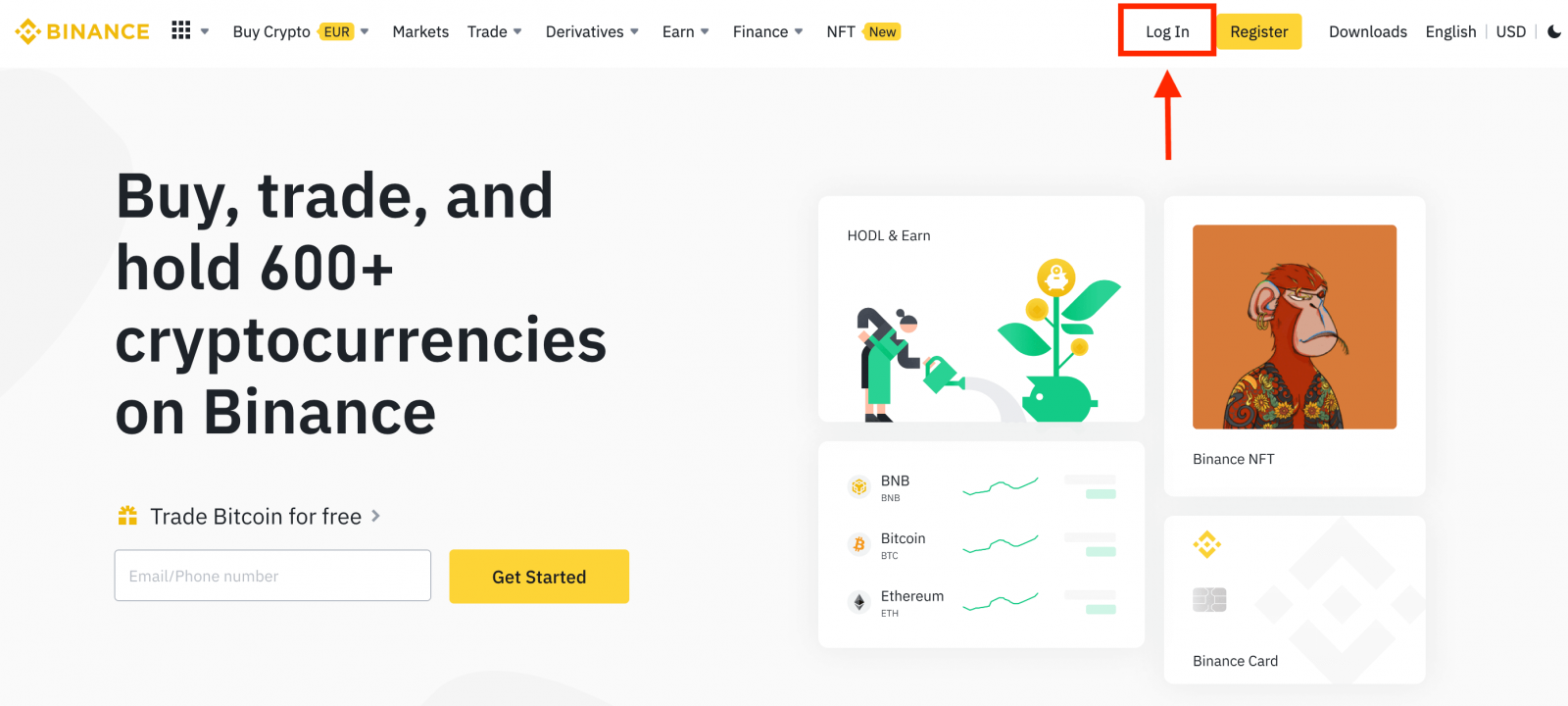
2. Klik pada mana-mana mata wang kripto pada halaman utama untuk pergi terus ke halaman perdagangan spot yang sepadan.
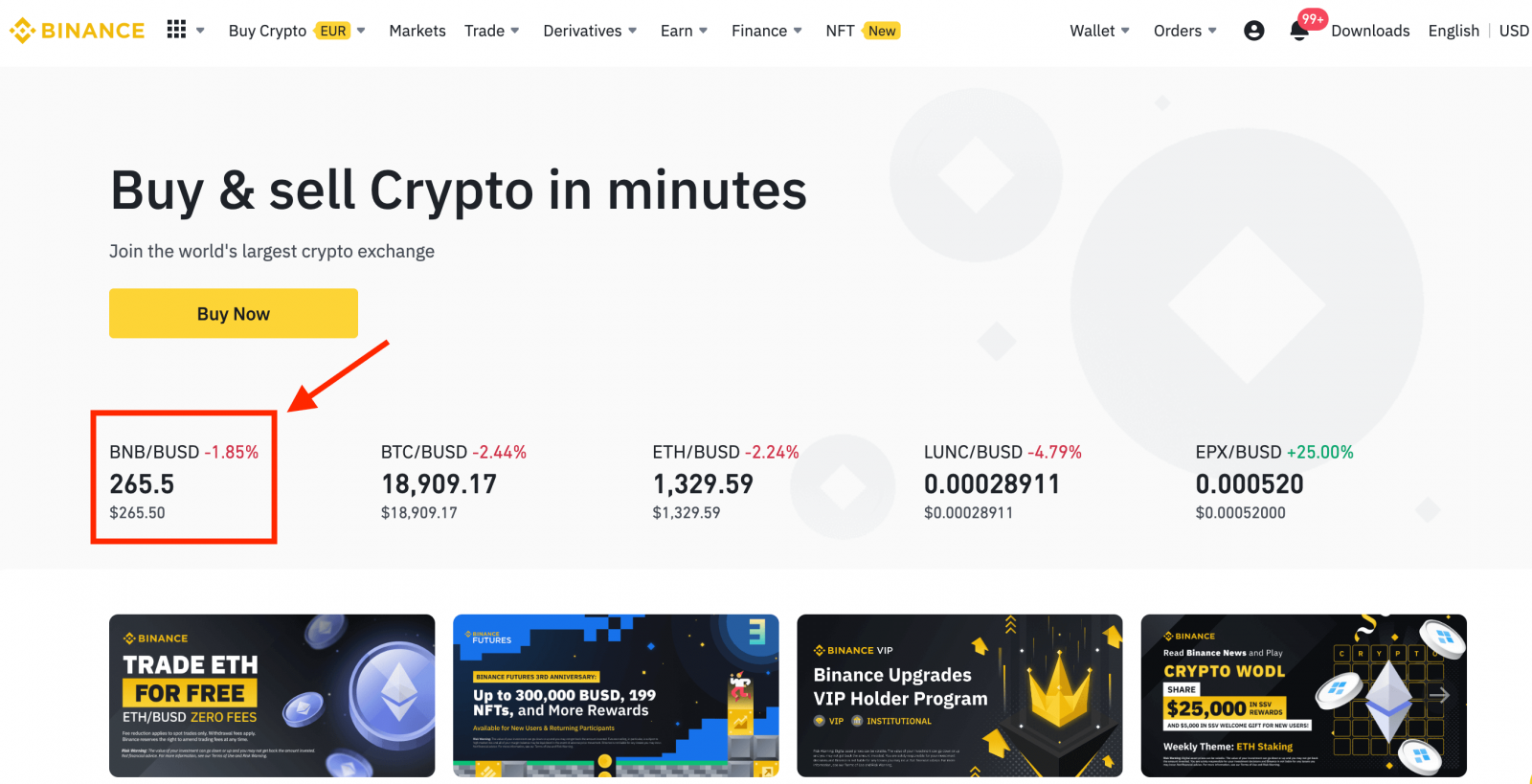
Anda boleh mendapatkan pilihan yang lebih besar dengan mengklik [ Lihat lebih banyak pasaran ] di bahagian bawah senarai.
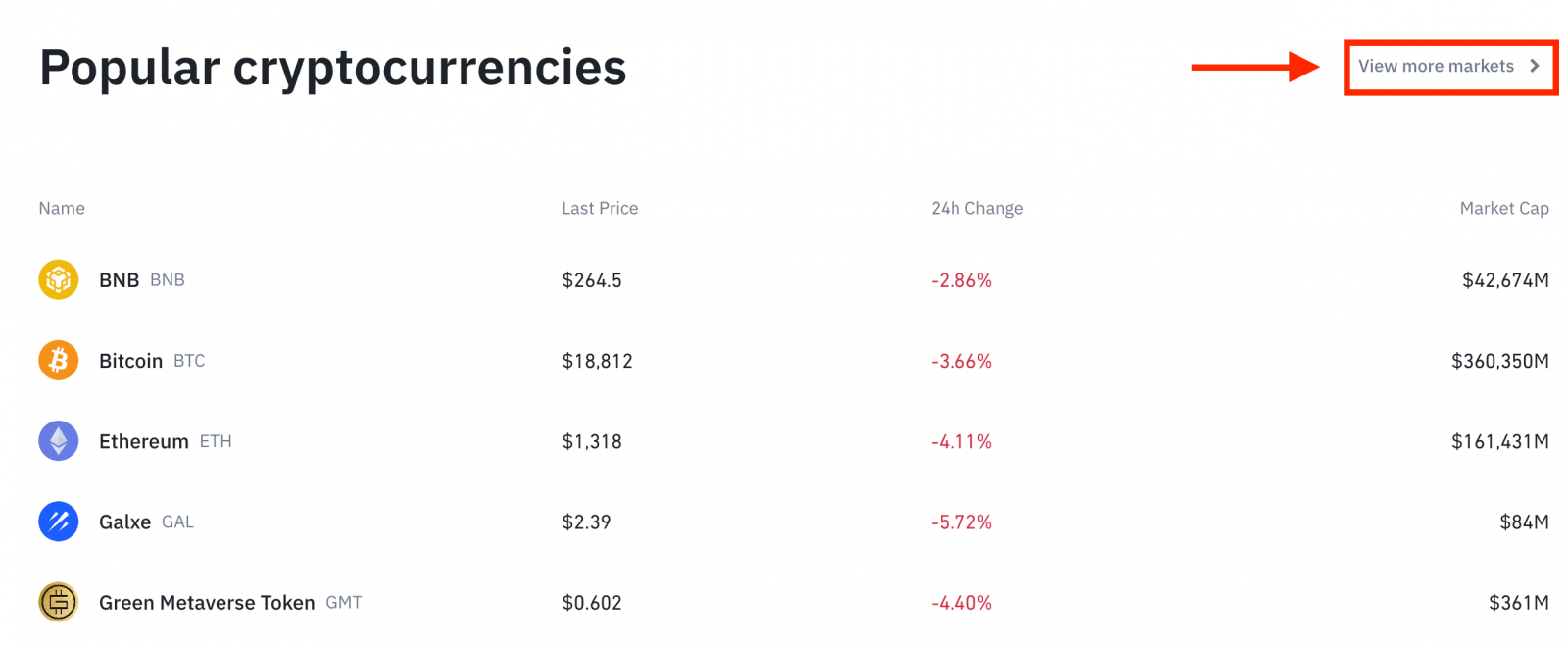
3. Anda kini akan mendapati diri anda berada di antara muka halaman dagangan.
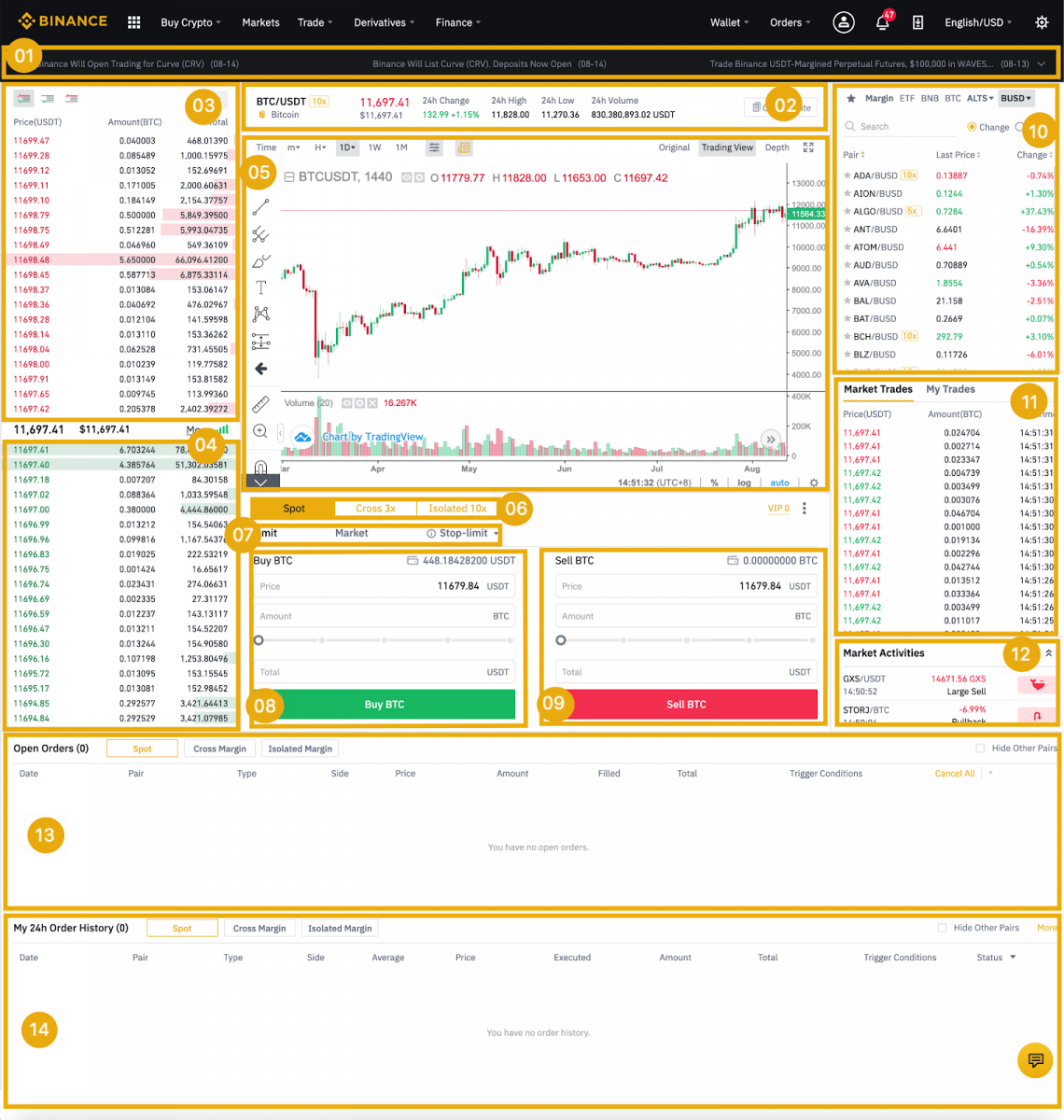
- Pengumuman Binance
- Jumlah dagangan pasangan dagangan dalam 24 jam
- Jual buku pesanan
- Beli buku pesanan
- Carta candlestick dan Kedalaman Pasaran
- Jenis Dagangan: Spot/Silang Margin/Margin Terpencil
- Jenis pesanan: Had/Pasaran/Stop-limit/OCO(One-Cancel-the-Other)
- Beli Cryptocurrency
- Jual Cryptocurrency
- Pasangan Pasaran dan Dagangan.
- Transaksi terbaharu anda yang telah selesai
- Aktiviti Pasaran: turun naik/aktiviti yang besar dalam dagangan pasaran
- Open order
- Sejarah pesanan 24 jam anda
- Perkhidmatan pelanggan Binance
4. Mari kita lihat untuk membeli beberapa BNB. Di bahagian atas halaman utama Binance, klik pada pilihan [ Dagangan ] dan pilih atau [ Klasik ] atau [ Lanjutan ].
Pergi ke bahagian pembelian (8) untuk membeli BNB dan isikan harga serta jumlah pesanan anda. Klik pada [Beli BNB] untuk menyelesaikan transaksi.
Anda boleh mengikuti langkah yang sama untuk menjual BNB.
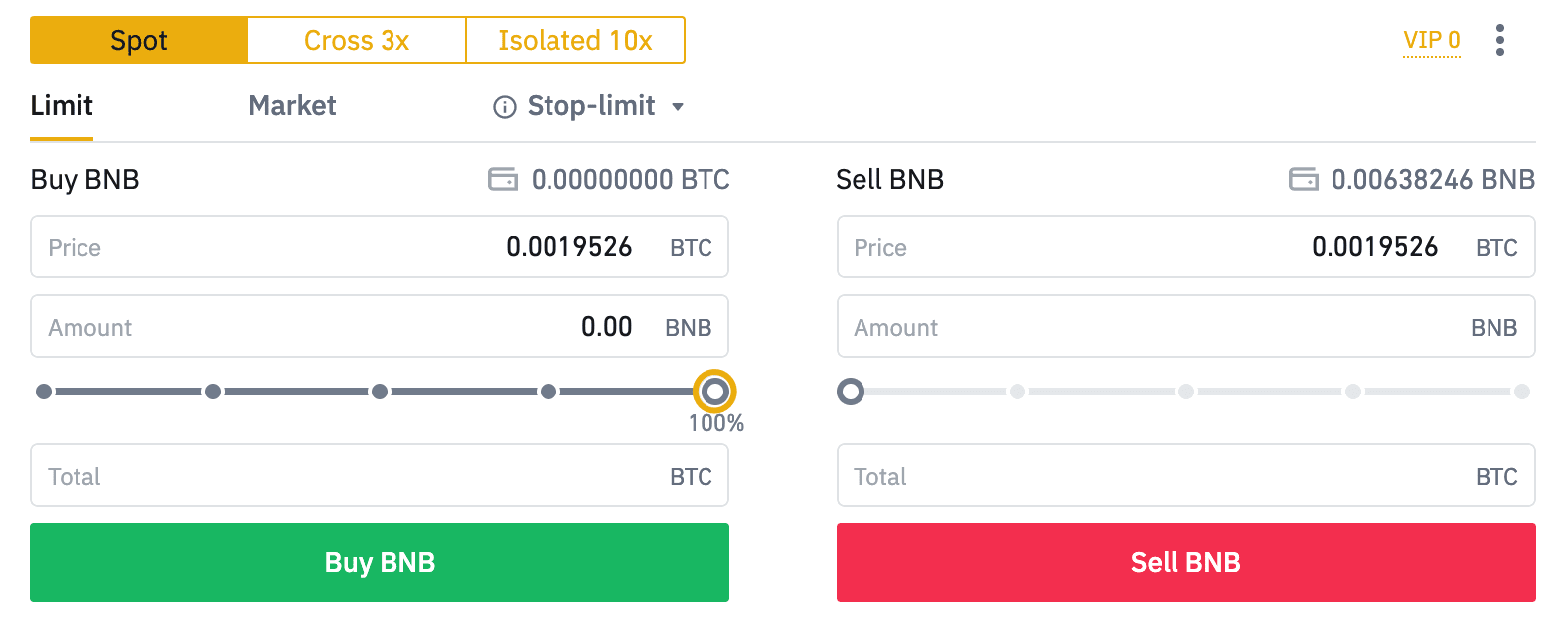
- Jenis pesanan lalai ialah pesanan had. Jika peniaga ingin membuat pesanan secepat mungkin, mereka boleh bertukar kepada Pesanan [Pasaran]. Dengan memilih pesanan pasaran, pengguna boleh berdagang serta-merta pada harga pasaran semasa.
- Jika harga pasaran BNB/BTC adalah pada 0.002, tetapi anda ingin membeli pada harga tertentu, contohnya, 0.001, anda boleh membuat pesanan [Limit]. Apabila harga pasaran mencapai harga yang anda tetapkan, pesanan yang anda buat akan dilaksanakan.
- Peratusan yang ditunjukkan di bawah medan [Jumlah] BNB merujuk kepada amaun peratusan BTC pegangan anda yang anda ingin berdagang untuk BNB. Tarik peluncur melintang untuk menukar jumlah yang dikehendaki.
Cara Berdagang Spot pada Binance (Apl)
1. Log masuk ke Apl Binance, dan klik pada [Trade] untuk pergi ke halaman dagangan spot.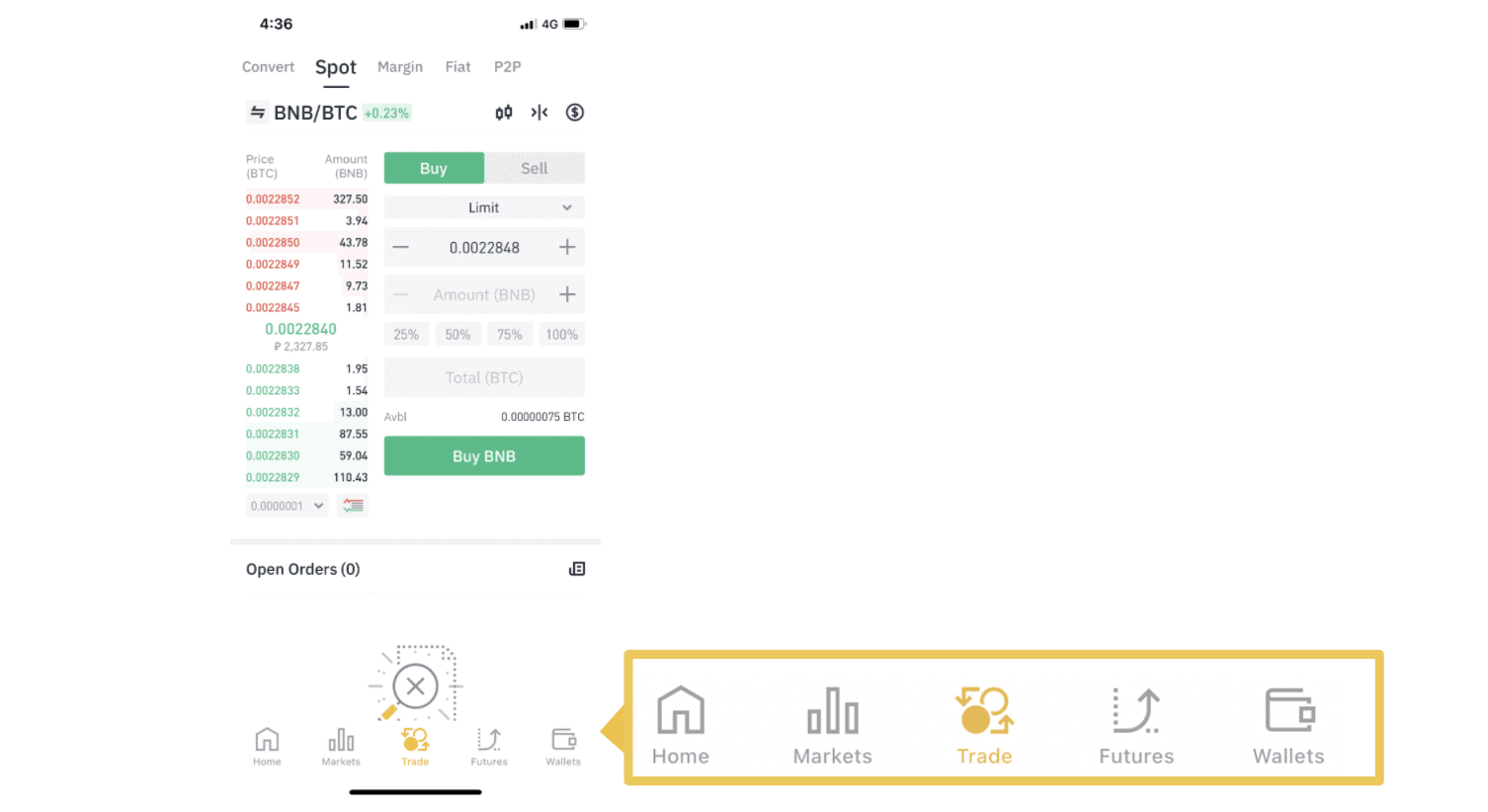
2. Berikut ialah antara muka halaman dagangan.
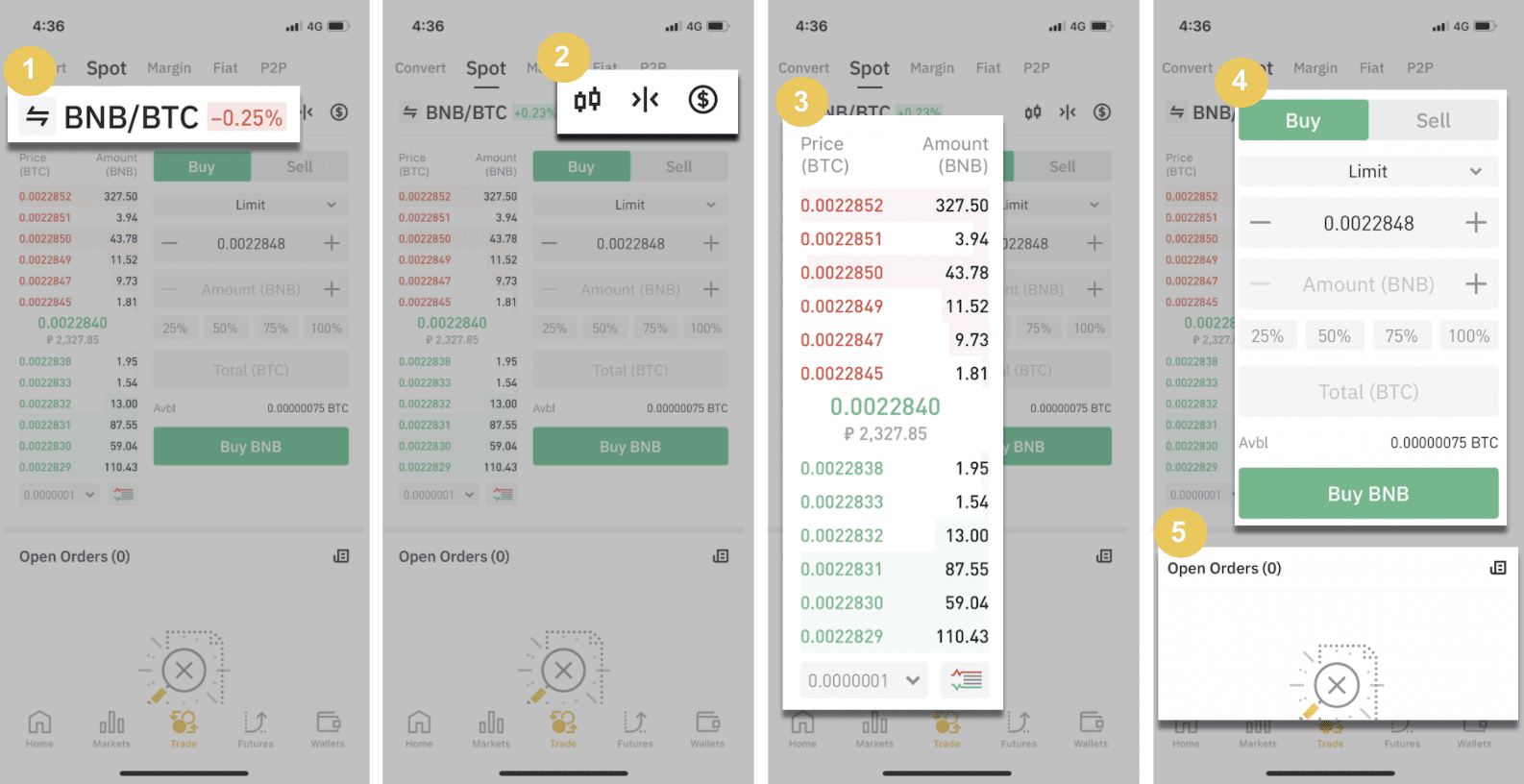
1. Pasangan Pasaran dan Perdagangan.
2. Carta lilin pasaran masa nyata, pasangan dagangan mata wang kripto yang disokong, bahagian “Beli Kripto”.
3. Jual/Beli buku pesanan.
4. Beli/Jual Cryptocurrency.
5. Open order.
Sebagai contoh, kami akan membuat perdagangan "Limit order" untuk membeli BNB
(1). Masukkan harga spot yang anda ingin beli BNB anda dan itu akan mencetuskan pesanan had. Kami telah menetapkan ini sebagai 0.002 BTC setiap BNB.
(2). Dalam medan [Amount], masukkan jumlah BNB yang anda ingin beli. Anda juga boleh menggunakan peratusan di bawah untuk memilih jumlah BTC pegangan anda yang ingin anda gunakan untuk membeli BNB.
(3). Sebaik sahaja harga pasaran BNB mencapai 0.002 BTC, pesanan had akan dicetuskan dan selesai. 1 BNB akan dihantar ke dompet spot anda.
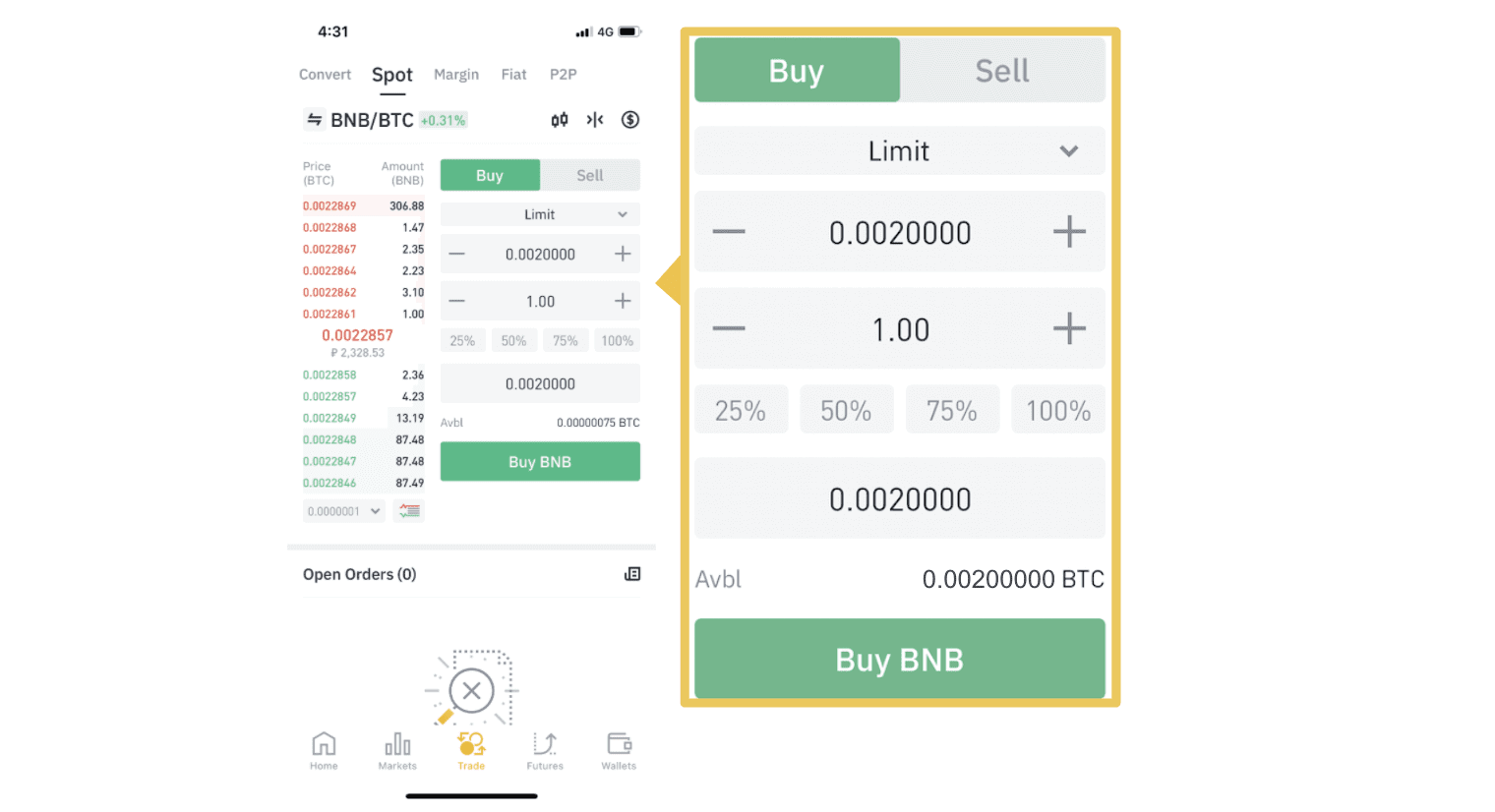 Anda boleh mengikuti langkah yang sama untuk menjual BNB atau mana-mana mata wang kripto pilihan lain dengan memilih tab [Jual].
Anda boleh mengikuti langkah yang sama untuk menjual BNB atau mana-mana mata wang kripto pilihan lain dengan memilih tab [Jual].
NOTA :
- Jenis pesanan lalai ialah pesanan had. Jika peniaga ingin membuat pesanan secepat mungkin, mereka boleh bertukar kepada Pesanan [Pasaran]. Dengan memilih pesanan pasaran, pengguna boleh berdagang serta-merta pada harga pasaran semasa.
- Jika harga pasaran BNB/BTC adalah pada 0.002, tetapi anda ingin membeli pada harga tertentu, contohnya, 0.001, anda boleh membuat pesanan [Limit]. Apabila harga pasaran mencapai harga yang anda tetapkan, pesanan yang anda buat akan dilaksanakan.
- Peratusan yang ditunjukkan di bawah medan [Jumlah] BNB merujuk kepada amaun peratusan BTC pegangan anda yang anda ingin berdagang untuk BNB. Tarik peluncur melintang untuk menukar jumlah yang dikehendaki.
Apakah Fungsi Had Berhenti dan Cara menggunakannya
Apakah perintah had henti?
Pesanan henti-had ialah pesanan had yang mempunyai harga had dan harga hentian. Apabila harga berhenti dicapai, pesanan had akan diletakkan pada buku pesanan. Setelah harga had dicapai, pesanan had akan dilaksanakan.
- Harga henti: Apabila harga aset mencapai harga henti, perintah had henti dilaksanakan untuk membeli atau menjual aset pada harga had atau lebih baik.
- Harga had: Harga yang dipilih (atau berpotensi lebih baik) di mana pesanan had henti dilaksanakan.
Anda boleh menetapkan harga henti dan harga had pada harga yang sama. Walau bagaimanapun, adalah disyorkan bahawa harga hentian untuk pesanan jualan hendaklah lebih tinggi sedikit daripada harga had. Perbezaan harga ini akan membolehkan jurang keselamatan dalam harga antara masa pesanan dicetuskan dan apabila pesanan itu dipenuhi. Anda boleh menetapkan harga hentian lebih rendah sedikit daripada harga had untuk pesanan belian. Ini juga akan mengurangkan risiko pesanan anda tidak dipenuhi.
Sila ambil perhatian bahawa selepas harga pasaran mencapai harga had anda, pesanan anda akan dilaksanakan sebagai pesanan had. Jika anda menetapkan had henti rugi terlalu tinggi atau had ambil untung terlalu rendah, pesanan anda mungkin tidak akan pernah diisi kerana harga pasaran tidak dapat mencapai harga had yang anda tetapkan.
Cara membuat pesanan had henti
Bagaimanakah perintah had henti berfungsi?
Harga semasa ialah 2,400 (A). Anda boleh menetapkan harga hentian melebihi harga semasa, seperti 3,000 (B), atau di bawah harga semasa, seperti 1,500 (C). Sebaik sahaja harga naik kepada 3,000 (B) atau turun kepada 1,500 (C), pesanan had henti akan dicetuskan dan pesanan had akan diletakkan secara automatik pada buku pesanan.
Nota
-
Harga had boleh ditetapkan di atas atau di bawah harga hentian untuk kedua-dua pesanan beli dan jual. Sebagai contoh, harga henti B boleh diletakkan bersama-sama dengan harga had yang lebih rendah B1 atau harga had yang lebih tinggi B2.
-
Pesanan had adalah tidak sah sebelum harga henti dicetuskan, termasuk apabila harga had dicapai lebih awal daripada harga hentian.
-
Apabila harga henti dicapai, ia hanya menunjukkan bahawa pesanan had diaktifkan dan akan diserahkan kepada buku pesanan, bukannya pesanan had diisi serta-merta. Perintah had akan dilaksanakan mengikut peraturannya sendiri.
Bagaimana untuk membuat pesanan had henti pada Binance?
1. Log masuk ke akaun Binance anda dan pergi ke [ Trade ] - [ Spot ]. Pilih sama ada [ Beli ] atau [ Jual ], kemudian klik [ Had henti ].
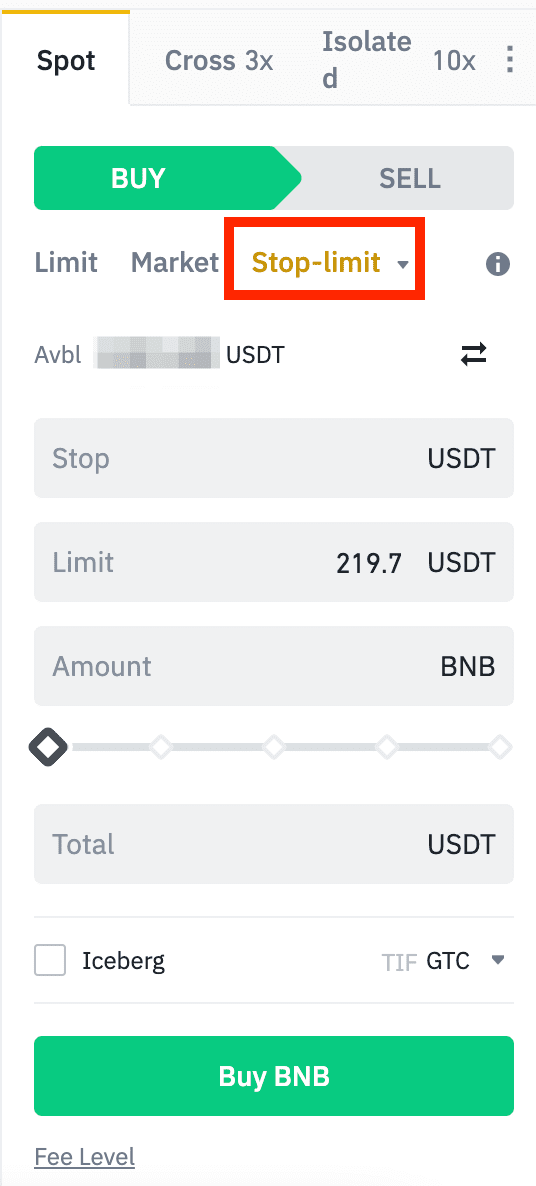
2. Masukkan harga berhenti, harga had dan jumlah kripto yang anda ingin beli. Klik [Beli BNB] untuk mengesahkan butiran transaksi.
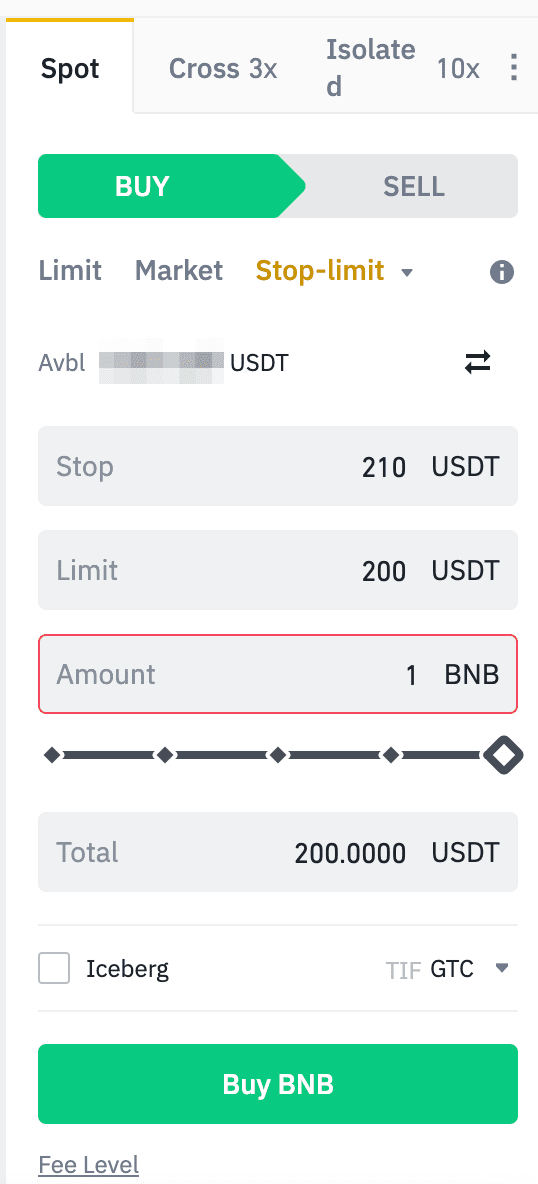
Bagaimana untuk melihat pesanan had henti saya?
Sebaik sahaja anda menyerahkan pesanan, anda boleh melihat dan mengedit pesanan had henti anda di bawah [ Pesanan Terbuka ].

Untuk melihat pesanan yang dilaksanakan atau dibatalkan, pergi ke tab [ Sejarah Pesanan ].
Bagaimana untuk menarik diri di Binance
Di Binance, kami berhasrat untuk menawarkan pengeluaran pantas dan banyak sistem pembayaran untuk dipilih. Kelebihan kami ialah anda boleh mengeluarkan dana pada bila-bila masa pada mana-mana hari, termasuk hujung minggu dan cuti umum.
Cara Mengeluarkan Mata Wang Fiat daripada Binance
Keluarkan Mata Wang Fiat dengan mudah daripada akaun dagangan Binance anda ke akaun bank anda dengan pindahan bank.
Keluarkan GBP melalui Perkhidmatan Pembayaran Lebih Pantas (FPS)
Anda kini boleh mengeluarkan GBP daripada Binance melalui Perkhidmatan Pembayaran Lebih Pantas (FPS) di Binance. Sila ikut arahan dengan teliti untuk berjaya mengeluarkan GBP ke akaun bank anda.
1. Log masuk ke akaun Binance anda dan pergi ke [Dompet] - [Fiat and Spot].
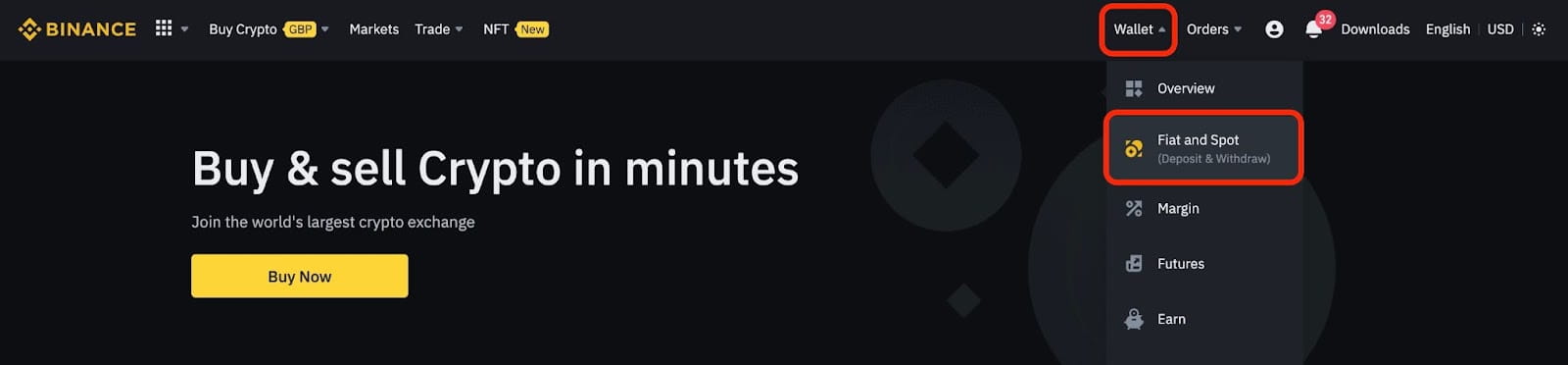
Dan klik [Tarik balik].
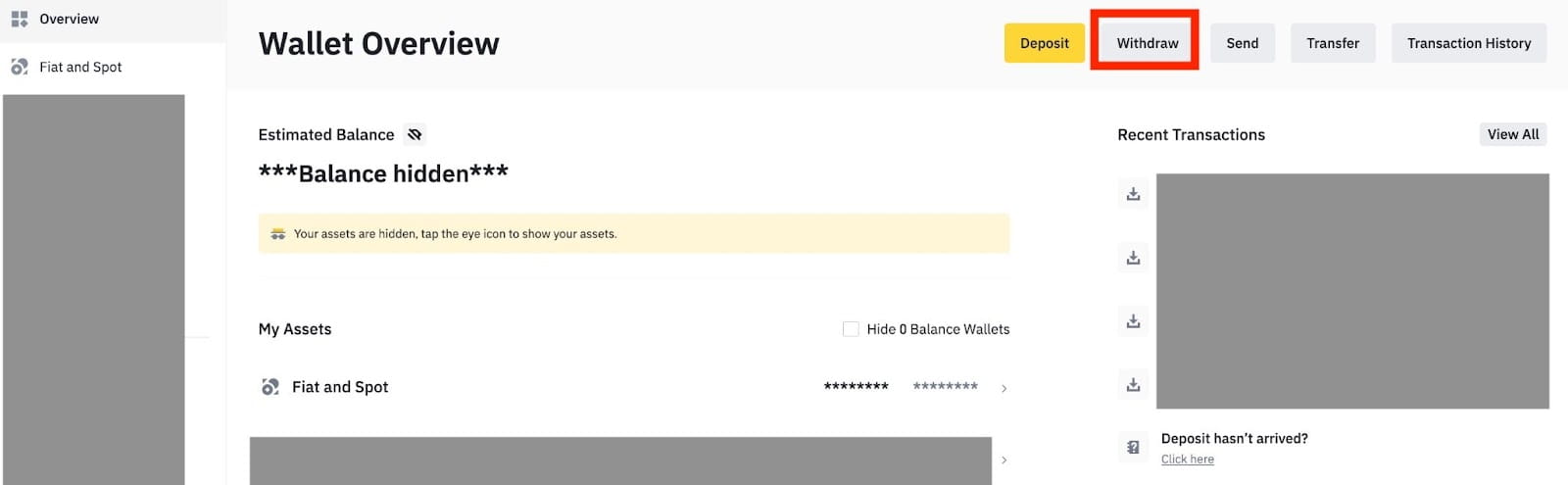
2. Klik pada [Pindahan Bank (Pembayaran Lebih Cepat)].
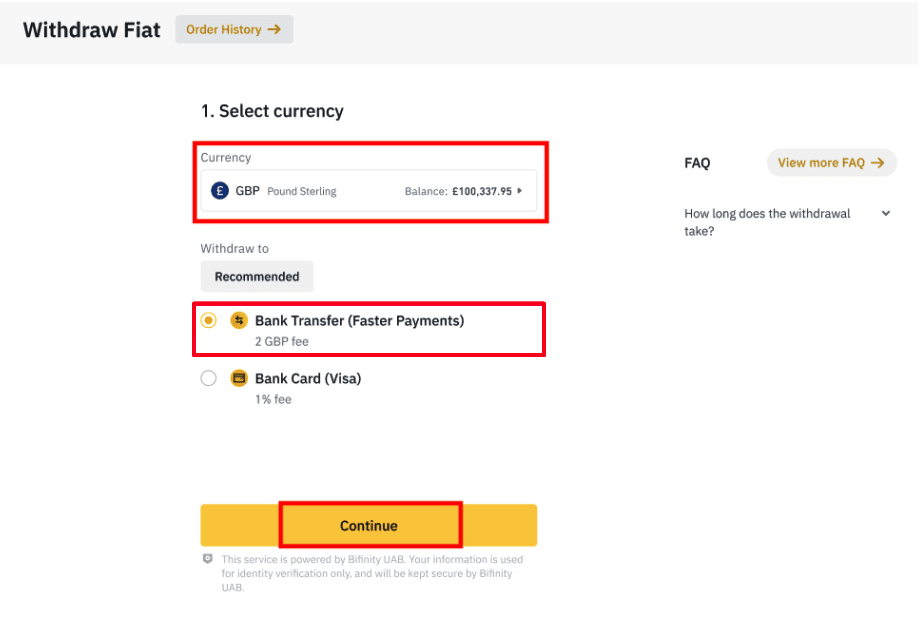
Sila ambil perhatian bahawa jika anda mempunyai kripto yang ingin anda keluarkan ke akaun bank anda, anda mesti terlebih dahulu menukar/menjualnya kepada GBP sebelum memulakan pengeluaran GBP.
3. Jika anda membuat pengeluaran buat kali pertama, sila sahkan sekurang-kurangnya satu akaun bank dengan berjaya menyelesaikan transaksi deposit sekurang-kurangnya 3 GBP sebelum membuat pesanan pengeluaran.
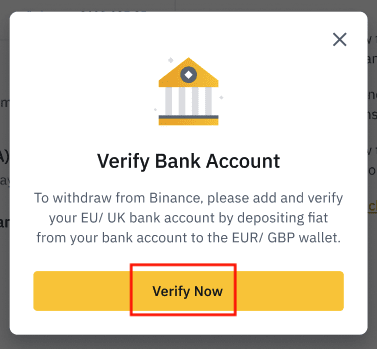
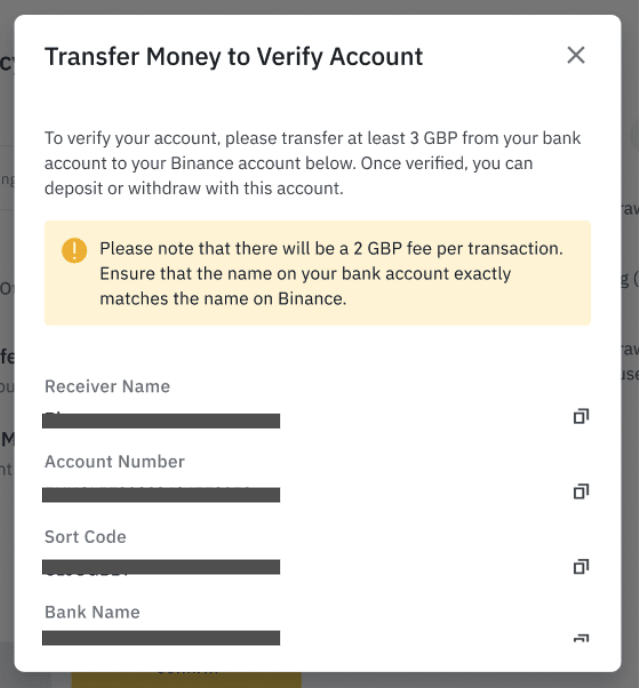
4. Masukkan amaun yang anda ingin keluarkan daripada baki GBP anda, pilih salah satu daripada akaun bank yang didaftarkan, dan klik [Teruskan] untuk membuat permintaan pengeluaran.

Sila ambil perhatian bahawa anda hanya boleh mengeluarkan wang ke akaun bank yang sama yang digunakan untuk mendepositkan GBP.
5. Sahkan maklumat pengeluaran, dan lengkapkan pengesahan dua faktor untuk mengesahkan pengeluaran GBP.
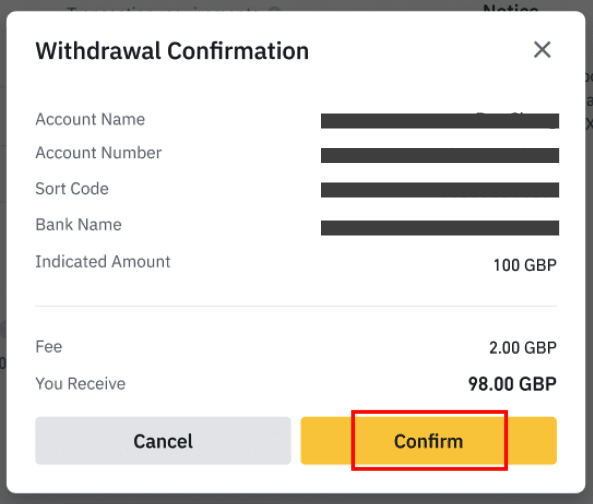
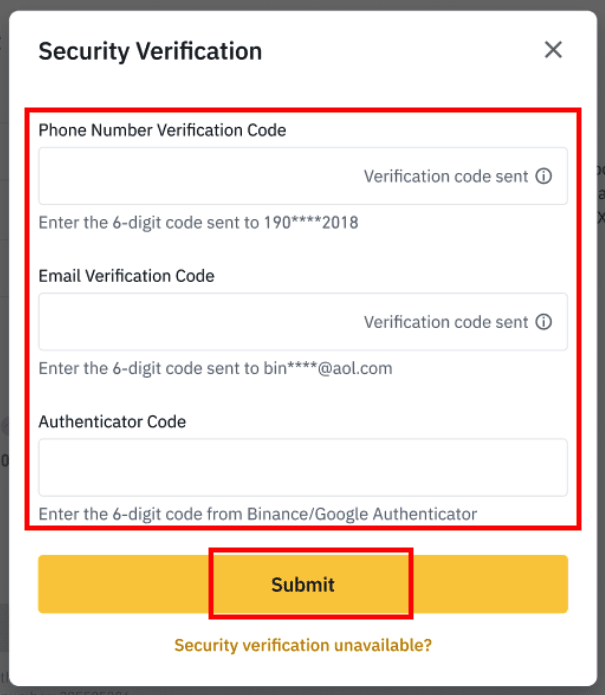
6. GPB anda akan dikeluarkan ke akaun bank anda tidak lama lagi. Sila hubungi Sokongan Pelanggan atau gunakan chatbot kami jika anda memerlukan bantuan lanjut.
Keluarkan USD melalui SWIFT
Anda boleh mengikuti arahan di bawah untuk mengeluarkan USD daripada Binance melalui SWIFT.1. Log masuk ke akaun Binance anda dan pergi ke [Dompet] - [Fiat and Spot].
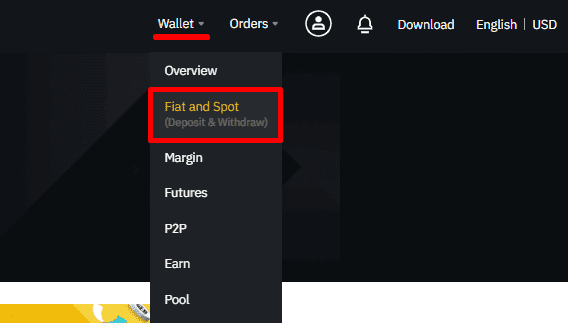
2. Klik [Withdraw].
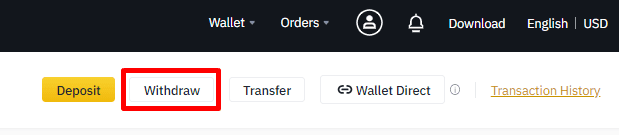
3. Di bawah tab [Withdraw Fiat], pilih [USD] dan [Bank transfer (SWIFT)]. Klik [Teruskan] untuk membuat permintaan pengeluaran.
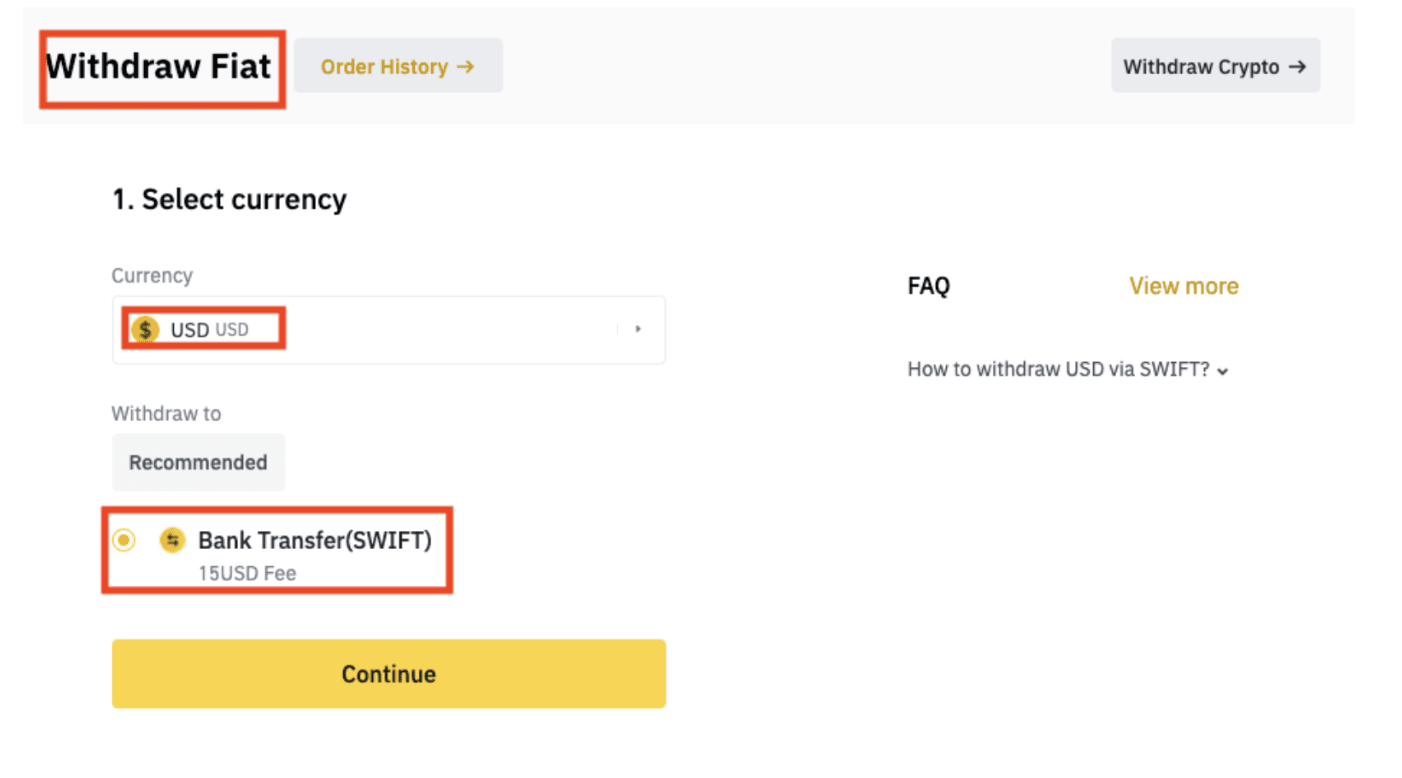
4. Masukkan butiran akaun anda. Nama anda akan diisi secara automatik di bawah [Nama Penerima]. Klik [Teruskan].
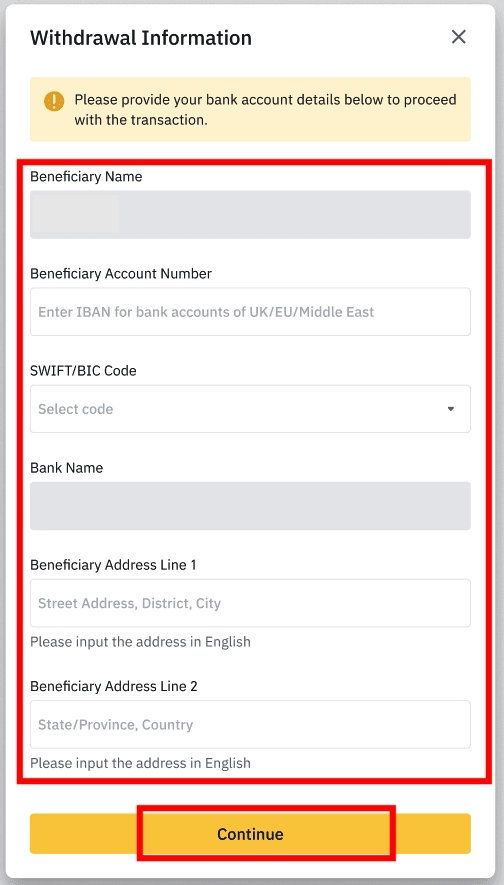
5. Masukkan jumlah pengeluaran dan anda akan melihat yuran transaksi. Klik [Teruskan].
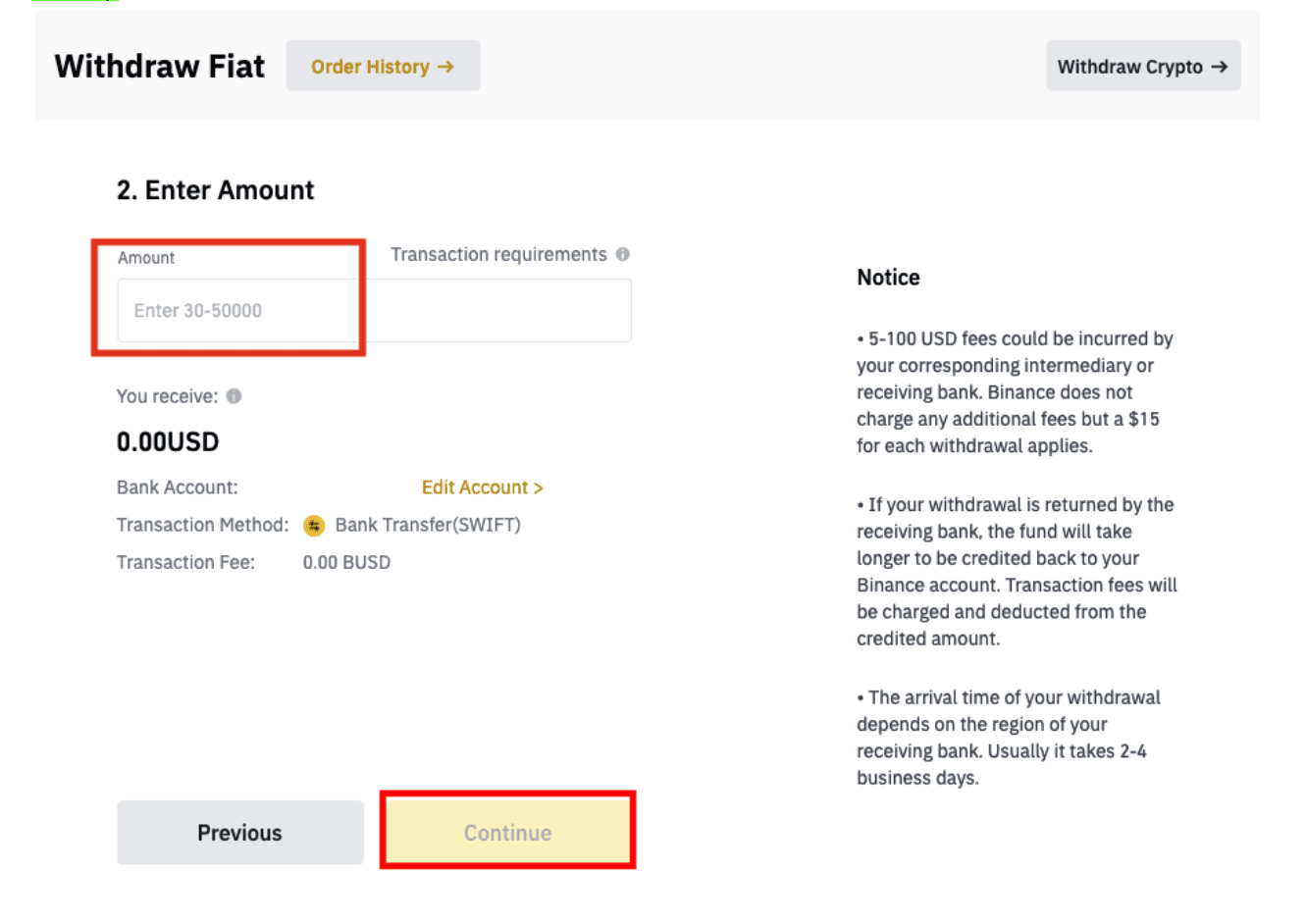
6. Semak butiran dengan teliti dan sahkan pengeluaran. Biasanya, anda akan menerima dana dalam masa 2 hari bekerja. Sila tunggu dengan sabar untuk transaksi diproses.
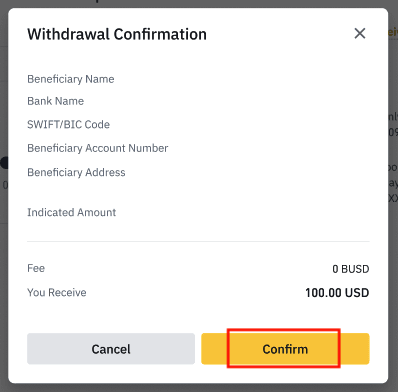
Bagaimana untuk Mengeluarkan Kripto daripada Binance
Pengeluaran dalam mata wang kripto untuk menjadikan perjalanan dagangan anda lebih cekap. Atas sebab itu, izinkan kami menerangkan kepada anda bagaimana anda boleh melakukannya.
Keluarkan Kripto pada Binance (Web)
Mari gunakan BNB (BEP2) untuk menggambarkan cara memindahkan kripto daripada akaun Binance anda ke platform atau dompet luaran.
1. Log masuk ke akaun Binance anda dan klik [Dompet] - [Gambaran Keseluruhan].
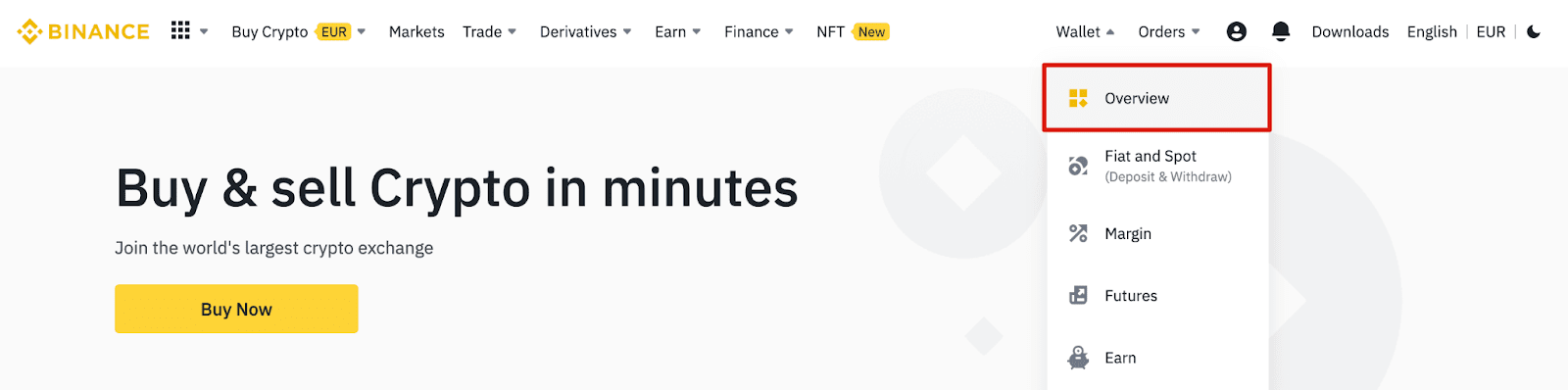
2. Klik pada [Withdraw].

3. Klik [Withdraw Crypto].
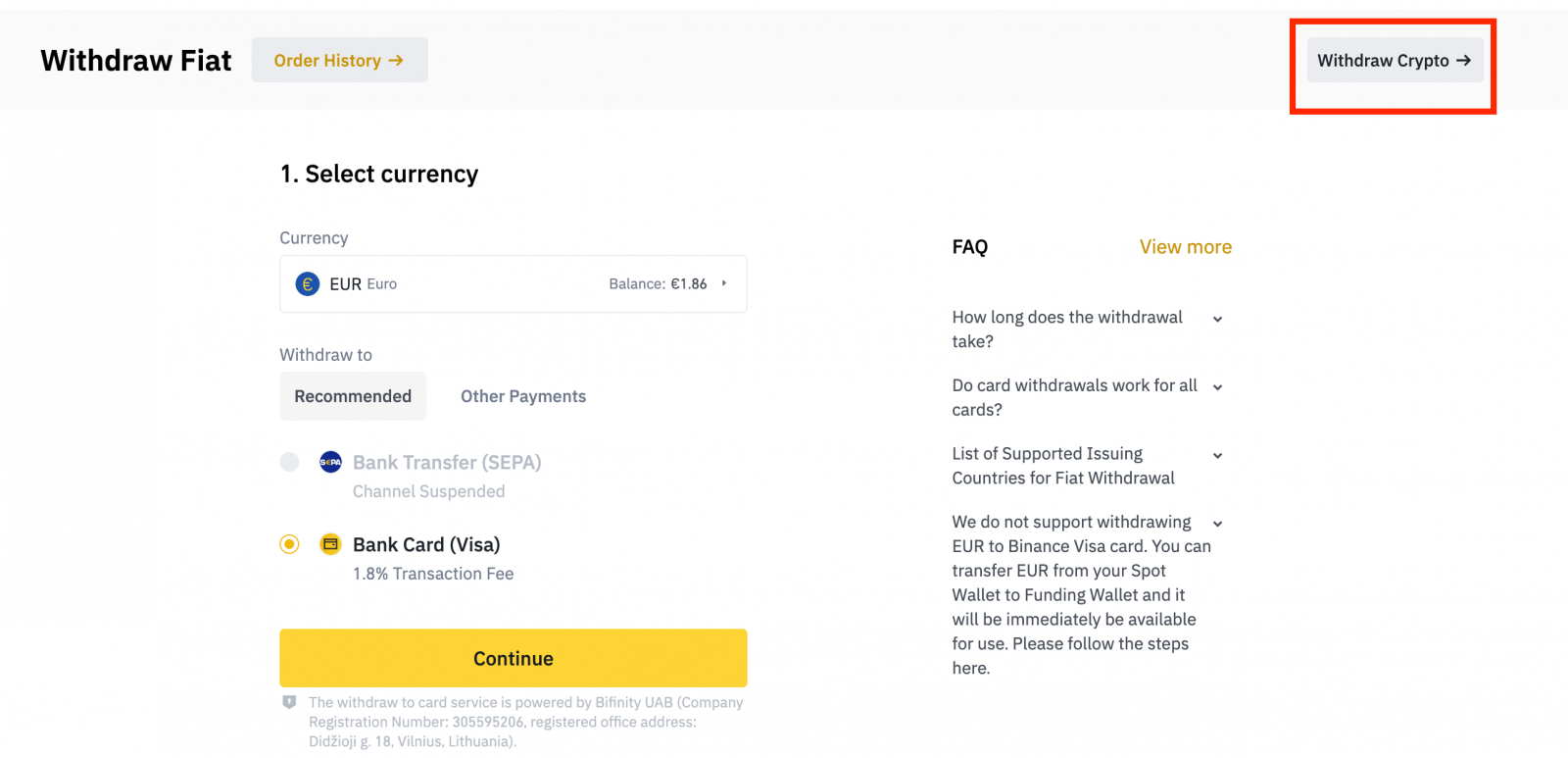
4. Pilih mata wang kripto yang anda ingin keluarkan. Dalam contoh ini, kita akan menarik balik BNB .
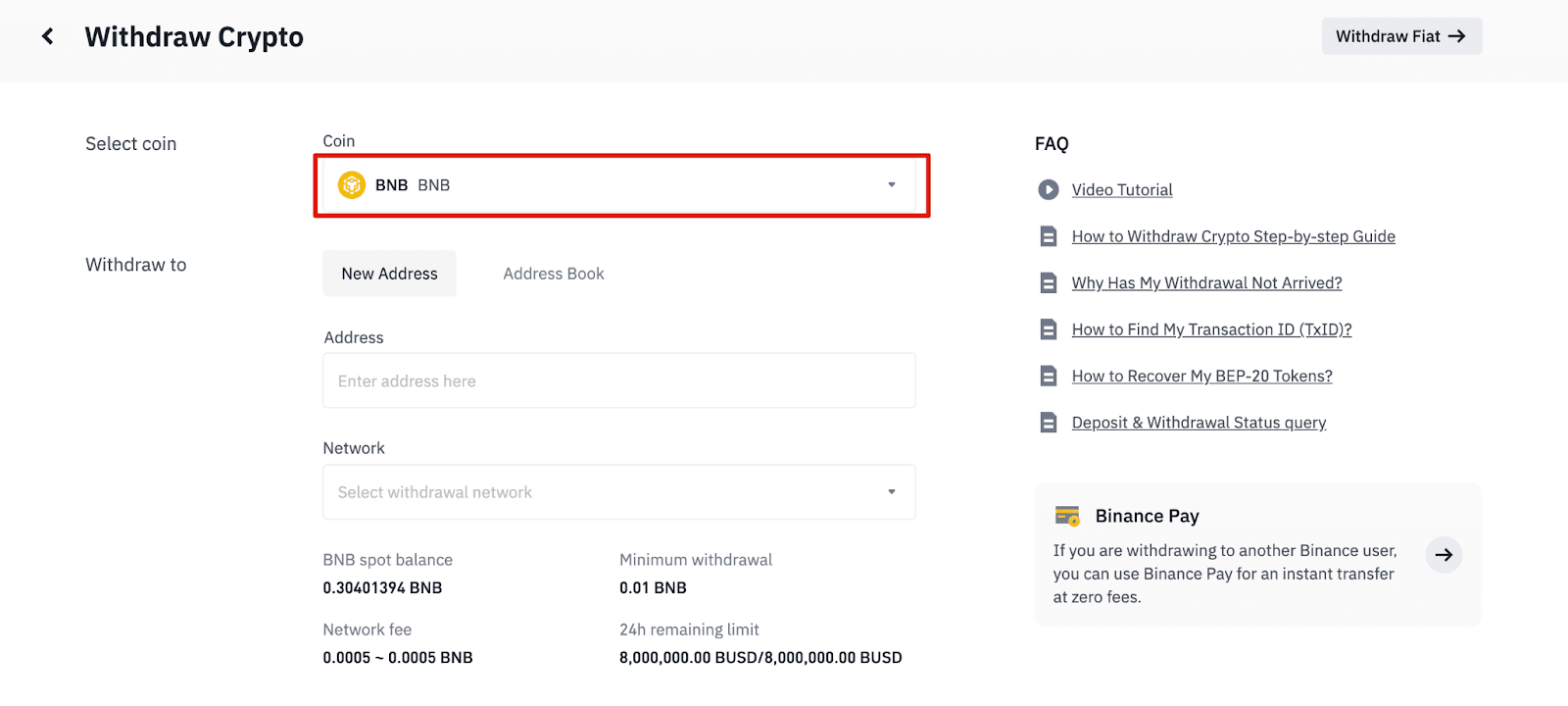
5. Pilih rangkaian. Semasa kami menarik balik BNB, kami boleh memilih sama ada BEP2 (BNB Beacon Chain) atau BEP20 (BNB Smart Chain (BSC)). Anda juga akan melihat bayaran rangkaian untuk transaksi ini. Sila pastikan bahawa rangkaian sepadan dengan rangkaian alamat yang dimasukkan untuk mengelakkan kehilangan pengeluaran.
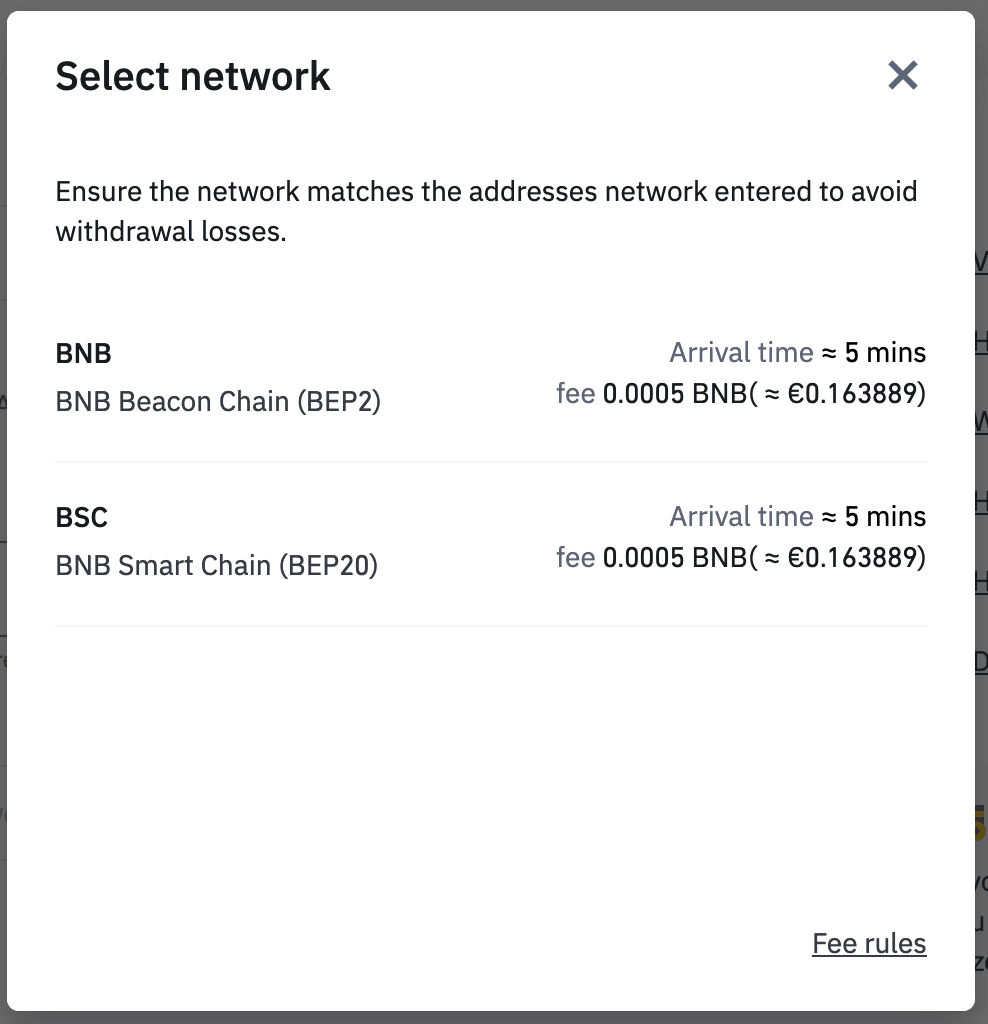
6. Seterusnya, masukkan alamat penerima atau pilih daripada senarai buku alamat anda.
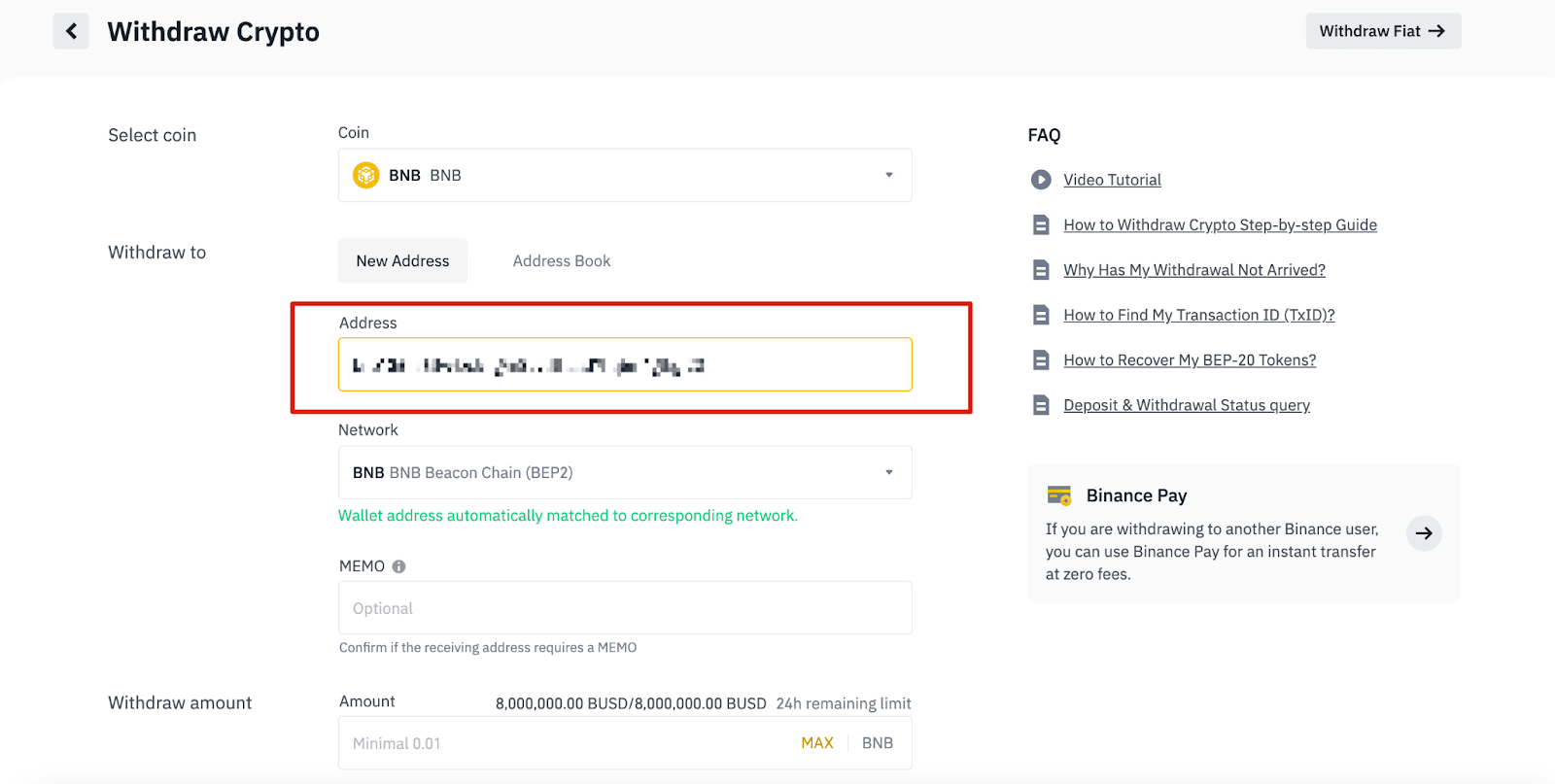
6.1 Cara menambah alamat penerima baharu.
Untuk menambah penerima baharu, klik [Buku Alamat] - [Pengurusan Alamat].
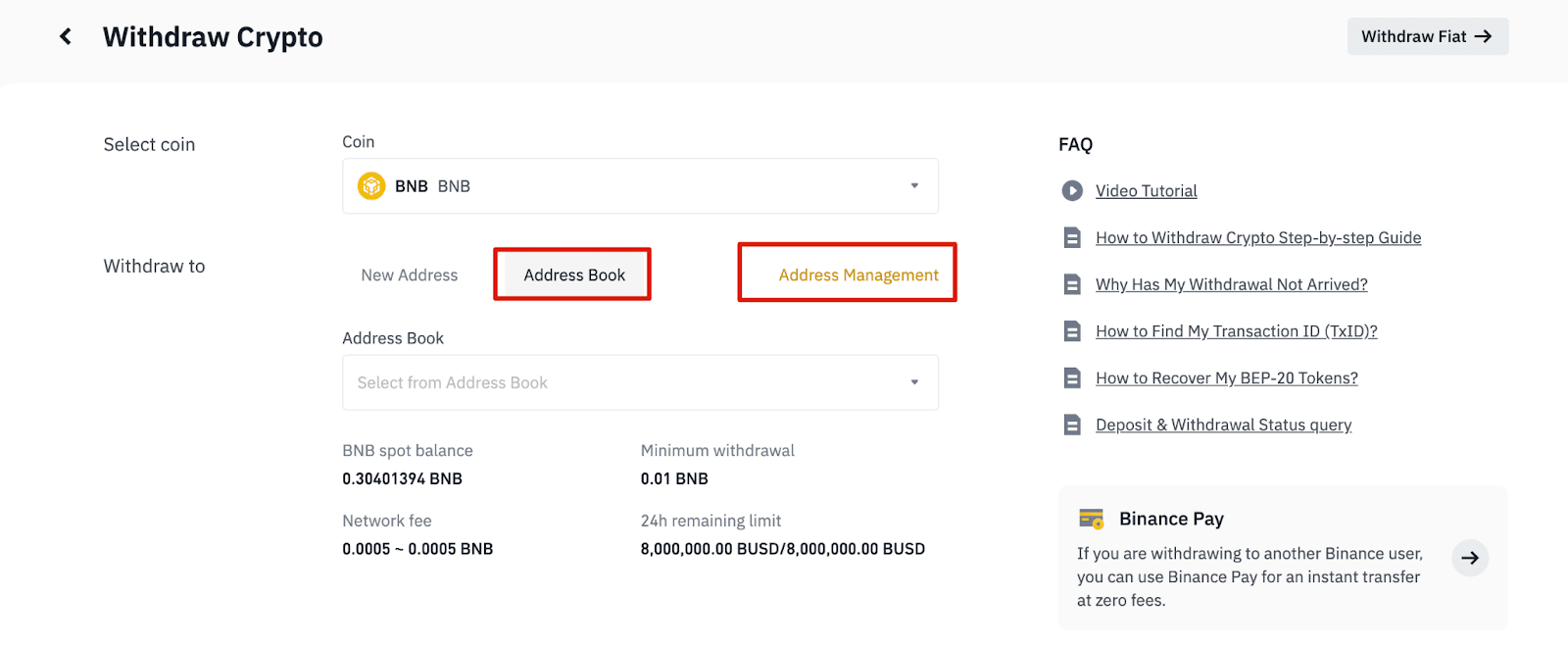
6.2. Klik [Tambah Alamat].
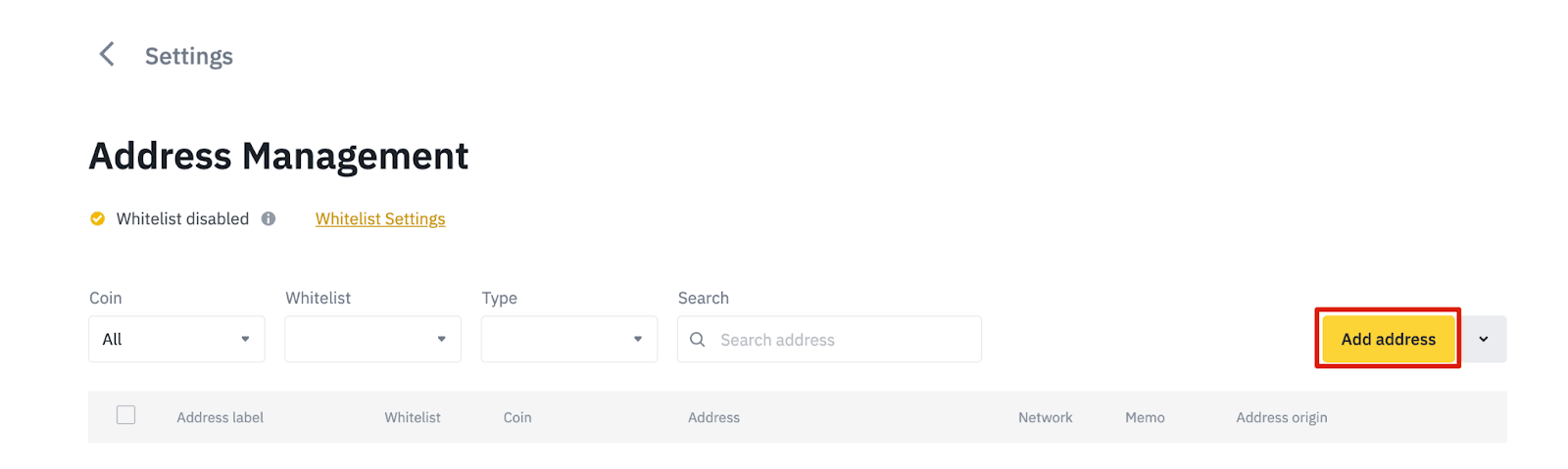
6.3. Pilih syiling dan rangkaian. Kemudian, masukkan label alamat, alamat dan memo.
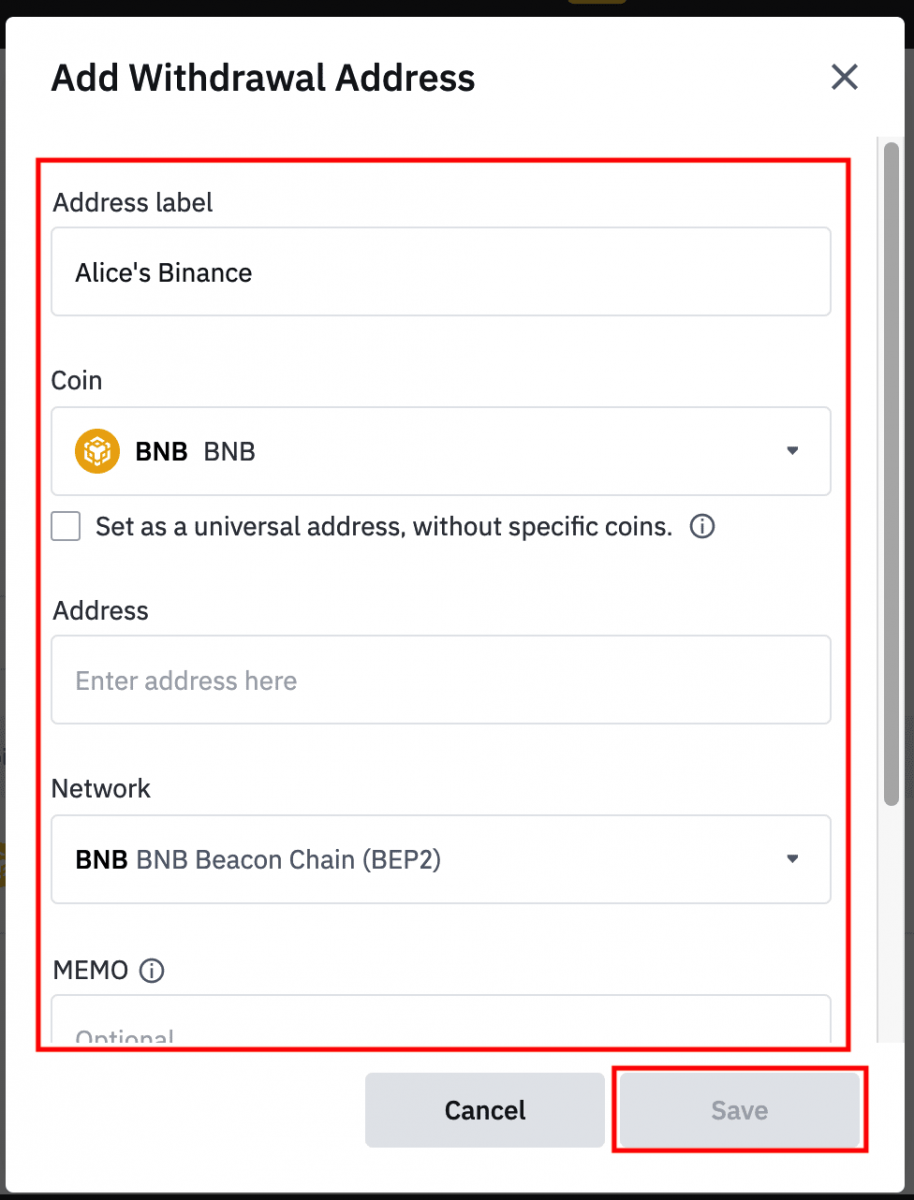
- Label Alamat ialah nama tersuai yang boleh anda berikan kepada setiap alamat pengeluaran untuk rujukan anda sendiri.
- MEMO adalah pilihan. Sebagai contoh, anda perlu menyediakan MEMO apabila menghantar dana ke akaun Binance lain atau ke bursa lain. Anda tidak memerlukan MEMO apabila menghantar dana ke alamat Trust Wallet.
- Pastikan anda menyemak semula sama ada MEMO diperlukan atau tidak. Jika MEMO diperlukan dan anda gagal menyediakannya, anda mungkin kehilangan dana anda.
- Ambil perhatian bahawa sesetengah platform dan dompet merujuk kepada MEMO sebagai Tag atau ID Pembayaran.
6.4. Anda boleh menambah alamat yang baru ditambahkan pada senarai putih anda dengan mengklik [Tambah pada Senarai Putih] dan melengkapkan pengesahan 2FA. Apabila fungsi ini dihidupkan, akaun anda hanya akan dapat menarik diri ke alamat pengeluaran yang disenarai putih.
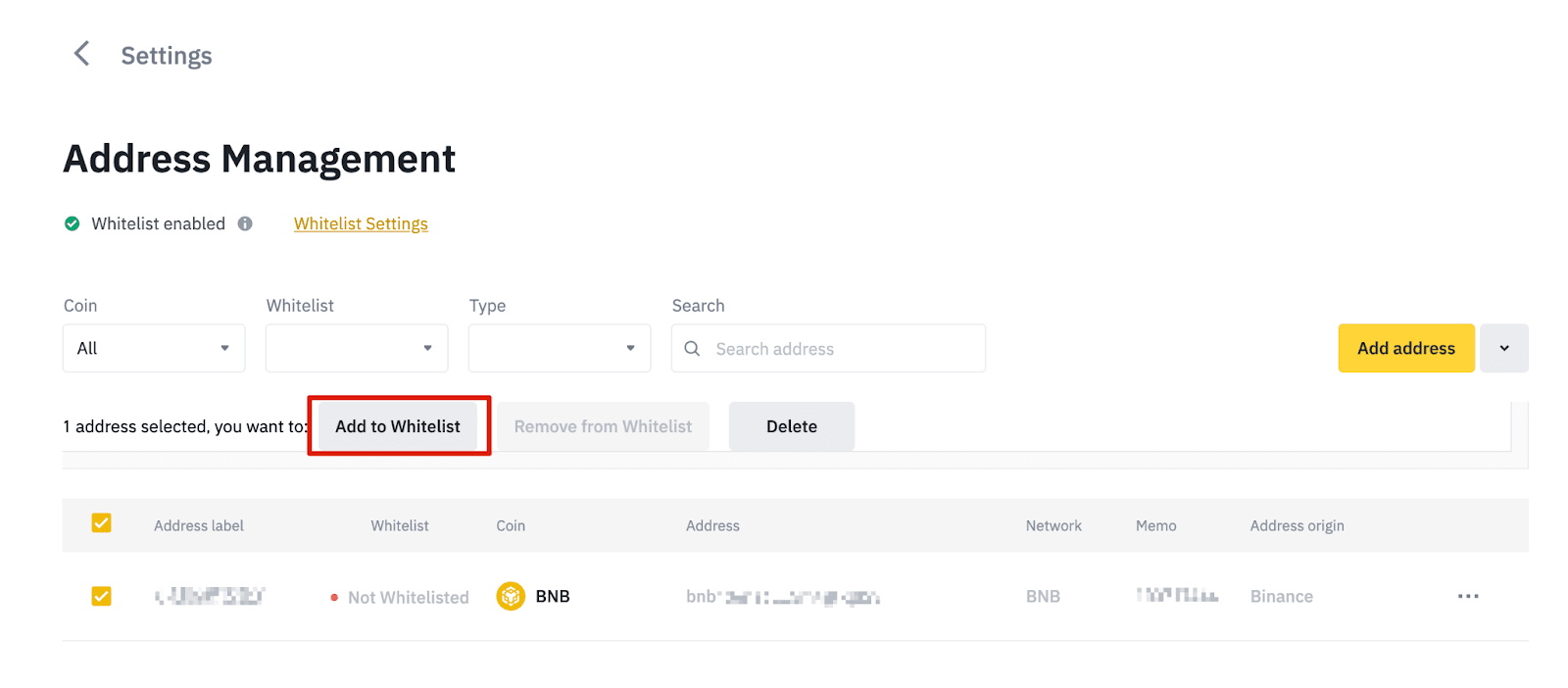
7. Masukkan jumlah pengeluaran dan anda akan dapat melihat yuran transaksi yang sepadan dan jumlah akhir yang anda terima. Klik [Withdraw] untuk meneruskan.
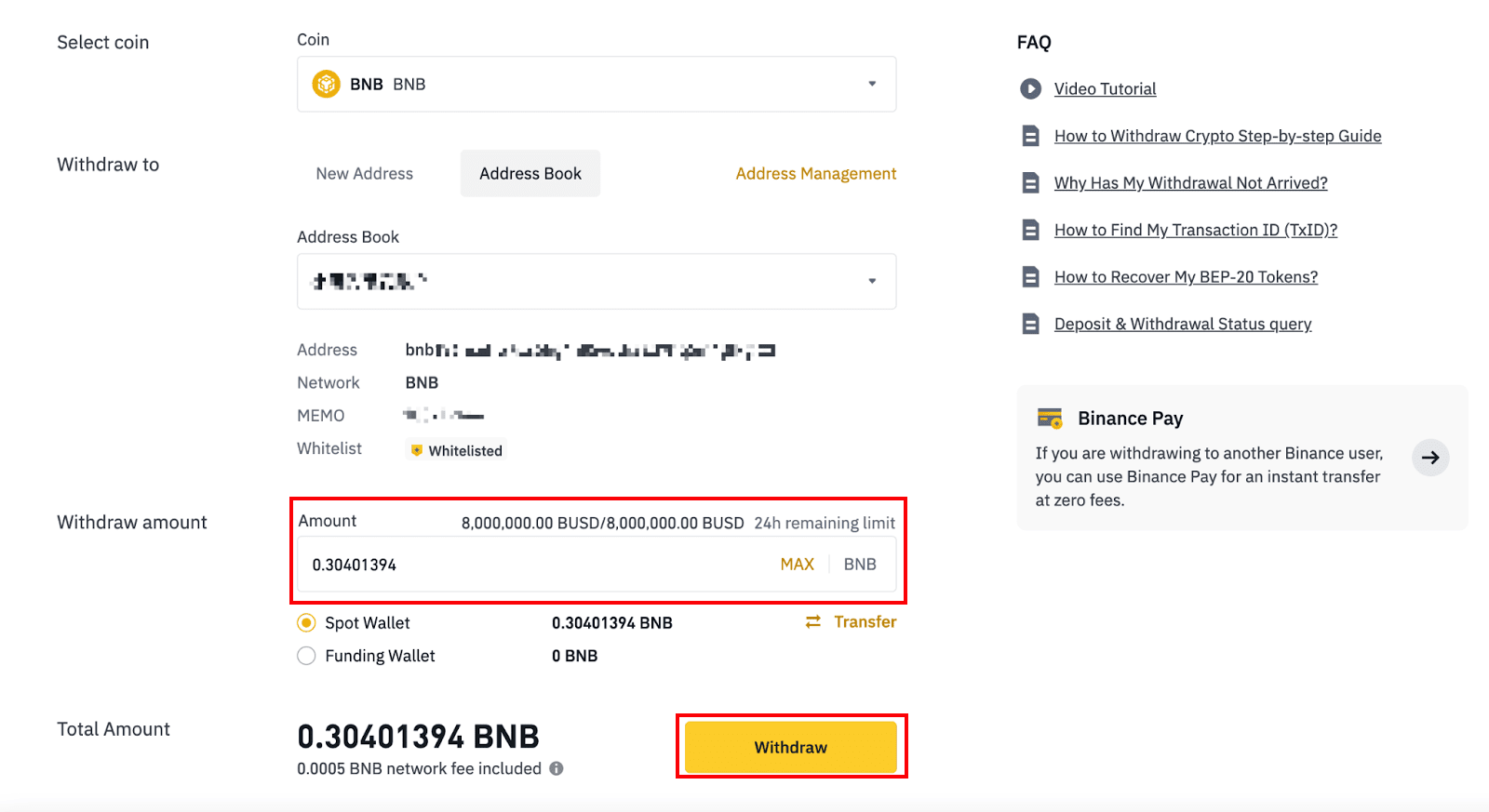
8. Anda perlu mengesahkan transaksi. Sila ikut arahan pada skrin.

Amaran: Jika anda memasukkan maklumat yang salah atau memilih rangkaian yang salah semasa membuat pemindahan, aset anda akan hilang secara kekal. Sila pastikan bahawa maklumat adalah betul sebelum membuat pemindahan.
Keluarkan Kripto pada Binance (Apl)
1. Buka Apl Binance anda dan ketik [Dompet] - [Tarik balik].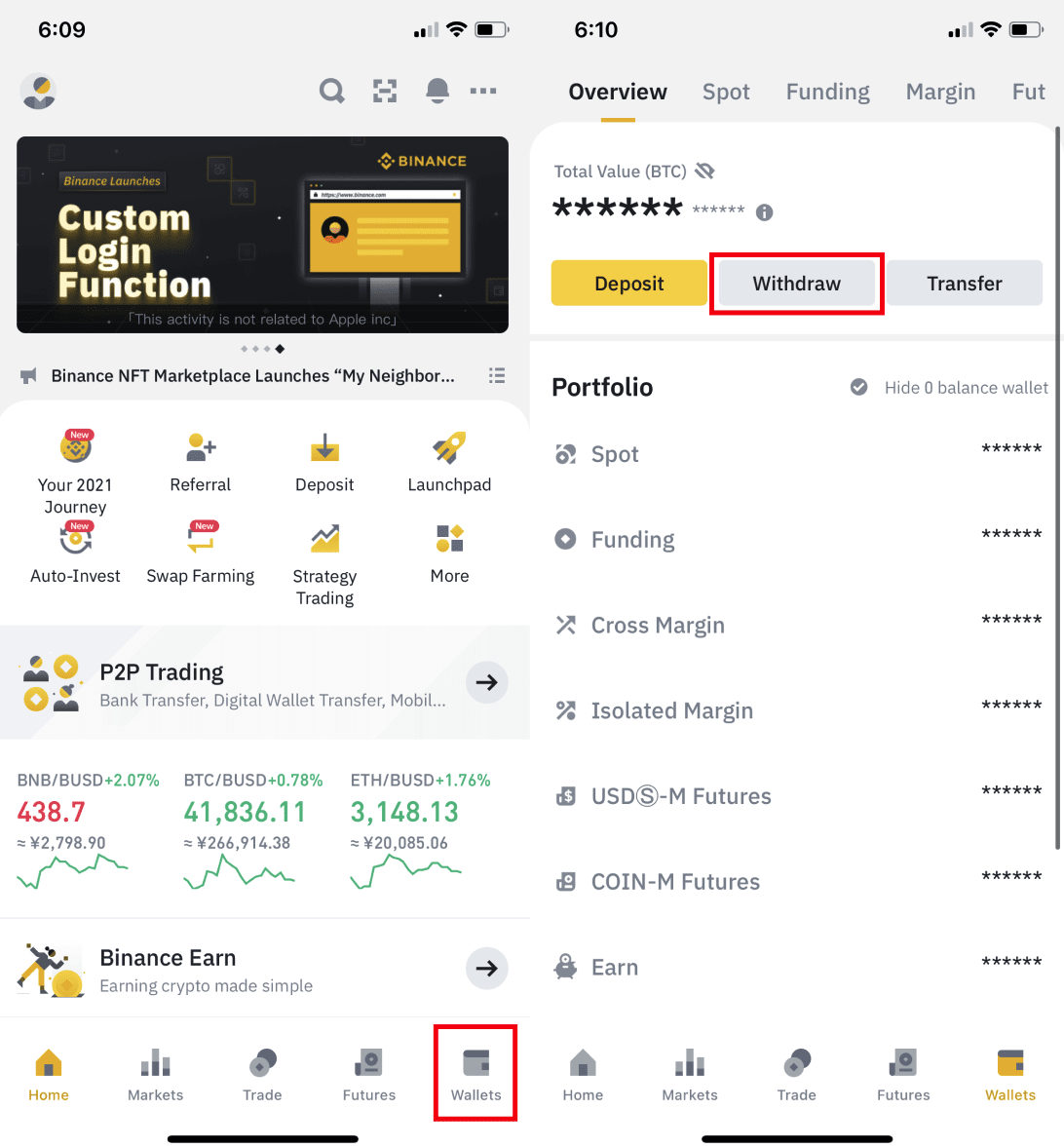
2. Pilih mata wang kripto yang anda ingin keluarkan, contohnya BNB. Kemudian ketik [Hantar melalui Rangkaian Kripto].
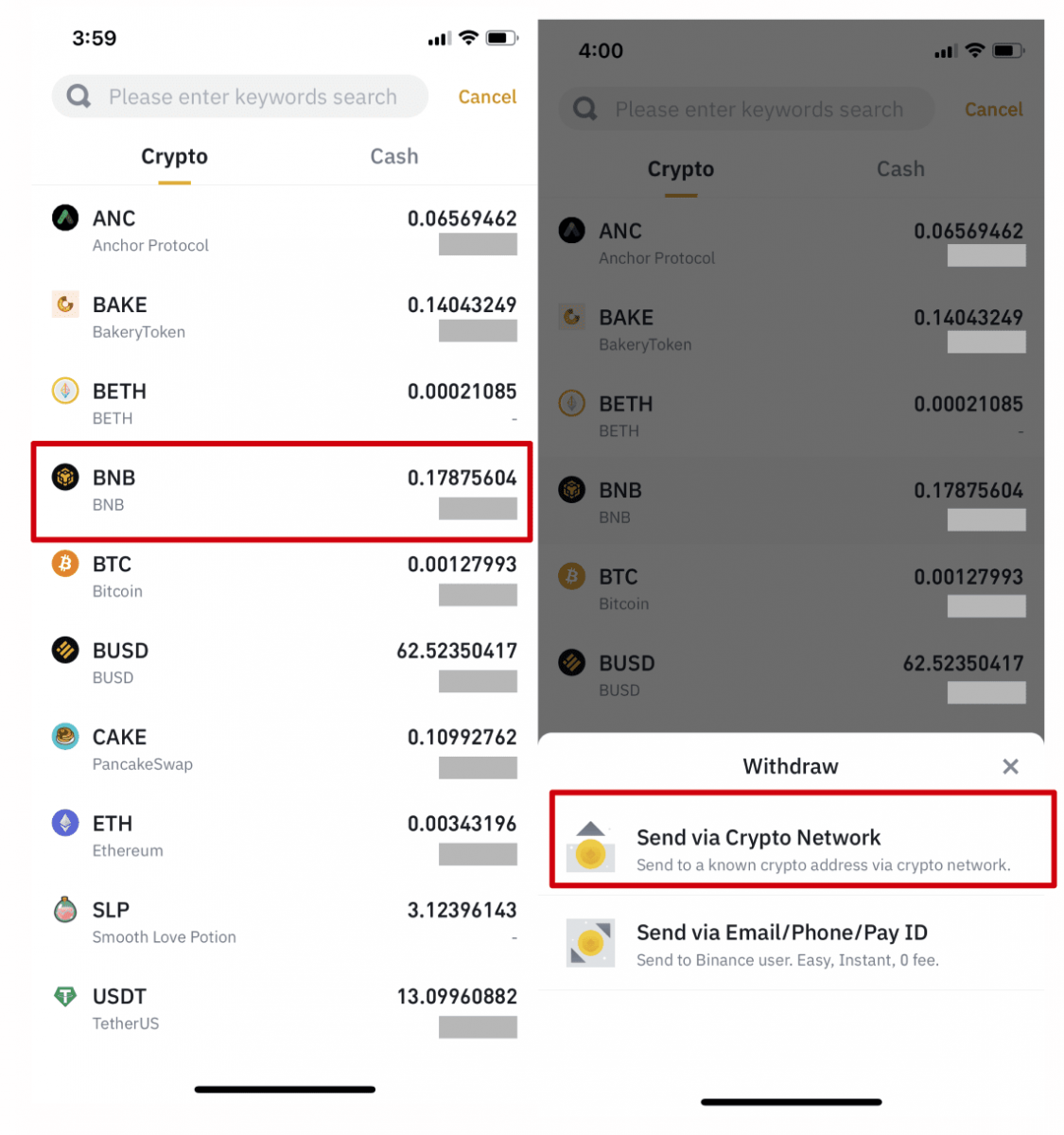
3. Tampalkan alamat yang anda ingin keluarkan dan pilih rangkaian.
Sila pilih rangkaian dengan berhati-hati dan pastikan rangkaian yang dipilih adalah sama dengan rangkaian platform yang anda gunakan untuk mengeluarkan dana. Jika anda memilih rangkaian yang salah, anda akan kehilangan dana anda.
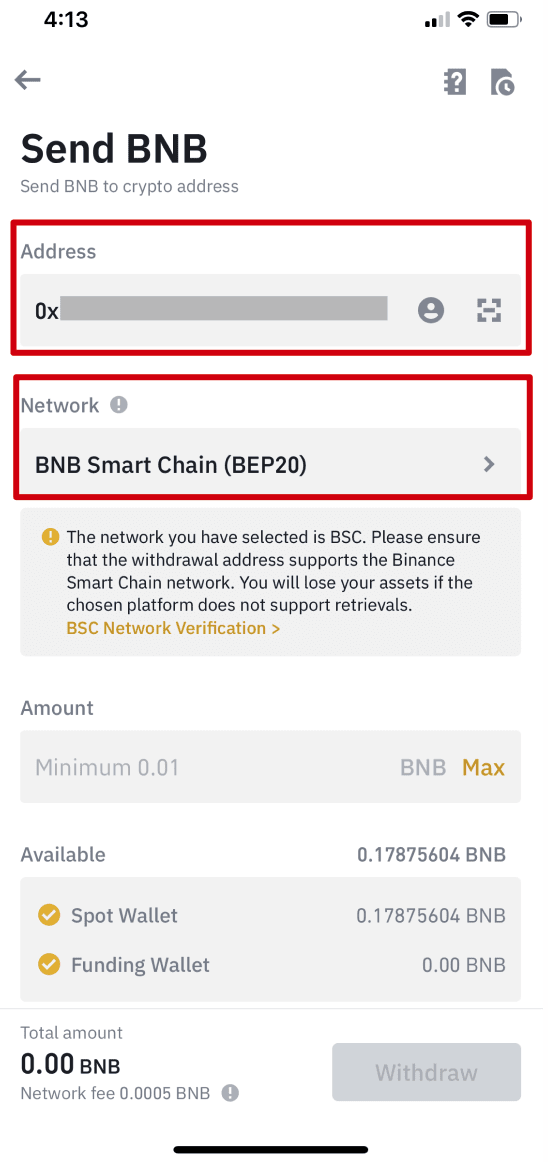
4. Masukkan jumlah pengeluaran dan, anda akan dapat melihat yuran transaksi yang sepadan dan jumlah akhir yang anda akan terima. Ketik [Withdraw] untuk meneruskan.
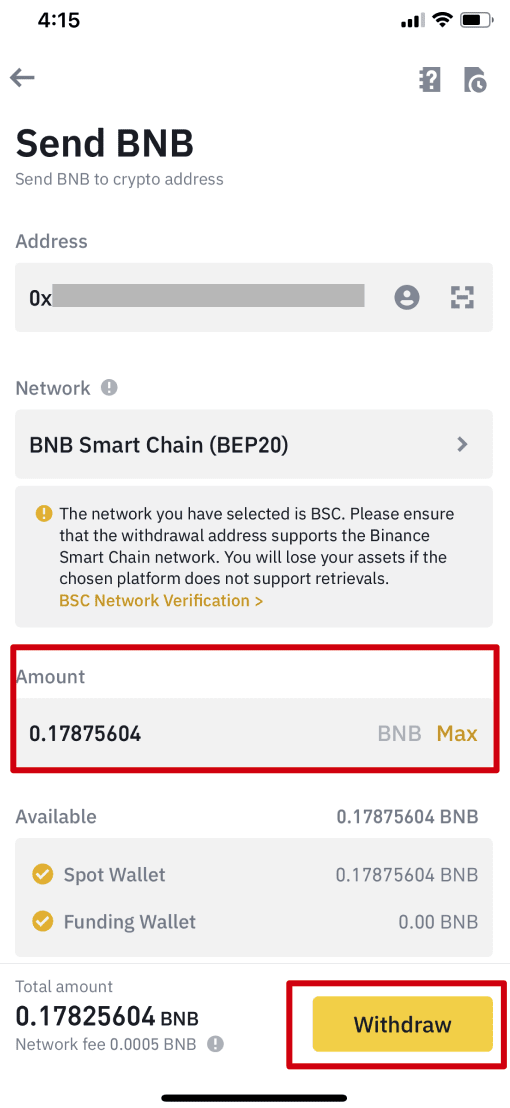
5. Anda akan digesa untuk mengesahkan transaksi sekali lagi. Sila semak dengan teliti dan ketik [Sahkan].
Amaran : Jika anda memasukkan maklumat yang salah atau memilih rangkaian yang salah semasa membuat pemindahan, aset anda akan hilang secara kekal. Sila pastikan maklumat adalah betul sebelum anda mengesahkan transaksi.
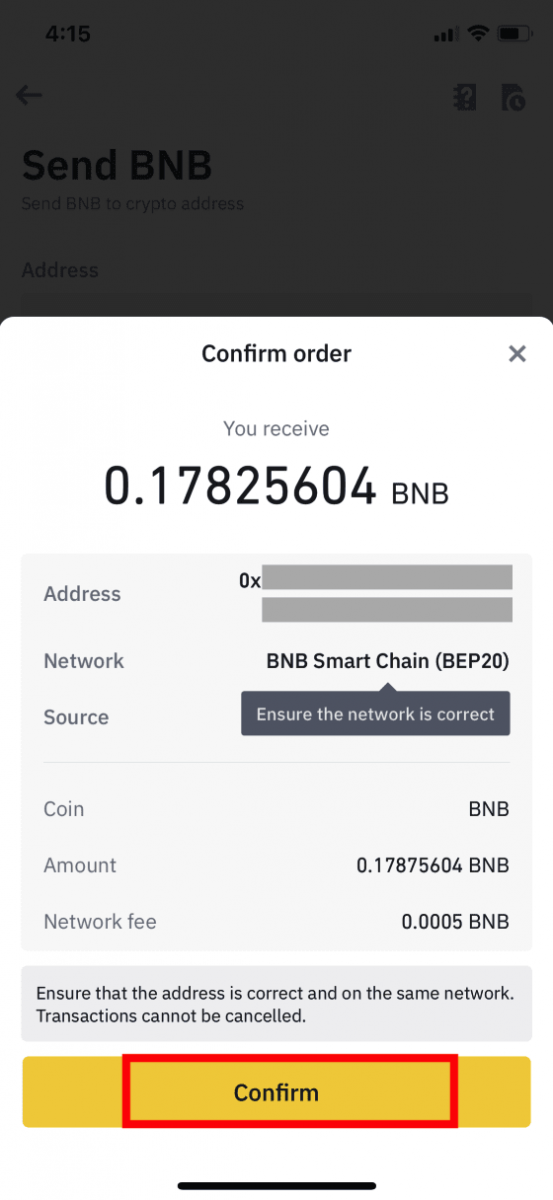
6. Seterusnya, anda perlu mengesahkan transaksi dengan peranti 2FA. Sila ikut arahan pada skrin untuk melengkapkan proses.
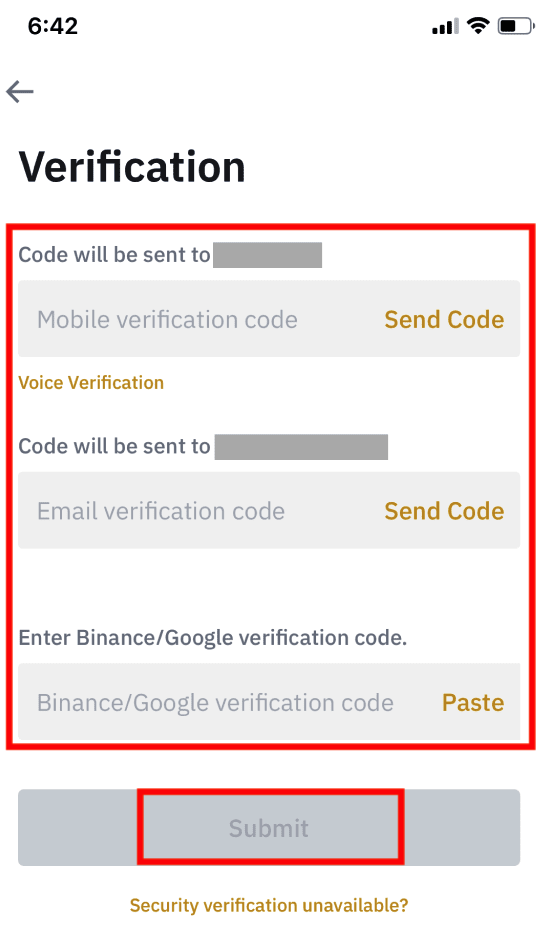
7. Selepas mengesahkan permintaan pengeluaran, sila tunggu dengan sabar untuk pemindahan diproses.
Cara Menjual Kripto kepada Kad Kredit/Debit daripada Binance
Anda kini boleh menjual mata wang kripto anda untuk mata wang fiat dan minta ia dipindahkan terus ke kad kredit/debit anda di Binance.
Jual Kripto kepada Kad Kredit/Debit (Web)
1. Log masuk ke akaun Binance anda dan klik [Beli Kripto] - [Kad Debit/Kredit].
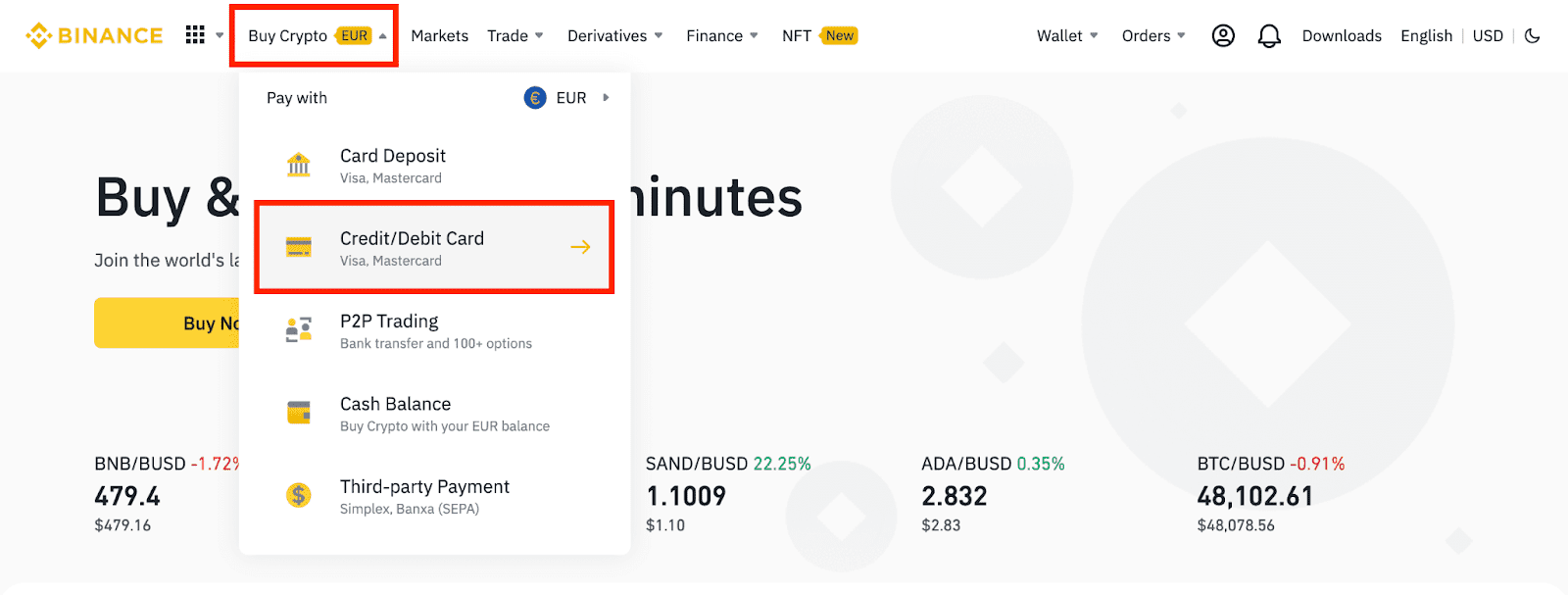
2. Klik [Jual]. Pilih mata wang fiat dan mata wang kripto yang anda ingin jual. Masukkan jumlah kemudian klik [Teruskan] .
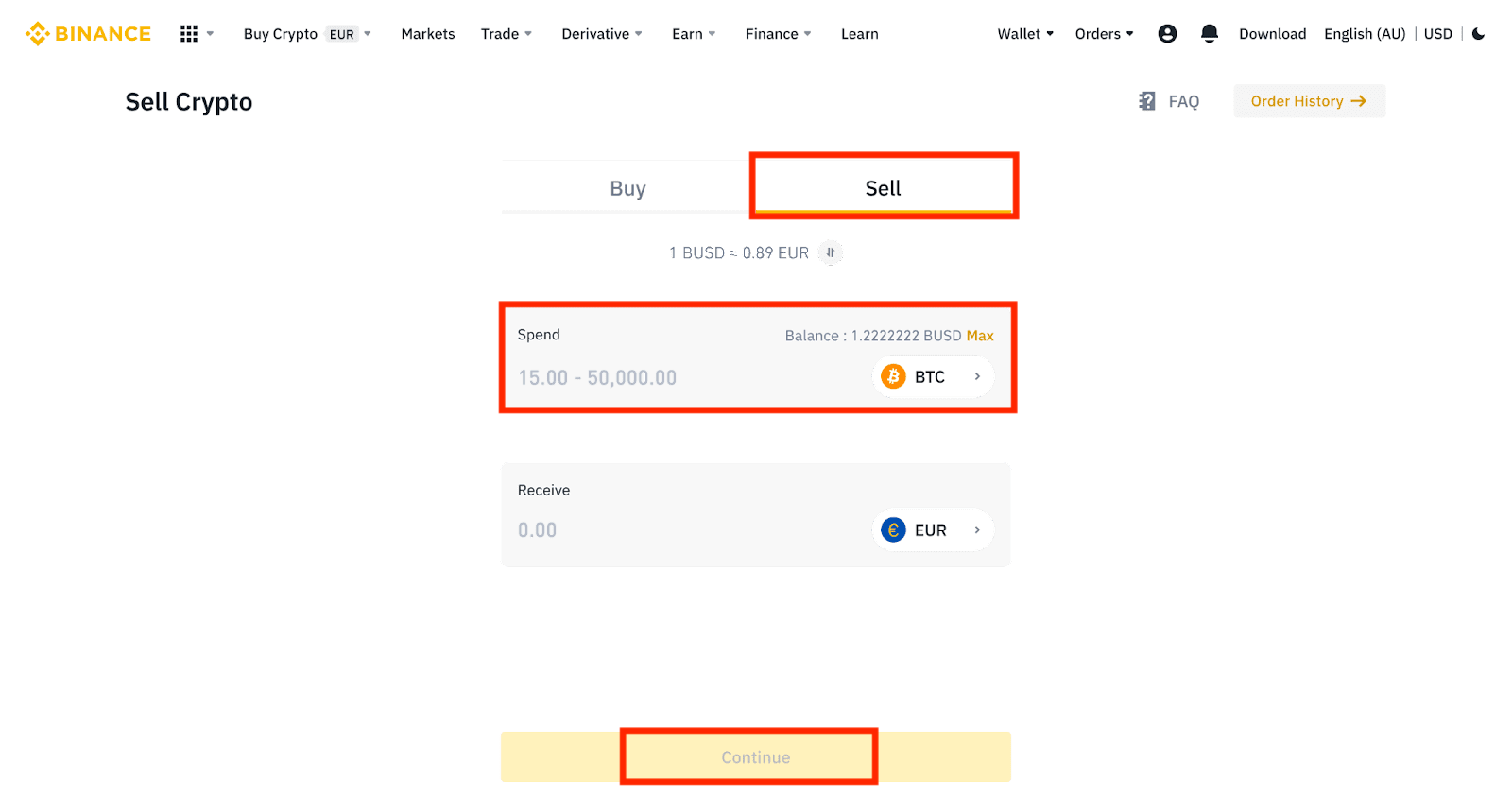
3. Pilih kaedah pembayaran anda. Klik [Urus kad] untuk memilih daripada kad sedia ada anda atau tambah kad baharu.
Anda hanya boleh menyimpan sehingga 5 kad, dan hanya kad Kredit/Debit Visa disokong.
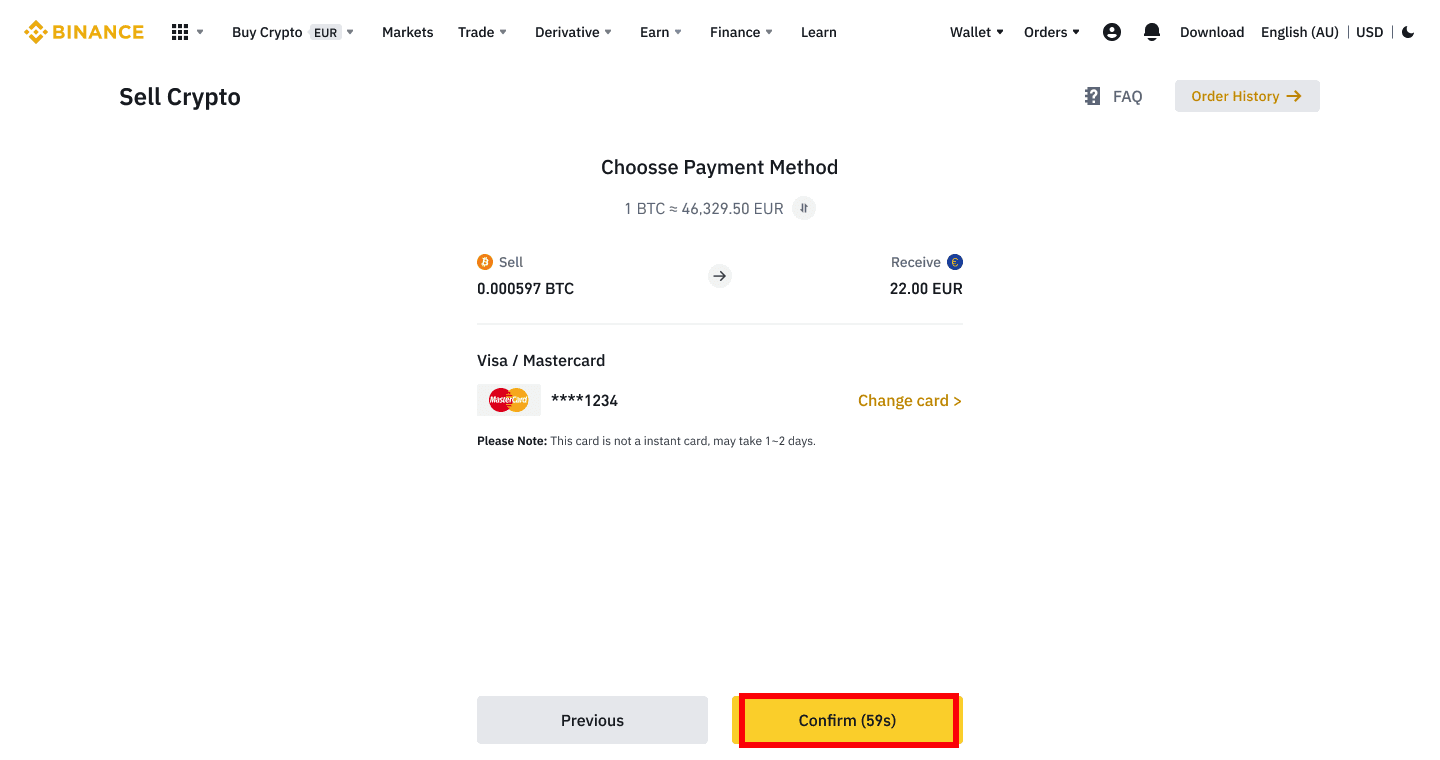
4. Semak butiran pembayaran dan sahkan pesanan anda dalam masa 10 saat, klik [Sahkan] untuk meneruskan. Selepas 10 saat, harga dan jumlah kripto yang anda akan dapat akan dikira semula. Anda boleh klik [Refresh] untuk melihat harga pasaran terkini.
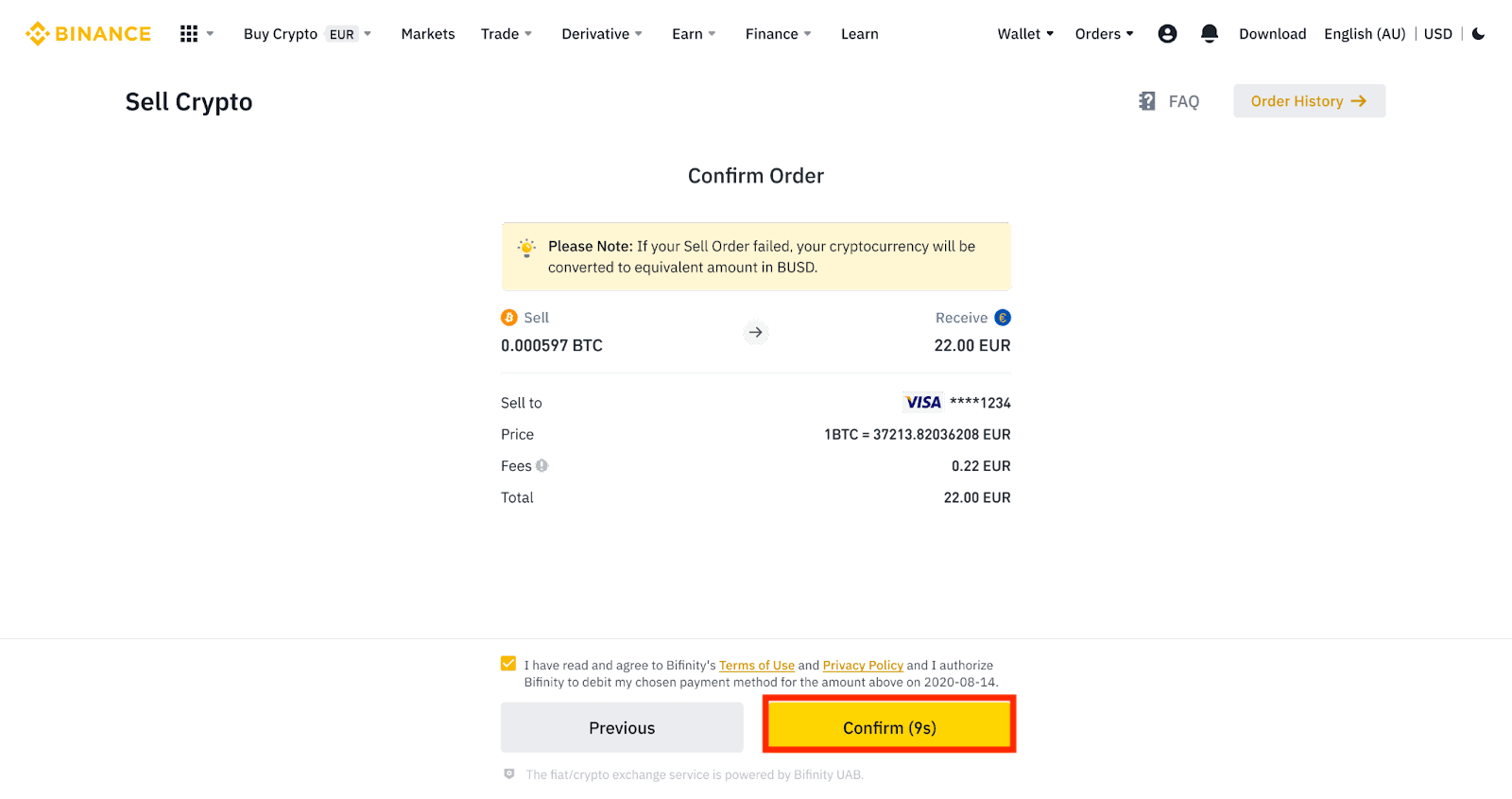
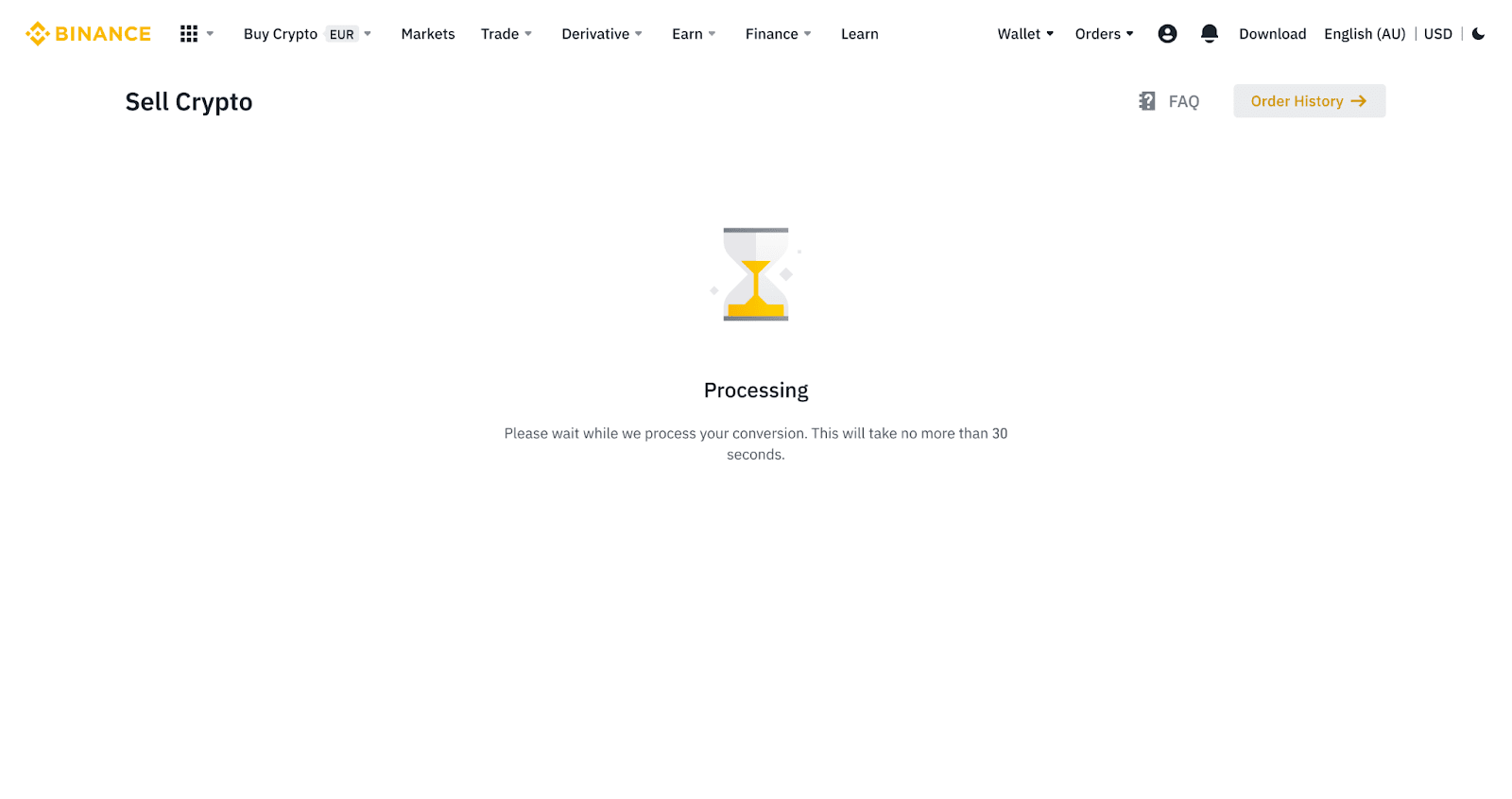
5. Semak status pesanan anda.
5.1 Setelah pesanan anda berjaya diproses, anda boleh klik [Lihat Sejarah] untuk menyemak butiran.
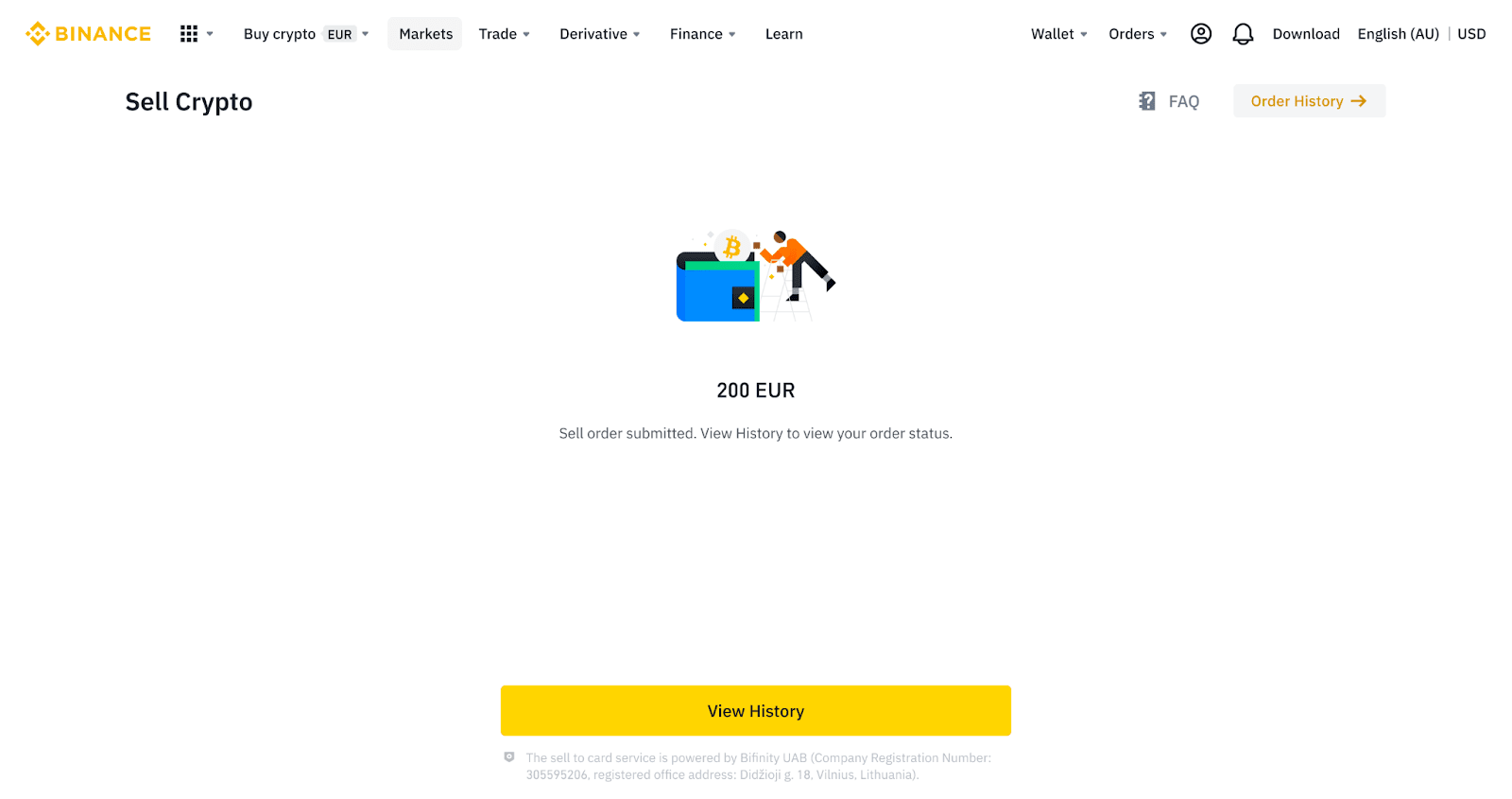
5.2 Jika pesanan anda gagal, jumlah mata wang kripto akan dikreditkan ke Spot Wallet anda dalam BUSD.
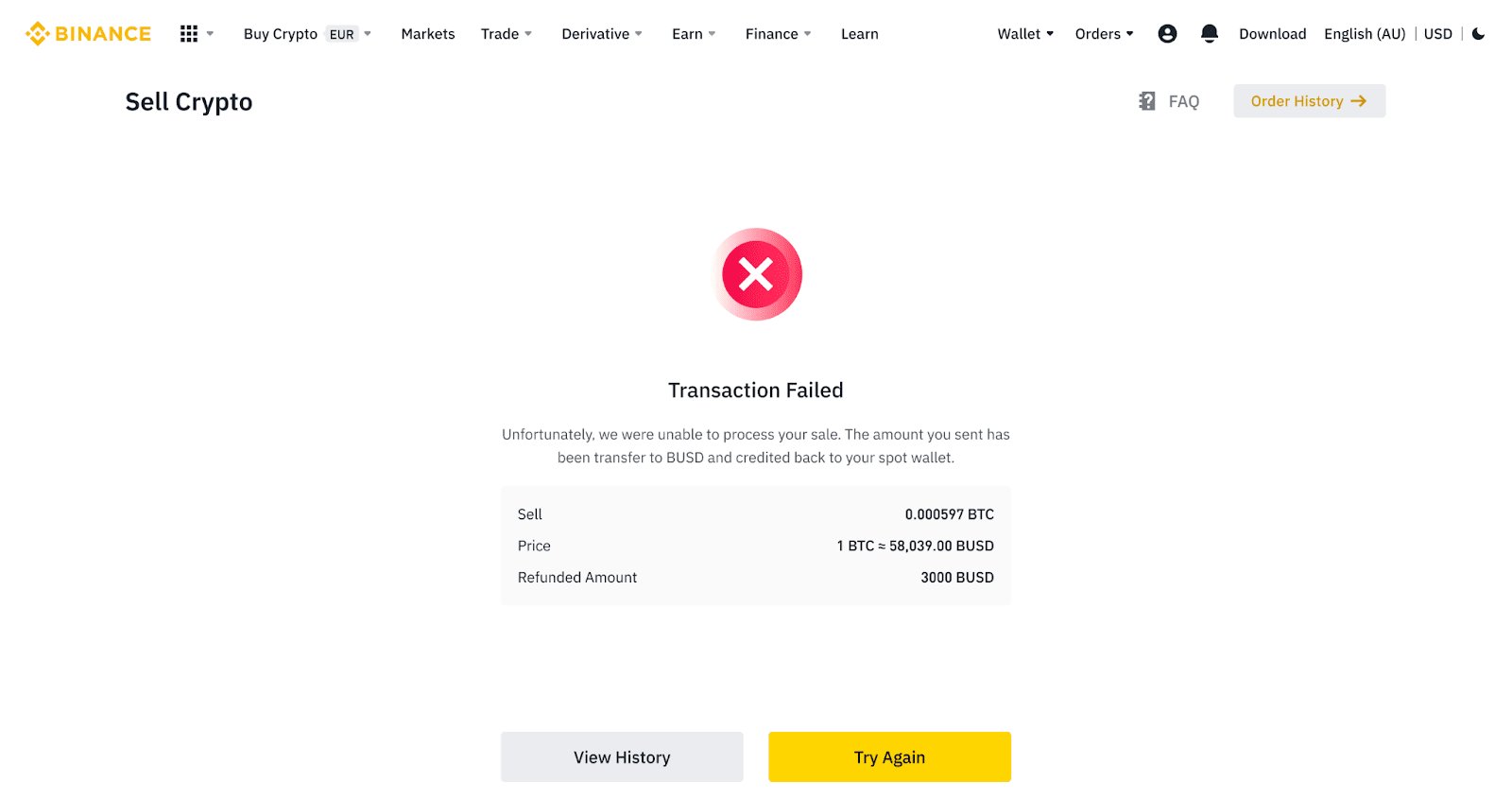
Jual Kripto kepada Kad Kredit/Debit (Apl)
1. Log masuk ke Apl Binance anda dan ketik [Kad Kredit/Debit].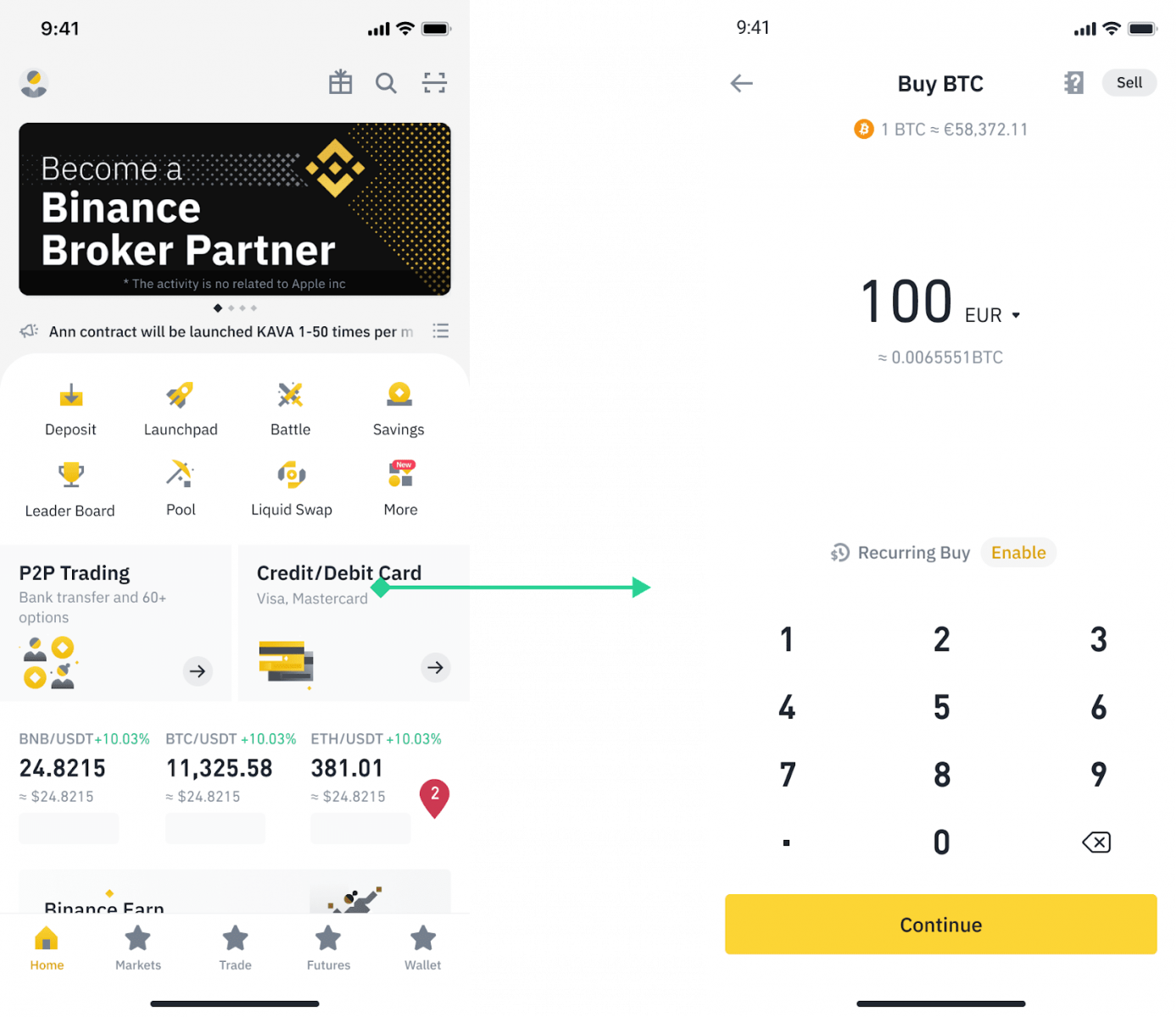
2. Pilih kripto yang ingin anda jual, kemudian ketik [Jual] di penjuru kanan sebelah atas.
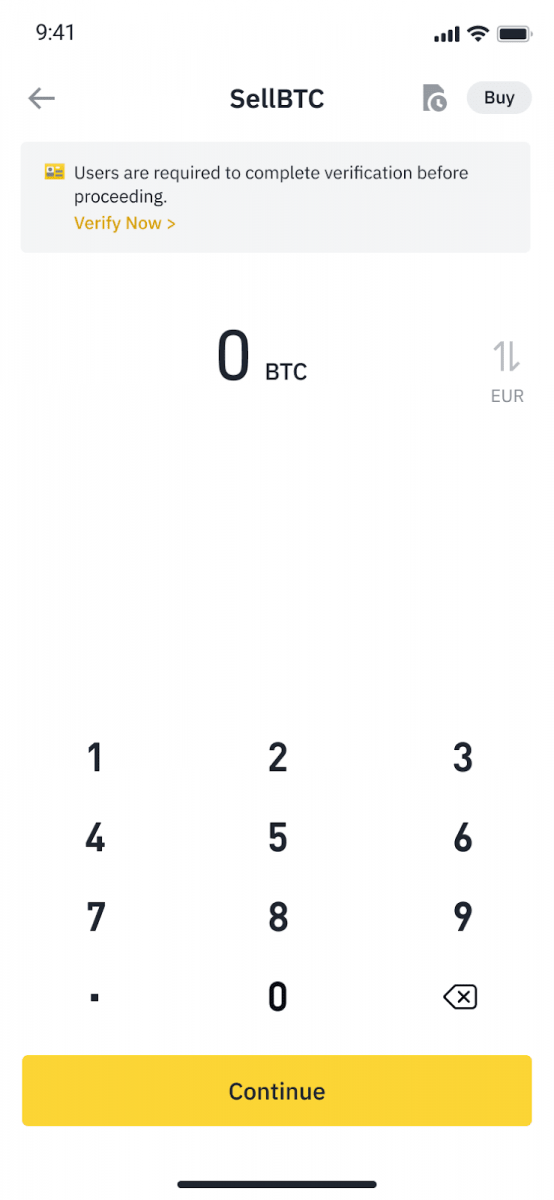
3. Pilih kaedah terima anda. Ketik [Tukar kad] untuk memilih daripada kad sedia ada anda atau tambah kad baharu.
Anda hanya boleh menyimpan sehingga 5 kad, dan hanya kad Kredit/ Debit Visa disokong untuk [Jual kepada Kad].
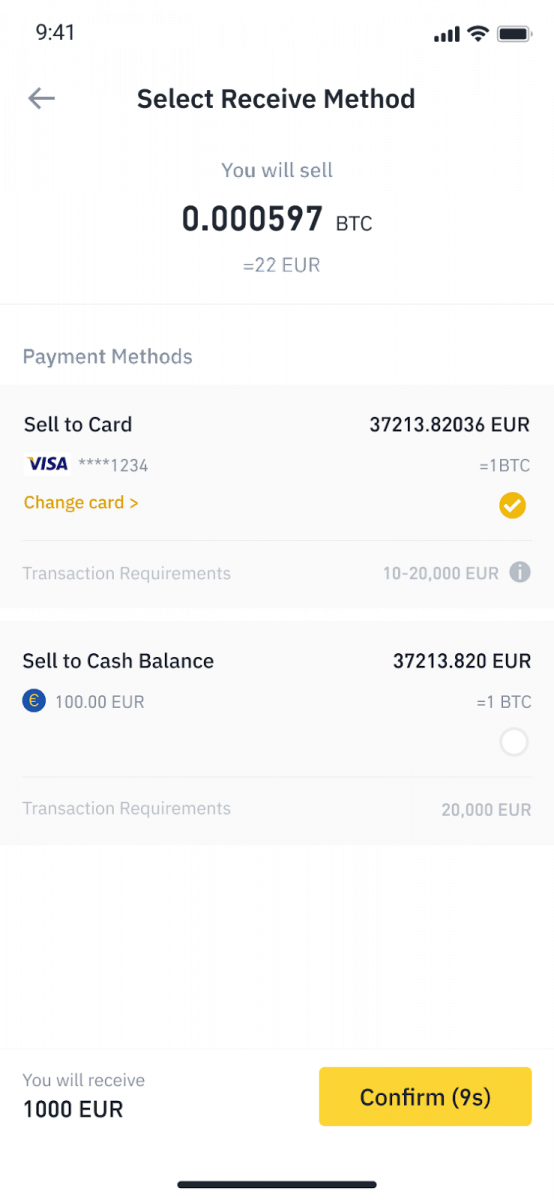
4. Setelah anda berjaya menambah atau memilih kad Kredit/Debit anda, semak dan ketik [Sahkan] dalam masa 10 saat. Selepas 10 saat, harga dan jumlah mata wang fiat akan dikira semula. Anda boleh mengetik [Refresh] untuk melihat harga pasaran terkini.
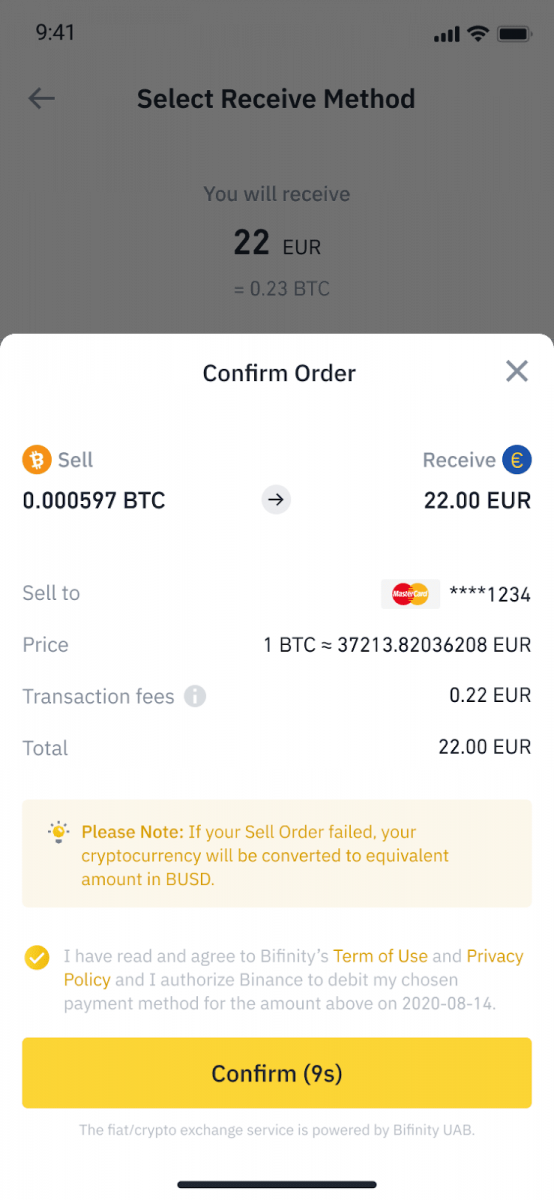
5. Semak status pesanan anda.
5.1 Setelah pesanan anda berjaya diproses, anda boleh ketik [Lihat Sejarah] untuk melihat rekod jualan anda.
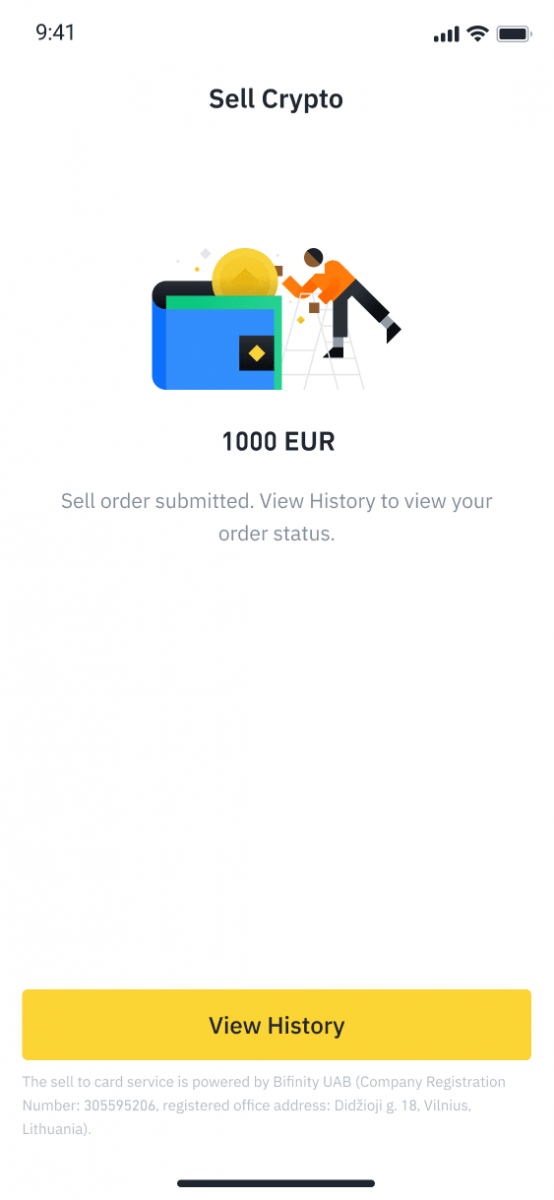
5.2 Jika pesanan anda gagal, jumlah mata wang kripto akan dikreditkan ke Spot Wallet anda dalam BUSD.
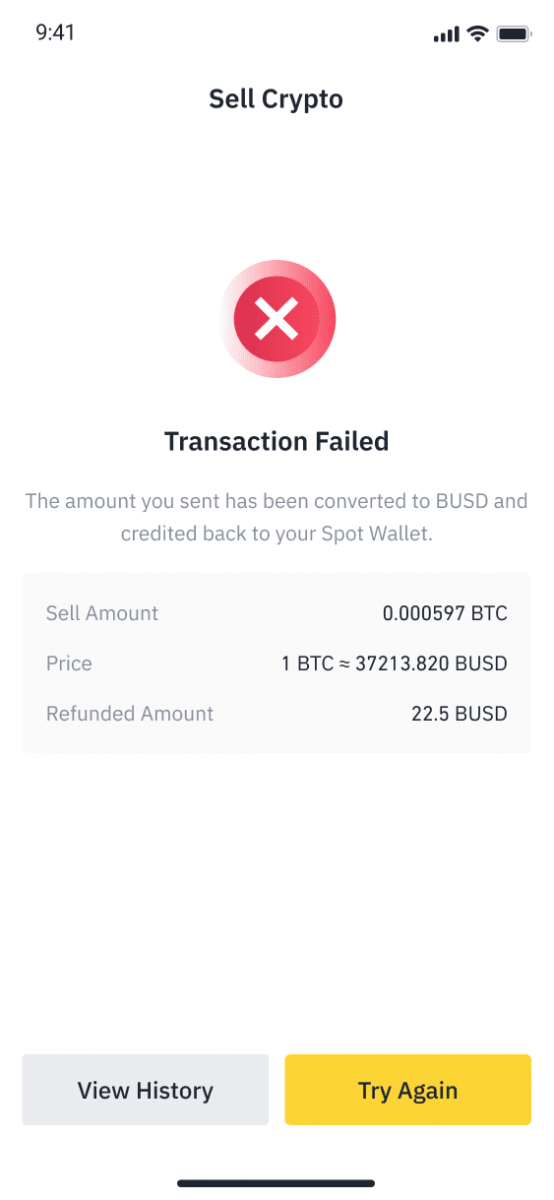
Cara Menjual Kripto pada Binance P2P
Binance P2P menawarkan lebih daripada 300 kaedah pembayaran yang berbeza, termasuk pindahan bank tempatan, Pemindahan SEPA, Pemindahan antarabangsa, dompet dalam talian, tunai dan banyak lagi.
Jual Crypto pada Binance P2P (Web)
Langkah 1: Pilih (1) “ Beli Kripto ” kemudian klik (2) “ Dagangan P2P ” pada navigasi atas.
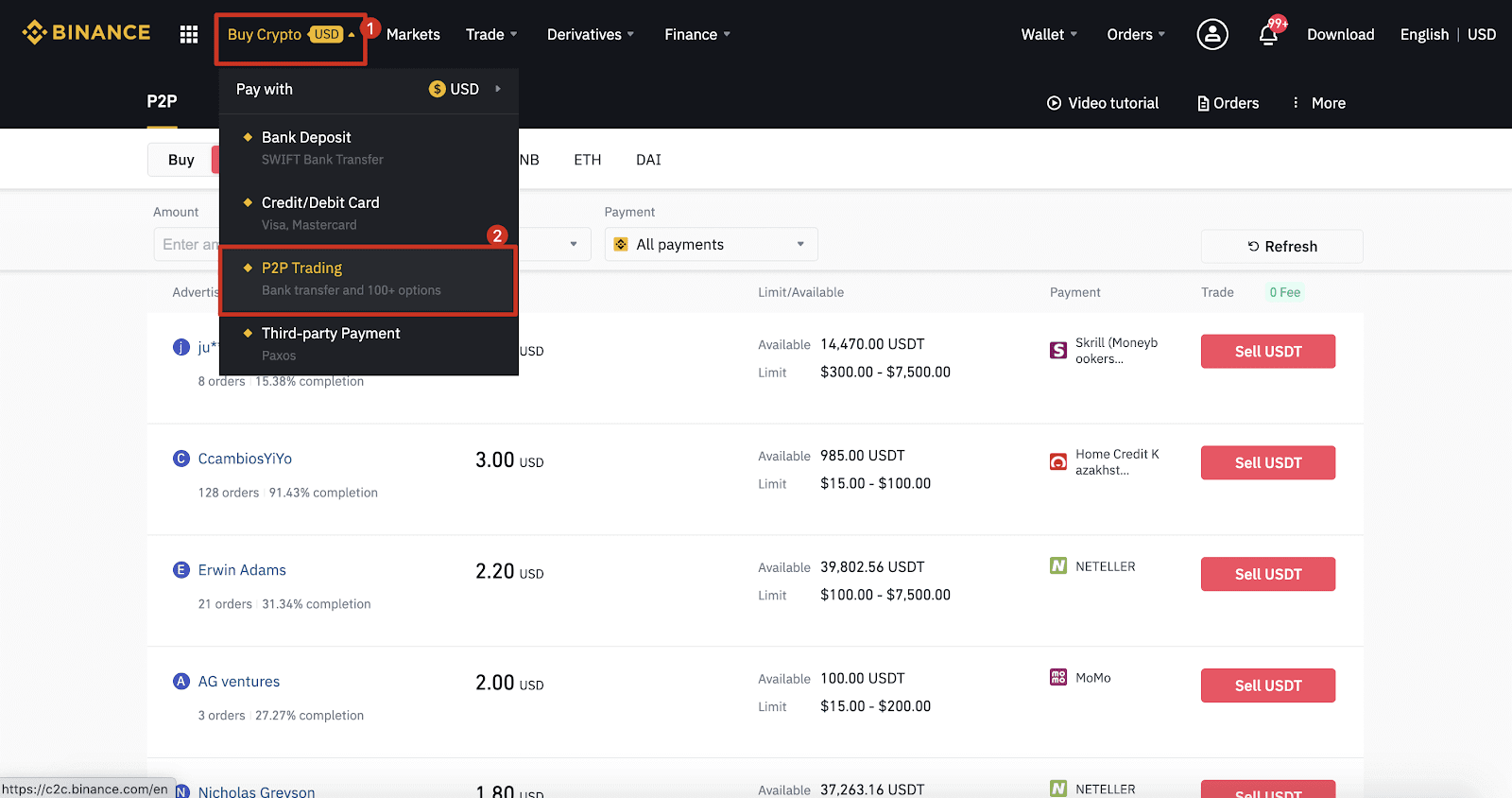
Langkah 2: Klik (1) " Jual " dan pilih mata wang yang anda ingin jual (USDT ditunjukkan sebagai contoh). Tapis harga dan (2) “ Pembayaran ” dalam menu lungsur, pilih iklan, kemudian klik (3) " Jual ".
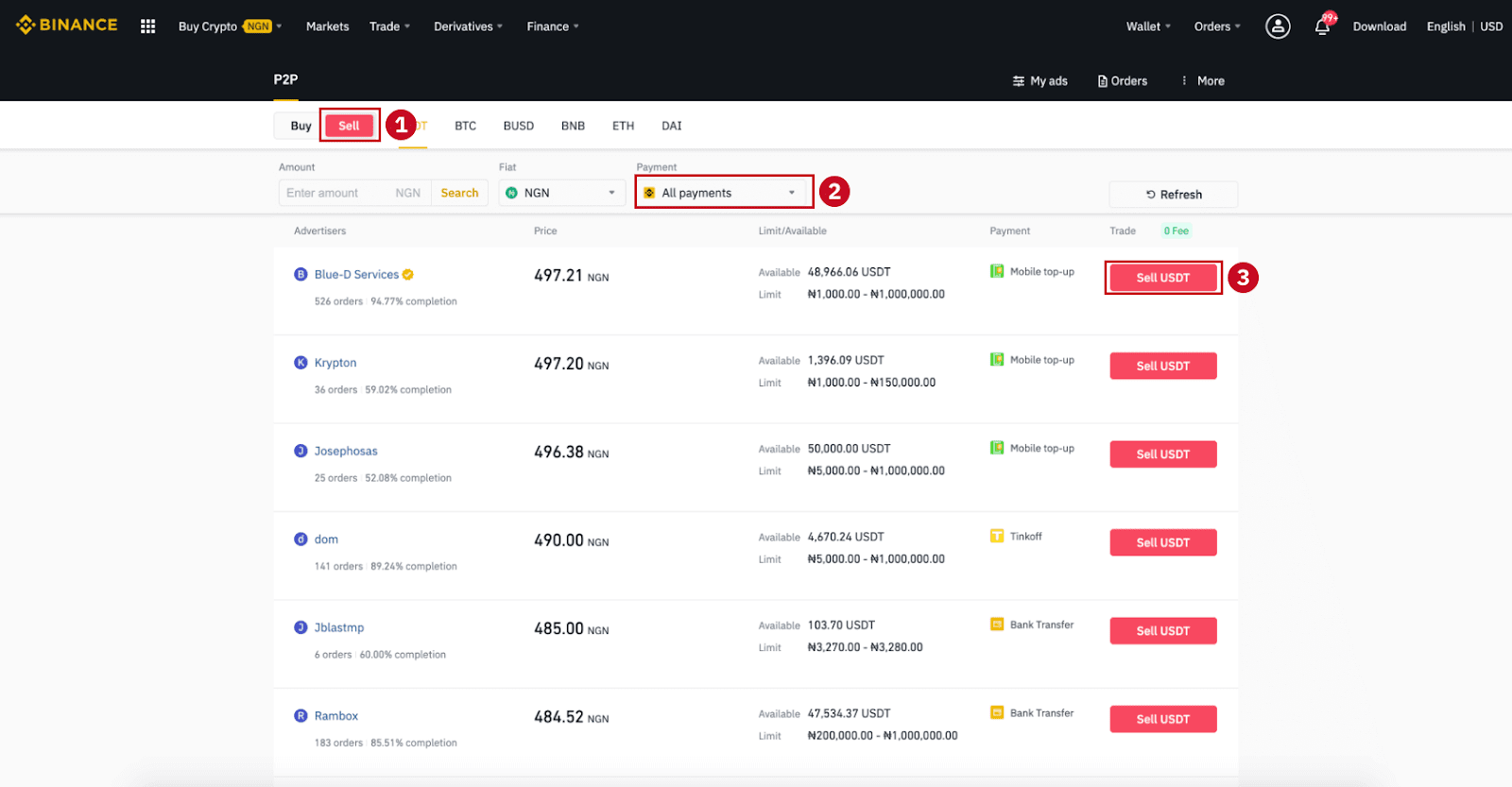
Langkah 3:
Masukkan jumlah (dalam mata wang fiat anda) atau kuantiti (dalam crypto) yang anda ingin jual dan klik (2) " Jual ".
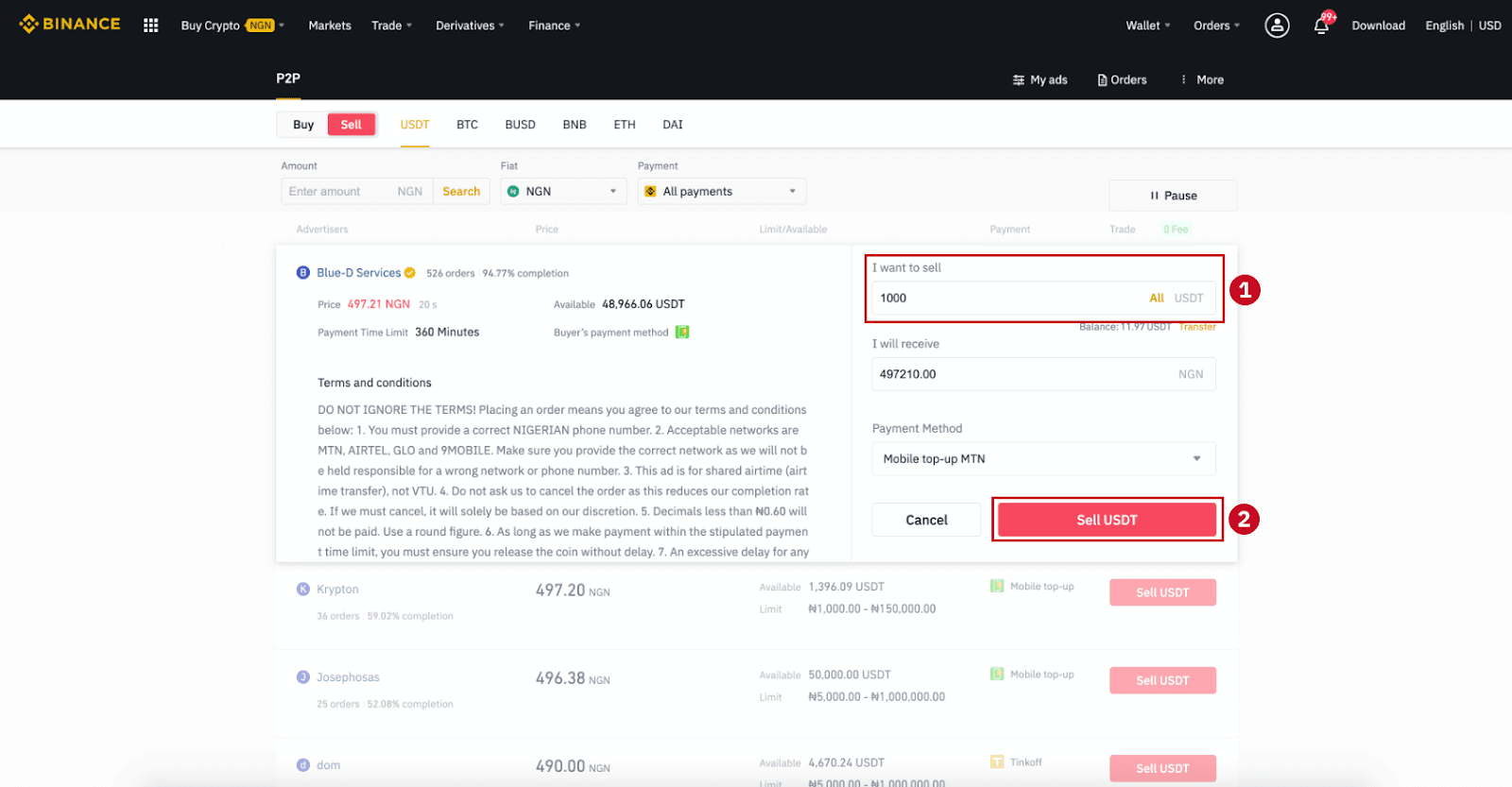
Langkah 4: Transaksi kini akan memaparkan "Pembayaran yang perlu dibuat oleh pembeli" .
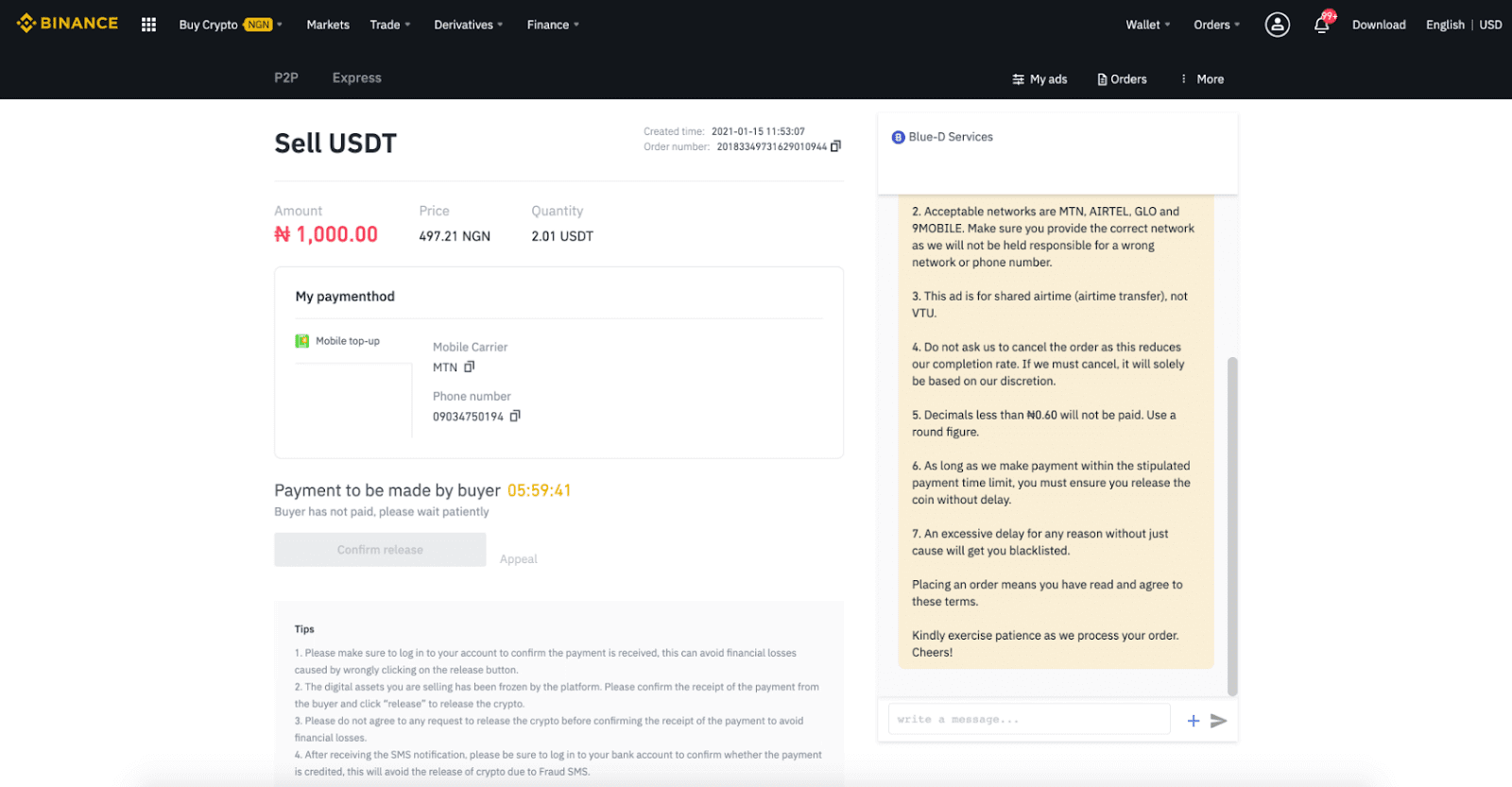
Langkah 5 : Selepas pembeli membuat pembayaran, transaksi kini akan memaparkan “Untuk dibebaskan ”. Sila pastikan bahawa anda sebenarnya telah menerima bayaran daripada pembeli, kepada apl/kaedah pembayaran yang anda gunakan. Selepas anda mengesahkan penerimaan wang daripada pembeli, ketik “ Sahkan keluaran ” dan “ Sahkan ” untuk mengeluarkan kripto ke akaun pembeli. Sekali lagi, Jika anda belum menerima sebarang wang, sila JANGAN keluarkan crypto untuk mengelakkan sebarang kerugian kewangan.
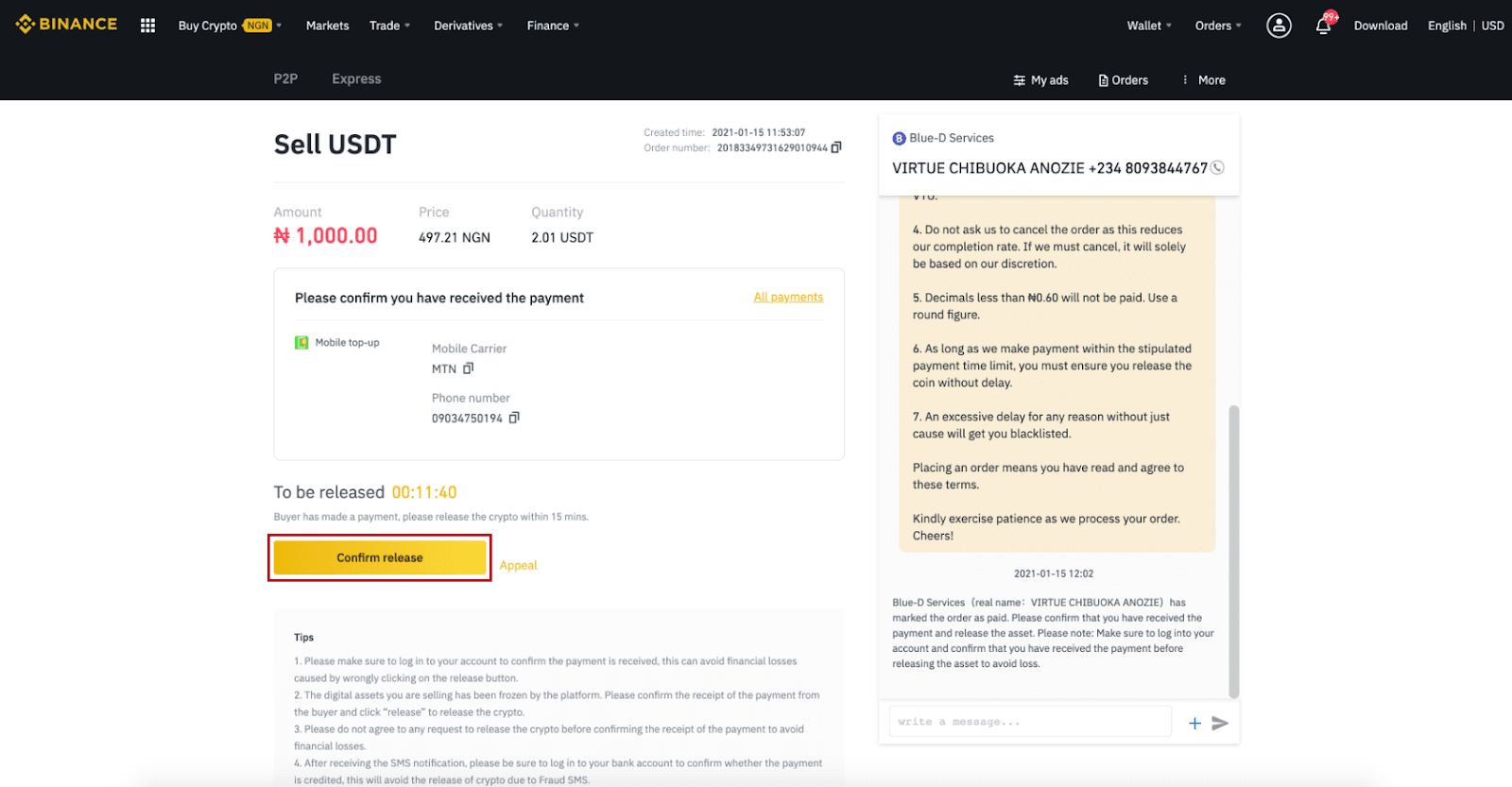
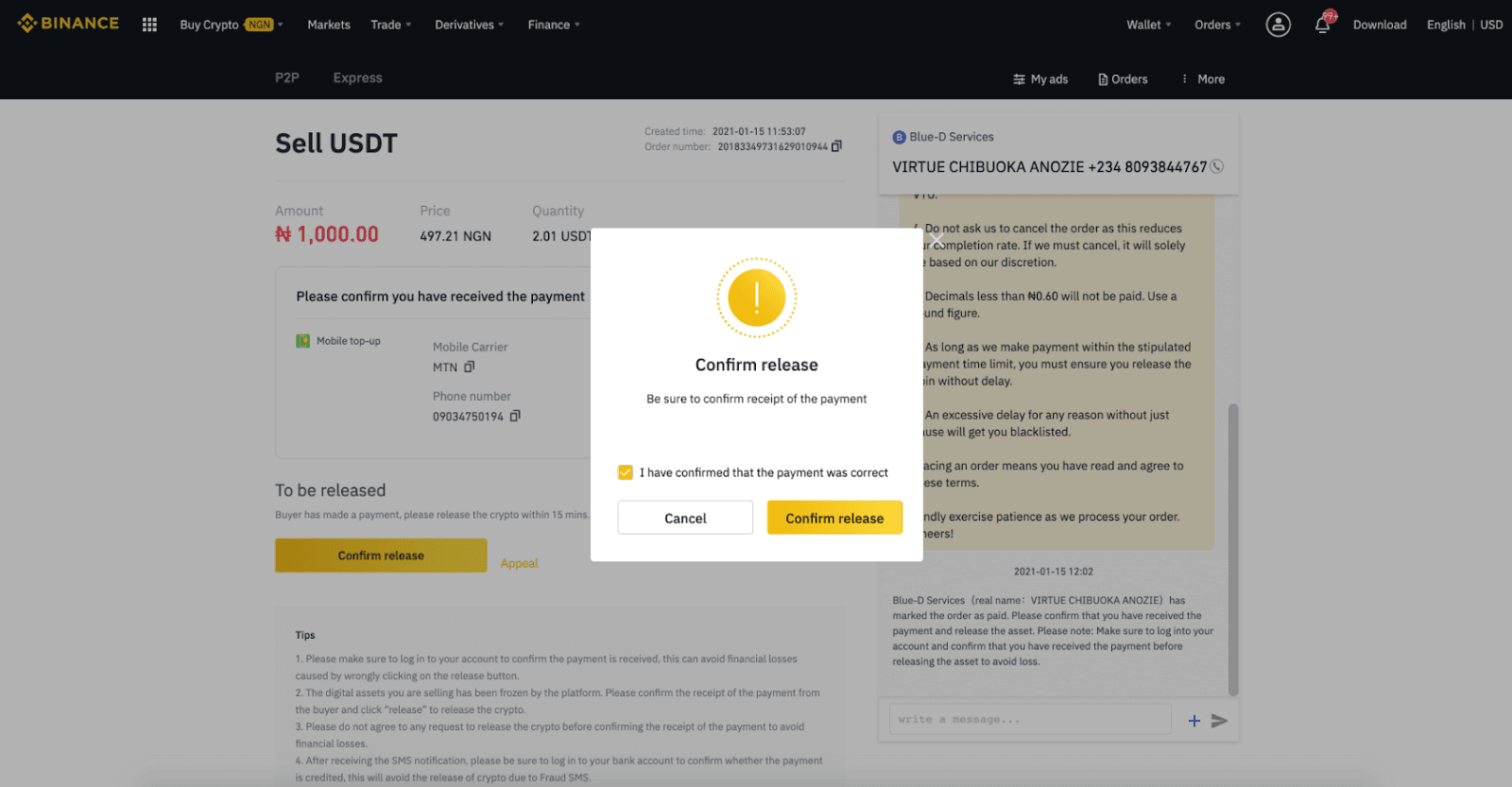
Langkah 6: Sekarang pesanan telah selesai, pembeli akan menerima crypto. Anda boleh mengklik [Semak akaun saya] untuk menyemak baki Fiat anda.
Nota : Anda boleh menggunakan Sembang di sebelah kanan untuk berkomunikasi dengan pembeli dalam keseluruhan proses.
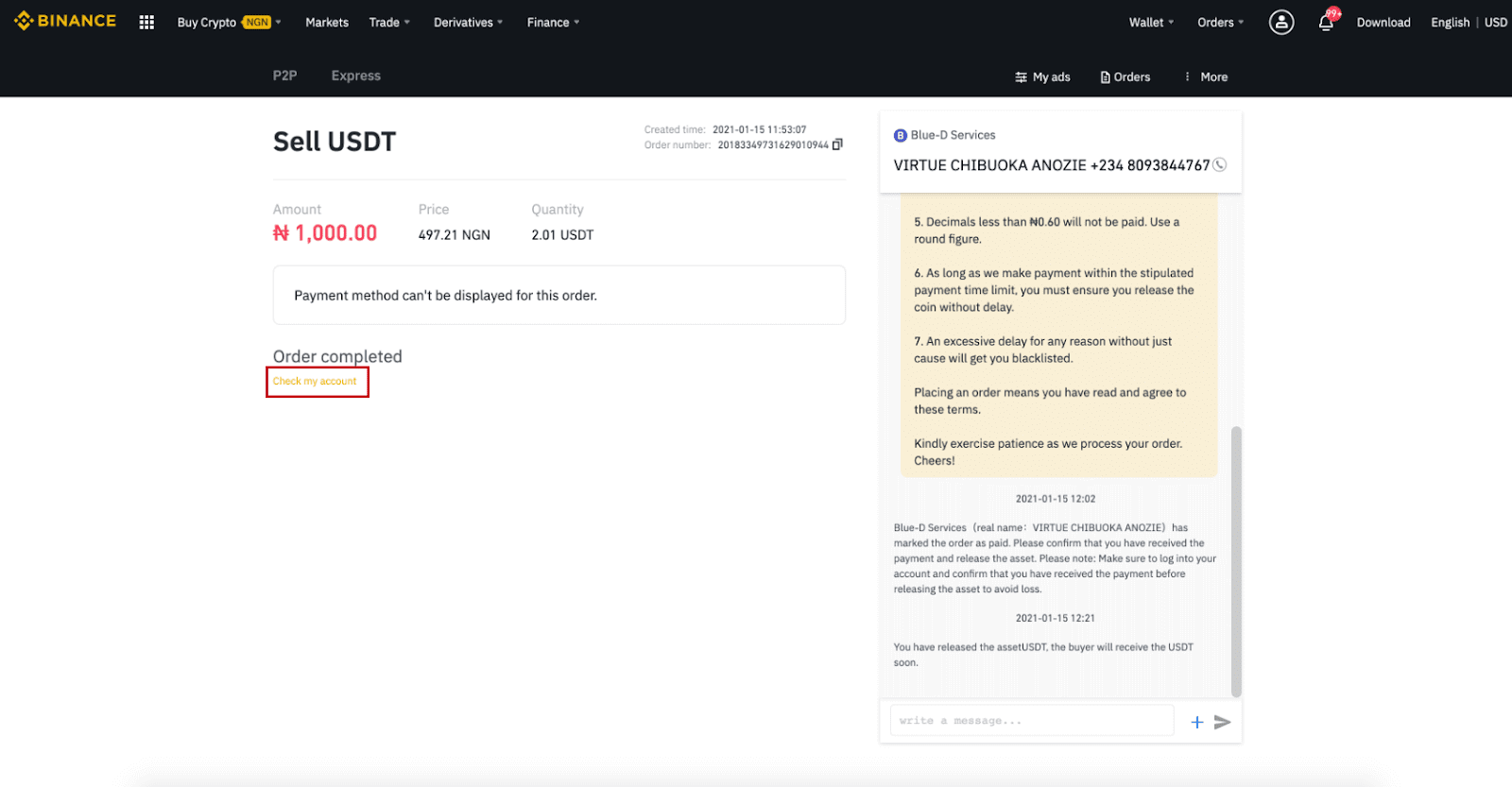
Nota :
Jika anda mempunyai sebarang masalah dalam proses transaksi, anda boleh menghubungi pembeli menggunakan tetingkap sembang di bahagian atas sebelah kanan halaman atau anda boleh mengklik " Rayuan " dan pasukan perkhidmatan pelanggan kami akan membantu anda dalam memproses pesanan.
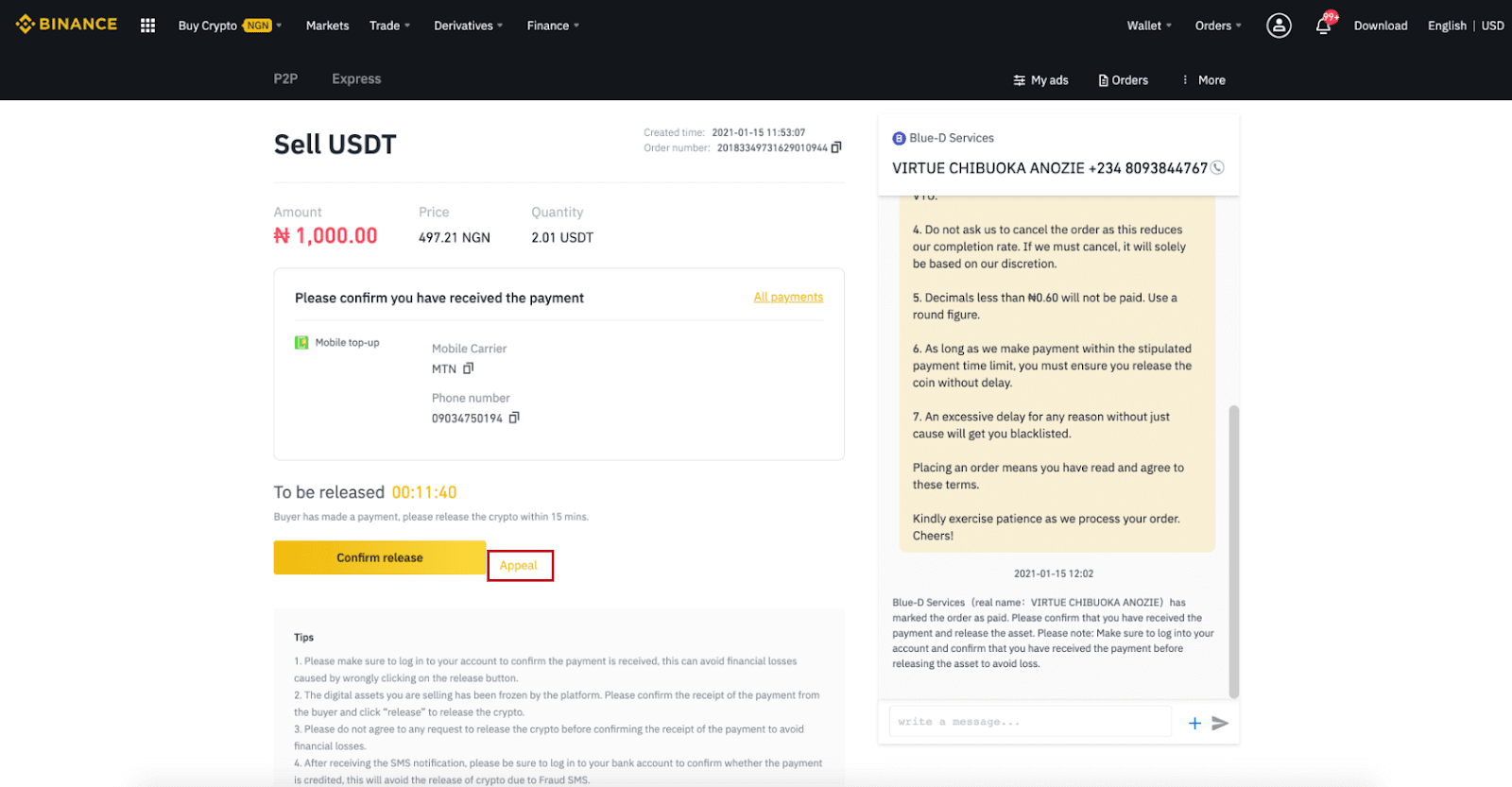
Tips:
1. Sila pastikan anda log masuk ke akaun anda untuk mengesahkan pembayaran diterima, ini boleh mengelakkan kerugian kewangan yang disebabkan oleh tersalah klik pada butang keluar.
2. Aset digital yang anda jual telah dibekukan oleh platform. Sila sahkan penerimaan pembayaran daripada pembeli dan klik "Lepaskan" untuk melepaskan kripto.
3. Sila jangan bersetuju dengan sebarang permintaan untuk mengeluarkan kripto sebelum mengesahkan penerimaan pembayaran untuk mengelakkan kerugian kewangan.
4. Selepas menerima pemberitahuan SMS, sila pastikan anda log masuk ke akaun bank anda untuk mengesahkan sama ada pembayaran dikreditkan, ini akan mengelakkan pelepasan kripto akibat SMS Penipuan.
Jual Crypto pada Binance P2P (Apl)
Anda boleh menjual mata wang kripto dengan SIFAR yuran transaksi pada platform Binance P2P, segera dan selamat! Lihat panduan di bawah dan mulakan perdagangan anda.Langkah 1
Mula-mula, pergi ke tab (1) “ Dompet ”, klik (2) “ P2P ” dan (3) “ Pindahkan ” kripto yang ingin anda jual ke Dompet P2P anda. Jika anda sudah mempunyai kripto dalam dompet P2P, sila pergi ke halaman utama dan ketik “Perdagangan P2P ” untuk memasuki dagangan P2P.
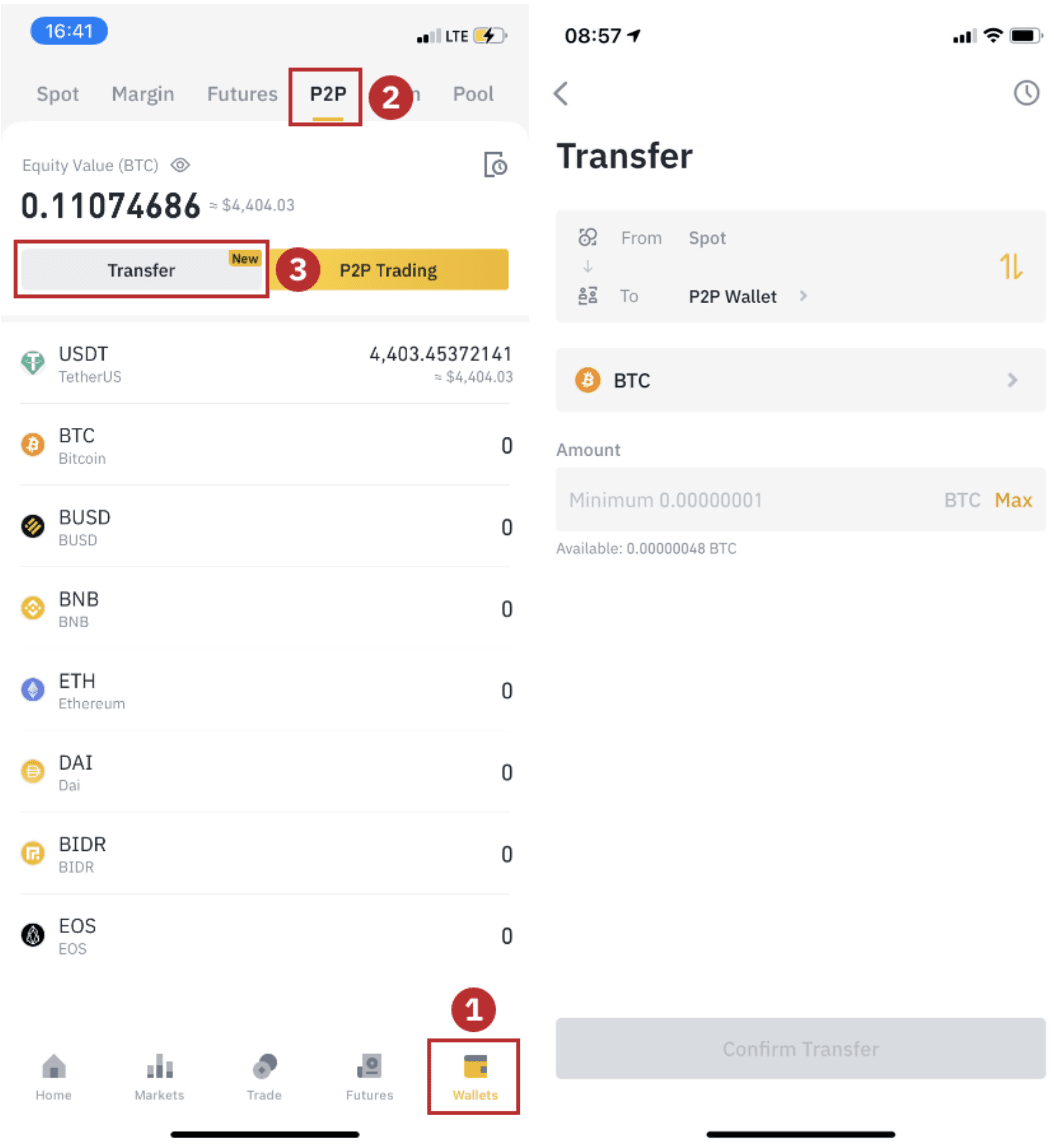
Langkah 2
Klik “ P2P Trading ” pada halaman utama apl untuk membuka halaman P2P pada apl anda. Klik [ Jual ] pada bahagian atas halaman dagangan P2P, pilih syiling (mengambil USDT sebagai contoh di sini), kemudian pilih iklan dan klik “Jual ”.
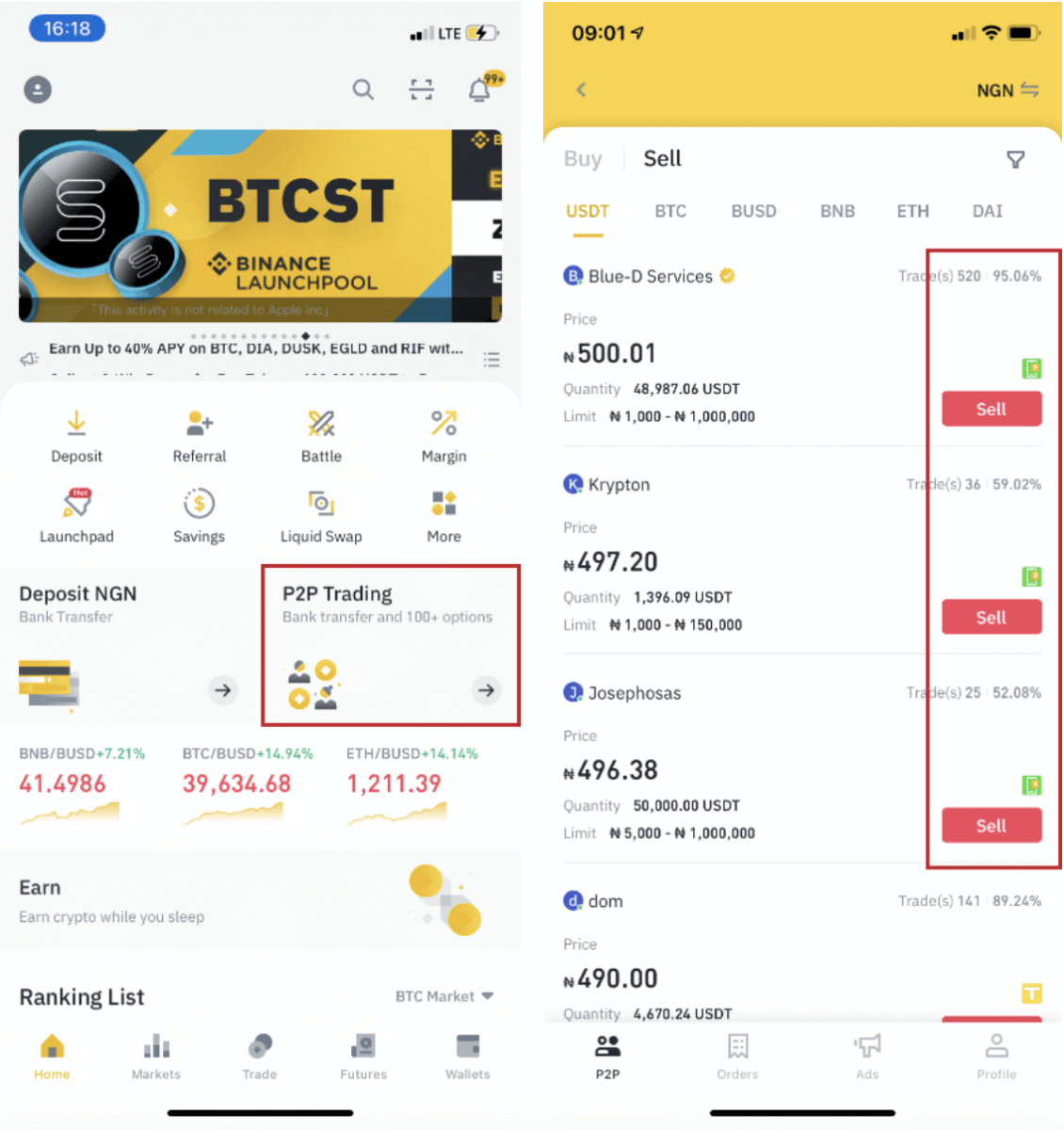
Langkah 3
(1) Masukkan kuantiti yang anda ingin jual, (2) pilih kaedah pembayaran, dan klik “ Jual USDT ” untuk membuat pesanan.
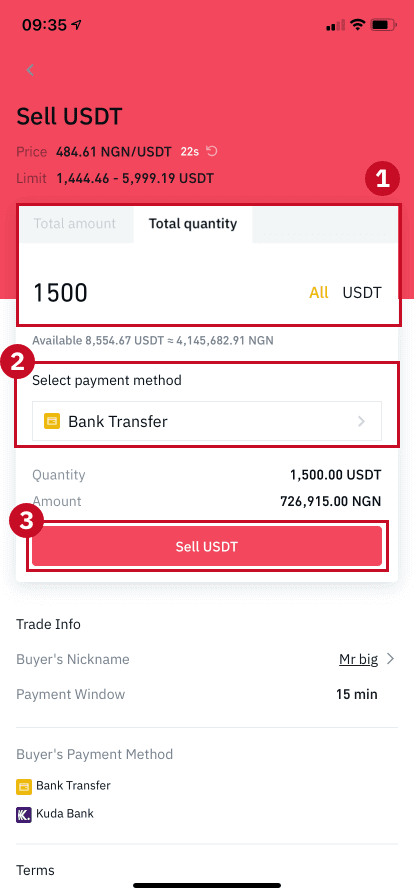
Langkah 4
Transaksi kini akan memaparkan " Pembayaran Belum Selesai" . Selepas pembeli membuat pembayaran, transaksi kini akan memaparkan " Sahkan Terimaan ". Sila pastikan bahawa anda sebenarnya telah menerima bayaran daripada pembeli, kepada apl/kaedah pembayaran yang anda gunakan. Selepas anda mengesahkan penerimaan wang daripada pembeli, ketik “ Pembayaran diterima ” dan “ Sahkan ” untuk mengeluarkan kripto ke akaun pembeli. Sekali lagi, Jika anda belum menerima sebarang wang, sila JANGAN keluarkan crypto untuk mengelakkan sebarang kerugian kewangan.
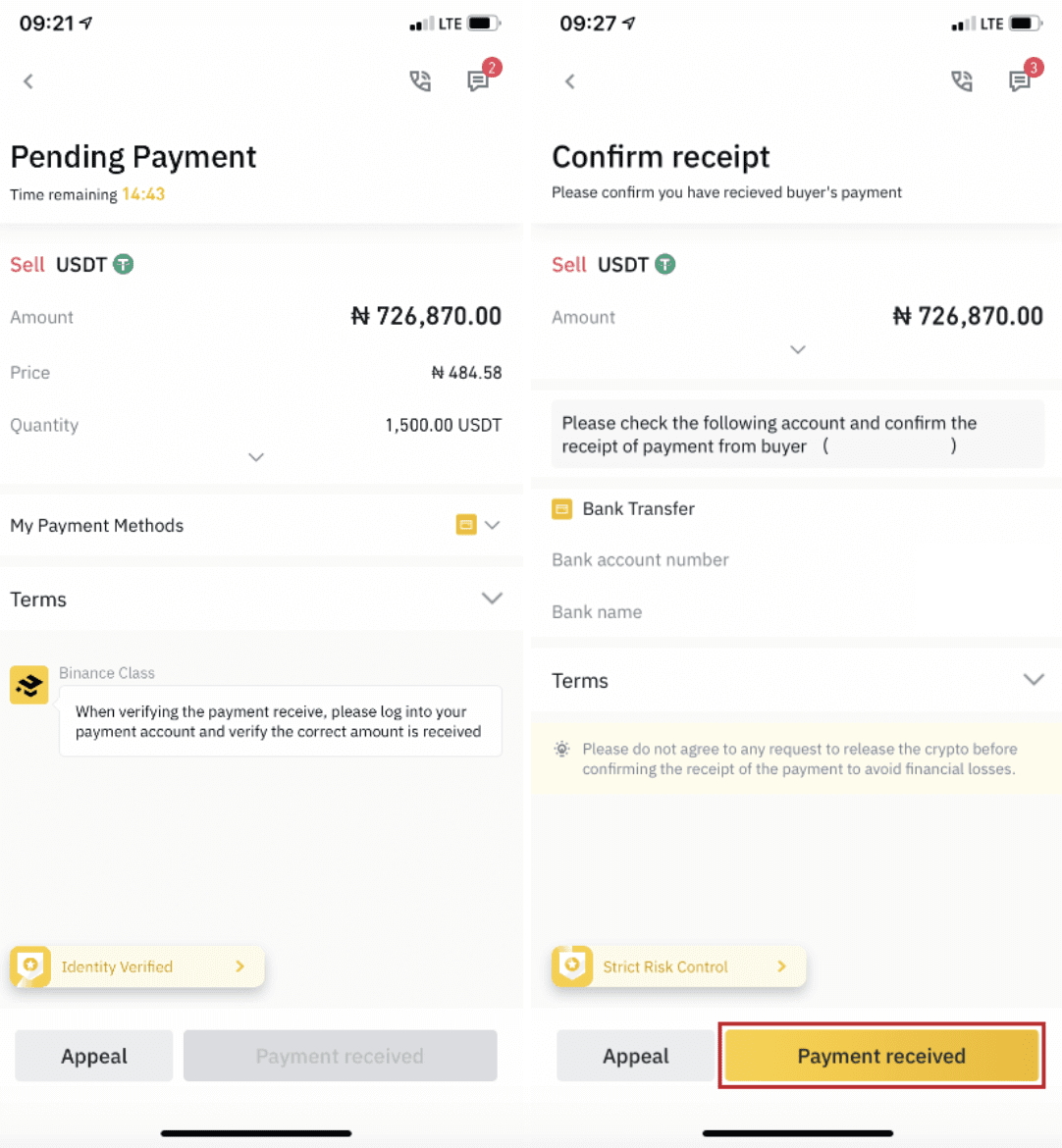
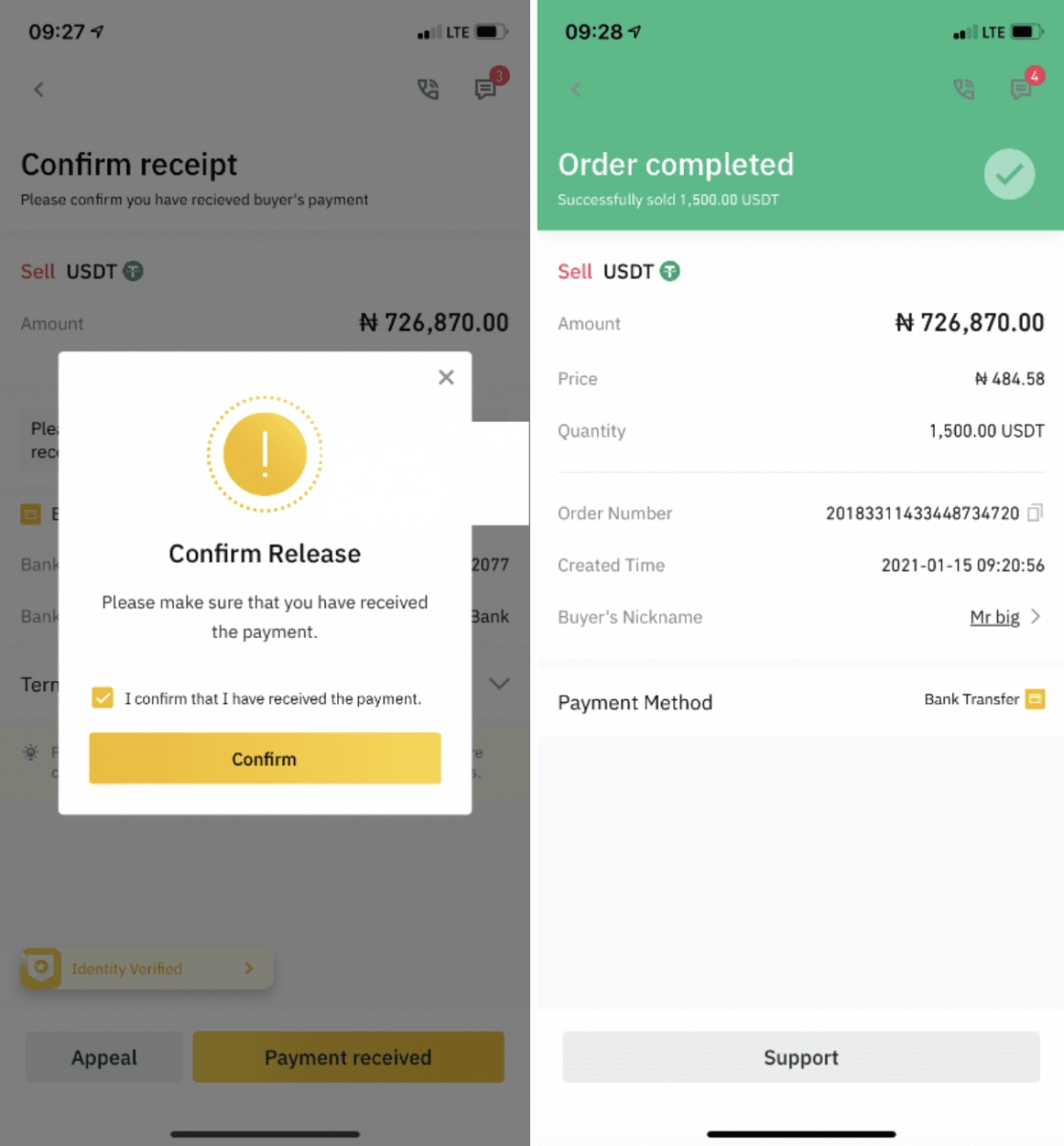
Nota:
Jika anda mempunyai sebarang masalah dalam proses transaksi, anda boleh menghubungi pembeli menggunakan tetingkap sembang di bahagian atas sebelah kanan halaman atau anda boleh mengklik " Rayuan " dan pasukan perkhidmatan pelanggan kami akan membantu anda dalam memproses pesanan.
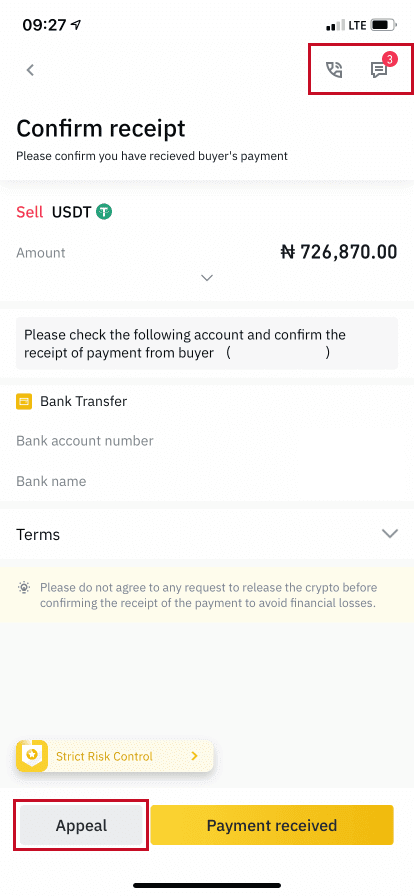
Soalan Lazim (FAQ)
Akaun
Mengapa Saya Tidak Boleh Menerima E-mel daripada Binance
Jika anda tidak menerima e-mel yang dihantar daripada Binance, sila ikut arahan di bawah untuk menyemak tetapan e-mel anda:
1. Adakah anda log masuk ke alamat e-mel yang didaftarkan ke akaun Binance anda? Kadangkala anda mungkin dilog keluar daripada e-mel anda pada peranti anda dan oleh itu tidak dapat melihat e-mel Binance. Sila log masuk dan muat semula.
2. Adakah anda telah menyemak folder spam e-mel anda? Jika anda mendapati pembekal perkhidmatan e-mel anda menolak e-mel Binance ke dalam folder spam anda, anda boleh menandakannya sebagai “selamat” dengan menyenarai putih alamat e-mel Binance. Anda boleh merujuk kepada Bagaimana untuk menyenarai putihkan E-mel Binance untuk menyediakannya.
Alamat untuk senarai putih:
- do-not-reply@binance.com
- donotreply@directmail.binance.com
- do-not-reply@post.binance.com
- do-not-reply@ses.binance.com
- do_not_reply@mailer.binance.com
- do_not_reply@mailer1.binance.com
- do_not_reply@mailer2.binance.com
- do_not_reply@mailer3.binance.com
- do_not_reply@mailer4.binance.com
- do_not_reply@mailer5.binance.com
- do_not_reply@mailer6.binance.com
- notifications@post.binance.com
- do-not-reply@notice.binance.com
- do_not_reply@mgmailer.binance.com
- do-not-reply@directmail2.binance.com
4. Adakah peti masuk e-mel anda penuh? Jika anda telah mencapai had, anda tidak akan dapat menghantar atau menerima e-mel. Anda boleh memadamkan beberapa e-mel lama untuk mengosongkan sedikit ruang untuk lebih banyak e-mel.
5. Jika boleh, daftar daripada domain e-mel biasa, seperti Gmail, Outlook, dsb.
Mengapa Saya Tidak Boleh Menerima Kod Pengesahan SMS
Binance terus meningkatkan liputan Pengesahan SMS kami untuk meningkatkan pengalaman pengguna. Walau bagaimanapun, terdapat beberapa negara dan kawasan pada masa ini tidak disokong.
Jika anda tidak boleh mendayakan Pengesahan SMS, sila rujuk senarai liputan SMS Global kami untuk menyemak sama ada kawasan anda dilindungi. Jika kawasan anda tidak termasuk dalam senarai, sila gunakan Pengesahan Google sebagai pengesahan dua faktor utama anda.
Anda boleh merujuk kepada panduan berikut: Cara Mendayakan Pengesahan Google (2FA) .
Jika anda telah mendayakan Pengesahan SMS atau anda sedang menetap di negara atau kawasan yang terdapat dalam senarai liputan SMS Global kami, tetapi anda masih tidak dapat menerima kod SMS, sila ambil langkah berikut:
- Pastikan telefon bimbit anda mempunyai isyarat rangkaian yang baik.
- Lumpuhkan apl anti-virus dan/atau tembok api dan/atau penyekat panggilan pada telefon mudah alih anda yang mungkin menyekat nombor Kod SMS kami.
- Mulakan semula telefon bimbit anda.
- Cuba pengesahan suara sebaliknya.
- Tetapkan semula Pengesahan SMS, sila rujuk di sini.
Cara Menebus Baucar Bonus Niaga Hadapan/Baucar Tunai
1. Klik pada ikon Akaun anda dan pilih [Pusat Ganjaran] daripada menu lungsur turun atau dalam papan pemuka anda selepas log masuk ke akaun anda. Sebagai alternatif, anda boleh terus melayari https://www.binance.com/en/my/coupon atau mengakses Pusat Ganjaran melalui menu Akaun atau Lagi pada Apl Binance anda.
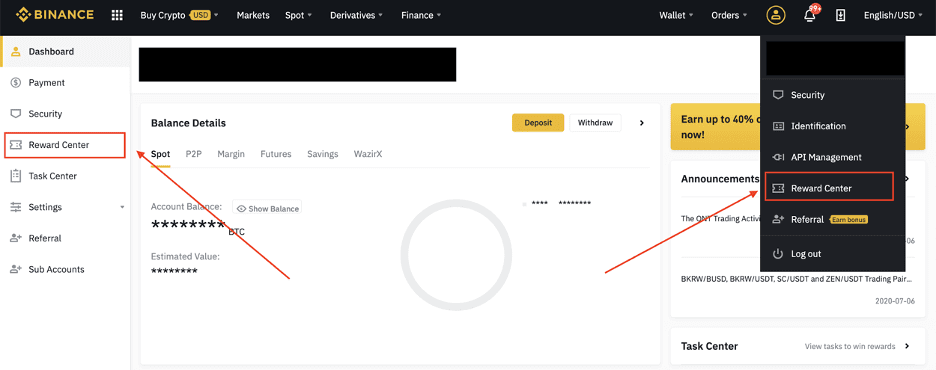
2. Sebaik sahaja anda menerima Baucar Bonus Hadapan atau Baucar Tunai anda, anda akan dapat melihat nilai muka, tarikh luput dan produk yang digunakan di Pusat Ganjaran.
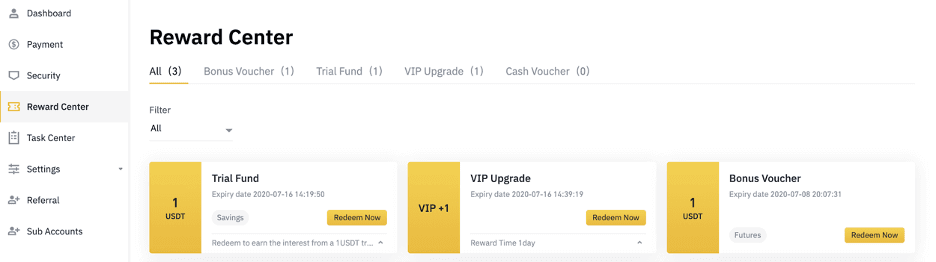
3. Jika anda masih belum membuka akaun yang sepadan, pop timbul akan membimbing anda untuk membukanya apabila anda mengklik butang tebus. Jika anda sudah mempunyai akaun yang sepadan, pop timbul akan muncul untuk mengesahkan proses penebusan baucar. Setelah berjaya ditebus, anda boleh melompat ke akaun anda yang sepadan untuk menyemak baki semasa anda mengklik pada butang sahkan.
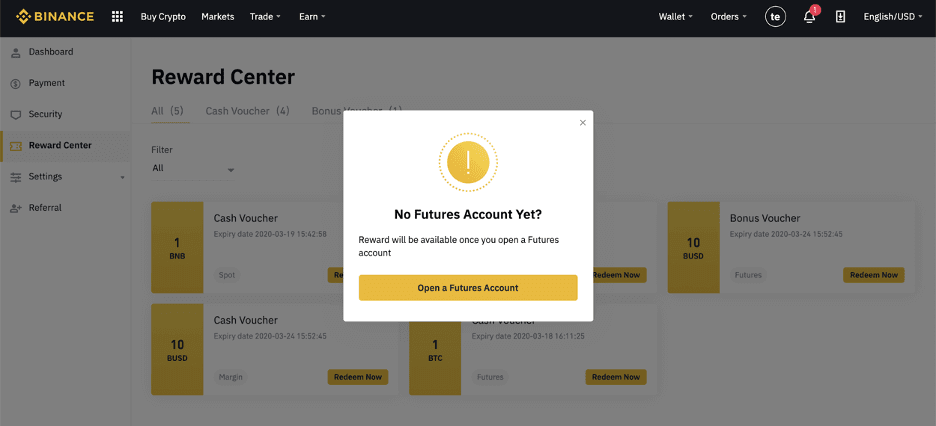
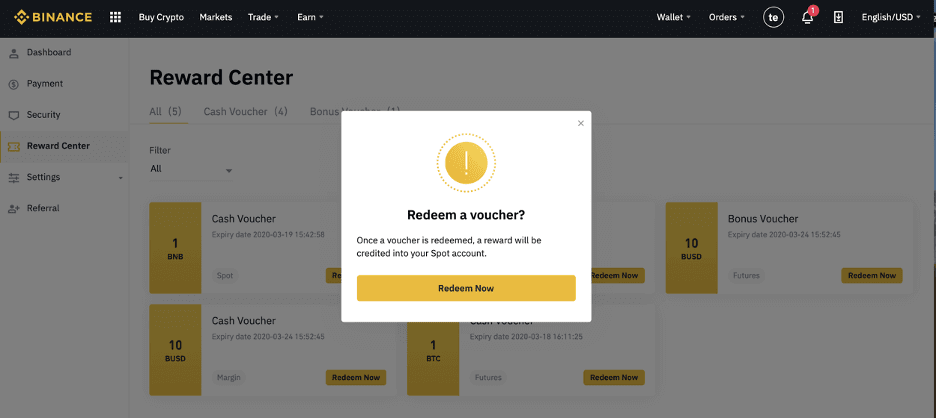
4. Anda kini telah berjaya menebus baucar. Ganjaran akan dikreditkan terus ke dompet anda yang sepadan.
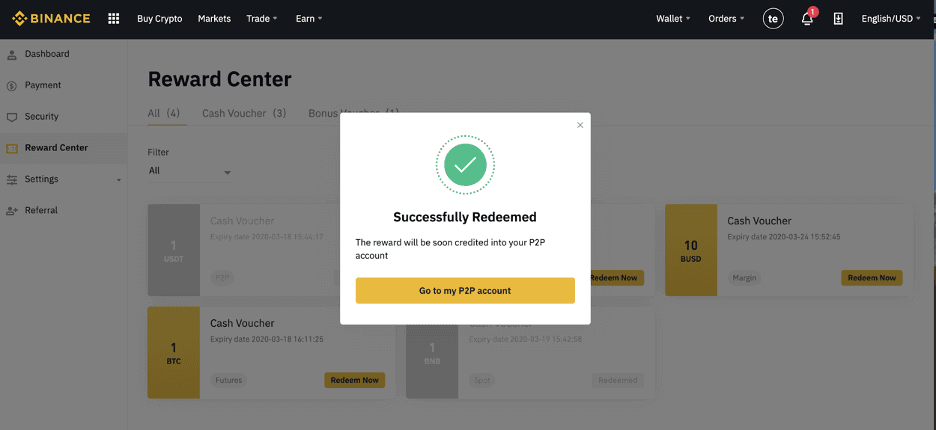
Pengesahan
Mengapa saya perlu memberikan maklumat sijil tambahan?
Dalam kes yang jarang berlaku, jika swafoto anda tidak sepadan dengan dokumen ID yang anda berikan, anda perlu menyediakan dokumen tambahan dan menunggu pengesahan manual. Sila ambil perhatian bahawa pengesahan manual mungkin mengambil masa sehingga beberapa hari. Binance menggunakan perkhidmatan pengesahan identiti yang komprehensif untuk menjamin semua dana pengguna, jadi sila pastikan bahan yang anda berikan memenuhi keperluan apabila anda mengisi maklumat.
Pengesahan Identiti untuk Membeli Kripto dengan Kad Kredit/Debit
Untuk memastikan gerbang fiat yang stabil dan patuh, pengguna yang membeli crypto dengan kad debit kredit dikehendaki melengkapkan Pengesahan Identiti. Pengguna yang telah melengkapkan Pengesahan Identiti untuk akaun Binance akan dapat terus membeli crypto tanpa sebarang maklumat tambahan yang diperlukan. Pengguna yang dikehendaki memberikan maklumat tambahan akan digesa pada kali seterusnya mereka cuba membuat pembelian crypto dengan kad kredit atau debit.
Setiap tahap Pengesahan Identiti selesai akan memberikan peningkatan had transaksi seperti yang disenaraikan di bawah. Semua had transaksi ditetapkan kepada nilai Euro (€) tanpa mengira mata wang fiat yang digunakan dan dengan itu akan berbeza sedikit dalam mata wang fiat lain mengikut kadar pertukaran.
Info asas
Pengesahan ini memerlukan nama pengguna, alamat dan tarikh lahir.
Pengesahan Wajah Identiti
- Had urus niaga: €5,000/hari.
Tahap pengesahan ini memerlukan salinan ID foto yang sah dan mengambil swafoto untuk membuktikan identiti. Pengesahan muka akan memerlukan telefon pintar dengan Aplikasi Binance dipasang atau PC/Mac dengan kamera web.
Pengesahan Alamat
- Had transaksi: €50,000/hari.
Untuk meningkatkan had anda, anda perlu melengkapkan Pengesahan Identiti dan Pengesahan Alamat (bukti alamat).
Jika anda ingin meningkatkan had harian anda menjadi lebih tinggi daripada €50,000/hari , sila hubungi sokongan pelanggan.
Mengapa saya perlu melengkapkan Pengesahan [Disahkan Plus]?
Jika anda ingin meningkatkan had anda untuk membeli dan menjual crypto atau membuka lebih banyak ciri akaun, anda perlu melengkapkan pengesahan [Disahkan Plus] . Ikuti langkah di bawah:
Masukkan alamat anda dan klik [ Teruskan ].
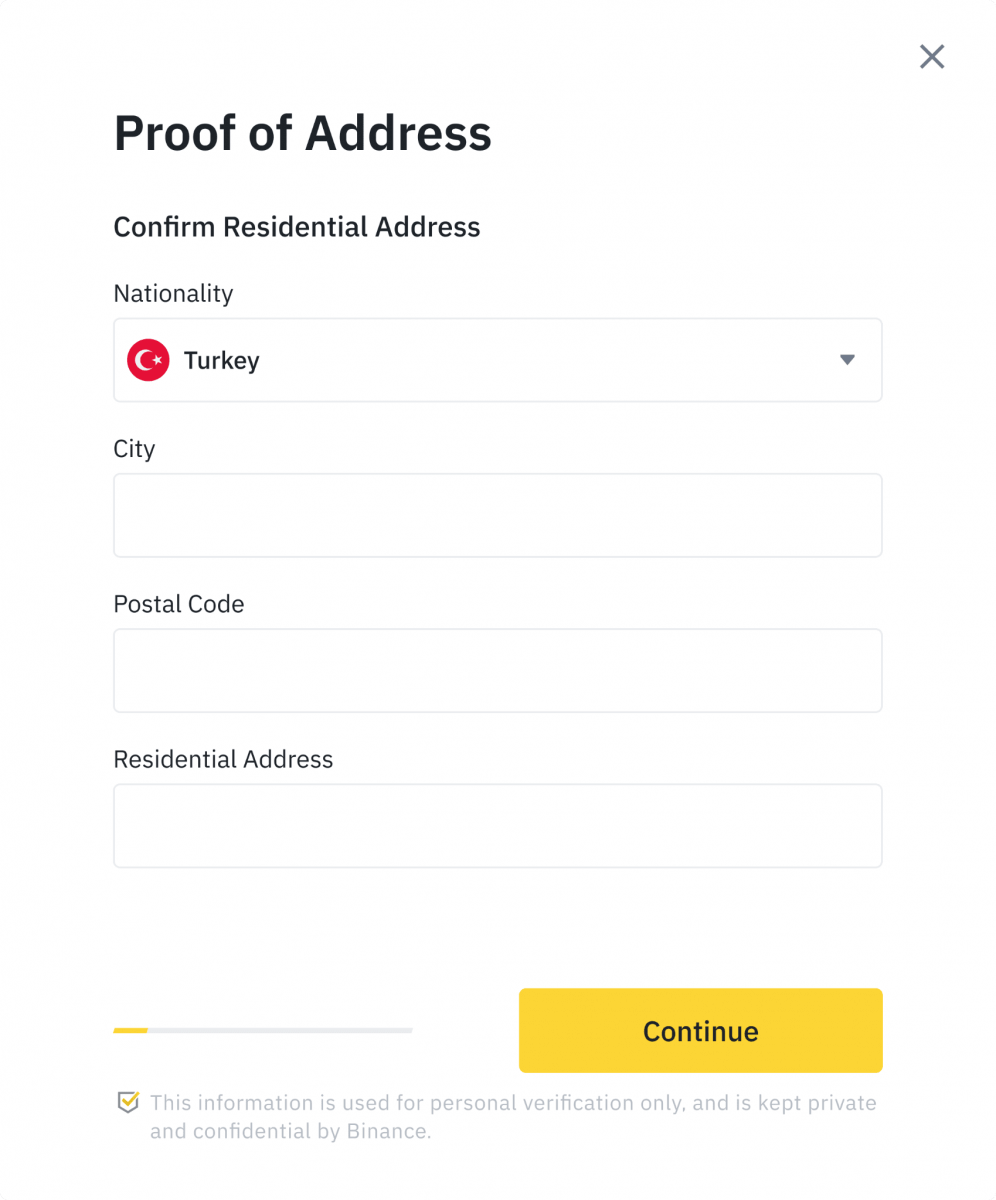
Muat naik bukti alamat anda. Ia boleh menjadi penyata bank atau bil utiliti anda. Klik [ Sahkan ] untuk menyerahkan.
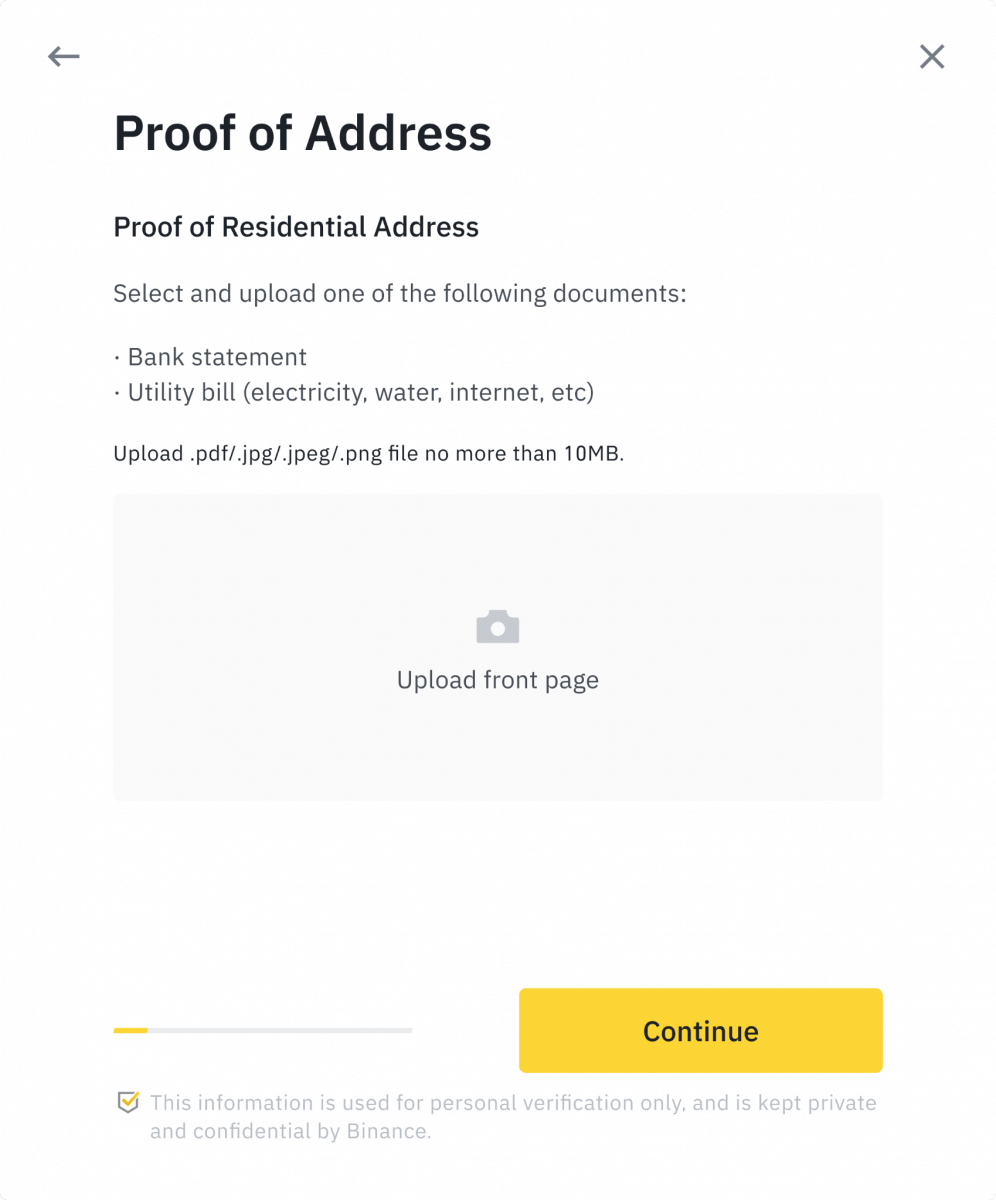
Anda akan diubah hala kembali ke [Pengesahan Peribadi] dan status pengesahan akan ditunjukkan sebagai [Dalam Semakan] . Sila tunggu dengan sabar untuk mendapat kelulusan.
Deposit
Apakah teg/memo dan mengapa saya perlu memasukkannya semasa mendepositkan kripto?
Teg atau memo ialah pengecam unik yang diberikan kepada setiap akaun untuk mengenal pasti deposit dan mengkreditkan akaun yang sesuai. Apabila mendepositkan kripto tertentu, seperti BNB, XEM, XLM, XRP, KAVA, ATOM, BAND, EOS, dsb., anda perlu memasukkan tag atau memo masing-masing untuk ia berjaya dikreditkan.
Berapa lama masa yang diambil untuk dana saya sampai? Apakah yuran transaksi?
Selepas mengesahkan permintaan anda pada Binance, ia mengambil masa untuk transaksi disahkan pada blockchain. Masa pengesahan berbeza-beza bergantung pada blockchain dan trafik rangkaian semasanya.
Contohnya, jika anda mendepositkan USDT, Binance menyokong rangkaian ERC20, BEP2 dan TRC20. Anda boleh memilih rangkaian yang diingini daripada platform yang anda keluarkan, masukkan amaun untuk dikeluarkan dan anda akan melihat yuran transaksi yang berkaitan.
Dana akan dikreditkan ke akaun Binance anda sejurus selepas rangkaian mengesahkan transaksi.
Sila ambil perhatian jika anda memasukkan alamat deposit yang salah atau memilih rangkaian yang tidak disokong, dana anda akan hilang. Sentiasa semak dengan teliti sebelum anda mengesahkan transaksi.
Bagaimana untuk menyemak sejarah transaksi saya?
Anda boleh menyemak status deposit atau pengeluaran anda daripada [Dompet] - [Gambaran Keseluruhan] - [Sejarah Transaksi].
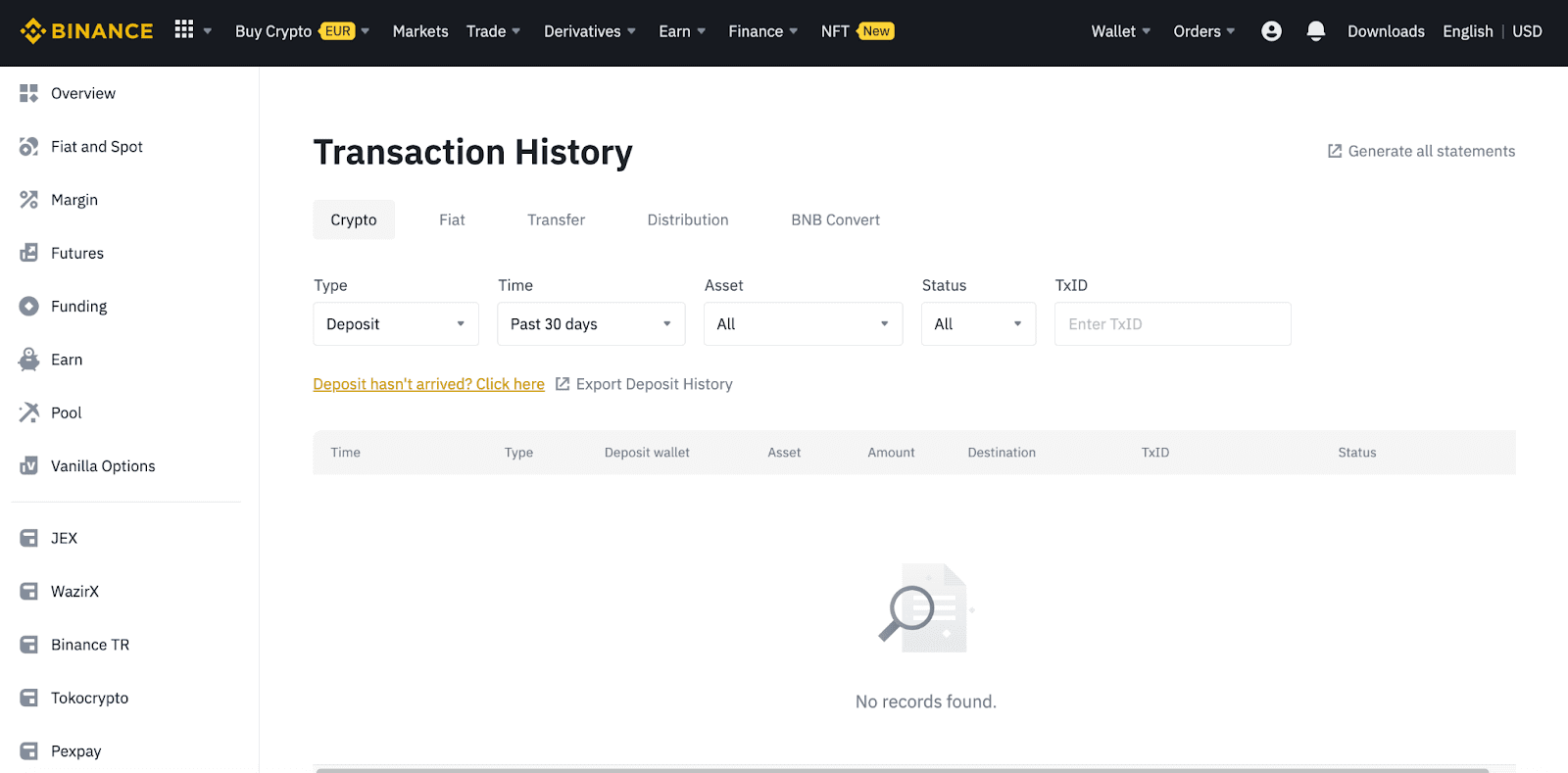
Jika anda menggunakan Apl, pergi ke [ Dompet ] - [ Gambaran Keseluruhan ] - [ Spot ] dan ketik ikon [ Sejarah Transaksi ] di sebelah kanan.
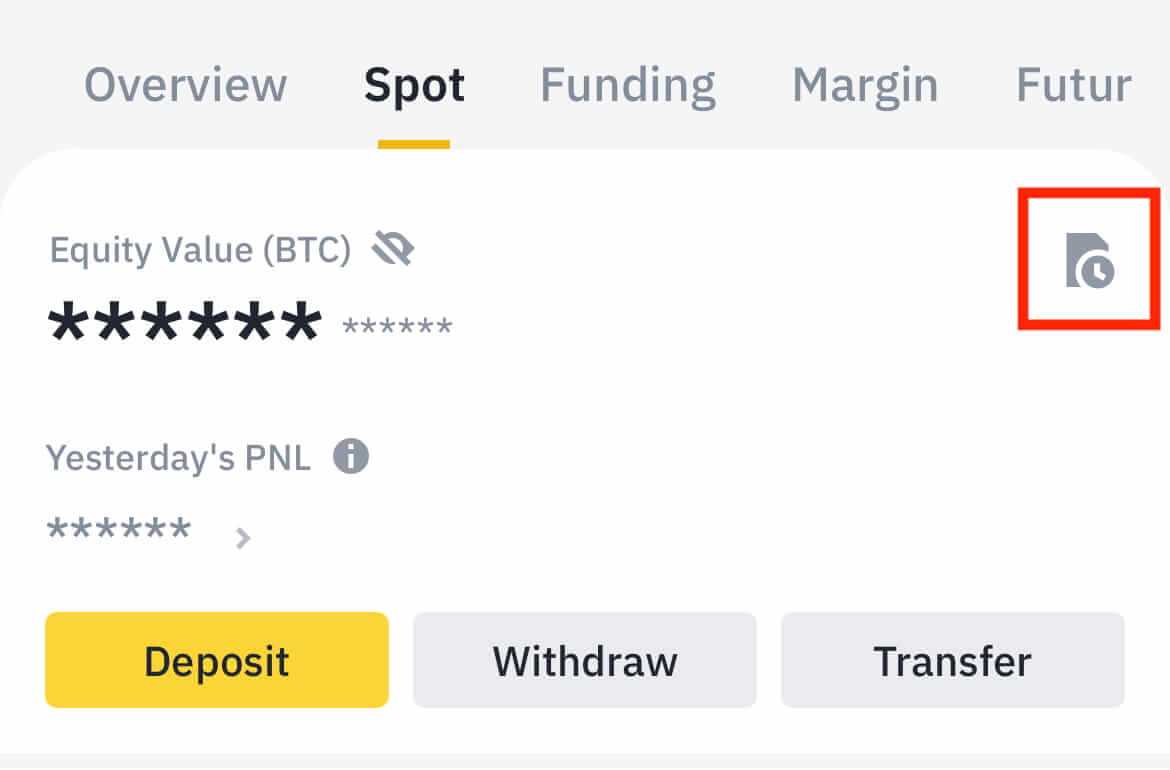
Jika anda tidak memiliki sebarang mata wang kripto, anda boleh mengklik [Beli Kripto] untuk membeli daripada dagangan P2P.
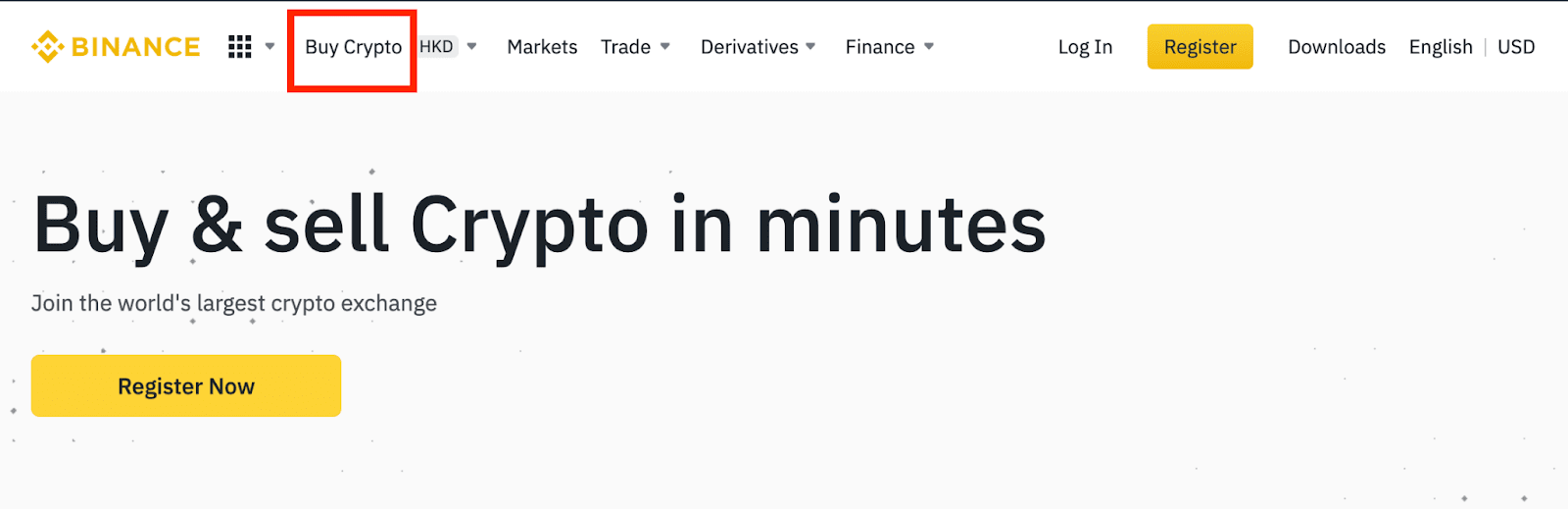
Mengapa Deposit Saya Tidak Dikreditkan
Mengapa deposit saya masih dikreditkan?
Memindahkan dana daripada platform luaran kepada Binance melibatkan tiga langkah:
- Penarikan diri daripada platform luaran
- Pengesahan rangkaian rantaian blok
- Binance mengkreditkan dana ke akaun anda
Pengeluaran aset yang ditandakan sebagai "selesai" atau "berjaya" dalam platform yang anda mengeluarkan kripto anda bermakna transaksi itu berjaya disiarkan ke rangkaian blockchain. Walau bagaimanapun, ia mungkin masih mengambil sedikit masa untuk transaksi tertentu itu disahkan sepenuhnya dan dikreditkan ke platform yang anda gunakan untuk mengeluarkan kripto anda. Jumlah "pengesahan rangkaian" yang diperlukan berbeza-beza untuk rantaian blok yang berbeza.
Sebagai contoh:
- Alice mahu mendepositkan 2 BTC ke dalam dompet Binancenya. Langkah pertama ialah membuat transaksi yang akan memindahkan dana dari dompet peribadinya ke Binance.
- Selepas membuat transaksi, Alice perlu menunggu pengesahan rangkaian. Dia akan dapat melihat deposit yang belum selesai pada akaun Binancenya.
- Dana tidak akan tersedia buat sementara waktu sehingga deposit selesai (1 pengesahan rangkaian).
- Jika Alice memutuskan untuk mengeluarkan dana ini, dia perlu menunggu 2 pengesahan rangkaian.
Disebabkan kemungkinan kesesakan rangkaian, mungkin terdapat kelewatan yang ketara dalam memproses transaksi anda. Anda boleh menggunakan TxID (ID Transaksi) untuk mencari status pemindahan aset anda dengan menggunakan penjelajah blok.
- Jika transaksi masih belum disahkan sepenuhnya oleh nod rangkaian blockchain, atau belum mencapai jumlah minimum pengesahan rangkaian yang ditentukan oleh sistem kami, sila tunggu dengan sabar untuk diproses. Apabila transaksi telah disahkan, Binance akan mengkreditkan dana ke akaun anda.
- Jika transaksi itu disahkan oleh blockchain tetapi tidak dikreditkan ke akaun Binance anda, anda boleh menyemak status deposit daripada Pertanyaan Status Deposit. Anda kemudian boleh mengikuti arahan pada halaman untuk menyemak akaun anda atau menyerahkan pertanyaan untuk isu tersebut.
Bagaimanakah cara saya menyemak status transaksi pada rantaian blok?
Log masuk ke akaun Binance anda dan klik [Dompet] - [Gambaran Keseluruhan] - [Sejarah Transaksi] untuk melihat rekod deposit mata wang kripto anda. Kemudian klik pada [TxID] untuk menyemak butiran transaksi.
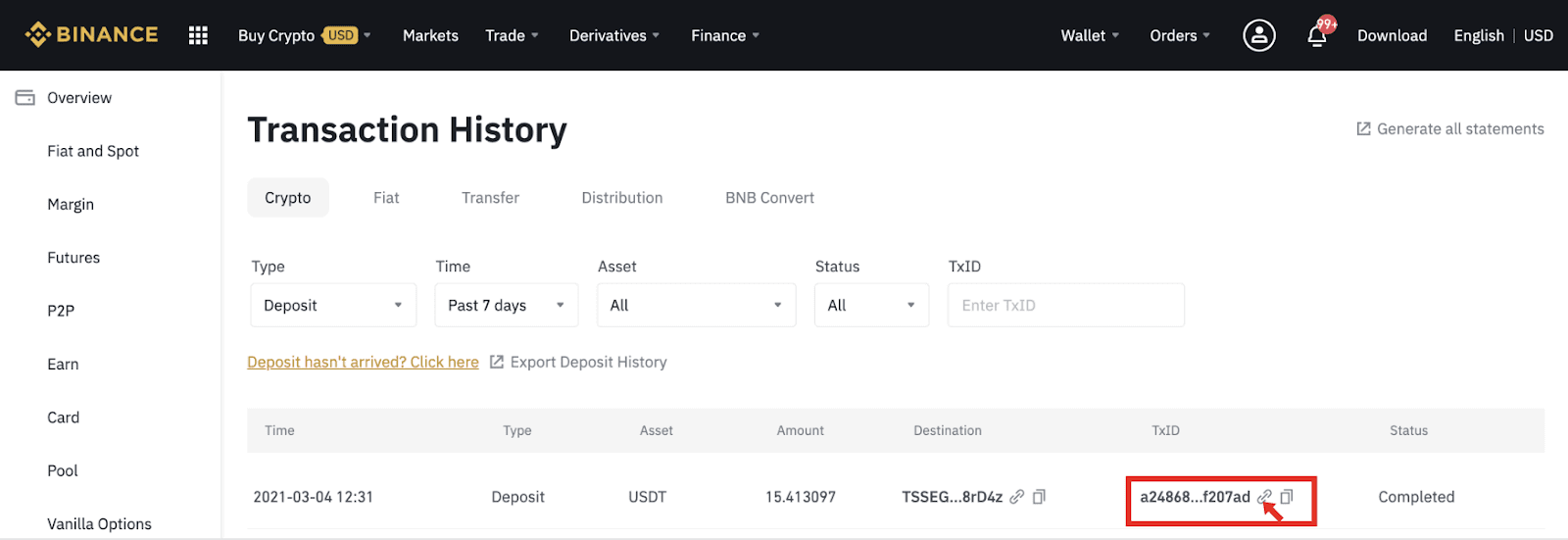
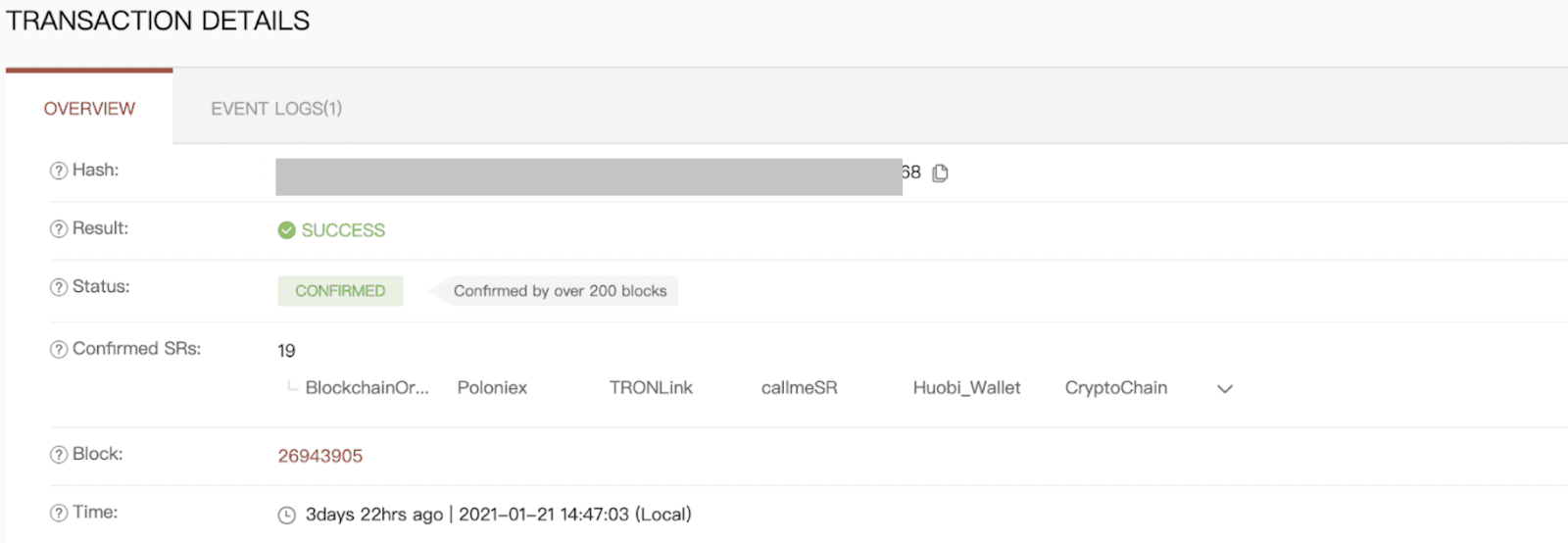
Perdagangan
Apakah Pesanan Had
Pesanan had ialah pesanan yang anda buat pada buku pesanan dengan harga had tertentu. Ia tidak akan dilaksanakan serta-merta seperti pesanan pasaran. Sebaliknya, pesanan had hanya akan dilaksanakan jika harga pasaran mencapai harga had anda (atau lebih baik). Oleh itu, anda boleh menggunakan pesanan had untuk membeli pada harga yang lebih rendah atau menjual pada harga yang lebih tinggi daripada harga pasaran semasa.
Sebagai contoh, anda membuat pesanan had belian untuk 1 BTC pada $60,000 dan harga BTC semasa ialah 50,000. Pesanan had anda akan diisi serta-merta pada $50,000, kerana ia adalah harga yang lebih baik daripada yang anda tetapkan ($60,000).
Begitu juga, jika anda membuat pesanan had jualan untuk 1 BTC pada $40,000 dan harga BTC semasa ialah $50,000. Pesanan akan diisi serta-merta pada $50,000 kerana ia adalah harga yang lebih baik daripada $40,000.
| Pesanan Pasaran | Had Pesanan |
| Membeli aset pada harga pasaran | Membeli aset pada harga yang ditetapkan atau lebih baik |
| Isi serta merta | Isi hanya pada harga pesanan had atau lebih baik |
| Manual | Boleh set awal |
Apakah Pesanan Pasaran
Pesanan pasaran dilaksanakan pada harga pasaran semasa secepat mungkin apabila anda membuat pesanan. Anda boleh menggunakannya untuk membuat kedua-dua pesanan beli dan jual.
Anda boleh memilih [Jumlah] atau [Jumlah] untuk membuat pesanan pasaran beli atau jual. Sebagai contoh, jika anda ingin membeli kuantiti BTC tertentu, anda boleh memasukkan jumlah tersebut secara langsung. Tetapi jika anda ingin membeli BTC dengan jumlah dana tertentu, seperti 10,000 USDT, anda boleh menggunakan [Jumlah] untuk membuat pesanan belian.
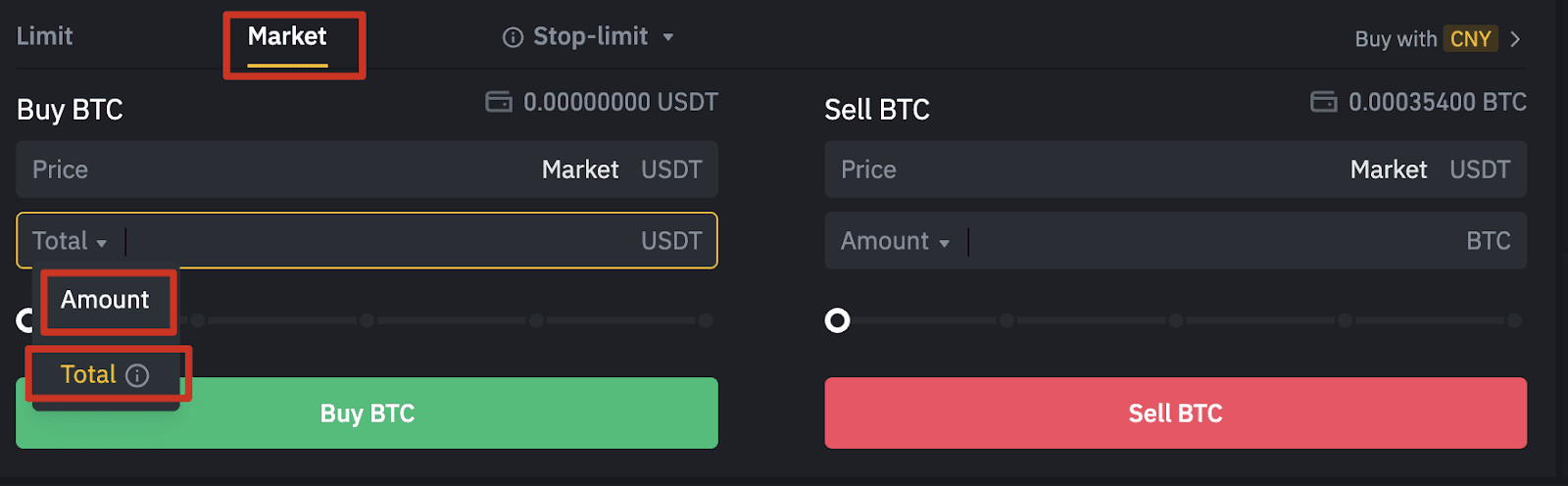
Cara Melihat Aktiviti Dagangan Spot saya
Anda boleh melihat aktiviti dagangan spot anda dari panel Pesanan dan Kedudukan di bahagian bawah antara muka dagangan. Hanya bertukar antara tab untuk menyemak status pesanan terbuka anda dan pesanan yang telah dilaksanakan sebelum ini.
1. Open order
Di bawah tab [Pesanan Terbuka] , anda boleh melihat butiran pesanan terbuka anda, termasuk:- Tarikh pesanan
- Pasangan dagangan
- Jenis pesanan
- Harga pesanan
- Jumlah pesanan
- % diisi
- Jumlah keseluruhan
- Keadaan pencetus (jika ada)

Untuk memaparkan pesanan terbuka semasa sahaja, tandai kotak [Sembunyikan Pasangan Lain] .
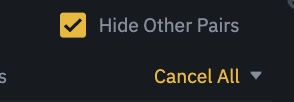
Untuk membatalkan semua pesanan terbuka pada tab semasa, klik [Batalkan Semua] dan pilih jenis pesanan untuk dibatalkan.
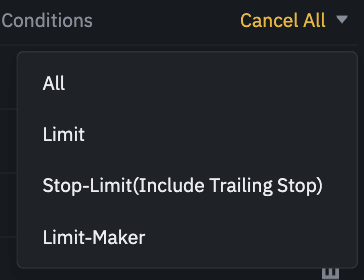
2. Sejarah pesanan
Sejarah pesanan memaparkan rekod pesanan anda yang diisi dan tidak diisi dalam tempoh tertentu. Anda boleh melihat butiran pesanan, termasuk:- Tarikh pesanan
- Pasangan dagangan
- Jenis pesanan
- Harga pesanan
- Jumlah pesanan yang diisi
- % diisi
- Jumlah keseluruhan
- Keadaan pencetus (jika ada)

3. Sejarah perdagangan
Sejarah perdagangan menunjukkan rekod pesanan anda yang diisi sepanjang tempoh tertentu. Anda juga boleh menyemak yuran transaksi dan peranan anda (pembuat pasaran atau pengambil).Untuk melihat sejarah perdagangan, gunakan penapis untuk menyesuaikan tarikh dan klik [Cari] .
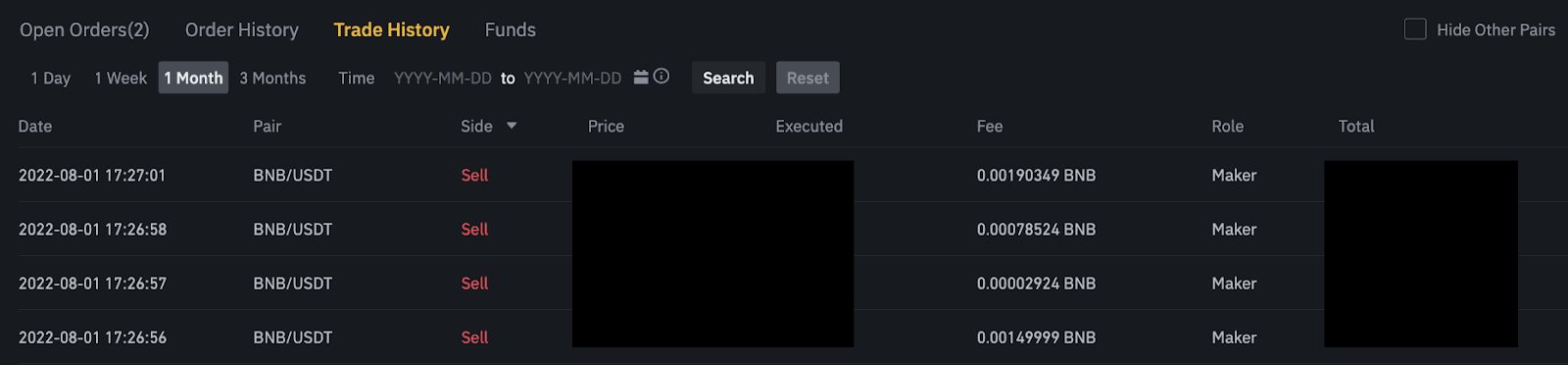
4. Dana
Anda boleh melihat butiran aset yang tersedia dalam Spot Wallet anda, termasuk syiling, jumlah baki, baki yang tersedia, dana mengikut susunan dan anggaran nilai BTC/fiat.
Sila ambil perhatian bahawa baki yang tersedia merujuk kepada jumlah dana yang boleh anda gunakan untuk membuat pesanan.

Mengeluarkan
Mengapa pengeluaran saya kini tiba?
Saya telah membuat pengeluaran dari Binance ke bursa/dompet lain, tetapi saya belum menerima dana saya lagi. kenapa?Memindahkan dana daripada akaun Binance anda ke bursa atau dompet lain melibatkan tiga langkah:
- Permintaan pengeluaran pada Binance
- Pengesahan rangkaian rantaian blok
- Deposit pada platform yang sepadan
Biasanya, TxID(ID Transaksi) akan dijana dalam masa 30-60 minit, menunjukkan bahawa Binance telah berjaya menyiarkan transaksi pengeluaran.
Walau bagaimanapun, mungkin masih mengambil sedikit masa untuk transaksi tertentu itu disahkan, dan lebih lama lagi untuk dana dikreditkan ke dompet destinasi. Jumlah pengesahan rangkaian yang diperlukan berbeza-beza untuk rantaian blok yang berbeza.
Sebagai contoh:
- Urus niaga Bitcoin disahkan bahawa BTC anda didepositkan ke dalam akaun anda yang sepadan selepas mencapai 1 pengesahan rangkaian.
- Aset anda dibekukan buat sementara waktu sehingga transaksi deposit asas mencapai 2 pengesahan rangkaian.
Nota :
- Jika penjelajah blockchain menunjukkan bahawa transaksi tidak disahkan, sila tunggu proses pengesahan selesai. Ini berbeza-beza bergantung pada rangkaian blockchain.
- Jika penjelajah blokchain menunjukkan bahawa transaksi telah disahkan, ini bermakna dana anda telah berjaya dihantar dan kami tidak dapat memberikan sebarang bantuan lanjut mengenai perkara ini. Anda perlu menghubungi pemilik/pasukan sokongan alamat destinasi untuk mendapatkan bantuan lanjut.
- Jika TxID belum dijana 6 jam selepas mengklik butang pengesahan daripada mesej e-mel, sila hubungi Sokongan Pelanggan kami untuk mendapatkan bantuan dan lampirkan tangkapan skrin sejarah pengeluaran transaksi yang berkaitan. Sila pastikan anda telah memberikan maklumat di atas supaya ejen Perkhidmatan Pelanggan boleh membantu anda tepat pada masanya.
Bagaimanakah cara saya menyemak status transaksi pada rantaian blok?
Log masuk ke Binance , klik pada [Dompet]-[Ikhtisar]-[Sejarah transaksi] untuk mencari rekod pengeluaran mata wang kripto anda.
Jika [Status] menunjukkan bahawa transaksi sedang "diproses", sila tunggu sehingga proses pengesahan selesai.
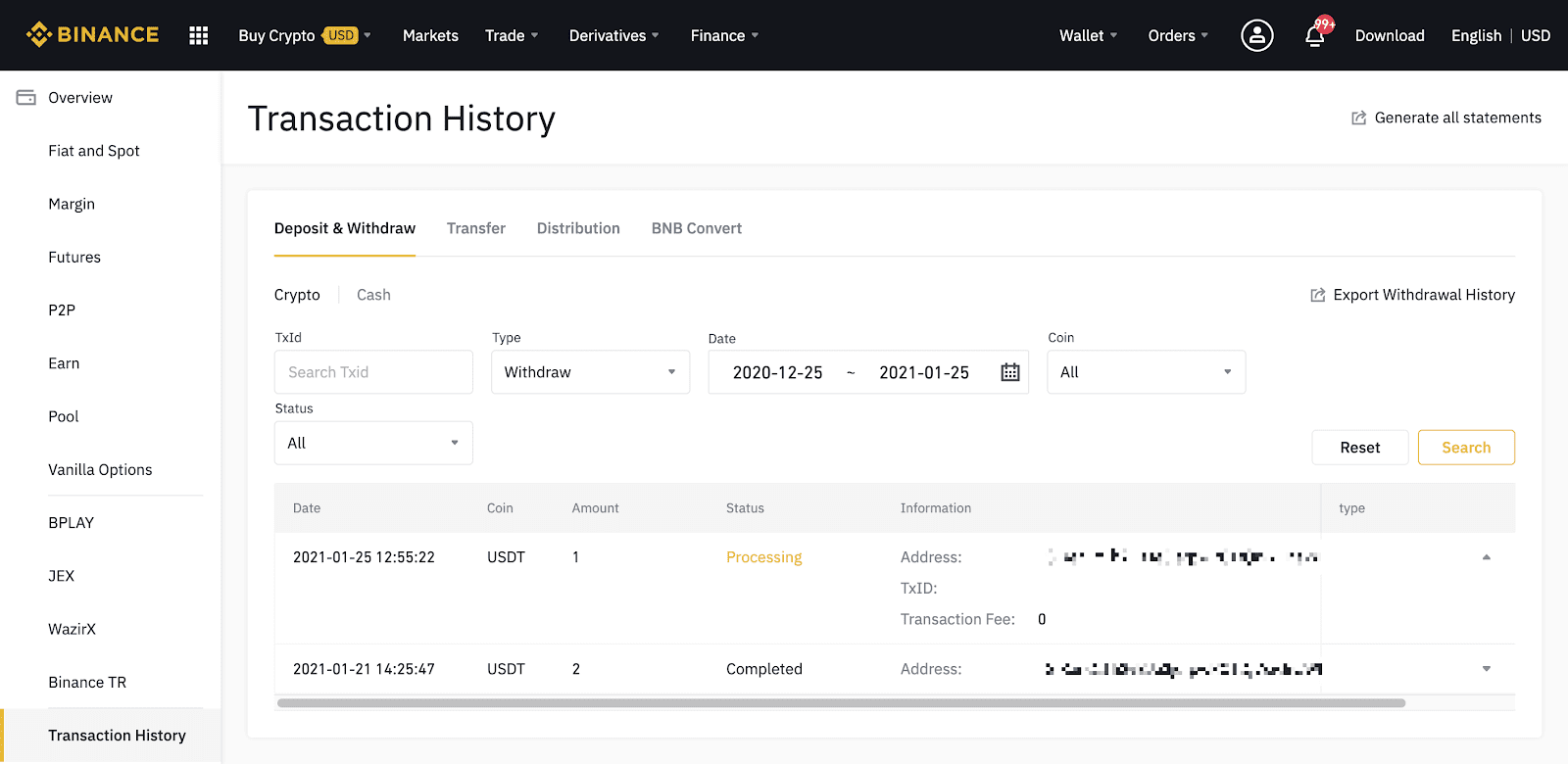
Jika [Status] menunjukkan bahawa transaksi itu "Selesai", anda boleh mengklik pada [TxID] untuk menyemak butiran transaksi dalam penjelajah blok.
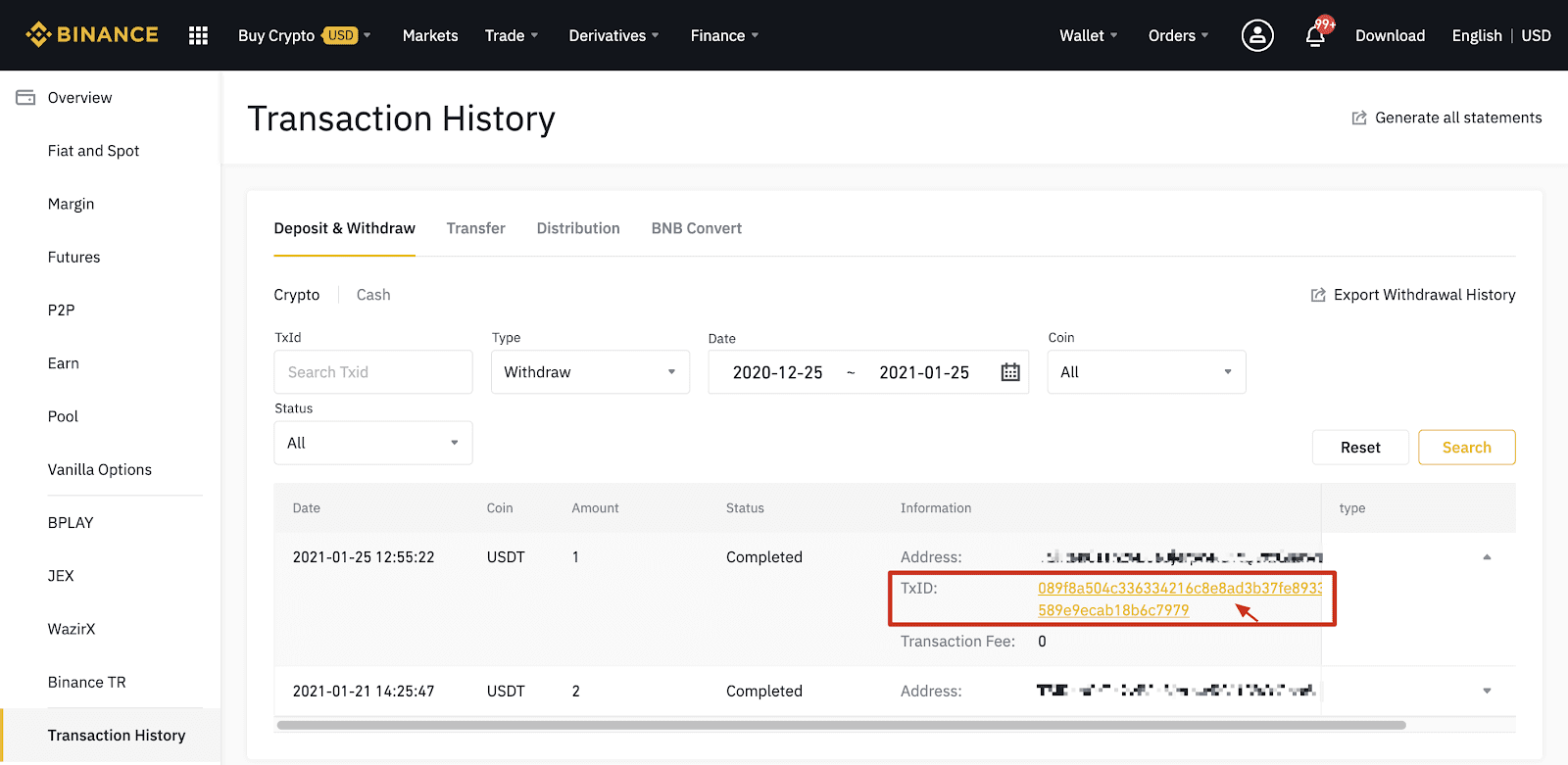
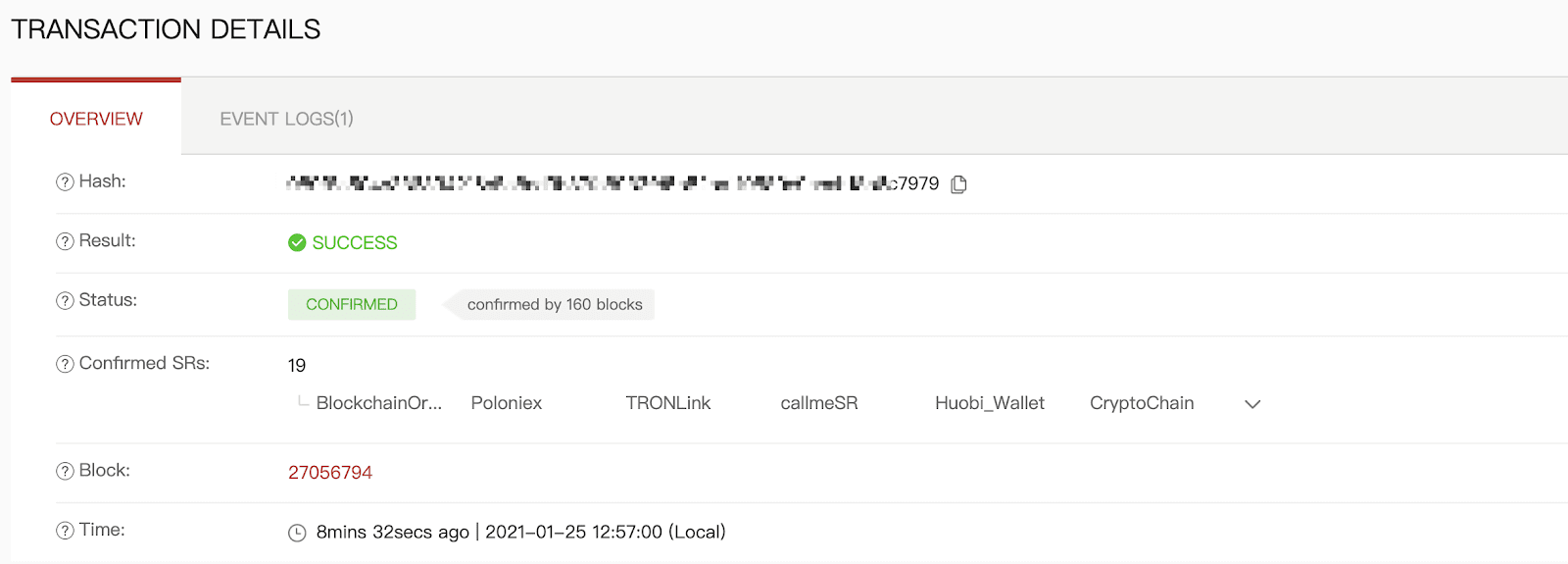
Penarikan diri ke Alamat yang Salah
Sistem kami memulakan proses pengeluaran sebaik sahaja anda mengklik pada [Serah] selepas lulus pengesahan keselamatan. E-mel pengesahan pengeluaran boleh dikenal pasti mengikut baris subjek mereka bermula dengan: “[Binance] Pengeluaran Diminta Daripada……”.
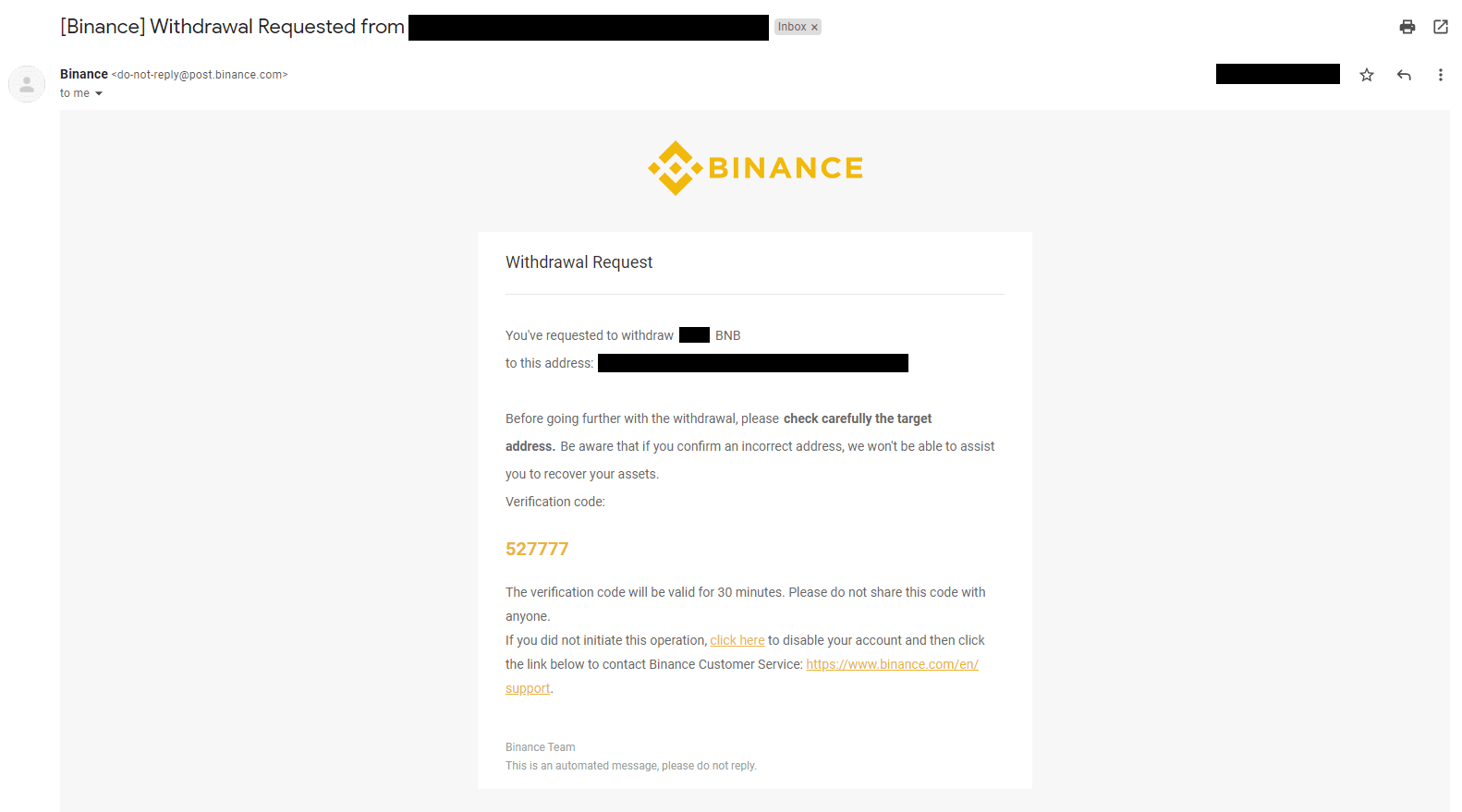
Jika anda tersilap mengeluarkan dana ke alamat yang salah, kami tidak dapat mencari penerima dana anda dan memberi anda sebarang bantuan lanjut. Jika anda telah menghantar syiling anda ke alamat yang salah secara tidak sengaja, dan anda mengenali pemilik alamat ini, kami mengesyorkan anda menghubungi sokongan pelanggan platform tersebut.
Adakah tawaran yang saya lihat pada pertukaran P2P disediakan oleh Binance?
Tawaran yang anda lihat pada halaman penyenaraian tawaran P2P tidak ditawarkan oleh Binance. Binance berfungsi sebagai platform untuk memudahkan perdagangan, tetapi tawaran disediakan oleh pengguna secara individu.
Sebagai peniaga P2P, bagaimana saya dilindungi?
Semua perdagangan dalam talian dilindungi oleh escrow. Apabila iklan disiarkan, jumlah kripto untuk iklan ditempah secara automatik daripada dompet p2p penjual. Ini bermakna jika penjual melarikan wang anda dan tidak mengeluarkan kripto anda, sokongan pelanggan kami boleh mengeluarkan kripto kepada anda daripada dana simpanan.
Jika anda menjual, jangan sekali-kali mengeluarkan dana sebelum anda mengesahkan bahawa anda telah menerima wang daripada pembeli. Harap maklum bahawa sesetengah kaedah pembayaran yang digunakan pembeli tidak serta-merta dan mungkin menghadapi risiko panggilan balik.